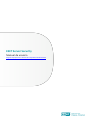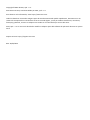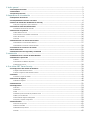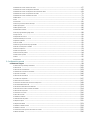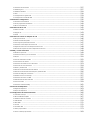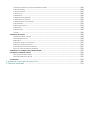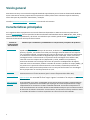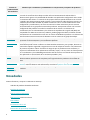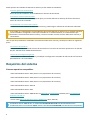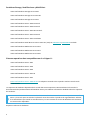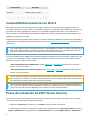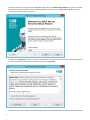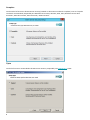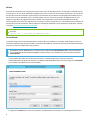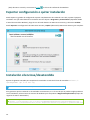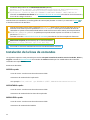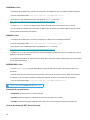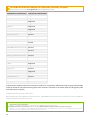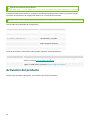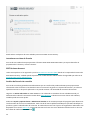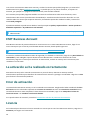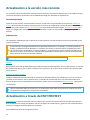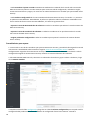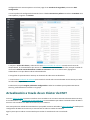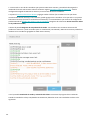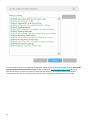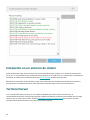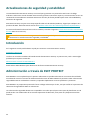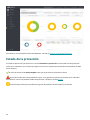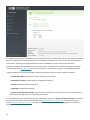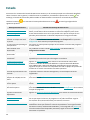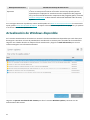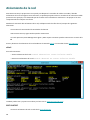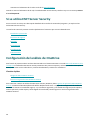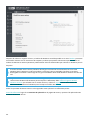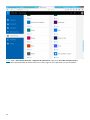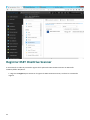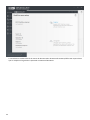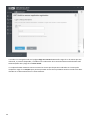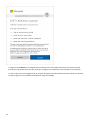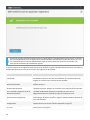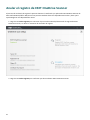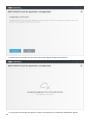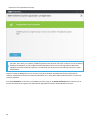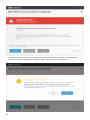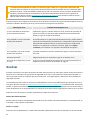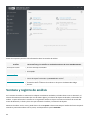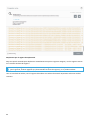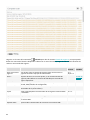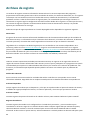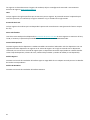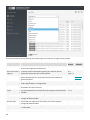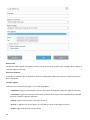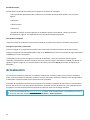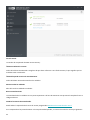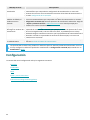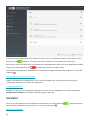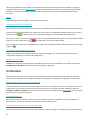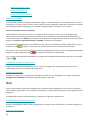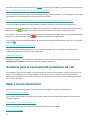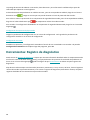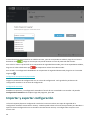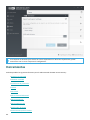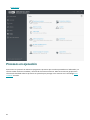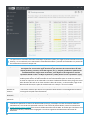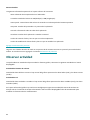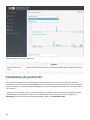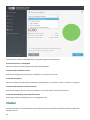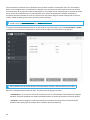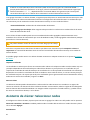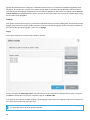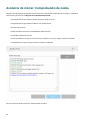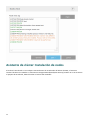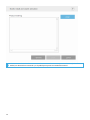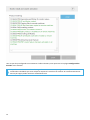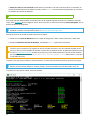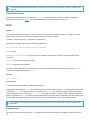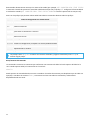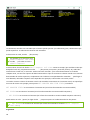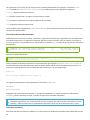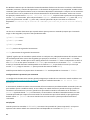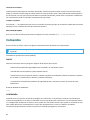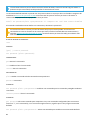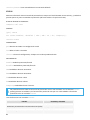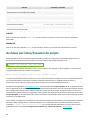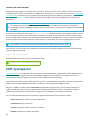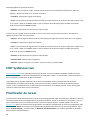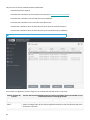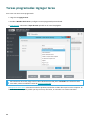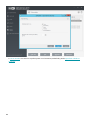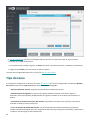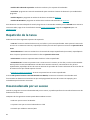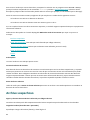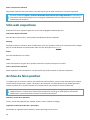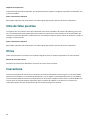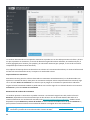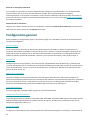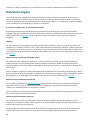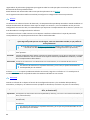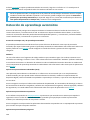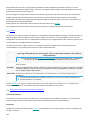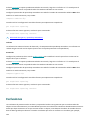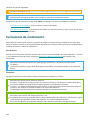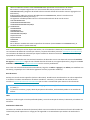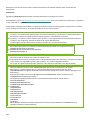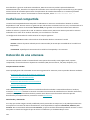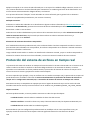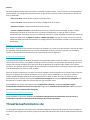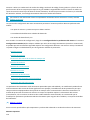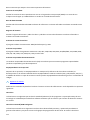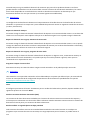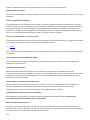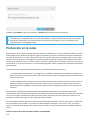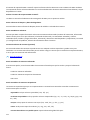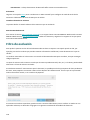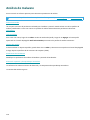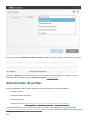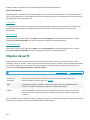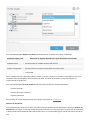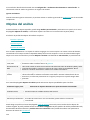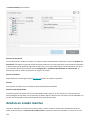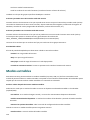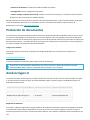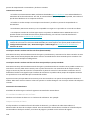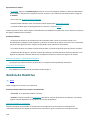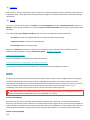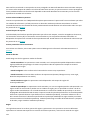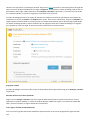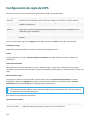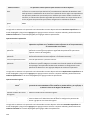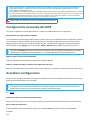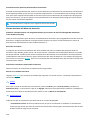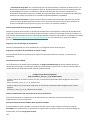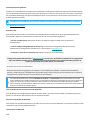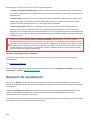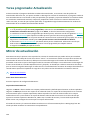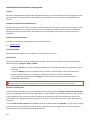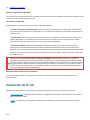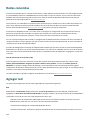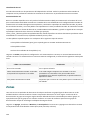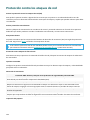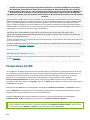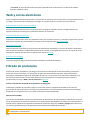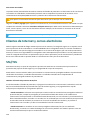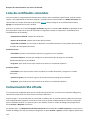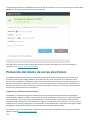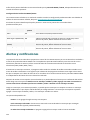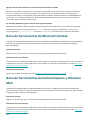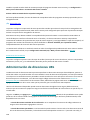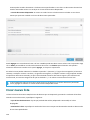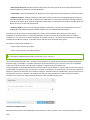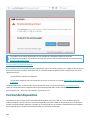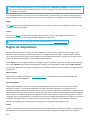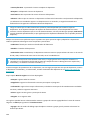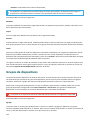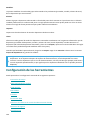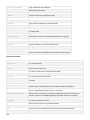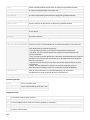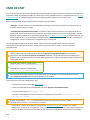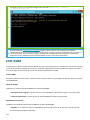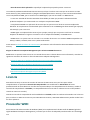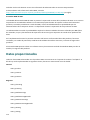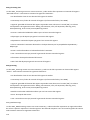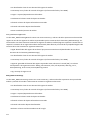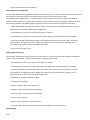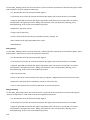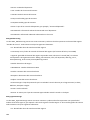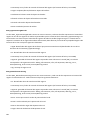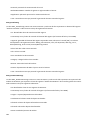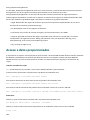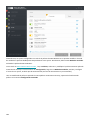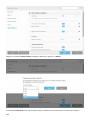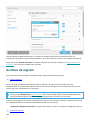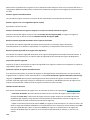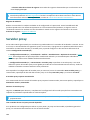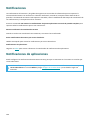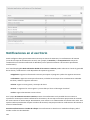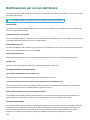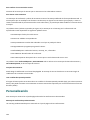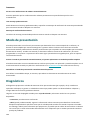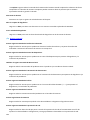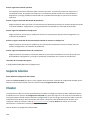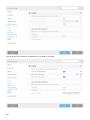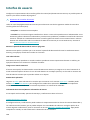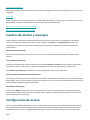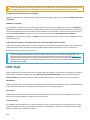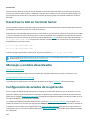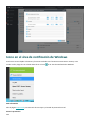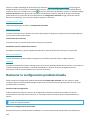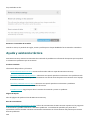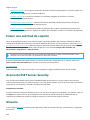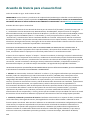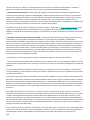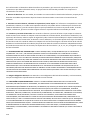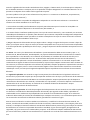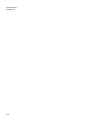ESET Server Security for Windows Server (File Security) 9.0 El manual del propietario
- Categoría
- Software de seguridad antivirus
- Tipo
- El manual del propietario

Copyright ©2023 de ESET, spol. s r.o.
ESET Server Security está desarrollado por ESET, spol. s r.o.
Para obtener más información, visite https://www.eset.com.
Todos los derechos reservados. Ninguna parte de esta documentación podrá reproducirse, almacenarse en un
sistema de recuperación ni transmitirse en forma o modo alguno, ya sea por medios electrónicos, mecánicos,
fotocopia, grabación, escaneo o cualquier otro medio sin la autorización por escrito del autor.
ESET, spol. s r.o. se reserva el derecho de modificar cualquier parte del software de aplicación descrito sin previo
aviso.
Soporte técnico: https://support.eset.com
REV. 18/03/2023

1 Visión general 1 ...................................................................................................................................
1.1 Principales funciones 1 ..................................................................................................................
1.2 Novedades 2 .................................................................................................................................
1.3 Tipos de protección 3 ....................................................................................................................
2 Preparativos de la instalación 3 ...........................................................................................................
2.1 Requisitos del sistema 4 ................................................................................................................
2.2 Compatibilidad necesaria con SHA-2 6 .............................................................................................
2.3 Pasos de instalación de ESET Server Security 6 ................................................................................
2.3 Exportar configuración o quitar instalación 10 ..........................................................................................
2.4 Instalación silenciosa/desatendida 10 .............................................................................................
2.4 Instalación de la línea de comandos 11 .................................................................................................
2.5 Activación del producto 14 .............................................................................................................
2.5 ESET Business Account 16 ...............................................................................................................
2.5 La activación se ha realizado correctamente 16 ........................................................................................
2.5 Error de activación 16 ....................................................................................................................
2.5 Licencia 16 ................................................................................................................................
2.6 Actualización a la versión más reciente 17 .......................................................................................
2.6 Actualización a través de ESET PROTECT 17 ............................................................................................
2.6 Actualización a través de un Clúster de ESET 19 .......................................................................................
2.7 Instalación en un entorno de clúster 22 ...........................................................................................
2.8 Terminal Server 22 ........................................................................................................................
2.9 Actualizaciones de seguridad y estabilidad 23 ..................................................................................
3 Introducción 23 ....................................................................................................................................
3.1 Administración a través de ESET PROTECT 23 ..................................................................................
3.2 Estado de la protección 24 .............................................................................................................
3.2 Estado 26 .................................................................................................................................
3.2 Actualización de Windows disponible 27 ................................................................................................
3.2 Aislamiento de la red 28 .................................................................................................................
4 Si se utiliza ESET Server Security 29 ....................................................................................................
4.1 Configuración del análisis de OneDrive 29 .......................................................................................
4.1 Registrar ESET OneDrive Scanner 32 ...................................................................................................
4.1 Anular el registro de ESET OneDrive Scanner 37 .......................................................................................
4.2 Analizar 41 ...................................................................................................................................
4.2 Ventana y registro de análisis 43 ........................................................................................................
4.3 Archivos de registro 46 ..................................................................................................................
4.3 Filtrado de registros 49 ..................................................................................................................
4.4 Actualización 51 ...........................................................................................................................
4.5 Configuración 53 ...........................................................................................................................
4.5 Servidor 54 ...............................................................................................................................
4.5 Ordenador 55 .............................................................................................................................
4.5 Red 56 ....................................................................................................................................
4.5 Asistente para la resolución de problemas de red 57 ..................................................................................
4.5 Web y correo electrónico 57 .............................................................................................................
4.5 Herramientas: Registro de diagnóstico 58 ..............................................................................................
4.5 Importar y exportar configuración 59 ...................................................................................................
4.6 Herramientas 60 ...........................................................................................................................
4.6 Procesos en ejecución 61 ................................................................................................................
4.6 Observar actividad 63 ....................................................................................................................
4.6 Estadísticas de protección 64 ............................................................................................................
4.6 Clúster 65 .................................................................................................................................

4.6 Asistente de clúster: Seleccionar nodos 67 .............................................................................................
4.6 Asistente de clúster: Configuración del clúster 69 ......................................................................................
4.6 Asistente de clúster: Configuración de conexión del clúster 69 ........................................................................
4.6 Asistente de clúster: Comprobación de nodos 70 ......................................................................................
4.6 Asistente de clúster: Instalación de nodos 71 ..........................................................................................
4.6 ESET Shell 74 .............................................................................................................................
4.6 Uso 76 ....................................................................................................................................
4.6 Comandos 81 .............................................................................................................................
4.6 Archivos por lotes/Creación de scripts 84 ...............................................................................................
4.6 ESET SysInspector 85 ....................................................................................................................
4.6 ESET SysRescue Live 86 .................................................................................................................
4.6 Planificador de tareas 86 ................................................................................................................
4.6 Tareas programadas: Agregar tarea 88 .................................................................................................
4.6 Tipo de tarea 90 ..........................................................................................................................
4.6 Repetición de la tarea 91 ................................................................................................................
4.6 Desencadenada por un suceso 91 .......................................................................................................
4.6 Ejecutar aplicación 92 ....................................................................................................................
4.6 Tarea omitida 92 .........................................................................................................................
4.6 Resumen general de tareas programadas 92 ...........................................................................................
4.6 Enviar muestras para su análisis 92 .....................................................................................................
4.6 Archivo sospechoso 93 ...................................................................................................................
4.6 Sitio web sospechoso 94 .................................................................................................................
4.6 Archivo de falso positivo 94 ..............................................................................................................
4.6 Sitio de falso positivo 95 .................................................................................................................
4.6 Otros 95 ...................................................................................................................................
4.6 Cuarentena 95 ............................................................................................................................
5 Configuración general 97 .....................................................................................................................
5.1 Detection engine 98 ......................................................................................................................
5.1 Detección de aprendizaje automático 100 .............................................................................................
5.1 Exclusiones 102 ..........................................................................................................................
5.1 Exclusiones de rendimiento 103 ........................................................................................................
5.1 Asistente de creación de exclusiones 106 ..............................................................................................
5.1 Opciones avanzadas 106 ................................................................................................................
5.1 Exclusiones automáticas 106 ...........................................................................................................
5.1 Caché local compartida 107 .............................................................................................................
5.1 Detección de una amenaza 107 ........................................................................................................
5.1 Protección del sistema de archivos en tiempo real 108 ...............................................................................
5.1 ThreatSenseParámetros de 109 ........................................................................................................
5.1 Parámetros adicionales de ThreatSense 114 ...........................................................................................
5.1 Extensiones de archivo excluidas del análisis 114 .....................................................................................
5.1 Exclusiones de procesos 115 ............................................................................................................
5.1 Protección en la nube 116 ...............................................................................................................
5.1 Filtro de exclusión 118 ..................................................................................................................
5.1 Análisis de malware 119 ................................................................................................................
5.1 Administrador de perfiles 120 ...........................................................................................................
5.1 Objetos de perfil 121 ....................................................................................................................
5.1 Objetos del análisis 123 .................................................................................................................
5.1 Análisis en estado inactivo 124 .........................................................................................................
5.1 Análisis en el inicio 125 ..................................................................................................................
5.1 Verificación de la ejecución de archivos en el inicio 125 ..............................................................................
5.1 Medios extraíbles 126 ...................................................................................................................

5.1 Protección de documentos 127 .........................................................................................................
5.1 Análisis Hyper-V 127 .....................................................................................................................
5.1 Análisis de OneDrive 129 ................................................................................................................
5.1 HIPS 130 .................................................................................................................................
5.1 Configuración de regla de HIPS 133 ....................................................................................................
5.1 Configuración avanzada del HIPS 135 ..................................................................................................
5.2 Actualizar configuración 135 ..........................................................................................................
5.2 Reversión de actualización 139 .........................................................................................................
5.2 Tarea programada: Actualización 140 ..................................................................................................
5.2 Mirror de actualización 140 .............................................................................................................
5.3 Protección de la red 142 ................................................................................................................
5.3 Redes conocidas 143 ....................................................................................................................
5.3 Agregar red 143 .........................................................................................................................
5.3 Zonas 144 ................................................................................................................................
5.4 Protección contra los ataques de red 145 ........................................................................................
5.4 Excepciones de IDS 146 .................................................................................................................
5.4 Posible amenaza bloqueada 147 ........................................................................................................
5.4 Lista negra temporal de direcciones IP 147 ............................................................................................
5.4 Protección contra ataques de fuerza bruta 147 ........................................................................................
5.4 Reglas de Protección contra ataques de fuerza bruta 148 ............................................................................
5.4 Exclusiones de protección contra ataques de fuerza bruta 148 .......................................................................
5.5 Web y correo electrónico 149 .........................................................................................................
5.5 Filtrado de protocolos 149 ..............................................................................................................
5.5 Clientes de Internet y correo electrónico 150 ..........................................................................................
5.5 SSL/TLS 150 ..............................................................................................................................
5.5 Lista de certificados conocidos 152 .....................................................................................................
5.5 Comunicación SSL cifrada 152 ..........................................................................................................
5.5 Protección del cliente de correo electrónico 153 .......................................................................................
5.5 Protocolos de correo electrónico 154 ...................................................................................................
5.5 Alertas y notificaciones 155 .............................................................................................................
5.5 Barra de herramientas de Microsoft Outlook 156 ......................................................................................
5.5 Barra de herramientas de Outlook Express y Windows Mail 156 ......................................................................
5.5 Cuadro de diálogo de confirmación 157 ................................................................................................
5.5 Analizar de nuevo los mensajes 157 ....................................................................................................
5.5 Protección del acceso a la Web 157 ....................................................................................................
5.5 Administración de direcciones URL 158 ................................................................................................
5.5 Crear nueva lista 159 ....................................................................................................................
5.5 Protección web Anti-Phishing 161 .......................................................................................................
5.6 Control del dispositivo 162 ............................................................................................................
5.6 Reglas de dispositivos 163 ..............................................................................................................
5.6 Grupos de dispositivos 165 ..............................................................................................................
5.7 Configuración de las herramientas 166 ...........................................................................................
5.7 Intervalos de tiempo 167 ................................................................................................................
5.7 Microsoft Windows Update 167 .........................................................................................................
5.7 Análisis de línea de comandos 167 .....................................................................................................
5.7 CMD DE ESET 170 .......................................................................................................................
5.7 ESET RMM 171 ...........................................................................................................................
5.7 Licencia 172 ..............................................................................................................................
5.7 Proveedor WMI 172 ......................................................................................................................
5.7 Datos proporcionados 173 ..............................................................................................................
5.7 Acceso a datos proporcionados 183 ....................................................................................................

5.7 Destinos de análisis de la consola de administración de ESET 184 ...................................................................
5.7 Modo de anulación 184 ..................................................................................................................
5.7 Archivos de registro 187 ................................................................................................................
5.7 Servidor proxy 189 ......................................................................................................................
5.7 Notificaciones 190 .......................................................................................................................
5.7 Notificaciones de aplicaciones 190 .....................................................................................................
5.7 Notificaciones en el escritorio 191 ......................................................................................................
5.7 Notificaciones por correo electrónico 192 ..............................................................................................
5.7 Personalización 193 .....................................................................................................................
5.7 Modo de presentación 194 ..............................................................................................................
5.7 Diagnósticos 194 ........................................................................................................................
5.7 Soporte técnico 196 .....................................................................................................................
5.7 Clúster 196 ...............................................................................................................................
5.8 Interfaz de usuario 198 .................................................................................................................
5.8 Cuadros de alertas y mensajes 199 ....................................................................................................
5.8 Configuración de acceso 199 ...........................................................................................................
5.8 ESET Shell 200 ...........................................................................................................................
5.8 Desactivar la GUI en Terminal Server 201 ..............................................................................................
5.8 Mensajes y estados desactivados 201 ..................................................................................................
5.8 Configuración de estados de la aplicación 201 .........................................................................................
5.8 Icono en el área de notificación de Windows 202 ......................................................................................
5.9 Restaurar la configuración predeterminada 203 ...............................................................................
5.10 Ayuda y asistencia técnica 204 .....................................................................................................
5.10 Enviar una solicitud de soporte 205 ...................................................................................................
5.10 Acerca de ESET Server Security 205 ..................................................................................................
5.11 Glosario 205 ...............................................................................................................................
6 Acuerdo de licencia para el usuario final 206 ......................................................................................
7 Política de privacidad 213 ....................................................................................................................

1
Visión general
ESET Server Security es una solución integrada diseñada especialmente para el entorno de Microsoft Windows
Server. ESET Server Security proporciona una protección sólida y eficaz frente a diversos tipos de malware y
ofrece dos tipos de protección: antimalware y antiespía.
Consulte Funciones principales y Novedades en la versión más reciente.
Características principales
En la siguiente tabla se proporciona una lista de funciones disponibles en ESET Server Security. ESET Server
Security es compatible con la mayoría de las ediciones de Microsoft Windows Server 2008 R2 SP1, 2012, 2016 y
2019 en entornos independientes y de clúster. En redes de mayor tamaño, puede utilizar ESET PROTECT para
administrar ESET Server Security de forma remota.
Núcleo de
producto de 64
bits auténtico
Añadir mayor rendimiento y estabilidad a los componentes principales del producto
Anti-Malware Una defensa galardonada e innovadora contra el malware. Esta tecnología de vanguardia
impide ataques y elimina todo tipo de amenazas, incluidos virus, ransomware, rootkits,
gusanos y spyware, con análisis en la nube para conseguir tasas de detección aún mejores.
Con un tamaño reducido, no sobrecarga los recursos del sistema, por lo que no compromete
su rendimiento. Utiliza un modelo de seguridad por capas. Cada capa, o fase, tiene varias
tecnologías básicas. La fase anterior a la ejecución tiene tecnologías como Análisis UEFI,
Protección contra los ataques de red, Reputación y caché, Sandbox en el producto y
Detecciones de ADN. Las tecnologías de la fase de ejecución son Bloqueador de exploits,
Protección contra ransomware, Análisis avanzado de memoria y Análisis de scripts (AMSI), y la
fase posterior a la ejecución utiliza Protección contra botnets, Sistema de protección de
malware en la nube y Entorno de pruebas. Este rico conjunto de funciones con tecnologías
básicas proporciona un nivel de protección sin rival.
Análisis de
OneDrive
Se trata de una nueva posibilidad añadida a la función para analizar archivos ubicados en el
almacenamiento en la nube OneDrive (para la cuenta empresarial de Office 365).
Análisis Hyper-V Se trata de una nueva tecnología que permite analizar discos de máquina virtual en Microsoft
Hyper-V Server sin necesidad de tener ningún "Agente" instalado en la máquina virtual
determinada.
ESET LiveGuard
Advanced
Servicio de ESET en la nube. Cuando ESET Server Security detecta código o comportamiento
sospechosos, impide futuras actividades que supongan una amenaza poniendo ese código
temporalmente en cuarentena en ESET LiveGuard Advanced. Una muestra sospechosa se
envía automáticamente al servidor de ESET LiveGuard Advanced para que la analicen motores
de detección de malware avanzados. A continuación, su ESET Server Security recibe un recibe
un resultado del análisis. El archivo sospechoso se trata en función del resultado.

2
Núcleo de
producto de 64
bits auténtico
Añadir mayor rendimiento y estabilidad a los componentes principales del producto
Clúster de ESET El Clúster de ESET permite la administración de varios servidores desde una misma ubicación.
La unión de estaciones de trabajos a nodos ofrecerá automatización adicional de la
administración gracias a la posibilidad de distribuir una política de configuración entre todos
los miembros del clúster. La creación de los propios clústeres puede efectuarse con el nodo
instalado, que posteriormente puede instalar e iniciar todos los nodos de forma remota. Los
productos para servidor de ESET se pueden comunicar entre sí e intercambiar datos como
configuración y notificaciones, así como sincronizar los datos necesarios para el correcto
funcionamiento de un grupo de instancias de productos. Esto permite contar con la misma
configuración del producto en todos los miembros de un clúster. Los clústeres de
conmutación por error de Windows y los clústeres de equilibrio de carga de red (NLB) son
compatibles con ESET Server Security. Además, puede agregar miembros al Clúster de ESET
manualmente sin necesidad de contar con un clúster de Windows específico. Los Clústeres de
ESET funcionan tanto en entornos de dominio como en entornos de grupo de trabajo.
Exclusiones
automáticas
Detección y exclusión automáticas de aplicaciones y archivos del servidor críticos para
garantizar un funcionamiento y un rendimiento óptimos.
Exclusiones de
procesos
Excluye procesos específicos del análisis en el acceso antimalware. El análisis en el acceso
antimalware puede causar conflictos en determinadas situaciones, por ejemplo, durante un
proceso de copia de seguridad o migraciones en vivo de máquinas virtuales. Las exclusiones
de procesos ayudan a reducir al mínimo el riesgo de que se produzcan esos conflictos y a
mejorar el rendimiento de las aplicaciones excluidas, lo que, a su vez, tiene un efecto positivo
en el rendimiento y la estabilidad generales de todo el sistema. La exclusión de un proceso o
una aplicación es una exclusión de su archivo ejecutable (.exe).
eShell ESET Shell eShell es una interfaz de línea de comandos que ofrece a los usuarios avanzados y a los
administradores opciones más completas para la gestión de los productos de servidor de
ESET.
ESET PROTECT Una mejor integración con ESET PROTECT, incluida la capacidad de programar análisis a
petición. Si desea obtener más información, consulte la Ayuda en línea de ESET PROTECT .
Instalación
basada en
componentes
La instalación se puede personalizar para que contenga solo determinados módulos del
producto.
Novedades
Nuevas funciones y mejoras en ESET Server Security:
• Núcleo de producto de 64 bits auténtico
• Análisis de OneDrive
• ESET LiveGuard Advanced
• ESET Inspect asistencia técnica
• ESET RMM
• Aislamiento de la red
• Detección de aprendizaje automático

3
• Registros de auditoría
• Microactualizaciones de componentes del programa
• Protección contra ataques de fuerza bruta
Tipos de protección
Hay dos tipos de protección:
• Protección Anti-Malware
• Protección antiespía
La protección antimalware y antiespía es una de las funciones básicas del producto ESET Server Security. Esta
protección evita ataques maliciosos contra el sistema controlando las comunicaciones de archivos, correo
electrónico e Internet. Si se detecta una amenaza, el módulo de detección puede eliminarla bloqueándola y, a
continuación, desinfectándola, eliminándola o poniéndola en cuarentena.
Preparativos de la instalación
Hay algunos pasos que le recomendados realizar durante los preparativos de la instalación del producto:
• Después de adquirir ESET Server Security, descargue el paquete de instalación
.msi
del sitio web de ESET .
• Asegúrese de que el servidor en el que tiene previsto instalar ESET Server Security cumple con los
requisitos del sistema.
• Inicie sesión en el servidor utilizando una cuenta de administrador.
Recuerde que el instalador debe ejecutarse con la cuenta de administrador integrado o la cuenta de
administrador de dominio (en el caso de que tenga la cuenta de administrador local desactivada). Los
demás usuarios no tienen los derechos de acceso suficientes, aunque sean miembros de un grupo de
administradores. Por este motivo debe utilizar la cuenta de administrador integrado, ya que la instalación
solo se puede completar con la cuenta de administrador local o de dominio.
• Si va a realizar una actualización desde una instalación existente de ESET Server Security, le
recomendamos realizar una copia de seguridad de su configuración actual con la función Exportar
configuración.
• Quite o desinstale cualquier software antivirus de terceros del sistema, si procede. Se recomienda usar
ESET AV Remover. Para obtener una lista de software antivirus de terceros que puede quitarse con ESET AV
Remover, consulte este artículo de la Base de conocimiento.
• Si va a realizar ESET Server Security la instalación sobre Windows Server 2016, Microsoft recomienda
desinstalar Características de Windows Defender y cancelar la inscripción en la ATP de Windows Defender
para evitar problemas causados por tener varios productos antivirus instalados en una máquina.
• Si está instalando ESET Server Security en Windows Server 2019 o Windows Serverm2022, Microsoft
recomienda poner Windows Defender en el modo pasivo para evitar los problemas que puede ocasionar
tener varios productos antivirus instalados en un equipo.

4
Puede ejecutar el instalador de ESET Server Security en dos modos de instalación:
• Interfaz gráfica de usuario (GUI)
Este es el tipo de instalación recomendado de un asistente de instalación.
• Instalación silenciosa/desatendida
Además del asistente de instalación, puede optar por instalar ESET Server Security de forma silenciosa a
través de la línea de comandos.
• Actualización a la versión más reciente
Si utiliza una versión anterior de ESET Server Security, puede elegir el método de actualización adecuado.
Si es posible, le recomendamos encarecidamente que instale ESET Server Security en un sistema operativo
recién instalado o configurado. Si tiene que instalarlo en un sistema existente, le recomendamos que
desinstale la versión de ESET Server Security, reinicie el servidor e instale el nuevo ESET Server Security a
continuación.
Una vez que haya instalado o actualizado correctamente ESET Server Security, tendrá que realizar los siguientes
pasos:
• Activación del producto
La disponibilidad de un método concreto de activación en la ventana de activación puede variar en función
del país, además de los medios de distribución.
• Ajuste de la configuración general
Si desea ajustar su ESET Server Security, modifique la configuración avanzada de cada una de sus funciones
para adaptarse a sus necesidades.
Requisitos del sistema
Sistemas operativos compatibles:
• Microsoft Windows Server 2022 (Server Core y Experiencia de escritorio)
• Microsoft Windows Server 2019 (Server Core y Experiencia de escritorio)
• Microsoft Windows Server 2016 (Server Core y Experiencia de escritorio)
• Microsoft Windows Server 2012 R2
• Microsoft Windows Server 2012
• Microsoft Windows Server 2008 R2 SP1 con KB4474419 y KB4490628 instalados (lea la compatibilidad
necesaria con SHA-2)
• Server Core (Microsoft Windows Server 2008 R2 SP1, 2012, 2012 R2)
En Windows Server 2008 R2 SP1, el componente Protección de la red está desactivado de forma
predeterminada en la instalación Típica. Utilice la instalación Personalizada para instalar este componente.

5
Servidores Storage, Small Business y MultiPoint:
• Microsoft Windows Storage Server 2016
• Microsoft Windows Storage Server 2012 R2
• Microsoft Windows Storage Server 2012
• Microsoft Windows Server 2019 Essentials
• Microsoft Windows Server 2016 Essentials
• Microsoft Windows Server 2012 R2 Essentials
• Microsoft Windows Server 2012 Essentials
• Microsoft Windows Server 2012 Foundation
• Microsoft Windows Small Business Server 2011 SP1 (x64) con KB4474419 y KB4490628 instalado
• Microsoft Windows MultiPoint Server 2012
• Microsoft Windows MultiPoint Server 2011
• Microsoft Windows MultiPoint Server 2010
Sistemas operativos host compatibles con el rol Hyper-V:
• Microsoft Windows Server 2022
• Microsoft Windows Server 2019
• Microsoft Windows Server 2016
• Microsoft Windows Server 2012 R2
• Microsoft Windows Server 2012
• Microsoft Windows Server 2008 R2 SP1: las máquinas virtuales solo se pueden analizar cuando están
desconectadas
Los requisitos de hardware dependen de la versión del sistema operativo. Recomendamos la lectura de la
documentación del producto Microsoft Windows Server para obtener información detallada sobre los requisitos
de hardware.
Se recomienda encarecidamente instalar el Service Pack más reciente de su sistema operativo Microsoft
Server y la versión para servidor de la aplicación antes de instalar el producto de seguridad ESET. Además,
le recomendamos que instale las actualizaciones y las correcciones de errores de Windows más recientes
en cuanto estén disponibles.
Requisitos mínimos de hardware:

6
Componente Requisito
Procesador Intel o AMD x64 de un solo núcleo
Memoria 256 MB de memoria libre
Disco duro 700 MB de espacio libre en disco
Resolución de la pantalla 800 × 600 píxeles o superior
Compatibilidad necesaria con SHA-2
Microsoft anunció el desuso del algoritmo hash seguro 1 (SHA-1) e inició el proceso de migración a SHA-2 a
principios de 2019. Por lo tanto, todos los certificados firmados con el algoritmo SHA-1 dejarán de reconocerse y
provocarán alertas de seguridad. Por desgracia, la seguridad del algoritmo hash SHA-1 se ha reducido con el
tiempo debido a los puntos débiles detectados en el algoritmo, el mayor rendimiento de los procesadores y la
llegada de la informática en nube.
El algoritmo hash SHA-2 (como sucesor de SHA-1) es ahora el método preferido para garantizar la durabilidad de
la seguridad SSL. Consulte el artículo de Microsoft Docs acerca de Algoritmos hash y de firma para obtener más
información.
Este cambio significa que en sistemas operativos sin compatibilidad con SHA-2, su solución de seguridad de
ESET ya no podrá actualizar sus módulos, incluido el motor de detección, por lo que ESET Server Security
deja de ser totalmente funcional y no puede ofrecer una protección suficiente.
Si ejecuta Windows Server 2008 R2 SP1 o Microsoft Windows Small Business Server 2011 SP1, asegúrese de que
su sistema sea compatible con SHA-2. Aplique las revisiones de acuerdo con la versión concreta de su sistema
operativo, tal como se indica a continuación:
• Microsoft Windows Server 2008 R2 SP1: aplique KB4474419 y KB4490628 (puede que sea necesario
reiniciar otra vez el sistema)
• Microsoft Windows Server 2011 SP1 (x64): aplique KB4474419 y KB4490628 (puede que sea necesario
reiniciar otra vez el sistema)
Una vez que haya instalado las actualizaciones y reiniciado el sistema, abra la GUI de ESET Server Security
para comprobar su estado. Si el estado es naranja, realice un reinicio adicional del sistema. A continuación,
el estado debe ser verde, lo que indica la protección máxima.
Se recomienda encarecidamente instalar el Service Pack más reciente de su sistema operativo Microsoft
Server y la versión para servidor de la aplicación. Además, le recomendamos que instale las actualizaciones
y las correcciones de errores de Windows más recientes en cuanto estén disponibles.
Pasos de instalación de ESET Server Security
Se trata de un asistente de instalación típica de interfaz gráfica de usuario (GUI). Haga doble clic en el paquete
.msi
y siga los pasos para instalar ESET Server Security:
1. Haga clic en Siguiente para continuar o en Cancelar si desea salir de la instalación.
2. El asistente de instalación se ejecuta en un idioma que se especifica como Ubicación principal de un ajuste
Región > Ubicación del sistema operativo (o Ubicación actual de un ajuste Región e idioma > Ubicación de

7
sistemas anteriores). Utilice el menú desplegable para seleccionar Idioma del producto en el que se instalará
ESET Server Security. El idioma seleccionado para ESET Server Security es independiente del idioma que se
mostrará en el asistente de instalación.
3. Haga clic en Siguiente para que se muestre el Acuerdo de licencia para el usuario final. Acuerdo de licencia
para el usuario final y la Política de privacidad, haga clic en Siguiente.
4. Seleccione uno de los tipos de instalación disponibles (la disponibilidad dependerá de su sistema operativo):

8
Completo
Instala todas las funciones de ESET Server Security (también se denomina instalación completa). Este es el tipo de
instalación recomendada, disponible para Windows Server 2012, 2012 R2, 2016, 2019, Windows Server 2012
Essentials, 2012 R2 Essentials, 2016 Essentials y 2019 Essentials.
Típico
Instala las funciones recomendadas de ESET Server Security. Disponible para 2008 R2 SP1 y 2011.

9
Núcleo
Este tipo de instalación está pensado para las versiones Core de Windows Server. Los pasos de instalación son los
mismos que en el caso de la instalación completa, pero solo se instalarán las funciones principales y la interfaz de
usuario de la línea de comandos. A pesar de que la instalación de tipo Núcleo está pensada principalmente para
las versiones Core de Windows Server, también puede usarla en versiones normales de Windows Server si lo
prefiere. El producto de seguridad de ESET instalado con la opción de instalación de tipo Núcleo no tendrá
interfaz gráfica de usuario. Esto significa que, al trabajar con ESET Server Security, solo podrá utilizar la interfaz de
usuario de la línea de comandos. Si desea obtener información detallada y otros parámetros especiales, consulte
la sección Instalación de la línea de comandos.
Para ejecutar la instalación de tipo Core a través de la línea de comandos, utilice el siguiente comando de
muestra:
msiexec /qn /i efsw_nt64.msi ADDLOCAL=_Base
Personalizado
Le permite elegir las funciones de ESET Server Security que se instalarán en el sistema. Antes de que se inicie la
instalación aparecerá una lista de módulos y funciones del producto. Resulta útil si desea personalizar ESET Server
Security con solo los componentes que necesita.
En Windows Server 2008 R2 SP1, la instalación del componente Protección de la red está desactivada de
forma predeterminada (instalación Típica). Si desea instalar este componente, elija el tipo de instalación
Personalizada.
5. Se le pedirá que seleccione la ubicación en la que se instalará ESET Server Security. De forma
predeterminada, el programa se instala en
C:\Program Files\ESET\ESET Server Security
. Haga clic en Examinar
para cambiar esta ubicación (no recomendado).
6. Haga clic en Instalar para iniciar la instalación. Cuando finalice la instalación, la interfaz gráfica de usuario

10
(GUI) de ESET se iniciará y se mostrará el icono en el área de notificación de Windows.
Exportar configuración o quitar instalación
Puede exportar y guardar la configuración o quitar completamente la instalación. Para ello, ejecute el paquete
instalador .msi que utilizó durante la instalación inicial o diríjase a Programas y características (disponible desde
el Panel de control de Windows), haga clic con el botón derecho en ESET Server Security y seleccione Cambiar.
Puede Exportar su configuración de ESET Server Security o Quitar (desinstalar) ESET Server Security por completo.
Instalación silenciosa/desatendida
Ejecute el siguiente comando para completar la instalación a través de la línea de comandos: msiexec /i
<packagename> /qn /l*xv msi.log
En Windows Server 2008 R2 SP1, no se instalará la función Protección de la red.
Para garantizar que la instalación se ha realizado correctamente, o en el caso de que se produzca algún problema
con la instalación, utilice el Visor de eventos de Windows para comprobar el Registro de aplicaciones (busque los
registros de Source: MsiInstaller).
Instalación completa en un sistema de 64 bits:
msiexec /i efsw_nt64.msi /qn /l*xv msi.log ADDLOCAL=NetworkProtection,RealtimeProtection,^
DeviceControl,DocumentProtection,Cluster,GraphicUserInterface,SysInspector,SysRescue,Rmm,eula

11
Instalación del producto en un idioma determinado (alemán):
msiexec /i efsw_nt64.msi /qn ADDLOCAL=NetworkProtection,RealtimeProtection,^
DeviceControl,DocumentProtection,Cluster,GraphicUserInterface,^
SysInspector,SysRescue,Rmm,eula PRODUCT_LANG=1031 PRODUCT_LANG_CODE=de-de
Consulte los Parámetros de idioma en la instalación de línea de comandos para obtener más información y
la lista de los códigos de idioma.
Cuando finalice la instalación, la interfaz gráfica de usuario (GUI) de ESET se iniciará y se mostrará el icono en
el área de notificación de Windows.
Cuando especifique valores para el parámetro REINSTALL, debe indicar el resto de funciones que no se
utilizarán como valores para los parámetros ADDLOCAL o REMOVE. Para que la instalación de línea de
comandos se ejecute correctamente debe indicar todas las funciones como valores para los parámetros
REINSTALL, ADDLOCAL y REMOVE. Es posible que no pueda añadir ni quitar una función si no utiliza el
parámetro REINSTALL.
Consulte la sección Instalación de la línea de comandos para obtener una lista completa de funciones.
Eliminación completa (desinstalación) de un sistema de 64 bits:
msiexec /x efsw_nt64.msi /qn /l*xv msi.log
Su servidor se reiniciará automáticamente tras una desinstalación correcta.
Instalación de la línea de comandos
Las siguientes opciones están pensadas para usarlas solo para la interfaz de usuario con nivel reducido, básico y
ninguno. Consulte la documentación de la versión de msiexecutilizada para los modificadores de la línea de
comandos correspondientes.
Parámetros admitidos:
APPDIR=<path>
• ruta de acceso: ruta de acceso de un directorio válido
• Directorio de instalación de la aplicación
• Por ejemplo: efsw_nt64.msi /qn APPDIR=C:\ESET\ ADDLOCAL=DocumentProtection
APPDATADIR=<path>
• ruta de acceso: ruta de acceso de un directorio válido
• Directorio de instalación de los datos de la aplicación
MODULEDIR=<path>
• ruta de acceso: ruta de acceso de un directorio válido
• Directorio de instalación del módulo

12
ADDLOCAL=<list>
• Instalación de componentes: lista de características no obligatorias que se pueden instalar localmente.
• Uso con los paquetes ESET .msi: efsw_nt64.msi /qn ADDLOCAL=<list>
• Para obtener más información sobre la propiedad ADDLOCAL, consulte
https://docs.microsoft.com/en-gb/windows/desktop/Msi/addlocal
• La lista ADDLOCAL es una lista separada por comas de todas las funciones que se van a instalar.
• Al seleccionar una función para instalarla, se debe incluir en la lista y de forma explícita toda la ruta de
acceso (todas las funciones principales).
REMOVE=<list>
• Instalación de componentes: función principal que no desea tener instalada localmente.
• Uso con los paquetes ESET .msi: efsw_nt64.msi /qn REMOVE=<list>
• Para obtener más información sobre la propiedad REMOVE, consulte
https://docs.microsoft.com/en-gb/windows/desktop/Msi/remove
• La lista REMOVE es una lista separada por comas de funciones principales que no se instalarán (o que se
quitarán, si ya están instaladas).
• Es suficiente especificar las funciones principales. No es necesario incluir explícitamente en la lista todas
las funciones secundarias.
ADDEXCLUDE=<list>
• La lista ADDEXCLUDE es una lista separada por comas de todos los nombres de funciones que no se
instalarán.
• Cuando seleccione una función para no instalarla, toda la ruta de acceso (es decir, todas sus funciones
secundarias) y las funciones invisibles relacionadas deberán incluirse en la lista de forma explícita.
• Uso con los paquetes ESET .msi: efsw_nt64.msi /qn ADDEXCLUDE=<list>
ADDEXCLUDE no se puede usar con ADDLOCAL.
Presencia de características
• Obligatoria: la característica se instala siempre.
• Opcional: puede cancelarse la selección de la función para que no se instale.
• Invisible: característica lógica obligatoria para que otras características funcionen correctamente.
Lista de funciones de ESET Server Security:

13
Los nombres de las funciones distinguen entre mayúsculas y minúsculas, por ejemplo,
RealtimeProtection no es igual que REALTIMEPROTECTION.
Nombre de la característica Presencia de características
SERVER Obligatoria
RealtimeProtection Obligatoria
WMIProvider Obligatoria
HIPS Obligatoria
Updater Obligatoria
eShell Obligatoria
UpdateMirror Obligatoria
DeviceControl Opcional
DocumentProtection Opcional
WebAndEmail Opcional
ProtocolFiltering Invisible
NetworkProtection Opcional
IdsAndBotnetProtection Opcional
Rmm Opcional
WebAccessProtection Opcional
EmailClientProtection Opcional
MailPlugins Invisible
Cluster Opcional
_Base Obligatoria
eula Obligatoria
ShellExt Opcional
_FeaturesCore Obligatoria
GraphicUserInterface Opcional
SysInspector Opcional
SysRescue Opcional
EnterpriseInspector Opcional
Si desea quitar cualquiera de las funciones que se indican a continuación, debe quitar todo el grupo especificando
todas las funciones que pertenezcan al grupo. De lo contrario, la función no se quitará. Aquí hay dos grupos (cada
línea representa un grupo):
GraphicUserInterface,ShellExt
NetworkProtection,WebAccessProtection,IdsAndBotnetProtection,ProtocolFiltering,MailP
lugins,EmailClientProtection
Excluya la sección Protección de la red (incluidas las funciones secundarias) de la instalación con el parámetro REMOVE y la especificación
de la función principal únicamente:
msiexec /i efsw_nt64.msi /qn ADDLOCAL=ALL REMOVE=NetworkProtection
También puede utilizar el parámetro ADDEXCLUDE, pero deberá especificar además todas las funciones secundarias:
msiexec /i efsw_nt64.msi /qn ADDEXCLUDE=NetworkProtection,WebAccessProtection,IdsAndBotnetProtection,^
ProtocolFiltering,MailPlugins,EmailClientProtection

14
Ejemplo de instalación de tipo Núcleo:
msiexec /qn /i efsw_nt64.msi /l*xv msi.log ADDLOCAL=RealtimeProtection,Rmm
Si desea que ESET Server Security se configure automáticamente después de realizar la instalación, puede
especificar los parámetros de configuración básicos en el comando de instalación.
Instalación de ESET Server Security y desactivación de ESET LiveGrid®:
msiexec /qn /i efsw_nt64.msi ADDLOCAL=RealtimeProtection,Rmm,GraphicUserInterface CFG_LIVEGRID_ENABLED=0
Lista de todas las propiedades de configuración:
Interruptor Valor
CFG_POTENTIALLYUNWANTED_ENABLED=1/0 0: desactivado, 1: activado
CFG_LIVEGRID_ENABLED=1/0 0: desactivado, 1: activado
FIRSTSCAN_ENABLE=1/0 0: desactivado, 1: activado
CFG_PROXY_ENABLED=0/1 0: desactivado, 1: activado
CFG_PROXY_ADDRESS=<ip> Dirección IP del proxy
CFG_PROXY_PORT=<port> Número de puerto de proxy
CFG_PROXY_USERNAME=<user> Nombre de usuario para autenticación
CFG_PROXY_PASSWORD=<pass> Contraseña para autenticación
Parámetros de idioma: Idioma del producto (debe especificar ambos parámetros)
Interruptor Valor
PRODUCT_LANG= Decimal de LCID (ID de configuración regional), por ejemplo, 1033 para English - United
States; consulte la lista de códigos de idiomas.
PRODUCT_LANG_CODE= Cadena de LCID (nombre de cultura de idioma) en minúsculas, por ejemplo, en-us para
English - United States; consulte la lista de códigos de idiomas.
Activación del producto
Cuando haya finalizado la instalación, se le solicitará que active el producto.

15
Puede utilizar cualquiera de estos métodos para activar ESET Server Security:
Introduzca una clave de licencia
Se trata de una cadena única que presenta el formato XXXX-XXXX-XXXX-XXXX-XXXX y sirve para identificar al
propietario de la licencia y activar la licencia.
ESET Business Account
Utilice esta opción si se ha registrado y tiene la ESET Business Account (EBA) donde se ha importado la licencia de
ESET Server Security. También puede especificar las credenciales de Administrador de seguridad que utiliza en el
portal de ESET License Administrator .
Archivo de licencia sin conexión
Se trata de un archivo generado automáticamente que se transferirá al producto de ESET para proporcionar
información sobre la licencia. El archivo de licencia sin conexión se genera en el portal de licencias y se utiliza en
aquellos entornos en los que la aplicación no se puede conectar a la autoridad de concesión de licencias.
Haga clic en Activar más tarde con ESET PROTECT si su ordenador es miembro de una red administrada y el
administrador realizará la activación remota desde ESET PROTECT. Si desea activar este cliente más adelante,
también puede usar esta opción.
Seleccione Ayuda y soporte técnico > Administrar licencias en la ventana principal del programa para administrar
la información de su licencia cuando desee. Verá el ID de la licencia pública utilizado para que ESET identifique su
producto y para la identificación de la licencia. El nombre de usuario con el que se ha registrado el ordenador está
disponible en la sección Acerca de; esta puede mostrarse al hacer clic con el botón derecho del ratón en el icono
de la Área de notificación de Windows .

16
Tras activar correctamente ESET Server Security, se abrirá la ventana principal del programa y se mostrará el
estado actual en la página Estado de la protección. Es posible que, en un primer momento, se requiera su
atención; por ejemplo se le preguntará si desea formar parte de ESET LiveGrid®.
En la ventana principal del programa también se mostrarán notificaciones sobre otros elementos, como
actualizaciones del sistema (actualizaciones de Windows) o actualizaciones del motor de detección. Una vez
resueltos todos los asuntos que requieran atención, el estado de supervisión cambiará a verde y mostrará el
estado Está protegido.
El producto también se puede activar desde el menú principal en Ayuda y soporte técnico > Activar producto o
Estado de supervisión > El producto no está activado.
ESET PROTECT puede activar ordenadores cliente de forma silenciosa con las licencias que le proporcione el
administrador.
ESET Business Account
ESET Business Account le permite administrar varias licencias. Si no tiene ESET Business Account, haga clic en
Crear cuenta para que se abra el portal de ESET Business Account, donde podrá registrarse.
Si desea más información, consulte la ayuda en línea de ESET Business Account.
Si utiliza las credenciales de Administrador de seguridad y ha olvidado su contraseña, haga clic en ¿Ha olvidado su
contraseña? y será redirigido al portal de ESET License Administrator. Introduzca su dirección de correo
electrónico y haga clic en Enviar para confirmar. A continuación, recibirá un mensaje con instrucciones para
restablecer la contraseña.
La activación se ha realizado correctamente
ESET Server Security Se ha activado correctamente. A partir de ahora, ESET Server Security recibirá
actualizaciones periódicas para identificar las amenazas más recientes y proteger su ordenador. Haga clic en Listo
para finalizar la activación del producto.
Error de activación
La activación de ESET Server Security no se ha realizado correctamente. Asegúrese de haber introducido la Clave
de licencia correcta o de haber adjuntado una Licencia sin conexión. Si tiene una Licencia sin conexión distinta,
introdúzcala de nuevo. Para comprobar la clave de licencia introducida, haga clic en Comprobar la clave de
licencia de nuevo o en Introducir una licencia distinta.
Si no puede realizar la activación, consulte el asistente de solución de problemas de activación.
Licencia
Se le solicitará que seleccione la licencia asociada a su cuenta que se usará con ESET Server Security. Haga clic en
Continuar para seguir con la activación.

17
Actualización a la versión más reciente
Las versiones nuevas de ESET Server Security ofrecen mejoras o solucionan problemas que no se pueden corregir
con las actualizaciones automáticas de los módulos del programa. Métodos de actualización:
Desinstalar/Instalar
Quitar la versión anterior antes de instalar la nueva. versión más reciente de ESET Server Security. Exporte los
ajustes de su ESET Server Security existente si desea conservar la configuración. Desinstale ESET Server Security y
reinicie el servidor. Realice una nueva instalación con el instalador que ha descargado. Importe los ajustes para
cargar su configuración. Recomendamos este procedimiento si tiene un solo servidor que ejecuta ESET Server
Security.
Sobrescritura
Un método de actualización que no elimina la versión existente, sino que instala la nueva versión de ESET Server
Security sobre ella.
Es necesario que no tenga actualizaciones de Windows pendientes en el servidor, ni reinicios pendientes
debidos a actualizaciones de Windows o a cualquier otro motivo. Si intenta realizar la actualización local
con actualizaciones de Windows o reinicios pendientes, es posible que la versión existente de ESET Server
Security no se quite correctamente. También tendrá problemas si decide quitar la versión anterior de ESET
Server Security de forma manual más adelante.
Durante la actualización de ESET Server Security será necesario reiniciar el servidor.
Remoto
Para entornos de red de grandes dimensiones administrados por ESET PROTECT. Este es, básicamente, un método
de actualización limpio, pero se lleva a cabo de forma remota. Es útil si tiene varios servidores que ejecutan ESET
Server Security.
Asistente de Clúster de ESET
También puede utilizarse como método de actualización. Recomendamos este método para 2 o más servidores
con ESET Server Security. Este es, básicamente, un método de actualización local, pero ejecutado mediante el
Clúster de ESET. Una vez completada la actualización, puede continuar utilizando el Clúster de ESET y aprovechar
sus funciones.
Una vez actualizado ESET Server Security, se recomienda revisar todos los ajustes para verificar que están
correctamente configurados y cumplen sus necesidades.
Actualización a través de ESET PROTECT
ESET PROTECT le permite actualizar varios servidores que ejecuten una versión anterior de ESET Server Security.
Este método tiene la ventaja de actualizar muchos servidores al mismo tiempo y garantizar que cada ESET Server
Security se configure de forma idéntica (si se desea).
El procedimiento consta de las siguientes fases:

18
• Debe Actualizar el primer servidor manualmente mediante la instalación de la versión más reciente de
ESET Server Security sobre su versión existente para conservar toda la configuración, incluidas las reglas,
numerosas listas blancas y negras, etc. Esta fase se realiza localmente en el servidor que ejecuta ESET Server
Security.
• Debe Solicitar configuración de la nueva actualización de ESET Server Security a la versión 7.x y Convertir
en política en ESET PROTECT. Más adelante, la política se aplicará a todos los servidores actualizados. Esta
fase se realiza de forma remota con ESET PROTECT, así como las siguientes fases.
• Ejecutar la tarea de Desinstalación de software en todos los servidores que utilicen la versión anterior de
ESET Server Security.
• Ejecutar la tarea de Instalación de software en todos los servidores en los que desee utilizar la versión
más reciente de ESET Server Security.
• Asignar política de configuración a todos los servidores que ejecuten la versión más reciente de ESET
Server Security.
Procedimiento paso a paso:
1. Inicie sesión en uno de los servidores que ejecutan ESET Server Security y actualícelo descargando la versión
más reciente e instalándola sobre la existente. Siga los pasos de una instalación normal. Todas las
configuraciones originales de su ESET Server Security anterior se conservarán durante la instalación. Toda la
configuración original de su ESET Server Security anterior se conservará durante la instalación.
2. Abra ESET PROTECTWeb Console, seleccione un ordenador cliente de un grupo estático o dinámico y haga
clic en Mostrar Detalles.
3. Desplácese hasta la ficha Configuración y haga clic en el botón Solicitar configuración para recopilar toda la
configuración del producto administrado. Obtener la configuración llevará unos minutos. Cuando la

19
configuración más reciente aparezca en la lista, haga clic en Producto de seguridad y seleccione Abrir
configuración.
4. Cree la política de configuración haciendo clic en el botón Convertir en política. Introduzca el Nombre de la
nueva política y haga clic en Finalizar.
5. Diríjase a Tareas del cliente y seleccione la tarea Desinstalación de software. Cuando cree la tarea de
desinstalación, le recomendamos que reinicie el servidor tras la desinstalación. Para ello, marque la casilla de
verificación Reiniciar automáticamente cuando sea necesario. Una vez creada la tarea, agregue los
ordenadores en los que desee realizar la desinstalación.
6. Asegúrese de que ESET Server Security se desinstale de todos estos ordenadores.
7. Cree la tarea Instalación de software para instalar la versión más reciente de ESET Server Security en todos
los ordenadores que desee.
8. Seleccione la opción Asignar política de configuración a todos los servidores que ejecuten ESET Server
Security, preferiblemente reunidos en un grupo.
Actualización a través de un Clúster de ESET
Crear un Clúster de ESET le permite actualizar varios servidores con versiones anteriores de ESET Server Security.
Es una alternativa a la actualización de ESET PROTECT. Le recomendamos que utilice el método Clúster de ESET si
tiene 2 o más servidores con ESET Server Security en su entorno.
Otra ventaja de este método de actualización es que podrá continuar utilizando el Clúster de ESET de modo que la
configuración de ESET Server Security se sincronizará en todos los nodos de miembro.
Siga los pasos que se indican a continuación para realizar la actualización con este método:

20
1. Inicie sesión en uno de los servidores que ejecuten ESET Server Security y actualícelo descargando e
instalando la versión más reciente sobre la existente. Siga los pasos de instalación habituales. Toda la
configuración original de ESET Server Security se conservará durante la instalación.
2. Ejecute el Asistente del Clúster de ESET y agregue nodos al clúster (los servidores en los que desee
actualizar ESET Server Security). Si es necesario, puede agregar otros servidores en los que aún no se ejecute
ESET Server Security (en estos se realizará una instalación). Le recomendamos que conserve la configuración
predeterminada en Nombre del clúster y tipo de instalación (asegúrese de seleccionar Enviar licencia a nodos
sin el producto activado).
3. Revise la pantalla Registro de comprobación de nodos. Los servidores con versiones anteriores del
producto se muestran y están marcados para su actualización (reinstalación). ESET Server Security también se
instalará en los servidores agregados sin ESET Server Security.
4. En la pantalla Instalación de nodos y activación del clúster se mostrará el progreso de la instalación.
Cuando la instalación se haya completado correctamente, deberían verse unos resultados similares a los
siguientes:

21
Si su red o DNS no están correctamente configurados, puede recibir el siguiente mensaje de error: No se pudo
obtener el token de activación del servidor. Pruebe a ejecutar el Asistente del Clúster de ESET de nuevo.
Destruirá el clúster y creará otro nuevo (sin reinstalar el producto), y la activación debería completarse
correctamente esta vez. Si el problema sigue apareciendo, compruebe la configuración de red y DNS.

22
Instalación en un entorno de clúster
Puede implementar ESET Server Security en un entorno de clúster (por ejemplo, en un clúster de conmutación
por error). Le recomendamos que instale ESET Server Security en un nodo activo y, a continuación, redistribuya la
instalación en nodos pasivos utilizando la función Clúster de ESET de ESET Server Security.
Además de la instalación, Clúster de ESET servirá como replicación de la configuración de ESET Server Security
para garantizar la coherencia entre los nodos del clúster necesarios para el correcto funcionamiento.
Terminal Server
Si va a instalar ESET Server Security en un servidor de Windows que actúa como Terminal Server, le
recomendamos desactivar la ventana principal del programa de ESET Server Security para impedir que arranque
cada vez que un usuario inicie sesión. Consulte Desactivar la GUI en Terminal Server para conocer los pasos
específicos de la desactivación de la ventana principal del programa.

23
Actualizaciones de seguridad y estabilidad
La actualización de ESET Server Security es esencial para garantizar una protección total contra el código
malicioso. Cada nueva versión de ESET Server Security presenta numerosas mejoras y correcciones de errores. Se
recomienda encarecidamente actualizar ESET Server Security de forma periódica para evitar vulnerabilidades y
amenazas de seguridad.
ESET Server Security se ajusta a una etapa específica del ciclo de vida del producto, al igual que cualquier otro
producto de ESET. Más información acerca de la Política sobre el fin de la vida útil (productos empresariales) .
Si necesita información adicional acerca de los cambios, consulte el siguiente artículo de la base de conocimiento
de ESET ESET Server Security.
Las actualizaciones automáticas garantizan la máxima seguridad y estabilidad de su producto. No puede
desactivar las actualizaciones de seguridad y estabilidad.
Introducción
En la siguiente sección podrá obtener ayuda para comenzar a usar ESET Server Security.
Estado de la protección
Le ofrece un resumen inmediato del estado actual de ESET Server Security. A primera vista, verá si existe algún
problema que requiera su atención.
Administración a través de ESET PROTECT
Puede utilizar ESET PROTECT para administrar de forma remota ESET Server Security.
Administración a través de ESET PROTECT
ESET PROTECT es una aplicación que le permite administrar los productos de ESET en un entorno de red desde
una ubicación central. El sistema de administración de tareas de ESET PROTECT le permite instalar soluciones de
seguridad de ESET en ordenadores remotos y responder rápidamente a nuevos problemas y amenazas.
ESET PROTECT no proporciona protección frente a código malicioso por sí solo, sino que confía en la presencia de
soluciones de seguridad de ESET en cada cliente.
Las soluciones de seguridad de ESET son compatibles con redes que incluyan varios tipos de plataforma. Su red
puede incluir una combinación de los sistemas operativos de Microsoft, Linux, Mac OS y dispositivos móviles
actuales.

24
Para obtener más información sobre ESET PROTECT, consulte la Ayuda en línea de ESET PROTECT.
Estado de la protección
El estado de protección que aparece en la sección Estado de la protección le informa del nivel de protección
actual de su ordenador. En la ventana principal se mostrará un resumen del estado de funcionamiento de ESET
Server Security.
El icono de estado verde Está protegido indica que se garantiza la protección máxima.
El icono de estado rojo indica problemas críticos: no se garantiza la protección máxima de su ordenador.
Para obtener una lista de posibles estados de protección, consulte la sección Estado.
El icono naranja indica que un problema no grave del producto de ESET requiere su atención.

25
Los módulos que funcionan correctamente presentan una marca de verificación de color verde. Aquellos módulos
que no son totalmente funcionales presentan un símbolo de exclamación en rojo o un icono de notificación de
color naranja, además de información adicional acerca del módulo en la parte superior de la ventana.
También se muestra una sugerencia de solución para reparar el módulo. Para cambiar el estado de un módulo
concreto, haga clic en Configuración en el menú principal y, a continuación, haga clic en el módulo que desee.
La página Estado de la protección también contiene información sobre su sistema, como por ejemplo:
• Versión del producto: número de versión de ESET Server Security.
• Nombre del servidor: nombre de host o FQDN de la máquina.
• Sistema: detalles del sistema operativo.
• Ordenador: detalles del hardware.
• Tiempo de actividad del servidor: muestra cuánto tiempo lleva el sistema activo y en funcionamiento; es
básicamente el tiempo que no es tiempo de inactividad.
Si no consigue solucionar el problema con estas sugerencias, haga clic en Ayuda y asistencia técnica para acceder
a los archivos de ayuda o realice una búsqueda en la Base de conocimiento de ESET . Si necesita más ayuda,
puede enviar una solicitud de soporte . El soporte técnico de ESET responderá a sus preguntas y le ayudará a
encontrar una solución rápidamente.

26
Estado
Se mostrará un resumen del estado de ESET Server Security en la ventana principal con información detallada
sobre el sistema. Por lo general, si todo funciona sin problemas, el estado de la protección es verde . Sin
embargo, el estado de protección podría cambiar en determinadas circunstancias. El estado de protección
cambiará a naranja o se mostrará el mensaje de advertencia en rojo si tiene lugar alguna de las
siguientes opciones:
Mensaje de advertencia Detalles del mensaje de advertencia
La detección de aplicaciones
potencialmente no deseadas
no está configurada
Una aplicación potencialmente no deseada (PUA) es un programa que contiene
adware, instala barras de herramientas o tiene otros objetivos poco claros.
Existen determinados casos en los que podría creer que las ventajas de una
aplicación potencialmente no deseada compensan los riesgos asociados.
La protección del sistema de
archivos en tiempo real está
en pausa
Haga clic en Activar protección en tiempo real en la pestaña Supervisión o active
de nuevo la Protección del sistema de archivos en tiempo real en la pestaña
Configuración de la ventana principal del programa.
La protección anti-phishing no
está operativa
Esta función no está operativa porque otros módulos necesarios del programa
no están activos.
ESET LiveGrid® está
desactivado
Este problema se indica cuando ESET LiveGrid® está desactivado en
Configuración avanzada.
El filtrado de protocolos está
desactivado
Haga clic en Activar el filtrado de protocolos para activar de nuevo esta función.
El sistema operativo no está
actualizado
En la ventana Actualizaciones del sistema se muestra la lista de actualizaciones
disponibles que están listas para descargarse e instalarse.
Su dispositivo perderá la
protección dentro de poco
Haga clic en Ver las opciones para obtener más información sobre cómo
actualizar su versión de Microsoft Windows. Si ejecuta Microsoft Windows
Server 2008 R2 SP1 o Microsoft Windows Small Business Server 2011 SP1,
asegúrese de que su sistema sea compatible con SHA-2. Aplique los parches de
acuerdo con la versión concreta de su sistema operativo.
El modo de presentación está
activado
Se suprimen todas las ventanas emergentes y se interrumpen las tareas
programadas.
La protección contra los
ataques de red (IDS) está en
pausa
Haga clic en Activar la protección contra los ataques de red (IDS) para activar de
nuevo esta función.
La protección contra botnets
está en pausa
Haga clic en Activar protección contra botnets para activar de nuevo esta
función.
La protección de acceso a la
web está en pausa
Haga clic en Activar la protección de acceso a la Web en Supervisión o active de
nuevo la Protección del acceso a la Web en el panel Configuración de la ventana
principal del programa.
Se pausó el control de
dispositivos
Haga clic en Activar el Control de dispositivos para activar de nuevo esta función.
Producto no activado o
Licencia caducada
Esto se indica mediante el icono de estado de la protección, que se vuelve rojo.
Una vez que expire la licencia, el programa no se podrá actualizar. Siga las
instrucciones de la ventana de alerta para renovar la licencia.
Anulación de la política activa La configuración definida por la política está anulada temporalmente,
posiblemente hasta que finalice la solución de problemas. Si está gestionando
ESET Server Security mediante ESET PROTECT y le ha asignado una política , el
enlace de estado estará bloqueado (atenuado) según las funciones que
pertenezcan a la política.

27
Mensaje de advertencia Detalles del mensaje de advertencia
Es necesario reiniciar el
dispositivo
Haga clic en Reiniciar dispositivo si quiere reiniciar el sistema de inmediato o clic
en Cerrar si tiene previsto reiniciar más tarde. Este mensaje puede aparecer
después de que se apliquen las actualizaciones de componentes del programa
(PCU) y las microactualizaciones de componentes del programa (μPCU). Consulte
Actualizar configuración si desea obtener información detallada sobre las PCU y
las μPCU.
Si no consigue solucionar el problema, realice una búsqueda en la Base de conocimiento de ESET. Si necesita más
ayuda, puede enviar una solicitud de soporte . El soporte técnico de ESET responderá a sus preguntas y le ayudará
a encontrar una solución rápidamente.
Actualización de Windows disponible
En la ventana Actualizaciones del sistema se muestra la lista de actualizaciones disponibles que están listas para
descargarse e instalarse. El nivel de prioridad de la actualización se muestra junto al nombre de la actualización.
Haga clic con el botón derecho en cualquier fila de actualización y haga clic en Más información para ver una
ventana emergente con información adicional:
Haga clic en Ejecutar actualización del sistema para abrir la ventana Windows Update y continuar con las
actualizaciones del sistema.

28
Aislamiento de la red
ESET Server Security le proporciona una opción para bloquear la conexión de red de su servidor, llamada
aislamiento de la red. En algunos casos extremos, es posible que quiera aislar un servidor de la red como medida
preventiva. Por ejemplo, si ha detectado que el servidor se ha infectado con malware o si el equipo se ha visto
comprometido de cualquier otra forma.
Mediante la activación del aislamiento de la red, se bloquea todo el tráfico de red, excepto los siguientes
elementos:
• Se mantiene la conectividad al controlador de dominio
• ESET Server Security sigue siendo capaz de comunicarse
• Si están presentes, ESET Management Agent y ESET Inspect Connector pueden comunicarse a través de la
red
Active y desactive el aislamiento de la red mediante el comando eShell o la tarea del cliente ESET PROTECT.
eShell
En modo interactivo:
• Activar aislamiento de la red: network advanced set status-isolation enable
• Desactivar aislamiento de la red: network advanced set status-isolation disable
También puede crear y ejecutar un archivo por lotes con el modo por lotes/de script.
ESET PROTECT
• Active el aislamiento de red a través de la tarea del cliente.

29
• Desactive el aislamiento de la red a través de la tarea del cliente.
Cuando se activa el aislamiento de la red, el estado de ESET Server Security cambia a rojo con un mensaje Acceso
a la red bloqueado.
Si se utiliza ESET Server Security
En esta sección se incluye una descripción detallada de la interfaz de usuario del programa y se explica cómo
utilizar ESET Server Security.
La interfaz de usuario le permite acceder rápidamente a funciones que se usan habitualmente:
• Estado de la protección
• Archivos de registro
• Analizar
• Actualización
• Configuración
• Herramientas
Configuración del análisis de OneDrive
Esta función le permite analizar archivos almacenados en el almacenamiento en la nube Microsoft OneDrive para
la Empresa. El análisis de ESET Server Security OneDrive solo procesa carpetas y archivos, no analiza otros tipos de
datos, tales como correos electrónicos, archivos de SharePoint, contactos o calendarios.
Vínculos rápidos:
• Registrar ESET OneDrive Scanner
• Anular el registro de ESET OneDrive Scanner
Para comenzar a utilizar el análisis de ESET Server Security OneDrive, debe registrar la aplicación ESET OneDrive
Scanner en Microsoft OneDrive/Microsoft Office 365/Microsoft Azure. La página de configuración de análisis de
OneDrive le muestra el estado del registro, si ya se hubiera registrado, y los detalles del registro (ID de inquilino,
ID de la aplicación, ID del objeto y huella digital del certificado). Puede registrar o anular el registro de ESET
OneDrive Scanner.

30
Después de realizar un registro correcto, el análisis de OneDrive estará disponible en el menú Análisis y mostrará
una lista de usuarios con sus estructuras de carpetas y archivos que pueden seleccionarse para su análisis. El
análisis de ESET Server Security OneDrive puede analizar archivos almacenados por usuarios en OneDrive para la
Empresa.
El análisis de ESET Server Security OneDrive descarga archivos desde el almacenamiento en la nube
OneDrive para la Empresa y realiza un análisis a nivel local. Una vez realizado el análisis, los archivos
descargados se eliminan. La descarga de una gran cantidad de datos desde OneDrive afectará al trafico de
red.
Registrarse de nuevo con otra cuenta: si desea registrar ESET Server Security OneDrive Scanner con una
cuenta nueva de Microsoft OneDrive para la Empresa u Office 365, debe Anular el registro de ESET
OneDrive Scanner que utilizaba con su cuenta anterior y realizar el registro con la nueva cuenta de
administrador de Microsoft OneDrive para la Empresa u Office 365.
Podrá ver que ESET OneDrive Scanner se ha registrado como aplicación en Office 365 y Azure:
Portal de Office 365: haga clic en Permisos de aplicación en la página Mi cuenta y aparecerá la aplicación ESET
OneDrive Scanner en la lista.

32
Registrar ESET OneDrive Scanner
A continuación se indica el proceso de registro de la aplicación ESET OneDrive Scanner en Microsoft
OneDrive/Office 365/Azure:
1. Haga clic en Registrar para comenzar el registro de ESET OneDrive Scanner; se abrirá un asistente de
registro.

33
2. Introduzca las credenciales de la cuenta de administrador de Microsoft OneDrive/Office 365. Espere hasta
que se complete el registro de la aplicación en Microsoft OneDrive.

34
3. Se abrirá un navegador web con la página Elegir una cuenta de Microsoft. Haga clic en la cuenta que esté
utilizando, si estuviera disponible, o introduzca las credenciales de la cuenta de administrador de Microsoft
OneDrive/Office 365 y haga clic en Iniciar sesión.
4. La aplicación ESET OneDrive Scanner necesita los cuatro tipos de permisos indicados en el mensaje de
aceptación. Haga clic en Aceptar para permitir que ESET Server Security OneDrive Scanner acceda a los datos
ubicados en el almacenamiento en la nube OneDrive.

35
5. Haga clic en Continuar si el navegador web le solicita enviar esta información (solo se envía al host local
para permitir que ESET Server Security sepa que el registro de la aplicación se ha realizado correctamente).
6. Una vez que cierre el navegador web, el asistente de registro de ESET OneDrive Scanner muestra el mensaje
de que el registro se ha realizado correctamente; haga clic en Listo.

36
El proceso de registro de ESET OneDrive Scanner puede diferir en determinadas circunstancias, en función
de si ha iniciado sesión o no en alguno de los portales de Microsoft (OneDrive, Office 365, Azure, etc.) con
las credenciales de la cuenta de administrador. Siga las instrucciones que aparecen en pantalla y los
mensajes de la ventana del asistente de registro.
Si aparece alguno de los siguientes mensajes de error durante el registro de ESET OneDrive Scanner, consulte los
detalles del mensaje de error para encontrar una sugerencia de solución:
Mensaje de error Detalles del mensaje de error
Se ha producido un error
inesperado.
Podría haber un problema con ESET Server Security. Pruebe a ejecutar
ESET OneDrive Scanner de nuevo más adelante. Si el problema persiste,
póngase en contacto con el soporte técnico de ESET.
No ha sido posible conectar con
Microsoft OneDrive.
Compruebe su conexión a Internet o a la red y vuelva a ejecutar ESET
OneDrive Scanner.
Se ha recibido un error inesperado
de Microsoft OneDrive.
Se ha devuelto un error HTTP 4xx sin respuesta en el mensaje de error. Si
el problema persiste, póngase en contacto con el soporte técnico de ESET.
Se ha recibido el siguiente error de
Microsoft OneDrive.
El servidor de Microsoft OneDrive ha devuelto un error con un
código/nombre de error específico, haga clic en Mostrar error.
Se ha excedido el tiempo de espera
de la tarea de configuración.
La tarea de configuración de registro de ESET OneDrive Scanner tarda
mucho tiempo. Pruebe a ejecutar el registro de ESET OneDrive Scanner de
nuevo más adelante.
Se ha cancelado la tarea de
configuración.
Ha cancelado una tarea de registro en curso. Ejecute el registro de ESET
OneDrive Scanner de nuevo si desea completar el registro.
Otra tarea de configuración ya está
en curso.
Ya hay una tarea de registro en curso. Espere hasta que se complete el
primer proceso de registro.

37
Anular el registro de ESET OneDrive Scanner
El proceso de anulación de registro le permite eliminar el certificado y la aplicación ESET OneDrive Scanner de
Microsoft OneDrive/Office 365/Azure. Este proceso también elimina las dependencias locales y hace que la
opción Registrar esté disponible de nuevo.
1. Haga clic en Anular registro para comenzar el proceso de anulación/eliminación de registro de ESET
OneDrive Scanner; se abrirá un asistente de anulación de registro.
2. Haga clic en Anular registro para confirmar que desea eliminar ESET OneDrive Scanner.

38
3. Espere a que se complete el proceso de anulación de registro de Microsoft OneDrive.
4. Si el proceso de anulación de registro se realiza correctamente, el asistente de anulación de registro

39
mostrará el correspondiente mensaje.
Si recibe un mensaje de error, como, por ejemplo, Error al anular el registro, podría haber diversas razones
para ello, entre ellas, por ejemplo, problemas genéricos de conexión a la red o a Internet con los servidores
de Microsoft OneDrive, o que la aplicación ESET OneDrive Scanner ya no esté registrada en Microsoft
OneDrive. Consulte la tabla que aparece a continuación que incluye la lista de mensajes de error y cómo
solucionarlos.
Algunos cuadros de diálogo de error le ofrecen la opción de eliminar dependencias locales (problemas de
conexión, aplicación no existente en Microsoft OneDrive, etc.). Para quitar ESET OneDrive Scanner a nivel local,
realice lo siguiente:
Si el botón Reintentar no funciona y el problema persiste, haga clic en Quitar localmente para continuar con el
proceso de anulación de registro que eliminará las dependencias locales de ESET OneDrive Scanner.

40
5. Haga clic en Sí para continuar con la eliminación local de ESET OneDrive Scanner. El análisis de ESET
OneDrive ya no estará disponible y tendrá que volver a ejecutar el proceso de registro.

41
La eliminación de dependencias locales no realizará ningún cambio en los registros de aplicaciones del
portal de Azure ni tampoco en los permisos de aplicaciones del portal de Office 365. Si ha eliminado ESET
OneDrive Scanner a nivel local debido a problemas de red o de conexión con los servidores de Microsoft
OneDrive, tendrá que eliminar manualmente la aplicación ESET OneDrive Scanner de los registros de
aplicaciones de Azure. Consulte Configuración del análisis de OneDrive para descubrir cómo encontrar y
eliminar ESET OneDrive Scanner manualmente en el portal de Azure.
Si aparece alguno de los siguientes mensajes de error durante la anulación de registro de ESET OneDrive Scanner,
consulte los detalles del mensaje de error para encontrar una sugerencia de solución:
Mensaje de error Detalles del mensaje de error
La conexión a la aplicación de Azure
no se ha realizado correctamente.
No hay conexión a Internet.
Compruebe su conexión a Internet o a la red y vuelva a ejecutar la
anulación de registro. Si desea continuar con el proceso de anulación de
registro sin eliminar la aplicación ESET OneDrive Scanner de Microsoft
OneDrive, haga clic en Quitar localmente.
Error al adquirir el token de acceso.
Se ha recibido un error inesperado
de Microsoft OneDrive.
Parece que la aplicación ESET OneDrive Scanner ya no está registrada en
Microsoft OneDrive. La aplicación ESET OneDrive Scanner podría haberse
eliminado manualmente del portal de Azure. Compruebe la presencia de la
aplicación ESET OneDrive Scanner en el portal de Azure o en Microsoft
OneDrive. Si la aplicación no aparece en la lista, haga clic en Quitar
localmente para continuar con el proceso de anulación de registro.
Error al adquirir el token de acceso.
Se ha recibido un error de servidor
de Microsoft OneDrive.
Microsoft OneDrive ha devuelto el error HTTP 5xx. En este momento, no
es posible completar la tarea de anulación de registro; intente ejecutarla
más tarde.
Se ha recibido el siguiente error de
Microsoft OneDrive.
El servidor de Microsoft OneDrive ha devuelto un error con un
código/nombre de error específico, haga clic en Mostrar error.
Otra tarea de configuración ya está
en curso.
Ya hay una tarea de anulación de registro en curso. Espere hasta que se
complete el primer proceso de anulación de registro.
Analizar
El análisis a petición es una parte importante de ESET Server Security. Se utiliza para realizar análisis de archivos y
carpetas en su ordenador. Para garantizar la seguridad de su red, es esencial que los análisis del ordenador no
solo se ejecuten cuando se sospecha que hay una infección, sino regularmente, como parte de las medidas de
seguridad rutinarias.
Le recomendamos que realice un análisis en profundidad de su sistema periódicamente (por ejemplo, una vez al
mes) para detectar virus que la Protección del sistema de archivos en tiempo real no haya detectado. Esto puede
suceder si aparece una amenaza cuando la protección del sistema de archivos en tiempo real está desactivada, el
motor de detección no se ha actualizado o no se detectó un archivo cuando se guardó por primera vez en el disco.
Seleccione entre los análisis a petición disponibles para ESET Server Security:
Análisis del almacenamiento
Analiza todas las carpetas compartidas del servidor local. Si el Análisis del almacenamiento no está disponible, en
el servidor no hay carpetas compartidas.
Analice su equipo
Le permite iniciar rápidamente un análisis del ordenador y desinfectar los archivos infectados sin la intervención

42
del usuario. La ventaja del análisis del ordenador es su sencillo funcionamiento, sin configuraciones de análisis
detalladas. El análisis comprueba todos los archivos de los discos locales y desinfecta o elimina automáticamente
las amenazas detectadas. El nivel de desinfección se establece automáticamente en el valor predeterminado. Para
obtener más información detallada sobre los tipos de desinfección, consulte Desinfección.
Le recomendamos que ejecute un análisis del ordenador una vez al mes como mínimo. El análisis se puede
configurar como una tarea programada.
Análisis personalizado
El análisis personalizado es una solución óptima para especificar parámetros de análisis como, por ejemplo,
objetos y métodos de análisis. La ventaja del análisis personalizado es su capacidad para configurar los
parámetros detalladamente. Las diferentes configuraciones se pueden guardar en perfiles de análisis definidos
por el usuario, que pueden resultar útiles si el análisis se realiza varias veces con los mismos parámetros.
Análisis de medios extraíbles
Al igual que el Análisis inteligente, inicia rápidamente el análisis de medios extraíbles (como CD/DVD/USB) que
están conectados al ordenador. Esto puede resultar útil cuando conecta una unidad flash USB a un ordenador y
desea analizar su contenido por si contiene malware u otras posibles amenazas. Este tipo de análisis también se
puede iniciar haciendo clic en Análisis personalizado, en Medios extraíbles en el menú desplegable Objetos del
análisis y, a continuación, en Analizar.
Análisis Hyper-V
Esta opción está visible en el menú solo si el Administrador de Hyper-V está instalado en el servidor que ejecuta
ESET Server Security. El análisis Hyper-V permite analizar discos de máquina virtual en Microsoft Hyper-V Server
sin necesidad de tener ningún "Agente" instalado en la máquina virtual determinada.
Análisis de OneDrive
Le permite analizar los archivos del usuario situados en el almacenamiento en la nube OneDrive.
Repetir el último análisis
Repite la última operación de análisis utilizando exactamente la misma configuración.
la repetición de la última función de análisis no estará disponible si está presente el Análisis de la base de
datos a petición.

43
Puede usar opciones para ver más información sobre los estados de análisis:
Arrastrar y colocar
archivos
También puede arrastrar y colocar archivos en la ventana de análisis de ESET
Server Security y los archivos se analizarán en busca de virus inmediatamente.
Cerrar/Cerrar todo Cierra los mensajes mostrados.
Estados de análisis Muestra el estado del análisis inicial. Este análisis ha finalizado o el usuario lo ha
interrumpido.
Mostrar registro Muestra información más detallada.
Más información Durante un análisis, muestra detalles como el Usuario que realizó el análisis, el
número de Objetos analizados y la Duración del análisis.
Abrir ventanas de análisis En la ventana de progreso del análisis se muestra el estado actual del análisis e
información sobre el número de archivos en los que se ha detectado código
malicioso.
Ventana y registro de análisis
En la ventana de análisis se muestran los objetos actualmente analizados, incluidos datos como su ubicación, el
número de amenazas encontradas (En caso de haber alguna), el número de objetos analizados y la duración del
análisis. La parte inferior de la ventana es un registro de análisis en el que se muestra el número de versión del
motor de detección, la fecha y hora a las que comenzó el análisis y la selección de objetos.
Mientras el análisis está en curso, puede hacer clic en En pausa si desea interrumpir el análisis de forma temporal.
Cuando el proceso de análisis está en pausa, está disponible la opción Reanudar.

44
Desplazarse por el registro de exploración
Deje esta opción activada para desplazarse automáticamente por los registros antiguos y ver los registros activos
en la ventana Archivos de registro.
Es normal que algunos archivos, como los archivos protegidos con contraseña o que solo utiliza el sistema
(por lo general, archivos
pagefile.sys
y determinados archivos de registro), no se puedan analizar.
Una vez concluido el análisis, verá el registro del análisis con toda la información importante sobre ese análisis
concreto.

45
Haga clic en el icono del conmutador Filtrado para abrir la ventana Filtrado de registros, en la que puede
definir los criterios de filtrado o búsqueda. Si desea ver el menú contextual, haga clic con el botón derecho del
ratón en una entrada del registro:
Acción Uso Acceso
directo
Ver
también
Filtrar los mismos
registros
Esta opción activa el filtrado de registros para mostrar solo los
registros del mismo tipo que el seleccionado.
Ctrl +
Mayús + F
Filtrar... Después de hacer clic en esta opción, en la ventana Filtrado de
registros podrá definir los criterios de filtrado para entradas de
registro específicas.
Filtrado de
registros
Activar filtro Activa la configuración del filtro. La primera vez que active el
filtrado, deberá definir la configuración.
Desactivar filtro Desactiva el filtrado (tiene el mismo efecto que hacer clic en el
conmutador de la parte inferior).
Copiar Copia al portapapeles la información de los registros seleccionados
o resaltados.
Ctrl + C
Copiar todo Copia la información de todos los registros de la ventana.
Exportar... Exporta la información de los registros seleccionados o resaltados a
un archivo XML.
Exportar todo... Exporta toda la información de la ventana a un archivo XML.

46
Archivos de registro
Los archivos de registro contienen información relacionada con los sucesos importantes del programa y
proporcionan información general acerca de los resultados de análisis, las amenazas detectadas, etc. Los registros
constituyen una herramienta esencial en el análisis del sistema, la detección de amenazas y la resolución de
problemas. Se lleva a cabo de forma activa en segundo plano, sin necesidad de que intervenga el usuario. La
información se registra según la configuración actual del nivel de detalle de los registros. Los mensajes de texto y
los archivos de registro se pueden ver directamente desde el entorno de ESET Server Security o se pueden
exportar para visualizarlos en otro lugar.
Seleccione el tipo de registro que desee en el menú desplegable. Están disponibles los siguientes registros:
Detecciones
El registro de amenazas contiene información detallada acerca de las amenazas detectadas por los módulos de
ESET Server Security. La información incluye el momento de la detección, el nombre de la amenaza, la ubicación,
la acción ejecutada y el nombre del usuario registrado en el momento en que se detectó la amenaza.
Haga doble clic en cualquier entrada del registro para ver sus detalles en una ventana independiente. Si es
necesario, puede crear una exclusión de detección: haga clic con el botón derecho del ratón en un registro
(detección) y haga clic en Crear exclusión. Se abrirá el Asistente de exclusiones con los criterios predefinidos. Si
hay un nombre de detección junto a un archivo excluido, significa que el archivo se excluye únicamente para la
detección indicada. Si ese archivo se infecta con otro malware más adelante, se detectará.
Sucesos
Todas las acciones importantes realizadas por ESET Server Security se registran en el registro de sucesos. El
registro de sucesos contiene información sobre sucesos y errores que se produjeron en el programa. Esta opción
se ha diseñado para ayudar a los administradores del sistema y los usuarios con la solución de problemas. Con
frecuencia, la información aquí disponible puede ayudarle a encontrar una solución para un problema del
programa.
Análisis del ordenador
En esta ventana se muestran todos los resultados del análisis. Cada línea se corresponde con un control
informático individual. Haga doble clic en cualquier entrada para ver los detalles del análisis correspondiente.
Archivos bloqueados
Incluye registros de archivos que se bloquearon y a los que no se pudo acceder. El protocolo muestra el motivo y
el módulo de origen que bloqueó el archivo, así como la aplicación y el usuario que ejecutaron el archivo.
Archivos enviados
Contiene registros de protección basada en la nube de archivos, ESET LiveGuard Advanced y ESET LiveGrid®.
Registros de auditoría
Contiene registros de cambios en la configuración o el estado de la protección, y crea instantáneas para
consultarlas en el futuro. Haga clic con el botón derecho sobre cualquier registro del tipo Cambios de ajuste y
seleccione Mostrar cambios en el menú contextual para mostrar información detallada sobre el cambio
efectuado. Si desea volver al ajuste anterior, seleccione Restaurar. También puede usar Eliminar todo para quitar

47
los registros. Si desea desactivar el registro de auditoría, diríjase a Configuración avanzada > Herramientas >
Archivos de registro > Registro de auditoría.
HIPS
Incluye registros de reglas específicas que se marcaron para su registro. El protocolo muestra la aplicación que
invocó la operación, el resultado (si la regla se admitió o no) y el nombre de la regla creada.
Protección de la red
Incluye registros de archivos que han bloqueado la protección contra botnets e IDS (protección frente a ataques
de red).
Sitios web filtrados
Lista de los sitios web que han bloqueado la Protección de acceso a la web En estos registros se muestran la hora,
la URL, el usuario y la aplicación que estableció una conexión con un sitio web determinado.
Control del dispositivo
Contiene registros de los dispositivos o medios extraíbles conectados al ordenador. Solo los dispositivos con una
regla de control de dispositivos se registran en el archivo de registro. Si la regla no coincide con un dispositivo
conectado, no se creará una entrada de registro para un dispositivo conectado. Aquí puede ver también detalles
como el tipo de dispositivo, número de serie, nombre del proveedor y tamaño del medio (si está disponible).
Análisis Hyper-V
Contiene una lista de los resultados del análisis Hyper-V. Haga doble clic en cualquier entrada para ver los detalles
del análisis correspondiente.
Análisis de OneDrive
Contiene una lista de los resultados del análisis OneDrive.

48
El menú contextual (con clic derecho) le permite elegir una acción con el registro seleccionado:
Acción Uso Acceso
directo
Ver
también
Mostrar Muestra información detallada sobre el registro seleccionado en una
ventana nueva (igual que el doble clic).
Filtrar los mismos
registros
Esta opción activa el filtrado de registros para mostrar solo los
registros del mismo tipo que el seleccionado.
Ctrl +
Mayús + F
Filtrar... Después de hacer clic en esta opción, en la ventana Filtrado de
registros podrá definir los criterios de filtrado para entradas de
registro específicas.
Filtrado de
registros
Activar filtro Activa la configuración del filtro. La primera vez que active el
filtrado, deberá definir la configuración.
Desactivar filtro Desactiva el filtrado (tiene el mismo efecto que hacer clic en el
conmutador de la parte inferior).
Copiar Copia al portapapeles la información de los registros seleccionados o
resaltados.
Ctrl + C
Copiar todo Copia la información de todos los registros de la ventana.
Eliminar Elimina los registros seleccionados o resaltados; esta acción requiere
privilegios de administrador.
Supr
Eliminar todo Elimina todos los registros de la ventana; esta acción requiere
privilegios de administrador.
Exportar... Exporta la información de los registros seleccionados o resaltados a
un archivo XML.
Exportar todo... Exporta toda la información de la ventana a un archivo XML.

49
Acción Uso Acceso
directo
Ver
también
Buscar... Abre la ventana Buscar en el registro y le permite definir los criterios
de búsqueda. Puede utilizar la función de búsqueda para encontrar
un registro específico aunque el filtrado esté activado.
Ctrl + F Buscar en el
registro
Buscar siguiente Busca la siguiente instancia de los criterios de búsqueda definidos. F3
Buscar anterior Busca la instancia anterior. Mayús +
F3
Crear exclusión Para excluir objetos de la desinfección mediante el nombre de la
detección, la ruta de acceso o su hash.
Crear
exclusión
Filtrado de registros
La función de filtrado de registros le ayudará a encontrar la información que busca, especialmente si hay un gran
número de registros. Le permite reducir los historiales de registros, por ejemplo, si busca un tipo determinado de
evento, estado o periodo de tiempo.
Para filtrar historiales de registro, especifique determinadas opciones de búsqueda, solo se mostrarán los
historiales que sean relevantes (según las opciones de búsqueda indicadas) en la ventana Archivos de registro.
Escriba la palabra clave que busca en el campo Buscar texto. Utilice el menú desplegable Buscar en columnas
para limitar la búsqueda. Elija uno o más registros en el menú desplegable Tipos de registro. Defina el Periodo de
tiempo desde el que desea mostrar los resultados. También puede utilizar otras opciones de búsqueda, tales
como Solo palabras completas o Distinguir mayúsculas y minúsculas.

50
Buscar texto
Escriba una cadena (palabra completa o parcial). Solo se mostrarán los registros que contengan dicha cadena; el
resto de registros se omitirá.
Buscar en columnas
Seleccione las columnas que se tendrán en cuenta en la búsqueda. Puede seleccionar las columnas que desee
para la búsqueda.
Tipos de registro
Seleccione uno o más tipos de registro en el menú desplegable:
• Diagnóstico: registra la información necesaria para ajustar el programa y todos los registros anteriores.
• Informativo: registra los mensajes informativos, incluidos los mensajes de las actualizaciones realizadas
con éxito y todos los registros anteriores.
• Alertas: registra errores graves y mensajes de alerta.
• Errores: se registran los errores graves y errores del tipo "Error al descargar el archivo".
• Crítico: registra únicamente errores críticos.

51
Período de tiempo
Permite definir el periodo de tiempo para el que desea visualizar los resultados:
• No especificado (predeterminada): no busca en un período de tiempo determinado, sino en todo el
registro.
• Último día
• Última semana
• Último mes
• Período de tiempo: permite especificar el período de tiempo exacto (Desde: y Hasta:) para filtrar
únicamente los registros correspondientes a un período de tiempo especificado.
Solo palabras completas
Utilice esta casilla de verificación si desea buscar palabras completas para obtener resultados más precisos.
Distinguir mayúsculas y minúsculas
Active esta opción si es importante que utilice letras mayúsculas o minúsculas durante el filtrado. Cuando
configure las opciones de filtrado/búsqueda, haga clic en Aceptar para mostrar las entradas de registro filtradas o
en Buscar para iniciar la búsqueda.
La búsqueda en los archivos de registro se realiza de arriba abajo, a partir de la posición actual (registro
resaltado). La búsqueda se detiene cuando se encuentra el primer registro coincidente. Pulse F3 para buscar el
siguiente registro o haga clic con el botón derecho del ratón y seleccione Buscar para limitar las opciones de
búsqueda.
Actualización
En la sección Actualización puede ver el estado de actualización actual de su ESET Server Security, incluidas la
fecha y hora de la última actualización con éxito. La mejor manera de mantener el máximo nivel de seguridad en
el ordenador es actualizar ESET Server Security de forma periódica.
El módulo de actualización garantiza que el programa está siempre actualizado de dos maneras: actualizando la
base de firmas de virus y los componentes del sistema. Actualizar el motor de detección y los componentes del
programa es una parte importante de proporcionar protección total ante el código malicioso.
Si aún no ha introducido una Clave de licencia, no podrá recibir actualizaciones y se le pedirá que active su
producto. Para ello, diríjase a Ayuda y asistencia técnica > Activar producto.

52
Versión actual
La versión de compilación de ESET Server Security.
Última actualización correcta
Fecha de la última actualización. Asegúrese de que hace referencia a una fecha reciente, lo que significa que los
módulos están actualizados.
Última búsqueda correcta de actualizaciones
Fecha del último intento de actualizar los módulos.
Mostrar todos los módulos
Abre la lista de los módulos instalados.
Buscar actualizaciones
La actualización de los módulos es una parte importante a la hora de mantener una protección completa frente a
código malicioso.
Cambiar frecuencia de actualización
Puede editar la repetición de la tarea de Tareas programadas Actualización automática de rutina.
Si no comprueba si hay actualizaciones a la mayor brevedad posible, se mostrará uno de los mensajes siguientes:

53
Mensaje de error Descripciones
Los módulos no están
actualizados
Este error aparecerá tras varios intentos sin éxito de actualizar los módulos. Le
recomendamos que compruebe la configuración de actualización. La causa más
frecuente de este error es la introducción incorrecta de los datos de autenticación o
una mala configuración de la conexión.
La actualización de los
módulos ha fallado, el
producto no está
activado
La clave de licencia se ha introducido en la configuración de actualización de forma
incorrecta. Recomendamos que compruebe sus datos de autenticación. La ventana
Configuración avanzada (F5) contiene opciones de actualización adicionales. Haga clic
en Ayuda y asistencia técnica > Administrar licencia en el menú principal para
introducir una nueva clave de licencia.
Se produjo un error al
descargar los archivos de
actualización
Puede deberse a la configuración de la conexión a Internet. Es recomendable que
compruebe la conectividad a Internet (por ejemplo, mediante la apertura de un sitio
web en el navegador web). Si el sitio web no se abre, es probable que no se haya
establecido ninguna conexión a Internet o que haya problemas de conectividad con el
ordenador. Consulte a su proveedor de servicios de Internet (ISP) si no tiene una
conexión activa a Internet.
Error de actualización de
los módulos 0073
Haga clic en Actualización > Buscar actualizaciones. Para obtener más información,
visite este artículo de la Base de conocimiento.
Las opciones del servidor Proxy pueden ser diferentes para los distintos perfiles de actualización. Si este es
el caso, configure los diferentes perfiles de actualización en Configuración avanzada (F5) haciendo clic en
Actualización > Perfil.
Configuración
La ventana del menú Configuración incluye las siguientes secciones:
• Servidor
• Ordenador
• Red
• Web y correo electrónico
• Herramientas: Registro de diagnóstico

54
Si desea desactivar temporalmente un módulo concreto, junto al correspondiente módulo, haga clic en la barra
deslizante verde . Tenga en cuenta que esto puede disminuir el nivel de protección del servidor.
Para volver a activar la protección de un componente de seguridad desactivado, junto al correspondiente módulo,
haga clic en la barra deslizante roja . El componente volverá al estado activado.
Para acceder a la configuración detallada de un componente de seguridad determinado, haga clic en el icono del
engranaje .
Configuración de importación/exportación
Cargue los parámetros de configuración con un archivo de configuración
.xml
o guarde los parámetros de
configuración actuales en un archivo de configuración.
Configuración avanzada
Establezca las opciones y la configuración avanzada en función de sus necesidades. Para acceder a la pantalla
Configuración avanzada desde cualquier lugar del programa, pulse F5.
Servidor
Verá una lista de componentes que puede activar y desactivar con la barra deslizante .. Si desea configurar
los ajustes de un elemento concreto, haga clic en el icono del engranaje .
Exclusiones automáticas

55
Identifica las aplicaciones de servidor y los archivos del sistema operativo de servidor esenciales y los agrega
automáticamente a la lista de exclusiones. Esta funcionalidad reducirá al mínimo el riesgo de que pueda haber
conflictos y aumentará el rendimiento general del servidor cuando se ejecute el software de detección de
amenazas.
Clúster
Utilice esta opción para configurar y activar el Clúster de ESET.
Configuración del análisis de OneDrive
Puede registrar o anular el registro de la aplicación del módulo de análisis ESET OneDrive de Microsoft OneDrive.
Si desea desactivar temporalmente un módulo concreto, junto al correspondiente módulo, haga clic en la barra
deslizante verde . Tenga en cuenta que esto puede disminuir el nivel de protección del servidor.
Para volver a activar la protección de un componente de seguridad desactivado, junto al correspondiente módulo,
haga clic en la barra deslizante roja . El componente volverá al estado activado.
Para acceder a la configuración detallada de un componente de seguridad determinado, haga clic en el icono del
engranaje .
Configuración de importación/exportación
Cargue los parámetros de configuración con un archivo de configuración
.xml
o guarde los parámetros de
configuración actuales en un archivo de configuración.
Configuración avanzada
Establezca las opciones y la configuración avanzada en función de sus necesidades. Para acceder a la pantalla
Configuración avanzada desde cualquier lugar del programa, pulse F5.
Ordenador
ESET Server Security cuenta con todos los componentes necesarios para garantizar una protección eficaz del
servidor como ordenador. Este módulo le permite activar/desactivar y configurar los siguientes componentes:
Protección del sistema de archivos en tiempo real
Todos los archivos se analizan en busca de código malicioso en el momento de abrirlos, crearlos o ejecutarlos en
el ordenador. En el caso de la Protección del sistema de archivos en tiempo real existe también la opción de
Configurar o Editar exclusiones con lo que se abrirá la ventana de configuración de exclusiones, en la que puede
excluir archivos y carpetas del análisis.
Control del dispositivo
Este módulo le permite analizar, bloquear o ajustar los filtros y permisos ampliados, así como establecer los
permisos de un usuario para acceder a un dispositivo dado y trabajar en él.
Sistema de prevención de intrusiones del host (HIPS)
Este sistema supervisa los sucesos del sistema operativo y reacciona según un conjunto de reglas personalizado.

56
• Advanced memory scanner
• Bloqueador de exploits
• Protección contra ransomware
Modo de presentación
Es una función pensada para aquellos usuarios que exigen un uso del software sin interrupciones y sin ventanas
emergentes, así como un menor uso de la CPU. Cuando se active el Modo de presentación recibirá un mensaje de
alerta (posible riesgo de seguridad) y la ventana principal del programa cambiará a color naranja.
Pausar la protección antivirus y antiespía
Cuando desactive la protección antivirus y antiespía de forma temporal, utilice el menú desplegable para
seleccionar el periodo de tiempo durante el que desea que el componente seleccionado esté desactivado y, a
continuación, haga clic en Aplicar para desactivar el componente de seguridad. Para volver a activar la protección,
haga clic en Activar la protección antivirus y antiespía o utilice la barra deslizante.
Si desea desactivar temporalmente un módulo concreto, junto al correspondiente módulo, haga clic en la barra
deslizante verde . Tenga en cuenta que esto puede disminuir el nivel de protección del servidor.
Para volver a activar la protección de un componente de seguridad desactivado, junto al correspondiente módulo,
haga clic en la barra deslizante roja . El componente volverá al estado activado.
Para acceder a la configuración detallada de un componente de seguridad determinado, haga clic en el icono del
engranaje .
Configuración de importación/exportación
Cargue los parámetros de configuración con un archivo de configuración
.xml
o guarde los parámetros de
configuración actuales en un archivo de configuración.
Configuración avanzada
Establezca las opciones y la configuración avanzada en función de sus necesidades. Para acceder a la pantalla
Configuración avanzada desde cualquier lugar del programa, pulse F5.
Red
Esto se logra mediante el permiso o denegación de conexiones de red individuales en función de sus reglas de
filtrado. Ofrece protección frente a ataques de ordenadores remotos y bloquea algunos servicios potencialmente
peligrosos.
El módulo Red le permite activar/desactivar y configurar los siguientes componentes:
Protección contra los ataques de red (IDS)
Analiza el contenido del tráfico de red y protege frente a ataques de red. El tráfico que se considere peligroso se
bloqueará.
Protección contra botnets

57
Detección y bloqueo de la comunicación con botnets. Identifica de forma rápida y precisa malware en el sistema.
Lista negra temporal de direcciones IP (direcciones bloqueadas)
Ver una lista de direcciones IP que se han detectado como fuente de los ataques y se han agregado a la lista negra
para bloquear la conexión durante un período de tiempo concreto
Asistente para la resolución de problemas (aplicaciones o dispositivos bloqueados recientemente)
Le ayuda a resolver problemas de conectividad provocados por la protección contra los ataques de red.
Si desea desactivar temporalmente un módulo concreto, junto al correspondiente módulo, haga clic en la barra
deslizante verde . Tenga en cuenta que esto puede disminuir el nivel de protección del servidor.
Para volver a activar la protección de un componente de seguridad desactivado, junto al correspondiente módulo,
haga clic en la barra deslizante roja . El componente volverá al estado activado.
Para acceder a la configuración detallada de un componente de seguridad determinado, haga clic en el icono del
engranaje .
Configuración de importación/exportación
Cargue los parámetros de configuración con un archivo de configuración
.xml
o guarde los parámetros de
configuración actuales en un archivo de configuración.
Configuración avanzada
Establezca las opciones y la configuración avanzada en función de sus necesidades. Para acceder a la pantalla
Configuración avanzada desde cualquier lugar del programa, pulse F5.
Asistente para la resolución de problemas de red
El asistente de resolución de problemas supervisa todas las conexiones bloqueadas y lo guiará en el proceso de
resolución de problemas para corregir problemas de protección frente a ataques de red con aplicaciones o
dispositivos específicos. A continuación, el asistente recomendará un nuevo conjunto de reglas que se aplicarán
en el caso de aprobarlas.
Web y correo electrónico
Web y correo electrónico le permite activar/desactivar y configurar los siguientes componentes:
Protección del tráfico de Internet
Si esta opción está activada, se analiza todo el tráfico a través de HTTP o HTTPS para detectar la presencia de
software malicioso.
Protección del cliente de correo electrónico
Supervisa las comunicaciones recibidas a través de los protocolos POP3 e IMAP.
Protección Anti-Phishing

58
Le protege de intentos de obtener contraseñas, datos bancarios y otra información confidencial por parte de
sitios web que suplantan a sitios legítimos.
Si desea desactivar temporalmente un módulo concreto, junto al correspondiente módulo, haga clic en la barra
deslizante verde . Tenga en cuenta que esto puede disminuir el nivel de protección del servidor.
Para volver a activar la protección de un componente de seguridad desactivado, junto al correspondiente módulo,
haga clic en la barra deslizante roja . El componente volverá al estado activado.
Para acceder a la configuración detallada de un componente de seguridad determinado, haga clic en el icono del
engranaje .
Configuración de importación/exportación
Cargue los parámetros de configuración con un archivo de configuración
.xml
o guarde los parámetros de
configuración actuales en un archivo de configuración.
Configuración avanzada
Establezca las opciones y la configuración avanzada en función de sus necesidades. Para acceder a la pantalla
Configuración avanzada desde cualquier lugar del programa, pulse F5.
Herramientas: Registro de diagnóstico
Puede activar el Registro de diagnóstico siempre que necesite información detallada sobre el comportamiento de
una función concreta de ESET Server Security, por ejemplo durante los procesos de resolución de problemas. Al
hacer clic en el icono del engranaje , podrá configurar de qué características se deben recopilar registros de
diagnóstico.
Elija durante cuánto tiempo estará activado (10 minutos, 30 minutos, 1 hora, 4 horas, 24 horas, hasta el siguiente
reinicio del servidor o permanentemente). Tras activar el registro de diagnóstico, ESET Server Security recopilará
registros detallados de las características que estén activadas.

59
Si desea desactivar temporalmente un módulo concreto, junto al correspondiente módulo, haga clic en la barra
deslizante verde . Tenga en cuenta que esto puede disminuir el nivel de protección del servidor.
Para volver a activar la protección de un componente de seguridad desactivado, junto al correspondiente módulo,
haga clic en la barra deslizante roja . El componente volverá al estado activado.
Para acceder a la configuración detallada de un componente de seguridad determinado, haga clic en el icono del
engranaje .
Configuración de importación/exportación
Cargue los parámetros de configuración con un archivo de configuración
.xml
o guarde los parámetros de
configuración actuales en un archivo de configuración.
Configuración avanzada
Establezca las opciones y la configuración avanzada en función de sus necesidades. Para acceder a la pantalla
Configuración avanzada desde cualquier lugar del programa, pulse F5.
Importar y exportar configuración
La función Importar/exportar configuración resulta útil si necesita realizar una copia de seguridad de la
configuración actual de su ESET Server Security. También puede utilizar la función de importación para distribuir o
aplicar la misma configuración a otros servidores con ESET Server Security. La configuración se exporta a un
archivo .
xml
.

60
Si no dispone de derechos para escribir el archivo exportado en el directorio especificado, puede
encontrarse con un error al exportar la configuración.
Herramientas
Están disponibles las siguientes funciones para la administración de ESET Server Security:
• Procesos en ejecución
• Observar actividad
• Estadísticas de protección
• Clúster
• ESET Shell
• ESET LiveGuard Advanced
• ESET SysInspector
• ESET SysRescue Live
• Planificador de tareas
• Enviar muestra para el análisis

61
• Cuarentena
Procesos en ejecución
En Procesos en ejecución se indican los programas o procesos que se están ejecutando en el ordenador y se
informa a ESET de forma inmediata y continua de las nuevas amenazas. ESET Server Security proporciona
información detallada sobre los procesos en ejecución para proteger a los usuarios con la tecnología ESET
LiveGrid® activada.

62
Las aplicaciones conocidas marcadas como Mejor reputación (verde) son seguras (están incluidas en la lista
blanca) y no se analizarán; esto aumentará la velocidad del análisis a petición del ordenador o la protección
del sistema de archivos en tiempo real.
Reputación Generalmente, ESET Server Security y la tecnología ESET LiveGrid® determinan la reputación
del objeto con una serie de reglas heurísticas que examinan las características de cada
objeto (archivos, procesos, claves del registro, etc.) y, después, ponderan el potencial de
actividad maliciosa. Según estas heurísticas, a los objetos se les asignará un nivel de
reputación desde el valor "9: Mejor reputación" (verde) hasta "0: Peor reputación" (rojo).
Proceso Nombre de la imagen del programa o proceso que se está ejecutando en el ordenador.
También puede utilizar el Administrador de tareas de Windows para ver todos los procesos
que están en ejecución en el ordenador. Para abrir el Administrador de tareas, haga clic con el
botón derecho del ratón en un área vacía de la barra de tareas y, a continuación, haga clic en
Administrador de tareas o pulse la combinación Ctrl + Mayús + Esc en el teclado.
PID Se trata de un identificador de los procesos que se ejecutan en sistemas operativos Windows.
Número de
usuarios
El número de usuarios que utilizan una aplicación determinada. La tecnología ESET LiveGrid®
se encarga de recopilar esta información.
Hora de la
detección
Tiempo transcurrido desde que la tecnología ESET LiveGrid® detectó la aplicación.
Nombre de la
aplicación
Nombre del programa al que pertenece este proceso.
Cuando una aplicación se marca con Desconocido (naranja), no siempre se trata de software malicioso.
Normalmente, se trata de una aplicación reciente. Si el archivo le plantea dudas, utilice la característica
Enviar muestra para su análisis para enviarlo al laboratorio de virus de ESET. Si resulta que el archivo es una
aplicación maliciosa, su detección se agregará a una de las siguientes actualizaciones del motor de
detección.

63
Mostrar detalles
La siguiente información aparecerá en la parte inferior de la ventana:
• Ruta: ubicación de una aplicación en el ordenador.
• Tamaño: tamaño del archivo en KB (kilobytes) o MB (megabytes).
• Descripción: características del archivo de acuerdo con la descripción del sistema operativo.
• Empresa: nombre del proveedor o el proceso de la aplicación.
• Versión: información sobre el editor de la aplicación.
• Producto: nombre de la aplicación o nombre comercial.
• Fecha de creación: fecha y hora en que se creó una aplicación.
• Fecha de modificación: última fecha y hora en que se modificó una aplicación.
Agregar a exclusiones de procesos
Haga clic con el botón derecho del ratón en un proceso de la ventana Procesos en ejecución para excluirlo del
análisis. Su ruta de acceso se agregará a la lista de Exclusiones de procesos.
Observar actividad
La opción Observar actividad incluye actividad en formato gráfico; seleccione la siguiente actividad en el menú
desplegable:
Actividad del sistema de archivos
Cantidad de datos leídos o escritos. El eje vertical del gráfico representa los datos leídos (azul) y los datos escritos
(verde).
Actividad de red
Cantidad de datos recibidos o enviados. El eje vertical del gráfico representa los datos recibidos (azul) y los datos
enviados (verde).
En la parte inferior del gráfico hay una línea cronológica que registra la actividad del sistema de archivos en
tiempo real en el intervalo de tiempo seleccionado. Utilice el menú desplegable Índice de actualización para
modificar la frecuencia de las actualizaciones.

64
Están disponibles las opciones siguientes:
1 segundo El gráfico se actualiza cada segundo y la línea cronológica abarca los últimos 10
minutos.
1 minuto (últimas 24
horas)
El gráfico se actualiza cada minuto y la línea cronológica abarca las últimas 24 horas.
1 hora (último mes) El gráfico se actualiza cada hora y la línea cronológica abarca el último mes.
Estadísticas de protección
Para ver datos estadísticos de los módulos de protección de ESET Server Security, seleccione el módulo de
protección en cuestión en el menú desplegable. Entre las estadísticas se incluye información como el número de
objetos analizados, el número de objetos infectados, el número de objetos desinfectados y el número de objetos
sin amenazas.
Coloque el cursor del ratón junto a un objeto situado junto al gráfico y solo se mostrarán en el gráfico los datos
correspondientes a ese objeto. Para borrar las estadísticas del módulo de protección actual, haga clic en
Restablecer. Para borrar los datos de todos los módulos, haga clic en Restablecer todo.

65
En ESET Server Security están disponibles los siguientes gráficos de estadísticas:
Protección antivirus y antispyware
Muestra el número total de objetos infectados y desinfectados.
Protección del sistema de archivos
Solo muestra objetos que se leyeron o escribieron en el sistema de archivos.
Protección de Hyper-V
Muestra el número total de objetos infectados, desinfectados y sin amenazas (solo en sistemas con Hyper-V).
Protección del cliente de correo electrónico
Solo muestra objetos que se enviaron o recibieron a través de clientes de correo electrónico.
Protección Anti-Phishing y del tráfico de Internet
Solo muestra objetos descargados por los navegadores web.
Clúster
El Clúster de ESET es una infraestructura de comunicación P2P de la gama de productos ESET para Microsoft
Windows Server.

66
Esta infraestructura permite que los productos para servidor de ESET se comuniquen entre sí e intercambien
datos, como configuraciones y notificaciones y pueden como sincronizar los datos necesarios para el correcto
funcionamiento de un grupo de instancias del producto. Un ejemplo de este tipo de grupo es un grupo de nodos
de un clúster de conmutación por error de Windows o un clúster de equilibrio de carga de red (NLB) con
productos de ESET instalados en el que es necesario que el producto tenga la misma configuración en todo el
clúster. Clúster de ESET garantiza esta coherencia entre instancias.
Los ajustes de la interfaz de usuario y las tareas programadas no se sincronizan entre los nodos del Clúster
de ESET. Este comportamiento es intencionado.
A la página de estado de Clúster de ESET se accede desde el menú principal, con la ruta Herramientas > Clúster;
cuando está correctamente configurado, la apariencia de la página de estado debe ser la siguiente:
No es posible crear un Clúster de ESET entre ESET Server Security y ESET File Security para Linux.
Durante la configuración del Clúster de ESET, hay dos formas de agregar los nodos:
• Autodetectar – Si ya tiene un clúster de conmutación por error de Windows o de equilibrio de carga de
red (NLB), la función Autodetectar añadirá automáticamente sus nodos de miembros al Clúster de ESET.
• Examinar: permite agregar los nodos manualmente escribiendo el nombre de los servidores (tanto
miembros del mismo grupo de trabajo como miembros del mismo dominio).

67
Al liberar el correo electrónico de la cuarentena, ESET Server Security ignora el encabezado MIME To:
porque puede falsificarse fácilmente. En su lugar, utiliza la información sobre el destinatario original que
facilita el comando RCPT TO:, adquirida durante la conexión SMTP. Esto garantiza que el mensaje de
correo electrónico que se va a liberar de la cuarentena lo reciba el destinatario correcto.
Tras agregar los nodos a su Clúster de ESET, el siguiente paso del proceso es instalar ESET Server Security en cada
nodo. Esta tarea se realiza automáticamente durante la configuración del Clúster de ESET. Las credenciales que
son necesarias para la instalación remota de ESET Server Security en otros nodos del clúster:
• Entorno de dominio: credenciales de administrador del dominio.
• Entorno de grupo de trabajo: debe asegurarse de que todos los nodos usan las credenciales de la misma
cuenta de administrador local.
En un Clúster de ESET también puede usar una combinación de nodos agregados automáticamente como
miembros de un clúster de conmutación por error de Windows o NLB y nodos agregados manualmente (siempre
que estén en el mismo dominio).
No puede combinar nodos de dominio con nodos del grupo de trabajo.
Otro de los requisitos de uso del Clúster de ESET es que debe estar activada la opción Compartir archivos e
impresoras en el Firewall de Windows antes de insertar la instalación de ESET Server Security en los nodos de
Clúster de ESET.
Es posible agregar nodos nuevos a un Clúster de ESET existente en cualquier momento si se ejecuta el Asistente
de clúster.
Importar certificados
Los certificados se utilizan para ofrecer una autenticación robusta a la máquina cuando se utiliza HTTPS. Hay una
jerarquía independiente de certificados para cada Clúster de ESET. La jerarquía tiene un certificado raíz y un
conjunto de certificados de nodo firmados por el certificado raíz. La clave privada del certificado raíz se destruye
después de crear todos los certificados de nodo. Si añade un nuevo nodo al clúster, se crea una nueva jerarquía
de certificado. Diríjase a la carpeta que incluye los certificados (que se generaron durante el Asistente de clúster).
Seleccione el archivo de certificado y haga clic en Abrir.
Destruir clúster
Los Clústeres de ESET pueden desmantelarse. Cada uno de los nodos anotará una entrada en su registro de
sucesos en relación a la destrucción de los Clústeres de ESET. A continuación, todas las reglas del cortafuegos de
ESET se eliminan del Firewall de Windows. Los antiguos nodos recuperarán su estado anterior, y pueden usarse
de nuevo en otro Clúster de ESET, si así se desea.
Asistente de clúster: Seleccionar nodos
Al configurar un Clúster de ESET, el primer paso consiste en agregar los nodos. Para ello puede usar las opciones
Detección automática o Examinar. También puede escribir el nombre del servidor en el cuadro de texto y hacer
clic en el botón Agregar.
Autodetectar

68
Agrega automáticamente los nodos de un Windows Failover Cluster o un Network Load Balancing (NLB) Cluster
existentes. El servidor que use para crear el ESET Cluster debe ser miembro de este Windows Failover Cluster o
este NLB Cluster para agregar automáticamente los nodos. El NLB Cluster debe tener activada la función Permitir
control remoto en las propiedades del clúster para que el detecte los nodos correctamente. Cuando tenga la lista
de los nodos recién agregados.
Examinar
Esta opción se utiliza para encontrar y seleccionar ordenadores de un Domain o Workgroup. Este método permite
agregar manualmente los nodos al Clúster de ESET. Otra de las formas de agregar nodos es escribir el nombre de
host del servidor que desea agregar y hacer clic en Agregar.
Cargar
Se usa para importar una lista de nodos desde un archivo.
Si desea modificar los Nodos del clúster que aparecen en la lista, seleccione el nodo que desee quitar y haga clic
en Quitar. Si desea borrar la lista por completo, haga clic en Quitar todo.
Si ya dispone de un Clúster de ESET existente, puede agregar nodos nuevos en cualquier momento. Los pasos son
los mismos que los descritos anteriormente.
todos los nodos que permanezcan en la lista deben estar en línea y ser accesibles. El host local se agrega a
los nodos del clúster de forma predeterminada.

69
Asistente de clúster: Configuración del clúster
Le permite definir el nombre de clúster y las especificaciones de la red (si es necesario).
Nombre del clúster
Escriba el nombre de su clúster y haga clic en Siguiente.
Puerto de escucha: (el puerto predeterminado es el 9777)
Si ya utiliza el puerto 9777 en su entorno de red, especifique otro número de puerto que no se utilice.
Abrir puerto en firewall de Windows
Cuando esta opción se activa, se crea una regla en el Firewall de Windows.
Asistente de clúster: Configuración de conexión del
clúster
Le permite definir el modo de distribución del certificado y si desea instalar el producto en otros nodos o no.
Distribución de certificado
• Remoto automático: el certificado se instalará automáticamente.
• Manual: haga clic en Generar y seleccione la carpeta en la que desea guardar los certificados. Se crearán
tanto un certificado raíz como un certificado para cada nodo, incluido el que se crea para el nodo (máquina
local) desde el que está configurando el Clúster de ESET. Para inscribir el certificado en la máquina local,
haga clic en Sí.
Instalación del producto en otros nodos
• Remoto automático: ESET Server Security se instalará automáticamente en cada nodo (siempre que los
sistemas operativos tengan la misma arquitectura).
• Manual: instale ESET Server Security manualmente (por ejemplo, cuando tiene arquitecturas de SO
distintas en algunos nodos).
Enviar licencia a nodos sin el producto activado
ESET Security activa automáticamente las soluciones de ESET instaladas en los nodos sin licencias.
Para crear un Clúster de ESET con arquitecturas de sistema operativo mixtas (32 bits y 64 bits), instale ESET
Server Security manualmente. Los sistemas operativos en uso se detectarán durante los próximos pasos, y
verá esta información en la ventana de registro.

70
Asistente de clúster: Comprobación de nodos
Después de especificarse los detalles de la instalación se ejecuta una comprobación de nodos. La siguiente
información aparecerá en el Registro de comprobación del nodo:
• Comprobación de que todos los nodos existentes están en línea.
• Comprobación de que puede accederse a los nodos nuevos.
• El nodo está en línea.
• Puede accederse al recurso compartido de administración.
• Es posible la ejecución remota.
• Están instaladas las versiones correctas de los productos (o no hay ningún producto instalado).
• Comprobación de que están presentes los nuevos certificados.
Verá el informe cuando concluya la comprobación de nodos:

71
Asistente de clúster: Instalación de nodos
Al realizar la instalación en una máquina remota durante la inicialización del Clúster de ESET, el asistente
intentará localizar el instalador en el directorio
%ProgramData%\ESET\ESET Security\Installer
. Si no se encuentra
el paquete de instalación, deberá localizar el archivo del instalador.

72
Al intentar usar la instalación remota automática en un nodo con una arquitectura distinta (32 bits frente a
64 bits) se detectará esta situación y se le pedirá que ejecute una instalación manual.

73
Una vez que haya configurado correctamente el Clúster de ESET, este aparecerá en la página Configuración >
Servidor como activado.
Si ya se ha instalado una versión más antigua de ESET Server Security en algunos nodos, recibirá una
notificación indicándole que estas máquinas requieren la versión más reciente. Al actualizar ESET Server
Security el equipo puede reiniciarse automáticamente.

74
Además, puede consultar su estado en la página de estado del clúster (Herramientas > Clúster).
ESET Shell
eShell (abreviación de ESET Shell) es una interfaz de línea de comandos para ESET Server Security. Se trata de una
alternativa a la interfaz gráfica de usuario (GUI). eShell tiene todas las características y opciones que suele ofrecer
una interfaz gráfica de usuario; eShellademás, le permite configurar y administrar todo el programa sin necesidad
de utilizar la GUI.
Además de todas las funciones y características disponibles en la GUI, también le ofrece una función de
automatización mediante la ejecución de scripts para configurar, modificar una configuración o realizar una
acción. eShell también puede ser de utilidad para aquellos que prefieren utilizar la línea de comandos en vez de la
GUI.
Recomendamos que, para esta función, abra eShell con la opción Ejecutar como administrador. La misma
recomendación se aplica a la ejecución de un solo comando desde el símbolo del sistema de Windows
(cmd). Abra el símbolo del sistema con Ejecutar como administrador. Si no ejecuta el símbolo del sistema
como administrador, no podría ejecutar los comandos debido a la falta de permisos.
eShell se puede ejecutar en dos modos:
1. Modo interactivo: es útil para trabajar con eShell (no simplemente ejecutar un comando); por ejemplo,
para realizar tareas como cambiar la configuración o ver los registros. También puede utilizar el modo
interactivo si aún no está familiarizado con todos los comandos, ya que facilita la navegación por eShell. En
este modo, se muestran los comandos disponibles para un contexto determinado.

75
2. Modo por lotes/un solo comando: puede utilizar este modo si tan solo necesita ejecutar un comando, sin
acceder al modo interactivo de eShell. Para ello, escriba eshell con los parámetros adecuados en la ventana
de símbolo del sistema de Windows.
eshell get status o eshell computer set real-time status disabled 1h
para poder ejecutar determinados comandos (como el del segundo ejemplo anterior) en el modo por lotes/de
script, debe configurar primero algunos ajustes. De lo contrario, se mostrará el mensaje Acceso denegado. Esto se
debe a cuestiones de seguridad.
Se requieren cambios de la configuración para utilizar comandos de eShell desde el símbolo del sistema de
Windows. Consulte más información sobre la ejecución de archivos por lotes.
Existen dos formas de acceder al modo interactivo en eShell:
1. Desde el menú Inicio de Windows: Inicio > Todos los programas > ESET > ESET File Security > ESET Shell
2. Desde el símbolo del sistema de Windows, escribiendo eshell y pulsando la tecla Intro.
Si le aparece el error 'eshell' is not recognized as an internal or external command, el
motivo es que el sistema no ha cargado las nuevas variables de entorno tras la instalación de ESET Server
Security. Abra un nuevo símbolo del sistema e intente iniciar eShell de nuevo. Si sigue apareciendo un error
o tiene la Instalación del núcleo de ESET Server Security, inicie eShell utilizando la ruta de acceso absoluta,
por ejemplo "%PROGRAMFILES%\ESET\ESET File Security\eShell.exe" (debe utilizar "" para que
el comando funcione).
La primera vez que ejecute eShell en modo interactivo, se mostrará la pantalla de primera ejecución (una guía).
Si desea ver otra vez la pantalla de primera ejecución, introduzca el comando guide. Muestra ejemplos
básicos de cómo utilizar eShell con sintaxis, prefijos, rutas de comandos, formas abreviadas, alias, etc.
La próxima vez que ejecute eShell, verá esta pantalla:

76
Los comandos no distinguen mayúsculas y minúsculas, por lo que el uso de unas u otras no afectará a su
ejecución.
Personalización de eShell
Puede personalizar eShell en el contexto de ui eshell. Puede configurar el alias, los colores, el idioma, la
política de ejecución de los scripts, la configuración de los comandos ocultos y mucho más.
Uso
Sintaxis
Los comandos deben presentar una sintaxis correcta para funcionar y pueden constar de un prefijo, contexto,
argumentos, opciones, etc. Esta es la sintaxis general que se utiliza en eShell:
[<prefix>] [<command path>] <command> [<arguments>]
Ejemplo (este ejemplo activa la protección de documentos):
SET COMPUTER SCANS DOCUMENT REGISTER ENABLED
SET un prefijo
COMPUTER SCANS DOCUMENT ruta de acceso a un comando determinado, contexto al que pertenece dicho
comando
REGISTER el comando propiamente dicho
ENABLED argumento del comando
El uso de ? como argumento de un comando, se mostrará la sintaxis de dicho comando. Por ejemplo, STATUS
?mostrará la sintaxis del comando STATUS:
SINTAXIS:
[get] status
OPERACIONES:
get Mostrar estado de todos los módulos de protección
Quizás haya observado que [get] está entre corchetes. Esto indica que el prefijo get es el predeterminado para
el comando status. Esto quiere decir que, cuando ejecuta status sin especificar ningún prefijo, se utilizará el
prefijo predeterminado (en este caso, get status). El uso de comandos sin prefijos ahorra tiempo a la hora de
escribir. Normalmente, get es el prefijo predeterminado para la mayoría de los comandos, pero compruebe cuál
es el prefijo predeterminado de un comando concreto para asegurarse de que es el que desea ejecutar.
Los comandos no distinguen mayúsculas y minúsculas, por lo que el uso de unas u otras no afectará a su
ejecución.
Prefijo/Operación
Un prefijo es una operación. El prefijo GET le proporcionará información sobre la configuración de una función

77
determinada de ESET Server Security o le mostrará el estado (por ejemplo, GET COMPUTER REAL-TIME STATUS
le mostrará el estado de protección actual del módulo de tiempo real). El prefijo SET configurará la funcionalidad
o cambiará su estado (SET COMPUTER REAL-TIME STATUS ENABLED activará la protección en tiempo real).
Estos son los prefijos que permite utilizar eShell. No todos los comandos admiten todos los prefijos:
GET indica la configuración o el estado actual
SET establece un valor o estado
SELECT selecciona un elemento
ADD añade un elemento
REMOVE elimina un elemento
CLEAR quita todos los elementos o archivos
START inicia una acción
STOP detiene una acción
PAUSE pone en pausa una acción
RESUME reanuda una acción
RESTORE restaura la configuración, el objeto o el archivo predeterminado
SEND envía un objeto o archivo
IMPORT importa desde un archivo
EXPORT exporta a un archivo
Los prefijos como GET y SET se utilizan con muchos comandos; y algunos comandos (como EXIT) no
utilizan ningún prefijo.
Ruta/contexto del comando
Los comandos se colocan en contextos que conforman una estructura de árbol. El nivel superior del árbol es la
raíz. Cuando ejecuta eShell, el usuario está en el nivel raíz:
eShell>
Puede ejecutar el comando desde este nivel o introducir el nombre de contexto para desplazarse por el árbol. Por
ejemplo, si introduce el contexto TOOLS, se mostrará una lista con todos los comandos y subcontextos
disponibles desde este nivel.

78
Los elementos amarillos son comandos que el usuario puede ejecutar y los elementos grises, subcontextos que
puede especificar. U subcontexto contiene más comandos.
Si desea subir un nivel, escriba .. (dos puntos).
Por ejemplo, si se encuentra aquí:
eShell computer real-time>
escriba .. para subir un nivel a:
eShell computer>
Si desea volver al nivel raíz desde eShell computer real-time> antivirus startup> (que está dos niveles por
debajo del nivel raíz), simplemente escriba .. .. (dos puntos, un espacio y otros dos puntos). Así, subirá dos
niveles hasta el nivel raíz, en este caso. Utilice una barra invertida \ para volver directamente a raíz desde
cualquier nivel, sea cual sea el punto del árbol contextual en el que se encuentre. Si desea acceder a un contexto
determinado de niveles superiores, simplemente use el número correspondiente de comandos .. para llegar al
nivel deseado, utilizando el espacio como separador. Por ejemplo, si desea subir tres niveles, utilice .. .. ..
La ruta de acceso es relativa al contexto actual. Si el comando se encuentra en el contexto actual, no especifique
una ruta de acceso. Por ejemplo, para ejecutar GET COMPUTER REAL-TIME STATUS, introduzca:
GET COMPUTER STATUS si se encuentra el contexto raíz (en la línea de comandos se muestra eShell>)
GET STATUS si se encuentra el contexto (en la línea de comandos se muestra eShell computer>)
.. GET STATUS si se encuentra el contexto (en la línea de comandos se muestra eShell computer real-time>)
Puede utilizar un solo . (punto) en lugar de dos .. porque un punto es la abreviatura de los dos puntos.
. GET STATUS si se encuentra el contexto (en la línea de comandos se muestra eShell computer
real-time>)
Argumento

79
Un argumento es una acción que se realiza para un comando determinado. Por ejemplo, el comando CLEAN-
LEVEL (situado en COMPUTER REAL-TIME ENGINE) se puede utilizar con los argumentos siguientes:
rigorous Reparar la detección siempre
safe Reparar la detección si es seguro, mantener de otro modo
normal Reparar la detección si es seguro, preguntar de otro modo
none preguntar siempre al usuario final
Otros ejemplos son los argumentos ENABLED o DISABLED, que se utilizan para activar o desactivar una función o
característica determinadas.
Forma abreviada/comandos abreviados
eShell le permite acortar los contextos, comandos y argumentos (siempre que el argumento sea un modificador o
una opción alternativa). Los argumentos o prefijos que sean un valor concreto, como un número, un nombre o
una ruta de acceso, no se pueden acortar. Puede utilizar los números 1 y 0 en lugar de los argumentos activados o
desactivados.
computer set real-time status enabled => com set real stat 1
computer set real-time status disabled => com set real stat 0
Ejemplos de formas abreviadas:
computer set real-time status enabled => com set real stat en
computer exclusions add detection-excludes object C:\path\file.ext => com excl add det obj C:\path\file.ext
computer exclusions remove detection-excludes 1 => com excl rem det 1
Si dos comandos o contextos empiezan con las mismas letras (por ejemplo ADVANCED y AUTO-EXCLUSIONS, e
introduce AA como comando abreviado), eShell no podrá decidir cuál de los dos comandos desea ejecutar y se
mostrará un mensaje de error con los comandos que empiezan por "A" que puede elegir:
eShell>a
The following command is not unique: a
Los siguientes subcontextos están disponibles en el contexto COMPUTER:
ADVANCED
AUTO-EXCLUSIONS
Al agregar una o más letras (por ejemplo, AD en lugar de simplemente A), eShell introducirá el subcontexto
ADVANCED, puesto que ahora es único. Lo mismo se aplica a los comandos abreviados.
Cuando quiera asegurarse de que un comando se ejecute como necesita, le recomendamos que no abrevie
comandos, argumentos, etc., sino que utilice la forma completa. Así, eShell ejecutará exactamente lo que
necesita, y evitará errores. Esto es especialmente importante en el caso de archivos por lotes y scripts.
Finalización automática
Esta nueva función se introdujo en eShell 2.0 y es muy similar a la finalización automática del símbolo del sistema

80
de Windows. Mientras que el símbolo del sistema de Windows finaliza rutas de acceso a archivos, eShell finaliza
comandos, contexto y nombres de operaciones. La finalización de argumentos no es compatible. Cuando escriba
comandos, pulse Tab para finalizarlos o ver las variaciones disponibles. Pulse Mayús + Tab para ver las variaciones
en sentido inverso. No se puede mezclar la forma abreviada con la finalización automática. Utilice una o la otra.
Por ejemplo, cuando escriba computer real-time additional, no pasará nada si pulsa Tab. En lugar de eso,
escriba com y, a continuación, pulse Tab para finalizar computer, continúe escribiendo real y pulse Tab, add y
pulse Tab y pulse Entrar. Escriba on y pulse Tab y continúe pulsando Tab para ver todas las variaciones
disponibles: on-execute-ah, on-execute-ah-removable, on-write-ah, on-write-archive-default,
etc.
Alias
Un alias es un nombre alternativo que se puede utilizar para ejecutar un comando (siempre que el comando
tenga un alias asignado). Hay varios alias predeterminados:
(global) close cerrar
(global) quit cerrar
(global) bye cerrar
warnlog sucesos de registro de herramientas
virlog detecciones de registro de herramientas
"(global)" significa que el comando se puede utilizar en cualquier sitio, independientemente del contexto actual.
Un comando puede tener varios alias asignados; por ejemplo, el comando EXIT tiene los alias CLOSECLOSE,
QUITQUIT y BYEBYE. Cuando quiera cerrar eShell, puede usar el comando EXITEXIT o cualquiera de sus alias. El
alias VIRLOG es un alias para el comando DETECTIONS, que se encuentra en el contexto TOOLS LOG. De esta
manera, el comando detections está disponible en el contexto ROOT, lo que facilita el acceso (no tiene que
escribir TOOLS y luego el contexto LOG para ejecutarlo directamente desde ROOT).
eShell le permite definir sus propios alias. El comando ALIAS está disponible en el contexto UI ESHELL.
Configuración de la protección por contraseña
La configuración de ESET Server Security puede protegerse por medio de una contraseña. Puede establecer una
contraseña desde la interfaz gráfica de usuario o eShell por medio del comando set ui access lock-
password.
A continuación, deberá introducir esta contraseña de forma interactiva para determinados comandos (como los
que cambian ajustes o modifican datos). Si va a trabajar con eShell durante un periodo más largo y no desea
introducir la contraseña una y otra vez, puede hacer que eShell recuerde la contraseña con el comando set
password (ejecútelo desde root). A continuación, su contraseña se introducirá automáticamente con cada
comando ejecutado que requiera una contraseña. Se recuerda hasta que sale de eShell, lo que significa que
deberá utilizar set password de nuevo cuando inicie una nueva sesión y desee que eShell recuerde su
contraseña.
Guía/Ayuda
Cuando ejecute los comandos GUIDE o HELP, se mostrará una pantalla de "primera ejecución" en la que se
explicará cómo utilizar eShell. Este comando solo está disponible en el contexto ROOT (eShell>).

81
Historial de comandos
eShell guarda el historial de los comandos ejecutados. Este historial solo incluye la sesión interactiva actual de
eShell, y se borrará cuando salga de eShell. Utilice las teclas de flecha arriba y abajo del teclado para desplazarse
por el historial. Una vez que haya encontrando el comando que buscaba, puede volver a ejecutarlo o modificarlo
sin necesidad de escribir el comando completo desde el principio.
CLS/Borrar pantalla
El comando CLS se puede utilizar para borrar la pantalla; funciona igual que la ventana de símbolo del sistema de
Windows u otras interfaces de línea de comandos similares.
EXIT/CLOSE/QUIT/BYE
Para cerrar o salir de eShell, puede utilizar cualquiera de estos comandos (EXIT, CLOSE, QUIT o BYE).
Comandos
En esta sección se ofrece una lista de algunos comandos básicos de eShell con su descripción.
Los comandos no distinguen mayúsculas y minúsculas, por lo que el uso de unas u otras no afectará a su
ejecución.
Comandos de ejemplo (del contexto ROOT):
ABOUT
Muestra información sobre el programa. Algunos de los datos que muestra:
• Nombre del producto de seguridad de ESET instalado y su número de versión.
• Detalles del sistema operativo y del hardware básicos.
• Nombre de usuario (incluido el domino), nombre completo del ordenador (nombre de dominio completo,
si el servidor es miembro de un dominio) y nombre del puesto.
• Componentes instalados del producto de seguridad de ESET, incluido el número de versión de cada
componente.
RUTA DE ACCESO AL CONTEXTO:
root
CONTRASEÑA
Normalmente, para ejecutar comandos protegidos con contraseña, se le pide que escriba una contraseña por
motivos de seguridad. Esto se aplica a comandos como los que desactivan la protección y los que pueden afectar
a la configuración de ESET Server Security. Se le pedirá una contraseña cada vez que ejecute un comando de este
tipo. Puede definir esta contraseña para no tener que introducirla una y otra vez. eShell la recordará e
introducirá automáticamente cuando se ejecute un comando protegido con contraseña.

82
La contraseña solo sirve para la sesión interactiva actual de eShell; se borrará cuando salga de eShell. La
próxima vez que inicie eShell, tendrá que definir la contraseña de nuevo.
La contraseña definida también se puede usar al ejecutar archivos o scripts por lotes no firmados. Asegúrese de
establecer la Directiva de ejecución de ESET en Acceso total al ejecutar archivos por lotes no firmados. A
continuación se proporciona un ejemplo de archivo por lotes:
eshell set password plain <yourpassword> "&" computer set real-time status disabled
El comando encadenado anterior define una contraseña y desactiva la protección.
Se recomienda utilizar archivos por lotes firmados siempre que resulte posible. Así evitará tener
contraseñas en texto sin formato en el archivo por lotes (si utiliza el método descrito anteriormente).
Consulte Archivos por lotes/Creación de scripts (sección Archivos por lotes firmados) para obtener más
información.
RUTA DE ACCESO AL CONTEXTO:
root
SINTAXIS:
[get] | restore password
set password [plain <password>]
OPERACIONES:
get muestra la contraseña
set establece o borra la contraseña
restore borra la contraseña
ARGUMENTOS:
plain cambia a la introducción de contraseña como parámetro
password contraseña
EJEMPLOS:
set password plain <yourpassword> establece una contraseña para los comandos protegidos mediante
contraseña
restore password borra la contraseña
EJEMPLOS:
get password utilice este comando para comprobar si hay una contraseña configurada (solo se muestran
asteriscos "*", no la contraseña); si no se muestra ningún asterisco, significa que no hay ninguna contraseña
definida
set password plain <yourpassword> – utilice este comando para establecer una contraseña definida

83
restore password este comando borra la contraseña definida
STATUS
Muestra información sobre el estado de protección en tiempo real actual de ESET Server Security, y también le
permite poner en pausa o reanudar la protección (de forma similar a lo que hace la GUI).
RUTA DE ACCESO AL CONTEXTO:
computer real-time
SINTAXIS:
[get] status
set status enabled | disabled [ 10m | 30m | 1h | 4h | temporary ]
restore status
OPERACIONES:
get devuelve el estado o la configuración actual
set define el valor o el estado
restore restaura la configuración, el objeto o el archivo predeterminado
ARGUMENTOS:
enabled Habilitar protección/función
disabled Deshabilitar protección/función
10m Deshabilitar durante 10 minutos
30m Deshabilitar durante 30 minutos
1h Deshabilitar durante 1 hora
4h Deshabilitar durante 4 horas
temporary Deshabilitar hasta el reinicio
No puede desactivar todas las funciones de protección con un solo comando. Con el comando status
puede gestionar los módulos y las funciones de protección uno por uno. Cada módulo o función de
protección tiene su comando status.
Lista de funciones con comando status:
Función Contexto y comando
Exclusiones automáticas COMPUTER AUTO-EXCLUSIONS STATUS
Sistema de prevención de intrusiones del host (HIPS) COMPUTER HIPS STATUS
Protección del sistema de archivos en tiempo real COMPUTER REAL-TIME STATUS
Control del dispositivo DEVICE STATUS

84
Función Contexto y comando
Protección contra botnets NETWORK ADVANCED STATUS-BOTNET
Protección contra los ataques de red (IDS) NETWORK ADVANCED STATUS-IDS
Aislamiento de la red NETWORK ADVANCED STATUS-ISOLATION
Clúster de ESET TOOLS CLUSTER STATUS
Registro de diagnóstico TOOLS DIAGNOSTICS STATUS
Modo de presentación TOOLS PRESENTATION STATUS
Protección Anti-Phishing WEB-AND-EMAIL ANTIPHISHING STATUS
Protección del cliente de correo electrónico WEB-AND-EMAIL MAIL-CLIENT STATUS
Protección del acceso a la Web WEB-AND-EMAIL WEB-ACCESS STATUS
VIRLOG
Este es un alias del comando DETECTIONS. Es útil cuando se necesita ver información sobre las amenazas
detectadas.
WARNLOG
Este es un alias del comando EVENTS. Es útil cuando se necesita ver información sobre diversos eventos.
Archivos por lotes/Creación de scripts
Puede usar eShell como una potente herramienta de creación de scripts para la automatización de tareas. Si
desea usar un archivo por lotes con eShell, créelo con eShell y especifique comandos en él.
eshell get computer real-time status
También puede encadenar comandos, tarea a veces necesaria. Por ejemplo, si quiere obtener un tipo de tarea
programada determinado, introduzca lo siguiente:
eshell select scheduler task 4 "&" get scheduler action
La selección del elemento (tarea número 4 en este caso) normalmente se aplica solo a una instancia actualmente
en ejecución de eShell. Si ejecutara estos dos comandos sucesivamente, el segundo comando fallaría y
presentaría el error "No hay ninguna tarea seleccionada o la tarea seleccionada ya no existe".
Por motivos de seguridad, la política de ejecución está ajustada como Scripts limitados de forma predeterminada.
Esta configuración le permite usar eShell como herramienta de supervisión, pero no le permitirá efectuar cambios
en la configuración de ESET Server Security mediante la ejecución de un script. Si intenta ejecutar un script con
comandos que pueden afectar a la seguridad, como aquellos que desactivan la protección, aparecerá el mensaje
Acceso denegado. Le recomendamos que utilice archivos por lotes firmados para ejecutar comandos que realicen
cambios en la configuración.
Para cambiar la configuración utilizando un solo comando introducido manualmente en el símbolo del sistema de
Windows, deberá otorgar acceso completo a eShell (no se recomienda). Para conceder acceso total, utilice el
comando ui eshell shell-execution-policy en el modo interactivo de eShell o a través de la interfaz
gráfica de usuario en la opción Configuración avanzada (F5)> Interfaz de usuario > Shell de ESET.

85
Archivos por lotes firmados
eShell le permite proteger archivos por lotes comunes (
*.bat
) con una firma. Los scripts se firman con la misma
contraseña que se utiliza para proteger la configuración. Para firmar un script, debe activar antes la protección de
la configuración. Puede hacerlo en la ventana principal del programa o en eShell con el comando set ui
access lock-password. Puede empezar a firmar archivos por lotes una vez configurada la contraseña de
protección.
Si cambia la contraseña de protección de la configuración, tendrá que firmar todos los scripts de nuevo; de
lo contrario, los scripts no se ejecutarán correctamente tras el cambio de contraseña. La contraseña
introducida al firmar el script debe coincidir con la contraseña de protección de la configuración del sistema
de destino.
Para firmar un archivo por lotes, ejecute sign <script.bat> desde el contexto raíz de eShell, donde
script.bat
es la ruta de acceso al script que desea firmar. Introduzca y confirme la contraseña que se utilizará para la firma.
Esta contraseña debe coincidir con la contraseña de protección de la configuración. La firma se coloca al final del
archivo por lotes en forma de comentario. Si este script ya se ha firmado, la firma se sustituirá por una nueva.
Si se modifica un archivo por lotes previamente firmado, tendrá que firmarlo de nuevo.
Para ejecutar un archivo por lotes firmado desde el símbolo del sistema de Windows o como tarea programada,
utilice el siguiente comando:
eshell run <script.bat>
Donde script.bat es la ruta de acceso al archivo por lotes.
eshell run d:\myeshellscript.bat
ESET SysInspector
ESET SysInspector es una aplicación que inspecciona a fondo el ordenador, recopila información detallada sobre
los componentes del sistema (como los controladores y aplicaciones instalados, las conexiones de red o las
entradas importantes del registro) y evalúa el nivel de riesgo de cada componente.
Esta información puede ayudar a determinar la causa de un comportamiento sospechoso del sistema, que puede
deberse a una incompatibilidad de software o hardware o a una infección de código malicioso.
Haga clic en Crear y escriba un breve Comentario que describa el registro que se creará. Espere hasta que el
registro de ESET SysInspector se haya generado (el estado aparecerá como Creado). La creación del registro
podría llevar cierto tiempo, en función de la configuración de hardware y de los datos del sistema.
En la ventana de ESET SysInspector se muestra la siguiente información de los registros creados:
• Fecha y hora: fecha y hora de creación del registro.
• Comentario: breve comentario.
• Usuario: nombre del usuario que creó el registro.
• Estado: estado de la creación del registro.

86
Están disponibles las siguientes acciones:
• Mostrar: abre el registro creado. También puede hacer clic con el botón derecho del ratón sobre un
registro y seleccionar Mostrar en el menú contextual.
• Comparar: compara dos registros existentes.
• Crear: crea un archivo de registro nuevo. Escriba un comentario breve en el que se describa el registro que
se va a crear y haga clic en Crear. Espere a que la creación del archivo de registro de ESET SysInspector
finalice (se mostrará el estado Creado).
• Eliminar: elimina de la lista los registros seleccionados.
Al hacer clic con el botón derecho del ratón en uno o varios de los registros seleccionados se mostrarán las
siguientes opciones del menú contextual:
• Mostrar: abre el registro seleccionado en ESET SysInspector (igual que al hacer doble clic en un registro).
• Comparar: compara dos registros existentes.
• Crear: crea un archivo de registro nuevo. Escriba un comentario breve en el que se describa el registro que
se va a crear y haga clic en Crear. Espere a que la creación del archivo de registro de ESET SysInspector
finalice (se mostrará el estado Creado).
• Eliminar: elimina de la lista los registros seleccionados.
• Eliminar todos: elimina todos los registros.
• Exportar: exporta el registro a un archivo
.xml
o un archivo
.xml
comprimido.
ESET SysRescue Live
ESET SysRescue Live es una utilidad gratuita que le permite crear una unidad de CD/DVD o USB de rescate de
inicio. Puede iniciar un ordenador infectado desde su soporte de rescate y, a continuación, realizar un análisis en
busca de malware y desinfectar archivos infectados.
La principal ventaja de ESET SysRescue Live es que la solución ESET Security se puede ejecutar de forma
independiente del sistema operativo host, pero tiene acceso directo al disco y a todo el sistema de archivos.
Gracias a esto, es posible eliminar las amenazas que normalmente no se podrían suprimir como, por ejemplo,
cuando el sistema operativo se está ejecutando.
Planificador de tareas
La opción Tareas programadas gestiona e inicia las tareas programadas según los parámetros definidos. Puede ver
una lista de todas las tareas programadas en forma de una tabla en la que se muestran sus parámetros, como el
tipo y nombre de la tarea, la hora de ejecución y la última vez que se ejecutó. También puede hacer clic en
Agregar tarea para crear nuevas tareas programadas. Para editar la configuración de una tarea programada, haga
clic en el botón Editar. Para recuperar la configuración predeterminada de la lista de tareas programadas, haga
clic en Predeterminado y, a continuación, en Restaurar predeterminados. Los cambios realizados se perderán y
esta acción no se puede deshacer.

87
Hay una serie de tareas predeterminadas predefinidas:
• Mantenimiento de registros
• Actualización automática de rutina (utilice esta tarea para frecuencia de actualización)
• Actualización automática tras conexión de acceso telefónico
• Actualización automática tras el inicio de sesión del usuario
• Verificación automática de los archivos de inicio (tras inicio de sesión del usuario)
• Verificación automática de los archivos de inicio (tras actualización de los módulos)
Marque las casillas de verificación pertinentes para activar o desactivar las tareas.
Para realizar las siguientes acciones, haga clic con el botón derecho del ratón en una tarea:
Mostrar detalles de
la tarea
Muestra información detallada sobre una tarea programada cuando hace doble clic con
el botón derecho en la tarea programada.
Ejecutar ahora Ejecuta una tarea seleccionada de Tareas programadas y realiza la tarea inmediatamente.
Agregar... Abre un asistente que le ayudará a crear una nueva tarea de Tareas programadas.
Editar... Cambia la configuración de una tarea programada existente (tanto predeterminada como
definida por el usuario).
Eliminar Elimina una tarea existente.

88
Tareas programadas: Agregar tarea
Para crear una nueva tarea programada:
1. Haga clic en Agregar tarea.
2. Escriba el Nombre de la tarea y configure la tarea programada personalizada.
3. Tipo de tarea: seleccione el Tipo de tarea aplicable en el menú desplegable.
Para desactivar una tarea, haga clic en la barra deslizante situada junto a Activado. Para activar la tarea
más tarde, utilice la casilla de la vista de Tareas programadas.
4. Repetición de la tarea: seleccione una de las opciones para definir cuándo desea que la tarea se ejecute. En
función de su elección, se le pedirá que elija una hora, una fecha, un intervalo o un suceso concretos.

90
6. Ejecutar aplicación: si la tarea está programada para ejecutar una aplicación externa, elija un archivo
ejecutable en el árbol de directorios.
7. Si necesita realizar cambios, haga clic en Atrás para volver a los pasos anteriores y modificar los parámetros.
8. Haga clic en Finalizar para crear la tarea o aplicar cambios.
La nueva tarea programada aparecerá en la vista de Tareas programadas.
Tipo de tarea
El asistente de configuración es distinto para cada Tipo de tarea de una tarea programada. Introduzca el Nombre
de la tarea y seleccione el Tipo de tarea que desee en el menú desplegable:
• Ejecutar aplicación externa: programa la ejecución de una aplicación externa.
• Mantenimiento de registros: los archivos de registro también contienen restos de los registros
eliminados. Esta tarea optimiza periódicamente los registros incluidos en los archivos para aumentar su
eficacia.
• Verificación de archivos en el inicio del sistema: comprueba los archivos cuya ejecución se permite al
encender el sistema o iniciar sesión en él.
• Crear un informe del estado del sistema: crea una instantánea del ordenador de ESET SysInspector,
recopila información detallada sobre los componentes del sistema (por ejemplo controladores, aplicaciones)
y evalúa el nivel de riesgo de cada componente.

91
• Análisis del ordenador a petición: analiza los archivos y las carpetas del ordenador.
• Actualizar: programa una tarea de actualización para actualizar el motor de detección y los módulos del
programa.
• Análisis Hyper-V: programa un análisis de los discos virtuales de Hyper-V.
• Análisis de OneDrive: programa un análisis de los archivos almacenados en OneDrive.
Para desactivar una tarea después de crearla, haga clic en el conmutador situado junto a Activado. Para activar la
tarea más tarde, haga clic en la casilla de la vista de Tareas programadas. Haga clic en Siguiente para ir al
siguiente paso.
Repetición de la tarea
Seleccione una de las siguientes opciones de repetición:
• Una vez: la tarea se realizará solo una vez, en la fecha y a la hora especificadas. Para ejecutar la tarea solo
una vez en un momento concreto, especifique la fecha y hora de inicio para una instancia en Ejecución de la
tarea.
• Reiteradamente: la tarea se realizará con el intervalo de tiempo especificado (en minutos). Especifique la
hora a la que se ejecutará la tarea todos los días en Ejecución de la tarea.
• Diariamente: la tarea se ejecutará todos los días a la hora especificada.
• Semanalmente: la tarea se ejecutará una o varias veces a la semana, en los días y a la hora seleccionados.
Para ejecutar la tarea reiteradamente solo días de la semana concretos, comenzando el día y la hora
especificados, especifique la hora de inicio en Horario de ejecución de la tarea. Seleccione el día o los días de
la semana en los que se debe ejecutar la tarea.
• Cuando se cumpla la condición: la tarea se ejecutará tras un suceso especificado.
Si activa No ejecutar la tarea si está funcionando con batería, la tarea no se iniciará si el ordenador está
funcionando con batería en el momento en que está programado el inicio de la tarea. Por ejemplo, para
ordenadores que funcionan con un SAI.
Desencadenada por un suceso
Cuando se programa una tarea desencadenada por un suceso, se puede especificar el intervalo mínimo entre dos
finalizaciones de la tarea.
Cualquiera de los siguientes eventos puede desencadenar la tarea:
• Cada vez que se inicie el ordenador.
• La primera vez que se inicie el ordenador en el día
• Conexión por módem a Internet/VPN

92
• Actualización de módulo correcta
• Actualización de producto correcta
• Inicio de sesión del usuario: la tarea se implementará cuando el usuario inicie sesión en el sistema. Si inicia
sesión en su ordenador varias veces al día, seleccione 24 horas para realizar la tarea solo en el primer inicio
de sesión del día y, después, al día siguiente.
• Detección de amenazas
Ejecutar aplicación
En esta tarea se programa la ejecución de una aplicación externa.
• Archivo ejecutable: seleccione un archivo ejecutable en el árbol de directorios y haga clic en la opción
Examinar (...) o introduzca la ruta manualmente.
• Carpeta de trabajo: defina el directorio de trabajo de la aplicación externa. Todos los archivos temporales
del archivo ejecutable seleccionado se crearán en este directorio.
• Parámetros: parámetros de la línea de comandos de la aplicación (opcional).
Tarea omitida
Si la tarea no se pudo ejecutar en el momento predefinido, puede especificar cuándo se ejecutará:
• En la siguiente hora programada: la tarea se ejecutará a la hora especificada (por ejemplo, cuando hayan
transcurrido 24 horas).
• Lo antes posible: la tarea se ejecutará lo antes posible, cuando las acciones que impidan la ejecución de la
tarea ya no sean válidas.
• Inmediatamente, si la hora desde la última ejecución excede un valor especificado: tiempo desde la
última ejecución (horas). Si selecciona esta opción, su tarea se repetirá siempre cuando transcurra el tiempo
especificado (en horas).
Resumen general de tareas programadas
Este cuadro de diálogo muestra información detallada sobre una tarea programada cuando hace doble clic en la
tarea en la vista Planificador de tareas o hace clic con el botón derecho en la tarea programada y selecciona
Mostrar detalles de la tarea.
Enviar muestras para su análisis
El cuadro de diálogo de envío de muestras le permite enviar un archivo o un sitio a ESET para que lo analice. Si
encuentra un archivo en su ordenador que se comporta de manera sospechosa o un sitio sospechoso en Internet,
envíelo al laboratorio de virus de ESET para su análisis. Si resulta que el archivo es una aplicación o un sitio web
malicioso, la detección se agregará a una actualización futura.

93
Para enviar el archivo por correo electrónico, comprima los archivos con un programa como WinRAR o WinZip,
proteja el archivo comprimido con la contraseña infected y envíelo a [email protected]. Utilice un asunto
descriptivo y adjunte toda la información posible sobre el archivo (por ejemplo, el sitio web del que lo descargó).
Antes de enviar una muestra a ESET, asegúrese de que cumple uno o ambos de los siguientes criterios:
• El archivo o sitio web no se detecta en absoluto.
• El archivo o sitio web se detecta como una amenaza, pero no lo es.
Si no se cumple al menos uno de los anteriores requisitos, no recibirá ninguna respuesta hasta que se proporcione
información adicional.
Seleccione la descripción en el menú desplegable Motivo de envío de la muestra que mejor se ajuste a su
mensaje:
• Archivo sospechoso
• Sitio web sospechoso (sitio web que está infectado por código malicioso)
• Archivo de falso positivo (archivo que se detecta como infectado, pero no lo está)
• Sitio de falso positivo
• Otros
Archivo/Sitio
La ruta al archivo o sitio web que quiere enviar.
Correo electrónico de contacto
Esta dirección de correo electrónico de contacto se envía a ESET junto con los archivos sospechosos, y se puede
utilizar para ponernos en contacto con usted en caso de que sea necesario enviar más información para poder
realizar el análisis. No es obligatorio introducir una dirección de correo electrónico de contacto. No obtendrá
ninguna respuesta de ESET a menos que sea necesario enviar información adicional, ya que cada día nuestros
servidores reciben decenas de miles de archivos, lo que hace imposible responder a todos los envíos.
Enviar de forma anónima
Utilice la casilla junto a Enviar de forma anónima para enviar un archivo o sitio web sospechoso sin introducir su
dirección de correo electrónico.
Archivo sospechoso
Signos y síntomas observados de la infección por código malicioso
Introduzca una descripción del comportamiento del archivo sospechoso que ha observado en el ordenador.
Origen del archivo (dirección URL o proveedor)
Especifique el origen del archivo (fuente) y cómo llegó a él.

94
Notas e información adicional
Aquí puede especificar más información o una descripción que le ayude a identificar el archivo sospechoso.
El primer parámetro (Signos y síntomas observados de la infección por código malicioso) es necesario; la
información adicional que proporcione será de gran utilidad para nuestros laboratorios en el proceso de
identificación de muestras.
Sitio web sospechoso
Seleccione una de las opciones siguientes en el menú desplegable Problema del sitio:
Número de objetos infectados
Sitio web que contiene virus u otro malware distribuido por diversos métodos.
Phishing
Su objetivo suele ser acceder a datos confidenciales como, por ejemplo, números de cuentas bancarias, códigos
PIN, etc. Puede obtener más información sobre este tipo de ataque en el glosario.
Estafa
Sitio web fraudulento o de estafas.
Otros
Utilice esta opción si ninguna de las opciones anteriores se aplica al sitio que va a enviar.
Notas e información adicional
Puede especificar más información o una descripción que ayude a analizar el sitio web sospechoso.
Archivo de falso positivo
Le rogamos que nos envíe los archivos que se detectan como infección, pero no están infectados, para mejorar
nuestro motor de detección y ayudar a proteger a otras personas. Los falsos positivos (FP) pueden generarse
cuando un patrón de un archivo coincide con el mismo patrón que contiene un motor de detección.
Tres primeros parámetros son necesarios para identificar las aplicaciones legítimas y distinguirlas del
código malicioso. La información adicional que proporcione será de gran ayuda para los procesos de
identificación y procesamiento de muestras en nuestros laboratorios.
Nombre y versión de la aplicación
Título y versión del programa (por ejemplo, número, alias o nombre en código).
Origen del archivo (dirección URL o proveedor)
Especifique un origen del archivo (fuente) y anote cómo llegó a este archivo.

95
Objetivo de la aplicación
La descripción general de la aplicación, tipo de aplicación (por ejemplo, navegador, reproductor multimedia, etc.)
y su funcionalidad.
Notas e información adicional
Aquí puede especificar más información o una descripción que ayude a procesar el archivo sospechoso.
Sitio de falso positivo
Le rogamos que nos envíe los sitios que se detectan como sitios infectados, de estafas o de phishing, pero no lo
son. Los falsos positivos (FP) pueden generarse cuando un patrón de un sitio coincide con el mismo patrón que
contiene un motor de detección. Proporcione este sitio web para mejorar nuestro motor de detección y ayudar a
proteger a otras personas.
Notas e información adicional
Aquí puede especificar más información o una descripción que ayude a procesar el archivo sospechoso.
Otros
Utilice este formulario si el archivo no se puede categorizar como un Archivo sospechoso o un Falso positivo.
Motivo de envío del archivo
Introduzca una descripción detallada y el motivo por el que envía el archivo.
Cuarentena
La función principal de la cuarentena es almacenar los archivos infectados de forma segura. Los archivos deben
ponerse en cuarentena si no es posible desinfectarlos, si no es seguro o aconsejable eliminarlos o si los detecta
incorrectamente ESET Server Security. Puede poner en cuarentena cualquier archivo. Esto es recomendable si un
archivo tiene un comportamiento sospechoso, pero el análisis de malware no lo detecta. Los archivos en
cuarentena pueden enviarse al laboratorio de virus de ESET para que los analicen.

96
Los archivos almacenados en la carpeta de cuarentena se pueden ver en una tabla que muestra la fecha y la hora
en que se pusieron en cuarentena, la ruta de la ubicación original del archivo infectado, su tamaño en bytes, el
motivo (agregado por el usuario, por ejemplo) y el número de amenazas (por ejemplo, si se trata de un archivo
comprimido que contiene varias amenazas).
Si los objetos del mensaje de correo electrónico se colocan en la cuarentena de archivos, se mostrará información
en forma de ruta al buzón de correo, la carpeta o el nombre del archivo.
Copiar archivos en cuarentena
ESET Server Security pone los archivos eliminados en cuarentena automáticamente (si no ha desactivado esta
opción en la ventana de alerta). Para poner en cuarentena cualquier archivo sospechoso de forma manual, haga
clic en el botón Poner en cuarentena. Los archivos que se pongan en cuarentena se quitarán de su ubicación
original. El menú contextual también se puede utilizar con este fin: haga clic con el botón derecho en la ventana
Cuarentena y seleccione Poner en cuarentena.
Restauración de archivos de cuarentena
Los archivos puestos en cuarentena se pueden restaurar a su ubicación original. Para ello, utilice la función
Restaurar, disponible en el menú contextual que se abre al hacer clic con el botón derecho del ratón en la
ventana Cuarentena. Si el archivo está marcado como aplicación potencialmente indeseable , también estará
disponible la opción Restaurar y excluir del análisis. El menú contextual también ofrece la opción Restaurar a...,
que le permite restaurar archivos en una ubicación distinta a la original de la cual se eliminaron.
Si el programa ha puesto en cuarentena un archivo no dañino por error, exclúyalo del análisis después de
restaurarlo y enviarlo al servicio de atención al cliente de ESET.

97
Envío de un archivo de cuarentena
Si ha copiado en cuarentena un archivo sospechoso que el programa no ha detectado o si se ha determinado
incorrectamente que un archivo está infectado (por ejemplo, por el análisis heurístico del código) y,
consecuentemente, se ha copiado a cuarentena, envíe el archivo al laboratorio de virus de ESET. Para enviar un
archivo de cuarentena, haga clic con el botón derecho del ratón en el archivo y seleccione Enviar para su análisis
en el menú contextual.
Eliminación de la cuarentena
Haga clic con el botón derecho del ratón en un elemento y seleccione Eliminar de la cuarentena, o seleccione los
elementos que desee y pulse la tecla Suprimir del teclado.
Configuración general
Puede establecer la configuración general y las opciones según sus necesidades. El menú de la izquierda incluye
las siguientes categorías:
Detection engine
Active o desactive la detección de aplicaciones potencialmente no deseadas, inseguras o sospechosas y la
protección Anti-Stealth. Especifique exclusiones de procesos o archivos y carpetas. Configure la protección del
sistema de archivos en tiempo real, los parámetros de ThreatSense, la protección en la nube (ESET LiveGrid®),
análisis de malware (análisis del ordenador a petición y otras opciones de análisis), HIPS y análisis Hyper-V.
Actualización
Configure opciones de actualización, tales como perfiles, antigüedad del motor de detección, instantáneas de
reversión del módulo, tipo de actualización, servidor de actualización personalizado, servidor de conexión /proxy,
mirror de actualización, acceso a los archivos de actualización, servidor HTTP, detalles de la cuenta de usuario
para la conexión de red, etc.
Web y correo electrónico
Le permite configurar el filtrado de protocolos y las exclusiones (direcciones IP y aplicaciones excluidas), las
opciones de filtrado de protocolos SSL/TLS, la protección del cliente de correo electrónico (integración, protocolos
de correo electrónico, alertas y notificaciones), protección de acceso a la Web (gestión de direcciones URL y
protocolos web HTPP/HTTPS) y protección Antiphishing de cliente de correo electrónico.
Control del dispositivo
Active la integración y configure reglas y grupos de control de dispositivos.
Configuración de las herramientas
Le permite personalizar herramientas como ESET CMD, ESET RMM, proveedor WMI, objetivos de análisis de ESET
PROTECT, notificaciones de Windows Update, archivos de registro, servidor proxy, notificaciones por correo
electrónico, diagnóstico, clúster, etc.
Interfaz de usuario
Configure el comportamiento de la interfaz gráfica de usuario (GUI) del programa, los estados, la información de

98
la licencia, las alertas y notificaciones, la protección por contraseña, la política de ejecución de eShell, etc.
Detection engine
El motor de detección protege contra ataques maliciosos al sistema mediante el análisis de los archivos, los
correos electrónicos y la comunicación de red. Si se detecta un objeto clasificado como malware, se iniciará la
corrección. El motor de detección puede eliminarlo bloqueándolo primero y, a continuación, tomando medidas
como la desinfección, la eliminación o la puesta en cuarentena.
Protección en tiempo real y de aprendizaje automático
El aprendizaje automático avanzado ahora forma parte del motor de detección como capa de protección
avanzada, que mejora la detección gracias al aprendizaje automático. Puede obtener más información sobre este
tipo de protección en el glosario. Puede configurar los niveles de informe y protección de las siguientes
categorías:
Malware
Un virus informático es un fragmento de código malicioso que antecede o sigue a los archivos existentes en el
ordenador. Sin embargo, el término "virus" suele utilizarse de forma inadecuada. "Malware" (software malicioso)
es un término más exacto. La detección de malware la realiza el módulo del motor de detección en combinación
con el componente de aprendizaje automático. Puede obtener más información sobre estos tipos de aplicaciones
en el glosario.
Aplicaciones potencialmente indeseables (PUA)
Una aplicación potencialmente no deseada es un software con una intención que no es inequívocamente
malintencionada, pero que puede instalar software adicional no deseado, cambiar el comportamiento del
dispositivo digital, realizar actividades no aprobadas o esperadas por el usuario, o que tiene otros objetivos que
no son claros.
En esta categoría se incluyen el software de visualización de publicidad, los contenedores de descarga, las barras
de herramientas de diversos navegadores, software con comportamiento engañoso, software agrupado, software
de seguimiento, etc. Puede obtener más información sobre estos tipos de aplicaciones en el glosario.
Aplicaciones potencialmente sospechosas
Es un software comprimido con empaquetadores o protectores que normalmente se utilizan para impedir la
ingeniería inversa u ocultar el contenido del archivo ejecutable (por ejemplo para ocultar la presencia de
malware) con métodos privados de compresión o cifrado.
En esta categoría se incluyen todas las aplicaciones desconocidas comprimidas con un empaquetador o protector
que se suelen usar para comprimir malware.
Aplicaciones potencialmente peligrosas
Esta clasificación se ofrece para programas de software comercial legítimo que pueden utilizarse con fines
maliciosos. Una aplicación peligrosa hace referencia a un programa de software comercial legítimo que tiene el
potencial de usarse con fines maliciosos.
En esta categoría se incluyen herramientas de descifrado, generadores de claves de licencia, herramientas de
ataques informáticos, herramientas de control o acceso remoto aplicaciones para detectar contraseñas y

99
registradores de pulsaciones (programas que registran todas las teclas que pulsa un usuario). Esta opción está
desactivada de forma predeterminada.
Puede obtener más información sobre estos tipos de aplicaciones en el glosario.
Lea lo siguiente antes de modificar un umbral (o nivel) para las categorías de informe o protección:
Informe
Los informes los realizan el motor de detección y el componente de aprendizaje automático. Puede establecer el
umbral de elaboración de informes como mejor se adapte a su entorno y a sus necesidades. No hay una sola
configuración correcta. Por ello, le recomendamos que supervise el comportamiento de su entorno y decida si es
más adecuada otra configuración de los informes.
Los informes no llevan a cabo acciones con los objetos: transfieren información a la capa de protección
correspondiente y la capa de protección lleva a cabo la acción adecuada.
Agresivo Informe configurado con la máxima sensibilidad. Se informa de más detecciones. Aunque el
ajuste Agresivo puede parecer el más seguro, suele ser demasiado sensible, lo que puede ser
contraproducente.
El ajuste Agresivo puede identificar erróneamente objetos como maliciosos, y se realizará
una acción con dichos objetos (en función de la configuración de la protección).
Equilibrado Este ajuste tiene un equilibrio óptimo entre rendimiento, precisión de la detección y número de
falsos positivos.
Precavido Informe configurado para reducir al mínimo los falsos positivos a la vez que se mantiene un nivel de
protección suficiente. Solo se informa de los objetos cuando la probabilidad es evidente y coincide
con el comportamiento del malware.
Desactivado El informe no está activo. Las detecciones no se encuentran, no se informa de ellas o no se
desinfectan.
Los informes de malware no se pueden desactivar; por lo tanto, el ajuste Desactivado no
está disponible para el malware.
Si desea restaurar los ajustes predeterminados de esta sección, haga clic en la flecha en "U" situada junto al
encabezado de la sección. Se perderán todos los cambios realizados en esta sección.
Protección
Cuando se informa de un objeto en función de la configuración anterior y los resultados del aprendizaje
automático, se bloquea y se realiza una acción (el objeto se desinfecta, se elimina o se pone en cuarentena).
Agresivo Se bloquean las detecciones de nivel agresivo (o inferior) y se inicia la corrección automática (es
decir, la desinfección).
Equilibrado Se bloquean las detecciones de nivel equilibrado (o inferior) y se inicia la corrección automática (es
decir, la desinfección).
Precavido Se bloquean las detecciones de nivel precavido y se inicia la corrección automática (es decir, la
desinfección).
Desactivado Los informes no están activos y las detecciones no se encuentran, no se informa de ellas o no se
desinfectan.
Los informes de malware no se pueden desactivar, por lo que el ajuste Desactivado no está
disponible para el malware.

100
Si desea restaurar los ajustes predeterminados de esta sección, haga clic en la flecha en "U" situada junto al
encabezado de la sección. Se perderán todos los cambios realizados en esta sección.
De forma predeterminada, la configuración de la protección de aprendizaje automático anterior se aplica
también al análisis del ordenador a petición. Si es necesario, puede configurar los ajustes de Protección a
petición y de aprendizaje automático por separado. Haga clic en el icono del conmutador para desactivar
Usar ajustes de protección en tiempo real y continuar con la configuración.
Detección de aprendizaje automático
El motor de detección protege contra ataques maliciosos al sistema mediante el análisis de los archivos, los
correos electrónicos y la comunicación de red. Si se detecta un objeto clasificado como malware, se iniciará la
corrección. El motor de detección puede eliminarlo bloqueándolo primero y, a continuación, tomando medidas
como la desinfección, la eliminación o la puesta en cuarentena.
Protección en tiempo real y de aprendizaje automático
El aprendizaje automático avanzado ahora forma parte del motor de detección como capa de protección
avanzada, que mejora la detección gracias al aprendizaje automático. Puede obtener más información sobre este
tipo de protección en el glosario. Puede configurar los niveles de informe y protección de las siguientes
categorías:
Malware
Un virus informático es un fragmento de código malicioso que antecede o sigue a los archivos existentes en el
ordenador. Sin embargo, el término "virus" suele utilizarse de forma inadecuada. "Malware" (software malicioso)
es un término más exacto. La detección de malware la realiza el módulo del motor de detección en combinación
con el componente de aprendizaje automático. Puede obtener más información sobre estos tipos de aplicaciones
en el glosario.
Aplicaciones potencialmente indeseables (PUA)
Una aplicación potencialmente no deseada es un software con una intención que no es inequívocamente
malintencionada, pero que puede instalar software adicional no deseado, cambiar el comportamiento del
dispositivo digital, realizar actividades no aprobadas o esperadas por el usuario, o que tiene otros objetivos que
no son claros.
En esta categoría se incluyen el software de visualización de publicidad, los contenedores de descarga, las barras
de herramientas de diversos navegadores, software con comportamiento engañoso, software agrupado, software
de seguimiento, etc. Puede obtener más información sobre estos tipos de aplicaciones en el glosario.
Aplicaciones potencialmente sospechosas
Es un software comprimido con empaquetadores o protectores que normalmente se utilizan para impedir la
ingeniería inversa u ocultar el contenido del archivo ejecutable (por ejemplo para ocultar la presencia de
malware) con métodos privados de compresión o cifrado.
En esta categoría se incluyen todas las aplicaciones desconocidas comprimidas con un empaquetador o protector
que se suelen usar para comprimir malware.
Aplicaciones potencialmente peligrosas

101
Esta clasificación se ofrece para programas de software comercial legítimo que pueden utilizarse con fines
maliciosos. Una aplicación peligrosa hace referencia a un programa de software comercial legítimo que tiene el
potencial de usarse con fines maliciosos.
En esta categoría se incluyen herramientas de descifrado, generadores de claves de licencia, herramientas de
ataques informáticos, herramientas de control o acceso remoto aplicaciones para detectar contraseñas y
registradores de pulsaciones (programas que registran todas las teclas que pulsa un usuario). Esta opción está
desactivada de forma predeterminada.
Puede obtener más información sobre estos tipos de aplicaciones en el glosario.
Lea lo siguiente antes de modificar un umbral (o nivel) para las categorías de informe o protección:
Informe
Los informes los realizan el motor de detección y el componente de aprendizaje automático. Puede establecer el
umbral de elaboración de informes como mejor se adapte a su entorno y a sus necesidades. No hay una sola
configuración correcta. Por ello, le recomendamos que supervise el comportamiento de su entorno y decida si es
más adecuada otra configuración de los informes.
Los informes no llevan a cabo acciones con los objetos: transfieren información a la capa de protección
correspondiente y la capa de protección lleva a cabo la acción adecuada.
Agresivo Informe configurado con la máxima sensibilidad. Se informa de más detecciones. Aunque el
ajuste Agresivo puede parecer el más seguro, suele ser demasiado sensible, lo que puede ser
contraproducente.
El ajuste Agresivo puede identificar erróneamente objetos como maliciosos, y se realizará
una acción con dichos objetos (en función de la configuración de la protección).
Equilibrado Este ajuste tiene un equilibrio óptimo entre rendimiento, precisión de la detección y número de
falsos positivos.
Precavido Informe configurado para reducir al mínimo los falsos positivos a la vez que se mantiene un nivel de
protección suficiente. Solo se informa de los objetos cuando la probabilidad es evidente y coincide
con el comportamiento del malware.
Desactivado El informe no está activo. Las detecciones no se encuentran, no se informa de ellas o no se
desinfectan.
Los informes de malware no se pueden desactivar; por lo tanto, el ajuste Desactivado no
está disponible para el malware.
Si desea restaurar los ajustes predeterminados de esta sección, haga clic en la flecha en "U" situada junto al
encabezado de la sección. Se perderán todos los cambios realizados en esta sección.
Protección de OneDrive y aprendizaje automático
Creación de informes
Los informes los realizan el motor de detección y el componente de aprendizaje automático. Los informes no
realizan ninguna acción con los objetos (esto lo hace la capa de protección correspondiente).
Protección
Configure los parámetros de la sección OneDrive para modificar la acción que se lleva a cabo con los objetos de
los que se informa.

102
Si desea restaurar los ajustes predeterminados de esta sección, haga clic en la flecha en "U" situada junto al
encabezado de la sección. Se perderán todos los cambios realizados en esta sección.
Configure la protección de aprendizaje automático con eShell. El nombre de contexto de eShell es MLP. Abra
eShell en el modo interactivo y vaya a MLP:
computer onedrive mlp
Consulte cuál es la configuración actual de informes para aplicaciones sospechosas:
get suspicious-reporting
Si desea informes menos rigurosos, cambie el ajuste a Precavido:
set suspicious-reporting cautious
Protección de Hyper-V y aprendizaje automático
Informe
Los informes los realizan el motor de detección y el componente de aprendizaje automático. Los informes no
realizan ninguna acción con los objetos (esto lo hace la capa de protección correspondiente).
Protección
Configure los parámetros de la sección Análisis Hyper-V para modificar la acción que se lleva a cabo con los
objetos de los que se informa.
Si desea restaurar los ajustes predeterminados de esta sección, haga clic en la flecha en "U" situada junto al
encabezado de la sección. Se perderán todos los cambios realizados en esta sección.
Configure la protección de aprendizaje automático con eShell. El nombre de contexto de eShell es MLP. Abra
eShell en el modo interactivo y vaya a MLP:
computer hyperv mlp
Consulte cuál es la configuración actual de informes para aplicaciones sospechosas:
get suspicious-reporting
Si desea informes menos rigurosos, cambie el ajuste a Precavido:
set suspicious-reporting cautious
Exclusiones
Las exclusiones le permiten excluir archivos y carpetas del análisis. Para garantizar que se analizan todos los
objetos en busca de amenazas, le recomendamos que solo cree exclusiones cuando sea absolutamente necesario.
Puede que haya situaciones en las que necesite excluir un objeto, como durante el análisis de entradas de una
base de datos grande que ralentice el servidor o software que entre en conflicto con el análisis (por ejemplo,

103
software de copia de seguridad).
No deben confundirse con las extensiones excluidas, las exclusiones de procesos ni el filtro de exclusión.
el módulo de protección del sistema de archivos en tiempo real o de análisis del ordenador no detectará las
amenazas que contenga un archivo si este cumple los criterios de exclusión del análisis.
Seleccione el tipo de exclusiones y haga clic en Editar para agregar una nueva o modificar una existente:
• Exclusiones de rendimiento: excluya archivos y carpetas del análisis.
• Exclusiones de detección: excluya objetos del análisis con criterios específicos, como ruta de acceso, hash
del archivo o nombre de la detección.
Exclusiones de rendimiento
Esta función le permite excluir archivos y carpetas del análisis. Las exclusiones de rendimiento son útiles para
excluir el análisis a nivel de archivo de aplicaciones importantes o cuando el análisis provoca un comportamiento
anómalo del sistema o reduce el rendimiento.
Ruta de acceso
Excluye una ruta de acceso específica (archivo o directorio) para este ordenador. No utilice comodines - asterisco
(*) en medio de una ruta de acceso. Consulte el artículo de la Base de conocimiento para obtener más
información.
Para excluir contenido de carpetas, no olvide agregar el asterisco (
*
) al final de la ruta de acceso
(
C:\Tools\*
).
C:\Tools
no se excluirá, ya que, desde la perspectiva del análisis,
Tools
también puede ser un nombre de
archivo.
Comentario
Agregue un Comentario opcional para reconocer fácilmente la exclusión en el futuro.
Exclusiones de ruta de acceso usando un asterisco:
C:\Tools\*: la ruta de acceso debe terminar con la barra invertida (\) y el asterisco (*) para indicar que es
una carpeta y todo el contenido de dicha carpeta (archivos y subcarpetas) se excluirá.
C:\Tools\*.*: el mismo comportamiento que C:\Tools\*, lo que significa que funciona de forma recursiva.
C:\Tools\*.dat: excluirá los archivos de datos de la carpeta Herramientas.
C:\Tools\sg.dat: excluirá este archivo específico ubicado en la ruta de acceso exacta.
Para excluir todos los archivos de una carpeta, escriba la ruta de acceso a la carpeta y utilice la máscara *.*.
Para excluir solo archivos .doc, utilice la máscara *.doc.
Si el nombre de un archivo ejecutable tiene un determinado número de caracteres (y los caracteres varían)
y solo conoce con seguridad el primero (por ejemplo, "D"), utilice el siguiente formato:
D????.exe (los signos de interrogación sustituyen a los caracteres que faltan o son desconocidos)

104
Utilice variables del sistema como %PROGRAMFILES% para definir las exclusiones del análisis.
Para excluir la carpeta Program Files con esta variable del sistema, utilice la ruta de acceso
%PROGRAMFILES%\ (asegúrese de añadir la barra invertida al final de la ruta de acceso al agregarla a las
exclusiones).
Si desea excluir todos los archivos del subdirectorio %HOMEDRIVE%, utilice la ruta de acceso
%HOMEDRIVE%\Excluded_Directory\*.*.
Las siguientes variables pueden usarse en el formato de exclusión de la ruta de acceso:
%ALLUSERSPROFILE%
%COMMONPROGRAMFILES%
%COMMONPROGRAMFILES(X86)%
%COMSPEC%
%HOMEDRIVE%
%HOMEPATH%
%PROGRAMFILES%
%PROGRAMFILES(X86)%
%SystemDrive%
%SystemRoot%
%WINDIR%
%PUBLIC%
No se admiten variables del sistema específicas de usuarios (como %TEMP% o %USERPROFILE%), ni
variables del entorno (como %PATH%).
Este es otro método para excluir objetos del análisis, con el nombre de la detección, la ruta de acceso o su hash.
Las exclusiones de detección no excluyen archivos y carpetas del análisis (como las exclusiones de rendimiento).
Las exclusiones de detección solo excluyen objetos cuando los detecta el motor de detección y existe una regla
apropiada en la lista de exclusiones.
La forma más sencilla de crear una exclusión basada en la detección es usar una detección existente de Archivos
de registro > Detecciones. Haga clic con el botón derecho del ratón en un registro (detección) y haga clic en Crear
exclusión. Se abrirá el Asistente de exclusiones con los criterios predefinidos.
Para crear una exclusión de detección manualmente, haga clic en Editar > Agregar (o en Editar para modificar una
existente) y especifique uno o más de los siguientes criterios (se pueden combinar):
Ruta de acceso
Excluye una ruta de acceso específica (archivo o directorio). Puede buscar una ubicación o un archivo específicos
o introducir la cadena manualmente. No utilice comodines - asterisco (*) en medio de una ruta de acceso.
Consulte el artículo de la base de conocimiento que se indica a continuación para obtener más información.
Para excluir contenido de carpetas, no olvide agregar el asterisco (
*
) al final de la ruta de acceso
(C:\Tools\*).
C:\Tools
no se excluirá, ya que, desde la perspectiva del análisis,
Tools
también puede ser un nombre de
archivo.
Hash
Excluye un archivo según un hash especificado (SHA1), sea cual sea el tipo de archivo, la ubicación, el nombre o la
extensión.
Nombre de la detección
Introduzca un nombre de detección (amenaza) válido. Crear una exclusión únicamente en función del nombre de
la detección puede representar un riesgo para la seguridad. Le recomendamos que combine el nombre de la

105
detección con la ruta de acceso. Estos criterios de exclusión solo pueden utilizarse para ciertos tipos de
detecciones.
Comentario
Agregue un Comentario opcional para reconocer fácilmente la exclusión en el futuro.
ESET PROTECT incluye administración de exclusiones de detección para crear exclusiones de detección y aplicarlas
a más ordenadores o grupos.
Puede utilizar comodines para abarcar un grupo de archivos. El signo de interrogación (
?
) representa un carácter
único variable y el asterisco (*), una cadena variable de cero o más caracteres.
Exclusiones de ruta de acceso usando un asterisco:
C:\Tools\*: la ruta de acceso debe terminar con la barra invertida (\) y el asterisco (*) para indicar que es
una carpeta y todo el contenido de dicha carpeta (archivos y subcarpetas) se excluirá.
C:\Tools\*.*: el mismo comportamiento que C:\Tools\*, lo que significa que funciona de forma recursiva.
C:\Tools\*.dat: excluirá los archivos de datos de la carpeta Herramientas.
C:\Tools\sg.dat: excluirá este archivo específico ubicado en la ruta de acceso exacta.
Para excluir una amenaza, introduzca el nombre de detección válido con el siguiente formato:
@NAME=Win32/Adware.Optmedia
@NAME=Win32/TrojanDownloader.Delf.QQI
@NAME=Win32/Bagle.D
Para excluir todos los archivos de una carpeta, escriba la ruta de acceso a la carpeta y utilice la máscara *.*.
Para excluir solo los archivos .doc, utilice la máscara *.doc.
Si el nombre de un archivo ejecutable tiene un determinado número de caracteres (y los caracteres varían)
y solo conoce con seguridad el primero (por ejemplo, "D"), utilice el siguiente formato:
D????.exe (los signos de interrogación sustituyen a los caracteres que faltan o son desconocidos)
Utilice variables del sistema como
%PROGRAMFILES%
para definir las exclusiones del análisis.
Para excluir la carpeta Program Files con esta variable del sistema, utilice la ruta de acceso
%PROGRAMFILES%\ (asegúrese de añadir la barra invertida al final de la ruta de acceso al agregarla a las
exclusiones).
Si desea excluir todos los archivos del subdirectorio %HOMEDRIVE%, utilice la ruta de acceso
%HOMEDRIVE%\Excluded_Directory\*.*.
Las siguientes variables pueden usarse en el formato de exclusión de la ruta de acceso:
%ALLUSERSPROFILE%
%COMMONPROGRAMFILES%
%COMMONPROGRAMFILES(X86)%
%COMSPEC%
%HOMEDRIVE%
%HOMEPATH%
%PROGRAMFILES%
%PROGRAMFILES(X86)%
%SystemDrive%
%SystemRoot%
%WINDIR%
%PUBLIC%
No se admiten variables del sistema específicas de usuarios (como %TEMP% o %USERPROFILE%), ni
variables del entorno (como %PATH%).

106
Asistente de creación de exclusiones
La exclusión recomendada se preselecciona en función del tipo de detección, pero también puede especificar
criterios de exclusión para las detecciones. Haga clic en Cambiar criterios:
• Archivos exactos: excluya cada archivo por su hash SHA-1.
• Detección: especifique el nombre de la detección para excluir todos los archivos que contengan dicha
detección.
• Ruta de acceso + detección: especifique el nombre y la ruta de acceso de la detección (incluido el nombre
de archivo) para excluir todos los archivos con una detección en la ubicación especificada.
Agregue un Comentario opcional para reconocer fácilmente la exclusión en el futuro.
Opciones avanzadas
Tecnología Anti-Stealth
Un sofisticado sistema que detecta programas peligrosos, como rootkits, que se pueden ocultar del sistema
operativo. Estos tipos de programas suelen ser indetectables mediante las técnicas estándar.
AMSI
Deje que la interfaz de examen antimalware de Microsoft (AMSI) analice los scripts PowerShell ejecutados
por Windows Script Host.
Exclusiones automáticas
Los desarrolladores de aplicaciones de servidor y sistemas operativos recomiendan excluir conjuntos de archivos y
carpetas de trabajo críticos del análisis de malware para la mayoría de sus productos. El análisis de malware
puede tener una influencia negativa sobre el rendimiento de un servidor, lo que puede provocar conflictos e
incluso impedir que algunas aplicaciones se ejecuten en el servidor. Las exclusiones ayudan a reducir al mínimo el
riesgo de que pueda haber conflictos y a aumentar el rendimiento general del servidor cuando se ejecuta
software antimalware. Consulte la lista de archivos excluidos del análisis para productos de servidor de ESET.
ESET Server Security identifica las aplicaciones de servidor y los archivos del sistema operativo del servidor
esenciales y los agrega automáticamente a la lista de Exclusiones. Todas las exclusiones automáticas están
activadas de forma predeterminada. Puede desactivar o activar las exclusiones de cada aplicación de servidor con
la barra deslizante, con el siguiente resultado:
• Cuando están activadas, cualquiera de sus archivos y carpetas críticos se agregará a la lista de archivos
excluidos del análisis. Cada vez que se reinicia el servidor, el sistema realiza una comprobación automática
de las exclusiones y actualiza la lista si ha habido cambios en el sistema o las aplicaciones (por ejemplo, si se
ha instalado una nueva aplicación de servidor). Esta configuración garantiza que se apliquen siempre las
Exclusiones automáticas recomendadas.
• Cuando están desactivadas, los archivos y carpetas excluidos automáticamente se quitarán de la lista. Las
exclusiones definidas por el usuario introducidas manualmente no se verán afectadas.

107
Para identificar y generar exclusiones automáticas, ESET Server Security utiliza la aplicación dedicada
eAutoExclusions.exe, ubicada en la carpeta de instalación. No es necesaria ninguna interacción suya, pero puede
utilizar la línea de comandos para mostrar las aplicaciones de servidor detectadas en su sistema ejecutando
eAutoExclusions.exe -servers. Para mostrar la sintaxis completa, utilice eAutoExclusions.exe -?.
Caché local compartida
La Caché local compartida de ESET mejorará el rendimiento en entornos virtualizados al eliminar el análisis
duplicado en la red. De esta manera se garantiza que cada archivo se analizará solo una vez y se almacenará en la
caché compartida. Active el conmutador Activar caché para guardar en la caché local información sobre los
análisis de archivos y carpetas de su red. Si realiza un análisis nuevo, ESET Server Security buscará los archivos
analizados en la caché. Si los archivos coinciden, no se incluirán en el análisis.
La configuración de Servidor de caché contiene los campos siguientes:
• Nombre de host: nombre o dirección IP del ordenador donde se encuentra la caché.
• Puerto: número de puerto utilizado para la comunicación (el mismo que se estableció en la caché local
compartida).
• Contraseña: especifique la contraseña de la caché local compartida, si es necesario.
Detección de una amenaza
Las amenazas pueden acceder al sistema desde varios puntos de entrada, como páginas web, carpetas
compartidas, correo electrónico o dispositivos extraíbles (USB, discos externos, CD, DVD, disquetes, etc.).
Comportamiento estándar
Como ejemplo general de cómo ESET Server Security gestiona las amenazas, estas se pueden detectar mediante:
• Protección del sistema de archivos en tiempo real
• Protección del tráfico de Internet
• Protección del cliente de correo electrónico
• Análisis del ordenador
Cada uno de estos componentes utiliza el nivel de desinfección estándar e intentará desinfectar el archivo y
moverlo a Cuarentena o finalizar la conexión. Se muestra una ventana de notificación en el área de notificación,
situada en la esquina inferior derecha de la pantalla. Para obtener más información sobre los tipos de
desinfección y el comportamiento, consulte la sección Desinfección.
Desinfección y eliminación
Si no hay que realizar ninguna acción predefinida para la protección en tiempo real, se le pedirá que seleccione
una opción en la ventana de alerta. Normalmente, están disponibles las opciones Desinfectar, Eliminar y Sin
acciones. No se recomienda seleccionar Sin acciones, ya que los archivos infectados quedarían intactos. La única
excepción es cuando está seguro de que el archivo es inofensivo y se ha detectado por error.

108
Aplique esta opción si un archivo ha sido infectado por un virus que le ha añadido código malicioso. Si este es el
caso, intente desinfectar el archivo infectado para restaurarlo a su estado original antes de la desinfección. Si el
archivo consta exclusivamente de código malicioso, se eliminará.
Si un proceso del sistema "bloquea" o está utilizando un archivo infectado, por lo general solo se eliminará
cuando se haya publicado (normalmente, tras reiniciar el sistema).
Múltiples amenazas
Si durante un análisis del ordenador no se desinfectaron algunos archivos infectados (o el Nivel de desinfección se
estableció en Sin desinfección), aparecerá una ventana de alerta solicitándole que seleccione las acciones que
desea llevar a cabo en esos archivos.
Seleccione una acción individualmente para cada una de las amenazas de la lista, o utilice Seleccionar acción para
todas las amenazas de la lista, elija la acción que desea realizar en todas las amenazas de la lista y, a
continuación, haga clic en Finalizar.
Eliminación de amenazas de archivos comprimidos
En el modo de desinfección predeterminado, solo se eliminará todo el archivo comprimido si todos los archivos
que contiene están infectados. En otras palabras, los archivos comprimidos no se eliminan si también contienen
archivos no infectados e inofensivos.
Tenga cuidado cuando realice un análisis con desinfección exhaustiva activada, ya que un archivo comprimido se
eliminará si contiene al menos un archivo infectado, sin tener en cuenta el estado de los otros archivos.
Protección del sistema de archivos en tiempo real
La protección del sistema de archivos en tiempo real controla todos los sucesos relacionados con el antivirus en el
sistema. Todos los archivos se analizan en busca de código malicioso en el momento de abrirlos, crearlos o
ejecutarlos en el ordenador. De forma predeterminada, la protección del sistema de archivos en tiempo real se
inicia al arrancar el sistema y proporciona análisis ininterrumpido.
En casos especiales (por ejemplo, si hay un conflicto con otro análisis en tiempo real), la protección en tiempo real
puede desactivarse anulando la selección de Iniciar automáticamente la protección del sistema de archivos en
tiempo real en Configuración avanzada (F5) en Protección del sistema de archivos en tiempo real > Básico.
ESET Server Security es compatible con equipos que usan el agente de Azure File Sync con los niveles de nube
activados. ESET Server Security reconoce archivos con el atributo
FILE_ATTRIBUTE_RECALL_ON_DATA_ACCESS
.
Objetos a analizar
De forma predeterminada, se buscan posibles amenazas en todos los tipos de objetos:
• Unidades locales: controla todas las unidades de disco duro del sistema.
• Medios extraíbles: controla los discos CD y DVD, el almacenamiento USB, los dispositivos Bluetooth, etc.
• Unidades de red: analiza todas las unidades asignadas.
Recomendamos que esta configuración predeterminada se modifique solo en casos específicos como, por
ejemplo, cuando el control de ciertos objetos ralentiza significativamente las transferencias de datos.

109
Analizar
De forma predeterminada, todos los archivos se analizan cuando se abren, crean o ejecutan. Le recomendamos
que mantenga esta configuración predeterminada, ya que ofrece el máximo nivel de protección en tiempo real
para su ordenador:
• Abrir el archivo: análisis al abrir archivos o acceder a ellos.
• Crear el archivo: análisis durante la creación o modificación de archivos.
• Ejecutar el archivo: análisis cuando se ejecutan archivos.
• Acceso a medios extraíbles: análisis durante el acceso a almacenamiento extraíble. Cuando el medio
extraíble que contiene un sector de inicio se inserta en el dispositivo, el sector de inicio se analiza
inmediatamente. Esta opción no activa el análisis de archivos en medios extraíbles. El análisis de archivos en
medios extraíbles está en Objetos a analizar > Medios extraíbles. Para que el acceso al sector de inicio de
medios extraíbles funcione correctamente, mantenga Sectores de inicio/UEFI activado en los parámetros de
ThreatSense.
Exclusiones de procesos
Esta opción le permite excluir procesos concretos. Por ejemplo, en el caso de los procesos de la solución de copia
de seguridad, todas las operaciones con archivos relacionadas con dicho proceso se ignoran y se consideran
seguras, lo que minimiza las interferencias con el proceso de copia de seguridad.
Parámetros de ThreatSense
La protección del sistema de archivos en tiempo real comprueba todos los tipos de medios y se activa con varios
sucesos del sistema como, por ejemplo, cuando se accede a un archivo. La protección del sistema de archivos en
tiempo real se puede configurar para que trate de forma diferente los archivos recién creados y los archivos
existentes. Por ejemplo, puede configurar la protección del sistema de archivos en tiempo real para que supervise
más detenidamente los archivos recién creados.
Con el fin de que el impacto en el sistema sea mínimo cuando se utiliza la protección en tiempo real, los archivos
que ya se analizaron no se vuelven a analizar (a no ser que se hayan modificado). Los archivos se vuelven a
analizar inmediatamente después de cada actualización de la base de datos del motor de detección. Este
comportamiento se controla con la opción Optimización inteligente. Si la opción Optimización inteligente está
desactivada, se analizan todos los archivos cada vez que se accede a ellos.
Para modificar este ajuste, pulse F5 para abrir Configuración avanzada y despliegue Detection engine >
Protección del sistema de archivos en tiempo real. Haga clic en Parámetros de ThreatSense > Otros y marque o
desmarque Activar la optimización inteligente.
Parámetros adicionales de ThreatSense
Puede modificar las opciones detalladas de Parámetros adicionales de ThreatSense de archivos nuevos y
modificados o Parámetros adicionales de ThreatSense de archivos ejecutados.
ThreatSenseParámetros de
La tecnología ThreatSense consta de muchos métodos complejos de detección de amenazas. Esta tecnología es
proactiva, lo que significa que también proporciona protección durante la fase inicial de expansión de una nueva

110
amenaza. Utiliza una combinación de análisis de código, emulación de código, firmas genéricas y firmas de virus
que funcionan de forma conjunta para mejorar en gran medida la seguridad del sistema. El motor de análisis es
capaz de controlar varios flujos de datos de forma simultánea, de manera que maximiza la eficacia y la velocidad
de detección. Además, la tecnología ThreatSense elimina los rootkits eficazmente.
para obtener más información sobre la comprobación automática de los archivos en el inicio, consulte
Análisis en el inicio.
Las opciones de configuración del motor ThreatSense permiten al usuario especificar distintos parámetros de
análisis:
• Los tipos de archivos y extensiones que se deben analizar.
• La combinación de diferentes métodos de detección.
• Los niveles de desinfección, etc.
Para acceder a la ventana de configuración, haga clic en Configuración de los parámetros del motor en la ventana
Configuración avanzada (F5) de cualquier módulo que utilice la tecnología ThreatSense (consulte a continuación).
Es posible que cada contexto de seguridad requiera una configuración diferente. Con esto en mente, ThreatSense
se puede configurar individualmente para los siguientes módulos de protección:
• Análisis Hyper-V
• Análisis de OneDrive
• Protección del sistema de archivos en tiempo real
• Análisis de malware
• Análisis de estado inactivo
• Análisis en el inicio
• Protección de documentos
• Protección del cliente de correo electrónico
• Protección del tráfico de Internet
Los parámetros de ThreatSense están altamente optimizados para cada módulo y su modificación puede afectar
al funcionamiento del sistema de forma significativa. Por ejemplo, la modificación de los parámetros para que
siempre analicen empaquetadores de ejecución en tiempo real o la activación de la heurística avanzada en el
módulo de protección del sistema de archivos en tiempo real podrían implicar la ralentización del sistema
(normalmente, solo se analizan archivos recién creados mediante estos métodos). Se recomienda que no
modifique los parámetros predeterminados de ThreatSense para ninguno de los módulos, a excepción de Análisis
del ordenador.
Objetos a analizar
En esta sección puede definir qué componentes y archivos del ordenador se analizarán en busca de amenazas.
Memoria operativa

111
Busca amenazas que ataquen a la memoria operativa del sistema.
Sectores de inicio/UEFI
Analiza los sectores de inicio para detectar virus en el registro de inicio principal (MBR). Si se trata de una
máquina virtual Hyper-V, el MBR del disco se analiza en el modo de solo lectura.
Base de datos de WMI
Analiza toda la base de datos de WMI en busca de referencias a archivos infectados o malware incrustado como
datos.
Registro del sistema
Analiza el registro del sistema y todas las claves y subclaves en busca de referencias a archivos infectados o
malware incrustado como datos.
Archivos de correo electrónico
El programa admite las extensiones: DBX (Outlook Express) y EML.
Archivos comprimidos
El programa admite las siguientes extensiones:
ARJ, BZ2, CAB, CHM, DBX, GZIP, ISO/BIN/NRG, LHA, MIME, NSIS,
RAR, SIS, TAR, TNEF, UUE, WISE, ZIP, ACE
y muchas más.
Archivos comprimidos de autoextracción
Los archivos comprimidos de autoextracción (SFX) son archivos que no necesitan programas especializados
(archivos comprimidos) para descomprimirse.
Empaquetadores en tiempo real
Después de su ejecución, los empaquetadores en tiempo real (a diferencia de los archivos estándar) se
descomprimen en la memoria. Además de los empaquetadores estáticos estándar (UPX, yoda, ASPack, FSG, etc.),
el módulo de análisis es capaz de reconocer varios tipos de empaquetadores adicionales gracias a la emulación de
códigos.
Opciones de análisis
Seleccione los métodos empleados al analizar el sistema en busca de infiltraciones. Están disponibles las opciones
siguientes:
Heurística
La heurística es un algoritmo que analiza la actividad (maliciosa) de los programas. La principal ventaja de esta
tecnología es la habilidad para identificar software malicioso que no existía o que el motor de detección anterior
no conocía.
Heurística avanzada/ADN inteligentes
La heurística avanzada es un algoritmo heurístico único desarrollado por ESET, y optimizado para detectar
gusanos informáticos y troyanos escritos en lenguajes de programación de alto nivel. El uso de la heurística

112
avanzada mejora en gran medida la detección de amenazas por parte de los productos de ESET. Las firmas
pueden detectar e identificar virus de manera fiable. Gracias al sistema de actualización automática, las nuevas
firmas están disponibles en cuestión de horas cuando se descubre una amenaza. Su desventaja es que
únicamente detectan los virus que conocen (o versiones ligeramente modificadas).
Desinfección
La configuración de desinfección determina el comportamiento del análisis durante la desinfección de archivos
infectados. La protección en tiempo real y otros módulos de protección tienen los siguientes niveles de corrección
(es decir, desinfección).
Reparar la detección siempre
Se intenta corregir la detección durante la desinfección de objetos sin la intervención del usuario. Los archivos del
sistema son una excepción. Estos objetos se dejan en su ubicación original si no se puede corregir la detección.
Reparar la detección si es seguro, mantener de otro modo
Se intenta corregir la detección durante la desinfección de objetos sin la intervención del usuario. Si no se puede
corregir una detección de archivos o archivos comprimidos del sistema (con archivos desinfectados e infectados),
el objeto del que se informa se conserva en su ubicación original.
Reparar la detección si es seguro, preguntar de otro modo
Se intenta corregir la detección durante la desinfección de objetos. En algunos casos, si ESET Server Security no
puede realizar una acción automática, se le pedirá que elija una acción (eliminar o ignorar). Este ajuste se
recomienda en la mayoría de los casos.
Preguntar siempre al usuario final
ESET Server Security no tratará de realizar ninguna acción automática. Se le pedirá que elija una acción.
Exclusiones
Una extensión es una parte del nombre de archivo delimitada por un punto que define el tipo y el contenido del
archivo. En este apartado de la configuración de parámetros de ThreatSense es posible definir los tipos de
archivos que se desean excluir del análisis.
Otros
Al configurar parámetros del motor ThreatSense para un análisis del ordenador a petición, dispone también de las
siguientes opciones en la sección Otros:
Analizar secuencias de datos alternativas (ADS)
Las secuencias de datos alternativos utilizadas por el sistema de archivos NTFS son asociaciones de carpetas y
archivos que no se detectan con técnicas de análisis ordinarias. Muchas amenazas intentan evitar los sistemas de
detección al hacerse pasar por secuencias de datos alternativas.
Realizar análisis en segundo plano con baja prioridad
Cada secuencia de análisis consume una cantidad determinada de recursos del sistema. Si se trabaja con
programas cuyo consumo de recursos constituye una carga importante para el sistema, es posible activar el

113
análisis en segundo plano con baja prioridad y reservar los recursos para las aplicaciones.
Registrar todos los objetos
Si se selecciona esta opción, el archivo de registro mostrará todos los archivos analizados, incluso los que no estén
infectados.
Activar la optimización inteligente
Si la opción Optimización inteligente está activada, se utiliza la configuración óptima para garantizar el nivel de
análisis más eficaz y, al mismo tiempo, mantener la máxima velocidad de análisis posible. Los diferentes módulos
de protección analizan de forma inteligente, con métodos de análisis distintos y aplicados a tipos de archivo
específicos. Si la Optimización inteligente está desactivada, solamente se aplica la configuración definida por el
usuario en el núcleo de ThreatSense de los módulos en los que se realice el análisis.
Preservar el último acceso con su fecha y hora
Seleccione esta opción para guardar la hora de acceso original de los archivos analizados, en lugar de actualizarlos
(por ejemplo, para utilizar con sistemas de copia de seguridad de datos).
Límites
En la sección Límites se puede especificar el tamaño máximo de los objetos y los niveles de archivos anidados que
se analizarán:
Usar parámetros predeterminados del objeto
Active esta opción para utilizar la configuración predeterminada (sin límite). ESET Server Security ignorará la
configuración personalizada.
Tamaño máximo del objeto
Define el tamaño máximo de los objetos que se analizarán. A continuación, el módulo de protección
correspondiente analizará solo objetos que tengan un tamaño menor que el especificado. Esta opción solo deben
cambiarla usuarios avanzados que puedan tener motivos específicos para excluir del análisis objetos mayores.
Valor predeterminado: ilimitado.
Tiempo máximo de análisis para el objeto (seg.)
Define el valor de tiempo máximo para analizar un objeto. Si aquí se ha introducido un valor definido por el
usuario, el módulo de protección dejará de analizar un objeto cuando haya transcurrido ese tiempo,
independientemente de si el análisis ha finalizado. Valor predeterminado: ilimitado.
Configuración del análisis de archivos comprimidos
Para modificar la configuración de análisis de archivos comprimidos, desactive la opción Configuración
predeterminada para el análisis de archivos comprimidos.
Nivel de anidamiento de archivos
Especifica el nivel máximo de análisis de archivos. Valor predeterminado: 10. En los objetos detectados por
Protección del transporte del buzón, el nivel real de anidamiento es +1 porque adjuntar archivos comprimidos en
un mensaje de correo electrónico se considera de primer nivel.

114
Si tiene el nivel de anidamiento configurado en 3, un archivo con nivel de anidamiento 3 solo se analizará
en una capa de transporte hasta su nivel 2 real. Por lo tanto, si quiere que Protección del transporte del
buzón analice los archivos hasta el nivel 3, configure el valor de Nivel de anidamiento de archivos en 4.
Tamaño máx. de archivo en el archivo comprimido
Esta opción le permite especificar el tamaño máximo de archivo de los archivos contenidos en archivos
comprimidos (una vez extraídos) que se van a analizar. Valor predeterminado: ilimitado.
no se recomienda cambiar los valores predeterminados; en circunstancias normales, no debería haber
motivo para hacerlo.
Parámetros adicionales de ThreatSense
Parámetros adicionales de ThreatSense de archivos nuevos y modificados
La probabilidad de infección en archivos modificados o recién creados es superior que en los archivos existentes,
por eso el programa comprueba estos archivos con parámetros de análisis adicionales. Además de los métodos de
análisis basados en firmas habituales, se utiliza la heurística avanzada, que detecta amenazas nuevas antes de que
se publique la actualización del módulo. El análisis se realiza también en archivos de autoextracción (.sfx) y
empaquetadores en tiempo real (archivos ejecutables comprimidos internamente), no solo en los archivos
nuevos.
De forma predeterminada, los archivos se escanean hasta el décimo nivel de anidamiento y se comprueban
independientemente de su tamaño real. Para modificar la configuración del análisis de archivos, desactive
Configuración predeterminada para el análisis de archivos comprimidos.
Parámetros adicionales de ThreatSense de archivos ejecutados
De forma predeterminada, la heurística avanzada se utiliza cuando se ejecutan archivos. Si esta opción está
activada, se recomienda encarecidamente dejar activadas las opciones Optimización inteligente y ESET LiveGrid®
con el fin de mitigar su repercusión en el rendimiento del sistema.
Extensiones de archivo excluidas del análisis
Una extensión es una parte del nombre de archivo delimitada por un punto que define el tipo del archivo.
Normalmente, todos los archivos se analizan. Sin embargo, si necesita excluir archivos con una extensión
determinada, la configuración de parámetros de ThreatSense le permite excluir archivos del análisis en función de
su extensión. La exclusión puede resultar útil si el análisis de determinados tipos de archivos evita que una
aplicación se ejecute de forma correcta.
Para agregar una nueva extensión a la lista, haga clic en Agregar. Escriba la extensión en el campo de texto
(por ejemplo, tmp) y haga clic en Aceptar. Si selecciona Introduzca múltiples valores, puede añadir varias
extensiones de archivos delimitadas por líneas, comas o punto y coma (por ejemplo, elija Punto y coma en
el menú desplegable como separador y escriba edb;eml;tmp).
Se puede usar un símbolo especial ? (signo de interrogación). El signo de interrogación representa
cualquier símbolo (por ejemplo, ?db).

115
Para ver la extensión (tipo de archivo) de todos los archivos en un sistema operativo Windows, tiene que
desmarcar la opción Ocultar extensiones de tipos de archivo conocidos en Panel de control > Opciones de
carpeta > Ver.
Exclusiones de procesos
La función Exclusiones de procesos solo le permite excluir procesos de aplicaciones del análisis en el acceso
antimalware. Debido al papel fundamental de los servidores dedicados (servidor de aplicaciones, servidor de
almacenamiento, etc.), las copias de seguridad regulares son obligatorias para garantizar una recuperación
oportuna tras un incidente de cualquier tipo.
Para aumentar la velocidad de la copia de seguridad y mejorar la integridad de los procesos y la disponibilidad del
servicio, durante la copia de seguridad se utilizan algunas técnicas que se sabe que entran en conflicto con la
protección antimalware a nivel de archivo. Pueden producirse problemas similares al intentar realizar migraciones
en vivo de máquinas virtuales.
La única forma eficaz de evitar ambas situaciones es desactivar el software antimalware. Al excluir procesos
específicos (por ejemplo, los de la solución de copia de seguridad), todas las operaciones de archivo atribuidas a
dichos procesos excluidos se ignoran y consideran seguras, lo que reduce al mínimo la interferencia con el
proceso de copia de seguridad. Le recomendamos tener precaución al crear exclusiones: una herramienta de
copia de seguridad excluida puede acceder a archivos infectados sin desencadenar una alerta, por lo que los
permisos ampliados solo se permiten en el módulo de protección en tiempo real.
Las exclusiones de procesos ayudan a minimizar el riesgo de posibles conflictos y a mejorar el rendimiento de las
aplicaciones excluidas, lo que a su vez tiene una repercusión positiva en el rendimiento y la estabilidad globales
del sistema operativo. La exclusión de un proceso o aplicación es una exclusión de su archivo ejecutable (
.exe
).
Puede agregar archivos ejecutables a la lista de procesos excluidos desde Configuración avanzada (F5) >
Detection engine> Protección del sistema de archivos en tiempo real > Básico > Exclusiones de procesos o
utilizando la lista de procesos en ejecución del menú principal Herramientas > Procesos en ejecución.
Esta función se ha diseñado para excluir herramientas de copia de seguridad. Excluir el proceso de las
herramientas de copia de seguridad del análisis no solo garantiza la estabilidad del sistema, sino que, además, no
afecta al rendimiento de la copia de seguridad, ya que esta no se ralentiza mientras se ejecuta.
Haga clic en Editar para abrir la ventana de gestión de Exclusiones de procesos, donde puede Agregar
exclusiones y examinar el archivo ejecutable (por ejemplo, Backup-tool.exe), que se excluirá del análisis.
En cuanto el archivo
.exe
se añada a las exclusiones, ESET Server Security no supervisará la actividad de
este proceso y no se realizará ningún análisis en las operaciones del archivo llevadas a cabo por este
proceso.
Si no utiliza la función de examen al seleccionar el archivo ejecutable del proceso, debe introducir
manualmente una ruta de acceso completa al archivo ejecutable. De lo contrario, la exclusión no
funcionará correctamente y es posible que HIPS informe de errores.

116
También puede Editar los procesos existentes o Eliminar dichos procesos de las exclusiones.
La protección del acceso a la Web no tiene en cuenta esta exclusión, por lo que si excluye el archivo
ejecutable de su navegador web, los archivos descargados se seguirán analizando. De esta forma pueden
detectarse las amenazas. Esta situación tiene meramente fines ilustrativos, y no se recomienda crear
exclusiones para los navegadores web.
Protección en la nube
ESET LiveGrid® es un sistema avanzado de alerta temprana compuesto por varias tecnologías basadas en la nube.
Ayuda a detectar las amenazas emergentes según su reputación y mejora el rendimiento de análisis mediante la
creación de listas blancas. La nueva información sobre la amenaza se transmite en tiempo real a la nube, lo que
permite que el laboratorio de investigación de malware de ESET responda a tiempo y mantenga una protección
constante en todo momento. Los usuarios pueden consultar la reputación de los archivos y procesos en ejecución
directamente en el menú contextual o en la interfaz del programa; además, disponen de información adicional en
ESET LiveGrid®.
Seleccione una de las siguientes opciones durante la instalación de ESET Server Security:
• La activación de ESET LiveGrid® no es obligatoria. El software no perderá funcionalidad, pero puede que
ESET Server Security responda más lento a las nuevas amenazas que la actualización de la base de datos del
motor de detección.
• Puede configurar ESET LiveGrid® para enviar información anónima acerca de nuevas amenazas y sobre la
ubicación del nuevo código malicioso detectado. Este archivo se puede enviar a ESET para que realice un
análisis detallado. El estudio de estas amenazas ayudará a ESET a actualizar sus funciones de detección de
amenazas.
ESET LiveGrid® recopilará información anónima del ordenador relacionada con las amenazas detectadas
recientemente. Esta información puede incluir una muestra o copia del archivo donde haya aparecido la amenaza,
la ruta a ese archivo, el nombre de archivo, la fecha y la hora, el proceso por el que apareció la amenaza en el
ordenador e información sobre el sistema operativo del ordenador.
De forma predeterminada, ESET Server Security está configurado para enviar archivos sospechosos al laboratorio
de virus de ESET para su análisis. Los archivos con determinadas extensiones, como .docx o .xlsx, se excluyen
siempre. También puede agregar otras extensiones para excluir los archivos que usted o su empresa no deseen
enviar.
Activar el sistema de reputación ESET LiveGrid® (recomendado)

117
El sistema de reputación ESET LiveGrid® mejora la eficiencia de las soluciones contra malware de ESET mediante
la comparación de los archivos analizados con una base de datos de elementos incluidos en listas blancas y negras
disponibles en la nube.
Activar el sistema de respuesta ESET LiveGrid®
Los datos se enviarán al laboratorio de investigación de ESET para su posterior análisis.
Enviar informes de bloqueo y datos de diagnóstico
Se envían datos como informes de bloqueo, datos de módulos o volcados de memoria.
Enviar estadísticas anónimas
Permita que ESET recopile información sobre nuevas amenazas detectadas (nombre de la amenaza, información
sobre la fecha y hora en la que se detectó, el método de detección y los metadatos asociados), archivos
analizados (hash, nombre y origen del archivo, telemetría), direcciones URL bloqueadas y sospechosas y la versión
y la configuración del producto, además de información sobre el sistema.
Correo electrónico de contacto (opcional)
Su correo electrónico de contacto se puede enviar con cualquier archivo sospechoso y puede servir para
localizarle si se necesita más información para el análisis. Tenga en cuenta que no recibirá una respuesta de ESET,
a no ser que sea necesaria más información.
Envío de muestras
Envío automático de muestras infectadas
Si activa esta opción, enviará a ESET todas las muestras infectadas para que las analice y mejore la detección
futura.
• Todas las muestras infectadas
• Todas las muestras excepto los documentos
• No enviar
Envío automático de muestras sospechosas
Las muestras sospechosas que por su comportamiento o características inusuales recuerdan a amenazas se
envían a ESET para su análisis.
• Ejecutable: incluye archivos ejecutables (.exe, .dll, .sys)
• Archivos comprimidos: incluye tipos de archivos comprimidos (.zip, .rar, .7z, .arch, .arj, .bzip2, .gzip, .ace,
.arc, .cab)
• Scripts: incluye tipos de archivos con script (.bat, .cmd, .hta, .js, .vbs, .js, .ps1)
• Otros: incluye otros tipos de archivos (.jar, .reg, .msi, .swf, .lnk)
• Correos electrónicos con posible spam: mejora la detección global del spam.

118
• Documentos – Incluye documentos de Microsoft Office o PDF con contenido activo
Exclusiones
Haga clic en la opción Editar junto a Exclusiones en ESET LiveGrid® para configurar el modo de envío de las
amenazas al laboratorio de virus de ESET para su análisis.
Tamaño máximo de las muestras
Le permite definir el tamaño máximo de las muestras que se analizarán.
ESET LiveGuard Advanced
Para activar el servicio ESET LiveGuard Advanced en un equipo cliente con ESET PROTECT Web Console. En ESET
PROTECT Web Console, cree una política nueva o edite una existente y asígnela a los equipos en los que quiera
usar ESET LiveGuard Advanced.
Filtro de exclusión
Esta opción le permite excluir del envío determinados archivos o carpetas. Esta opción puede ser útil, por
ejemplo, para excluir archivos que puedan contener información confidencial, como documentos u hojas de
cálculo.
Los archivos mostrados en la lista nunca se enviarán al laboratorio de ESET para su análisis, aunque contengan
código sospechoso.
Los tipos de archivos más comunes se excluyen de manera predeterminada (
.doc
, etc.). Si lo desea, puede añadir
elementos a la lista de archivos excluidos.
Si utilizó ESET LiveGrid® anteriormente pero lo desactivó, es posible que aún haya paquetes de datos pendientes
de envío. Estos paquetes se enviarán a ESET incluso después de la desactivación. Una vez que se haya enviado
toda la información actual, no se crearán más paquetes.
Si encuentra un archivo sospechoso, puede enviarlo a nuestros laboratorios para su análisis. Si resulta ser una
aplicación maliciosa, su detección se agregará a la siguiente actualización de módulo de detección.

119
Análisis de malware
En esta sección se ofrecen opciones para seleccionar parámetros de análisis.
Este selector de perfiles de análisis se aplica al Análisis a petición, al análisis Hyper-V y al análisis OneDrive.
Perfil seleccionado
Un conjunto concreto de parámetros utilizado por el Análisis a petición. Puede utilizar uno de los perfiles de
análisis predefinidos o crear uno nuevo. Los perfiles de análisis utilizan distintos parámetros del motor
ThreatSense.
Lista de perfiles
Para crear uno nuevo, haga clic en Editar. Escriba el nombre del perfil y haga clic en Agregar. El nuevo perfil
aparecerá en el menú desplegable Perfil seleccionado que muestra los perfiles de análisis existentes.
Objetos del análisis
Si desea analizar un objeto específico, puede hacer clic en Editar y seleccionar una opción en el menú desplegable
o elegir objetos específicos de la estructura de carpetas (árbol).
Parámetros de ThreatSense
Modifique los parámetros de análisis del Análisis a petición del ordenador.
Protección a petición y de aprendizaje automático
Los informes los realizan el motor de detección y el componente de aprendizaje automático.
La ventana del análisis Hyper-V:

120
En el menú desplegable Objetos de análisis de Hyper-V puede seleccionar objetos predefinidos para el análisis:
Parámetros según perfil Selecciona los objetos definidos en el perfil de análisis seleccionado.
Todas las máquinas virtuales Selecciona todas las máquinas virtuales.
Máquinas virtuales encendidas Selecciona todas las máquinas virtuales que están conectadas.
Máquinas virtuales apagadas Selecciona todas las máquinas virtuales que están apagadas.
Sin selección Borra todas las selecciones.
Haga clic en Analizar para ejecutar el análisis con los parámetros personalizados que ha definido. Una vez
finalizados todos los análisis, marque Archivos de registro > Análisis Hyper-V.
Administrador de perfiles
El menú desplegable Perfil de análisis le permite seleccionar perfiles de análisis predefinidos.
• Análisis estándar
• Análisis del menú contextual
• Análisis exhaustivo
• Mi perfil (se aplica a Análisis Hyper-V, Perfiles de actualización y Análisis de OneDrive)
Si necesita ayuda para crear un perfil de análisis que se adecúe a sus necesidades, consulte el apartado
Configuración de parámetros del motor ThreatSense para ver una descripción de los diferentes parámetros de la
configuración del análisis.

121
El Administrador de perfiles se usa en tres componentes de ESET Server Security.
Análisis del ordenador
Puede guardar sus parámetros de análisis preferidos para próximas sesiones de análisis. Le recomendamos que
cree un perfil diferente (con varios objetos de análisis, métodos de análisis y otros parámetros) para cada uno de
los análisis que realice con frecuencia.
Actualización
El editor de perfil permite a los usuarios crear nuevos perfiles de actualización. Solo se deben crear perfiles de
actualización personalizados si su ordenador utiliza varios métodos para conectarse a los servidores de
actualización.
Análisis Hyper-V
Para crear un perfil nuevo, haga clic en Editar junto a Lista de perfiles. El nuevo perfil aparecerá en el menú
desplegable Perfil seleccionado, en el que se muestran los perfiles de análisis existentes.
Análisis de OneDrive
Para crear un perfil nuevo, haga clic en Editar junto a Lista de perfiles. El nuevo perfil aparecerá en el menú
desplegable Perfil seleccionado, en el que se muestran los perfiles de análisis existentes.
Objetos de perfil
Puede especificar qué se analizará en busca de amenazas. Elija objetos (memoria, sectores de inicio y UEFI,
unidades, archivos o carpetas o red) en la estructura de árbol en la que se muestran todos los objetos disponibles
en su sistema. Haga clic en el icono del engranaje situado en la esquina superior izquierda para acceder a los
menús desplegables Objetos de análisis y Perfil de análisis.
Este selector de perfiles de análisis se aplica al Análisis a petición, al análisis Hyper-V y al análisis OneDrive.
Memoria operativa Analiza todos los procesos y datos que utiliza en ese momento la memoria operativa.
Sectores de
inicio/UEFI
Analiza los sectores de inicio y la UEFI en busca de malware. Puede obtener más
información sobre el análisis UEFI en el glosario.
Base de datos de
WMI
Analiza toda la base de datos de Instrumental de administración de Windows (WMI), todos
los espacios de nombres, todas las instancias de clase y todas las propiedades. Busca
referencias a archivos infectados o malware incrustados como datos.
Registro del
sistema
Analiza todo el registro del sistema, todas las claves y las subclaves. Busca referencias a
archivos infectados o malware incrustados como datos. Durante la desinfección de las
detecciones, la referencia permanece en el registro para que no se pierda ningún dato
importante.
Para ir rápidamente a un objeto de análisis o agregar una carpeta o un archivo de destino, introduzca el directorio
de destino en el campo en blanco situado debajo de la lista de carpetas.

122
En el menú desplegable Objetos de análisis puede seleccionar un objetos de análisis predefinido:
Parámetros según perfil Selecciona los objetos definidos en el perfil de análisis seleccionado.
Medios extraíbles Selecciona los disquetes, dispositivos de almacenamiento USB, CD y DVD.
Unidades locales Selecciona todas las unidades de disco del sistema.
Unidades de red Selecciona todas las unidades de red asignadas.
Carpetas compartidas Selecciona todas las carpetas compartidas del servidor local.
Selección personalizada Borra todas las selecciones. Una vez borradas, puede realizar su selección
personalizada.
Para ir rápidamente a un objeto de análisis (archivo o carpeta) e incluirlo en el análisis, especifique su ruta en el
campo de texto situado debajo de la estructura de árbol. A la hora de introducir la ruta se distinguen las
mayúsculas de las minúsculas.
En el menú desplegable Perfil de análisis puede seleccionar perfiles de análisis predefinidos:
• Análisis estándar
• Análisis del menú contextual
• Análisis exhaustivo
Estos perfiles de análisis emplean parámetros distintos del motor de ThreatSense.
Analizar sin desinfectar
Si únicamente quiere analizar el sistema, sin realizar acciones de desinfección adicionales, seleccione Analizar sin
desinfectar. Esta opción resulta útil cuando solo quiere obtener una visión general de si hay elementos infectados
y obtener información detallada sobre dichas infecciones, en caso de haber alguna. Puede seleccionar uno de los

123
tres niveles de desinfección haciendo clic en Configuración > Parámetros de ThreatSense > Desinfección. La
información sobre el análisis se guarda en un registro de análisis.
Ignorar exclusiones
Cuando selecciona Ignorar exclusiones, le permite realizar un análisis ignorando las exclusiones que de otro modo
se aplicarían.
Objetos del análisis
Si desea analizar un objeto específico, puede elegir Análisis personalizado y seleccionar una opción en el menú
desplegable Objetos de análisis, o seleccionar objetos concretos en la estructura de carpetas (árbol).
El selector de perfiles de objetos del análisis se aplica a:
• Análisis a petición
• Análisis Hyper-V
• Análisis de OneDrive
Para acceder rápidamente a un objeto de análisis o agregar una nueva carpeta o un nuevo archivo de destino,
introdúzcalo en el campo en blanco disponible debajo de la lista de carpetas. Si no se ha seleccionado ningún
objeto en la estructura de árbol y el menú Objetos a analizar está definido en Sin selección, no podrá hacerlo.
Memoria operativa Analiza todos los procesos y datos que utiliza en ese momento la memoria operativa.
Sectores de
inicio/UEFI
Analiza los sectores de inicio y la UEFI en busca de malware. Puede obtener más
información sobre el análisis UEFI en el glosario.
Base de datos de
WMI
Analiza toda la base de datos de Instrumental de administración de Windows (WMI), todos
los espacios de nombres, todas las instancias de clase y todas las propiedades. Busca
referencias a archivos infectados o malware incrustados como datos.
Registro del
sistema
Analiza todo el registro del sistema, todas las claves y las subclaves. Busca referencias a
archivos infectados o malware incrustados como datos. Durante la desinfección de las
detecciones, la referencia permanece en el registro para que no se pierda ningún dato
importante.
En el menú desplegable Objetos de análisis puede seleccionar objetos predefinidos para el análisis.
Parámetros según perfil Selecciona los objetos definidos en el perfil de análisis seleccionado.
Medios extraíbles Selecciona los disquetes, dispositivos de almacenamiento USB, CD y DVD.
Unidades locales Selecciona todas las unidades de disco del sistema.
Unidades de red Selecciona todas las unidades de red asignadas.
Carpetas compartidas Selecciona todas las carpetas compartidas del servidor local.
Selección personalizada Borra todas las selecciones. Una vez borradas, puede realizar su selección
personalizada.
Puede elegir un perfil en el menú desplegable Perfil de análisis para usarlo para el análisis de los objetos de
análisis elegidos. El perfil predeterminado es el Análisis inteligente. Hay dos perfiles de análisis predefinidos más,
denominados Análisis exhaustivo y Análisis del menú contextual. Estos perfiles de análisis usan parámetros
distintos del motor de ThreatSense.

124
La ventana Análisis personalizado:
Analizar sin desinfectar
Si únicamente quiere analizar el sistema, sin realizar acciones de desinfección adicionales, seleccione Analizar sin
desinfectar. Esta opción resulta útil cuando solo quiere obtener una visión general de si hay elementos infectados
y obtener información detallada sobre dichas infecciones, en caso de haber alguna. Puede seleccionar uno de los
tres niveles de desinfección haciendo clic en Configuración > Parámetros de ThreatSense > Desinfección. La
información sobre el análisis se guarda en un registro de análisis.
Ignorar exclusiones
Puede realizar un análisis ignorando las exclusiones que de otro modo se aplicarían.
Analizar
Para ejecutar el análisis con los parámetros personalizados que ha definido.
Analizar como administrador
Le permite ejecutar el análisis con la cuenta de administrador. Haga clic en esta opción si el usuario actual no
tiene privilegios para acceder a los archivos que se deben analizar. Observe que este botón no está disponible si el
usuario actual no puede realizar operaciones de UAC como administrador.
Análisis en estado inactivo
Cuando el ordenador se encuentra en estado inactivo, se lleva a cabo un análisis del ordenador silencioso de
todos los discos locales. La detección de estado inactivo se ejecutará cuando el ordenador se encuentre en uno

125
de los estados siguientes:
• Pantalla apagada o con protector de pantalla
• Bloqueo de equipo
• Cierre de sesión de usuario
Ejecutar aunque el ordenador esté funcionando con la batería
De forma predeterminada, el análisis de estado inactivo no se ejecutará si el ordenador (portátil) está
funcionando con batería.
Activar el registro de sucesos
Para guardar un informe del análisis del ordenador en la sección Archivos de registro (en la ventana principal del
programa, haga clic en Archivos de registro y seleccione el tipo de registro Análisis del ordenador en el menú
desplegable).
Parámetros de ThreatSense
Le permite modificar los parámetros de análisis del análisis en estado inactivo.
Análisis en el inicio
De forma predeterminada, la comprobación automática de los archivos en el inicio se realizará al iniciar el sistema
(inicio de sesión del usuario) o después de una actualización de módulo correcta. Este análisis se controla
mediante la Configuración y las tareas de Tareas programadas.
Las opciones de análisis en el inicio forman parte de la tarea Verificación de archivos en el inicio del sistema de
Tareas programadas.
Para modificar la configuración del análisis en el inicio, seleccione Herramientas > Tareas programadas,
seleccione la tarea denominada Verificación automática de los archivos de inicio (inicio de sesión del usuario o
actualización de módulo) y haga clic en Editar. Si hace clic en el asistente y en el último paso, puede modificar las
opciones detalladas de la Verificación automática de los archivos de inicio.
Verificación automática de los archivos de inicio
Al crear una tarea programada de comprobación de archivos en el inicio del sistema tiene varias opciones para
ajustar los siguientes parámetros:
El menú desplegable Objetos a analizar especifica la profundidad del análisis para los archivos que se ejecutan al
iniciar el sistema. Los archivos se organizan en orden ascendente de acuerdo con los siguientes criterios:
• Todos los archivos registrados (se analiza el mayor número de archivos)
• Archivos usados pocas veces
• Archivos usados ocasionalmente

126
• Archivos usados frecuentemente
• Solo los archivos de uso más frecuente (se analiza el menor número de archivos)
También se incluyen dos grupos específicos de Objetos a analizar:
Archivos ejecutados antes del inicio de sesión del usuario
Contiene archivos de ubicaciones a las que se puede tener acceso sin que el usuario haya iniciado sesión (incluye
casi todas las ubicaciones de inicio como servicios, objetos auxiliares del navegador, notificación del registro de
Windows, entradas de Tareas programadas de Windows, archivos dll conocidos, etc.).
Archivos ejecutados tras el inicio de sesión del usuario
Contiene archivos de ubicaciones a las que solo se puede tener acceso cuando el usuario inicia sesión (incluye
archivos que solo ejecuta un usuario concreto, generalmente los archivos de
HKEY_CURRENT_USER\SOFTWARE\Microsoft\Windows\CurrentVersion\Run
).
Las listas de los archivos que se analizan son fijas para cada uno de los grupos anteriores.
Prioridad del análisis
El nivel de prioridad empleado para determinar cuándo se iniciará un análisis:
• Normal: con carga media del sistema.
• Baja: con poca carga del sistema.
• Muy baja: cuando la carga del sistema es la más baja posible.
• Cuando se encuentra inactivo: la tarea se ejecutará solo cuando el sistema esté inactivo.
Medios extraíbles
ESET Server Security permite analizar los medios extraíbles (CD, DVD, USB, etc.) de forma automática. Este
módulo le permite analizar un medio insertado. Esto puede ser útil cuando el administrador del ordenador quiere
impedir que los usuarios utilicen medios extraíbles con contenido no solicitado.
Acción a realizar después de insertar medios extraíbles
Seleccione la acción que se realizará cuando se inserte un dispositivo multimedia extraíble en el ordenador
(CD/DVD/USB).
• No analizar: no se realizará ninguna acción y se cerrará la ventana Nuevo dispositivo detectado.
• Análisis automático del dispositivo: se realizará un análisis del ordenador a petición del medio extraíble
insertado.
• Mostrar las opciones de análisis: abre la sección de configuración de medios extraíbles.
Cuando se inserta un medio extraíble aparece la siguiente ventana:
• Analizar ahora : activa el análisis del medio extraíble.

127
• Analizar más adelante: el análisis del medio extraíble se pospone.
• Configuración: abre la configuración avanzada.
• Utilizar siempre la opción seleccionada: cuando se seleccione esta opción, se realizará la misma acción la
próxima vez que se introduzca un medio extraíble.
Además, ESET Server Security presenta funciones de control de dispositivos, lo que le permite definir reglas para
el uso de dispositivos externos en un ordenador concreto. Encontrará más detalles sobre el control de
dispositivos en la sección Control del dispositivo.
Protección de documentos
La característica de protección de documentos analiza los documentos de Microsoft Office antes de que se abran
y los archivos descargados automáticamente con Internet Explorer como, por ejemplo, elementos de Microsoft
ActiveX. La protección de documentos proporciona un nivel de protección adicional a la protección en tiempo real
del sistema de archivos, y se puede desactivar para mejorar el rendimiento en sistemas que no están expuestos a
un volumen elevado de documentos de Microsoft Office.
Integrar en el sistema
Esta opción mejora la protección de documentos de Microsoft Office (en circunstancias normales no es
necesaria).
Parámetros de ThreatSense
Le permite modificar los parámetros de la protección de documentos.
Esta función se activa mediante aplicaciones que utilizan la Antivirus API de Microsoft (por ejemplo,
Microsoft Office 2000 y superior, o Microsoft Internet Explorer 5.0 y superior).
Análisis Hyper-V
La versión actual del análisis Hyper-V permite el análisis de sistemas virtuales en línea o desconectados en Hyper-
V. A continuación se indican los tipos de análisis admitidos según el sistema Hyper-V de Windows alojado y el
estado del sistema virtual:
Sistemas virtuales con función Hyper-V Máquina virtual en línea Máquina virtual desconectada
Windows Server 2022 Hyper-V Solo lectura Solo lectura/desinfección
Windows Server 2019 Hyper-V Solo lectura Solo lectura/desinfección
Windows Server 2016 Hyper-V Solo lectura Solo lectura/desinfección
Windows Server 2012 R2 Hyper-V Solo lectura Solo lectura/desinfección
Windows Server 2012 Hyper-V Solo lectura Solo lectura/desinfección
Windows Server 2008 R2 SP1 Hyper-V Sin análisis Solo lectura/desinfección
Requisitos de hardware
El servidor no debería experimentar ningún problema de rendimiento durante la ejecución de máquinas virtuales.
La actividad de análisis utiliza principalmente recursos de la CPU. Para analizar máquinas virtuales en línea se
necesita espacio libre en el disco. El espacio del disco debe ser como mínimo el doble del espacio utilizado por los

128
puntos de comprobación o instantáneas y los discos virtuales.
Limitaciones concretas
• El análisis en almacenamiento RAID, volúmenes distribuidos y discos dinámicos no se admite debido a la
naturaleza de los discos dinámicos. Por ello, le recomendamos que, siempre que sea posible, evite utilizar el
tipo de disco dinámico en sus máquinas virtuales.
• El análisis se realiza siempre en la máquina virtual actual y no afecta a puntos de comprobación ni
instantáneas.
• Actualmente, ESET Server Security no es compatible con Hyper-V en ejecución en un host de un clúster.
• Las máquinas virtuales de un host Hyper-V que se ejecutan en Windows Server 2008 R2 SP1 solo se
pueden analizar en el modo de solo lectura (Sin desinfección), sea cual sea el nivel de desinfección
seleccionado en los Parámetros de ThreatSense.
Aunque ESET Security permite el análisis del registro de inicio principal (MBR) de los discos virtuales, el
análisis de solo lectura es el único método admitido para estos objetos. Este ajuste puede modificarse en
Configuración avanzada+ (F5) > Detection engine > Análisis Hyper-V > Parámetros de ThreatSense >
Sectores de inicio.
La máquina virtual a analizar está fuera de línea (desconectada)
ESET Server Security utiliza la administración de Hyper-V para detectar y conectarse a los discos virtuales. De esta
forma, ESET Server Security dispone del mismo acceso al contenido de los discos virtuales que si accediera a los
datos y archivos de cualquier unidad genérica.
La máquina virtual a analizar está fuera de línea: En ejecución, En pausa, Guardada
ESET Server Security utiliza la administración de Hyper-V para detectar discos virtuales. No es posible conectarse a
estos discos. Por ello, ESET Server Security crea un punto de control o una instantánea de la máquina virtual, y
luego se conecta al punto de control o la instantánea. El punto de control o la instantánea se eliminan una vez
finalizado el análisis. Esto significa que el análisis de solo lectura se puede realizar porque las máquinas virtuales
en ejecución no se ven afectadas por la actividad de análisis.
Espere un minuto para que ESET Server Security cree una instantánea o un punto de comprobación durante el
análisis. Debe tener esto en cuenta a la hora de ejecutar un análisis de Hyper-V en un mayor número de máquinas
virtuales.
Convención de nomenclatura
El módulo de análisis Hyper-V utiliza la siguiente convención de nomenclatura:
VirtualMachineName\DiskX\VolumeY
Donde X es el número de discos e Y es el número de volúmenes. Por ejemplo:
Computer\Disk0\Volume1
El sufijo numérico se añade en función del orden de detección, y es idéntico al orden observado en el
Administrador de discos de la máquina virtual. Esta convención de nomenclatura se utiliza en la lista de objetos
estructurada en árbol para analizar, en la barra de progreso y también en los archivos de registro.

129
Ejecución de un análisis
• A petición: haga clic en Análisis Hyper-V para ver una lista de máquinas virtuales y volúmenes disponibles
para el análisis. Seleccione las máquinas virtuales, los discos o los volúmenes que desee analizar y haga clic
en Analizar.
• Para crear una tarea de Tareas programadas.
• Mediante ESET PROTECT como una tarea del cliente denominada Análisis del servidor.
• La opción Análisis Hyper-V puede gestionarse e iniciarse a través de eShell.
Pueden ejecutarse varios análisis Hyper-V simultáneamente. Recibirá una notificación con un enlace a los archivos
de registro cuando finalice el análisis.
Posibles problemas
• Al ejecutar el análisis de una máquina virtual conectada, debe crearse un punto de control o una
instantánea de la máquina virtual específica y, durante la creación de un punto de control o una instantánea,
ciertas acciones genéricas de la máquina virtual pueden estar limitadas o desactivadas.
• Si se desea analizar una máquina virtual desconectada, no puede encenderla hasta que finalice el análisis.
• El Administrador de Hyper-V permite nombrar dos máquinas virtuales diferentes de forma idéntica y esto
plantea un problema al intentar diferenciar las máquinas mientras se revisan los registros de análisis.
Protección de Hyper-V y aprendizaje automático
Los informes los realizan el motor de detección y el componente de aprendizaje automático.
Parámetros de ThreatSense
Para modificar los parámetros de análisis del análisis Hyper-V.
Análisis de OneDrive
Básico
Puede configurar las acciones y la cuarentena.
Acción que debe realizarse si el archivo está infectado:
• Sin acción: no se aplicarán cambios al archivo.
• Eliminar: realiza el traslado a la cuarentena y elimina los archivos de OneDrive. No obstante, los archivos
seguirán estando disponibles en la papelera de reciclaje de OneDrive.
Archivos infectados en cuarentena
Cuando esta opción está activada, los archivos que se marquen para su eliminación se trasladarán a la
cuarentena. Desactive este ajuste para desactivar la cuarentena y que los archivos no se acumulen en ella.

130
Avanzado
Este elemento contiene información sobre el registro de análisis de OneDrive (ID de la aplicación, ID de objeto en
el portal de Azure, huella digital del certificado). Puede configurar los tiempos de espera y el límite de descargas
simultáneas.
Perfiles
Para crear un perfil nuevo, haga clic en Editar junto a Lista de perfiles, escriba su Nombre de perfil y haga clic en
Agregar. El nuevo perfil aparecerá en el menú desplegable Perfil seleccionado que muestra los perfiles de análisis
existentes.
En el menú desplegable Objeto de análisis puede seleccionar un objeto de análisis predefinido:
• Por perfil: selecciona los objetos definidos en el perfil de análisis seleccionado.
• Todos los usuarios: selecciona todos los usuarios.
• Sin selección: borra la selección actual.
Haga clic en Analizar para ejecutar el análisis con los parámetros personalizados que ha definido. Una vez
finalizados todos los análisis, marque Archivos de registro > Análisis de OneDrive.
Parámetros de ThreatSense
Le permite modificar los parámetros de análisis de OneDrive.
Análisis de OneDrive y protección de aprendizaje automático
Los informes los realizan el motor de detección y el componente de aprendizaje automático.
HIPS
El Sistema de prevención de intrusiones del host (HIPS) protege el sistema frente a código malicioso o cualquier
actividad no deseada que intente menoscabar la seguridad del ordenador. Este sistema combina el análisis
avanzado del comportamiento con funciones de detección del filtro de red para controlar los procesos, archivos y
claves de registro. HIPS es diferente de la protección del sistema de archivos en tiempo real y no es un
cortafuegos, solo supervisa los procesos que se ejecutan dentro del sistema operativo.
Solo debe modificar la configuración de HIPS si es un usuario experimentado. Una configuración incorrecta
de los parámetros de HIPS puede provocar inestabilidad en el sistema.
Activar la Autodefensa
ESET Server Security tiene tecnología de Autodefensa integrada que impide que el software malicioso dañe o
desactive su protección contra el malware, de modo que puede estar seguro de que su sistema está protegido en
todo momento. Los cambios de los ajustes Activar HIPS y Activar la Autodefensa se aplican después de reiniciar el
sistema operativo Windows. Para desactivar todo el sistema HIPS también es necesario reiniciar el ordenador.
Activar servicio protegido

131
Microsoft ha introducido un concepto de servicios protegidos con Microsoft Windows Server 2012 R2. Evita que
un servicio sufra ataques de malware. El núcleo de ESET Server Security se ejecuta como un servicio protegido de
forma predeterminada. Esta función está disponible en Microsoft Windows Server 2012 R2 y en los sistemas
operativos de servidor más recientes.
Activar Advanced Memory Scanner
Funciona conjuntamente con el Bloqueador de exploits para aumentar la protección frente a malware que utiliza
los métodos de ofuscación y cifrado para evitar su detección mediante productos antimalware. El análisis
avanzado de memoria está activado de forma predeterminada. Puede obtener más información sobre este tipo
de protección en el glosario.
Activar bloqueo de exploits
Se ha diseñado para fortificar aquellas aplicaciones que sufren más ataques, como los navegadores de Internet,
los lectores de archivos pdf, los clientes de correo electrónico y los componentes de Microsoft Office. El
Bloqueador de exploits está activado de forma predeterminada. Puede obtener más información sobre este tipo
de protección en el glosario.
Activar protección contra ransomware
Para utilizar esta función, active HIPS y ESET Live Grid. Obtenga más información sobre Ransomware en el
glosario.
Modo de filtrado
Puede elegir uno de los siguientes modos de filtrado:
• Modo automático: las operaciones están activadas, con la excepción de aquellas bloqueadas mediante
reglas predefinidas que protegen el sistema. Se permiten todas las operaciones excepto las acciones
denegadas por la regla.
• Modo inteligente: solo se informará al usuario de los sucesos muy sospechosos.
• Modo interactivo: el usuario debe confirmar las operaciones (Permitir/denegar acceso, Crear regla,
Recordar temporalmente esta acción).
• Modo basado en reglas: las operaciones están bloqueadas. Solo acepta las reglas del
usuario/predefinidas.
• Modo de aprendizaje: las operaciones están activadas y se crea una regla después de cada operación. Las
reglas creadas en este modo se pueden ver en el Editor de reglas, pero su prioridad es inferior a la de las
reglas creadas manualmente o en el modo automático. Si selecciona el Modo de aprendizaje en el menú
desplegable del modo de filtrado de HIPS, el ajuste El modo de aprendizaje finalizará a las estará disponible.
Seleccione el periodo durante el que desea activar el modo de aprendizaje; la duración máxima es de 14
días. Cuando transcurra la duración especificada se le pedirá que modifique las reglas creadas por el HIPS
mientras estaba en el modo de aprendizaje. También puede elegir un modo de filtrado distinto o posponer
la decisión y seguir usando el modo de aprendizaje.
Reglas
Las reglas determinan los archivos, partes del registro y aplicaciones a los que tienen acceso las diferentes
aplicaciones. El sistema HIPS supervisa los sucesos del sistema operativo y reacciona de acuerdo con reglas

132
similares a las que utiliza el cortafuegos personal. Haga clic en Editar para abrir la ventana de gestión de reglas de
HIPS. Si la acción predeterminada para una regla es Preguntar, se mostrará un cuadro de diálogo cada vez que se
desencadene dicha regla. Puede seleccionar entre Bloquear o Permitir la operación. Si no selecciona una opción
en el tiempo indicado, se aplican las reglas para seleccionar la nueva acción.
El cuadro de diálogo permite crear reglas de acuerdo con cualquier nueva acción que detecte HIPS y definir las
condiciones en las que se permite o se bloquea dicha acción. Para ver más información, haga clic en Detalles. Las
reglas creadas con este método se tratan igual que las creadas manualmente, por lo que una regla creada desde
un cuadro de diálogo puede ser menos específica que la regla que activó dicho cuadro de diálogo. Esto significa
que, después de crear esta regla, la misma operación puede activar la misma ventana.
Preguntar siempre
El cuadro de diálogo se mostrará cada vez que se desencadene dicha regla. Puede elegir entre Denegar y Permitir
la operación.
Recordar hasta el cierre de la aplicación
Elegir la acción Denegar o Permitir creará una regla del HIPS temporal que se utilizará hasta que se cierre la
aplicación en cuestión. Además, si cambia el modo de filtrado, modifica las reglas o se actualiza el módulo del
HIPS y reinicia el sistema, las reglas temporales se eliminarán.
Crear regla y recordar permanentemente
Cree una nueva regla del HIPS. Puede modificarla posteriormente en la sección de gestión de reglas del HIPS.

133
Configuración de regla de HIPS
En esta ventana se muestra una descripción general de las reglas de HIPS existentes.
Regla Nombre de la regla definido por el usuario o seleccionado automáticamente.
Activado Desactive este conmutador si desea conservar la regla en la lista pero no quiere utilizarla.
Acción La regla especifica una acción: Permitir, Bloquear o Preguntar que debe realizarse cuando se
cumplen las condiciones.
Orígenes La regla solo se utilizará si una aplicación activa el suceso.
Destinos La regla solo se usará si la operación está relacionada con un archivo, una aplicación o una
entrada del registro específicos.
Nivel de registro Si activa esta opción, la información acerca de esta regla se anotará en el registro de HIPS.
Notificar Cuando se activa un suceso, se abre una ventana pequeña en el área de notificación de
Windows.
Cree una nueva regla; haga clic en Agregar nuevas reglas de HIPS o en Editar las entradas seleccionadas.
Nombre de la regla
Nombre de la regla definido por el usuario o seleccionado automáticamente.
Acción
La regla especifica una acción: Permitir, Bloquear o Preguntar que debe realizarse cuando se cumplen las
condiciones.
Operaciones afectadas
Debe seleccionar el tipo de operación a la que se aplicará la regla. La regla solo se utilizará para este tipo de
operación y para el destino seleccionado. La regla consta de partes que describen las condiciones que activan esta
regla.
Aplicaciones de origen
La regla solo se utilizará si esta aplicación activa el suceso. Seleccione Aplicaciones específicas en el menú
desplegable y haga clic en Agregar para agregar nuevos archivos o carpetas, o puede seleccionar Todas las
aplicaciones en el menú desplegable para agregar todas las aplicaciones.
Algunas operaciones de reglas específicas predefinidas por HIPS no se pueden bloquear y se admiten de
forma predeterminada. Además, HIPS no supervisa todas las operaciones del sistema, sino que supervisa
las operaciones que considera peligrosas.
Descripción de las operaciones importantes:
Operaciones del archivo
Eliminar archivo La aplicación solicita permiso para eliminar el archivo objetivo.
Escribir en archivo La aplicación solicita permiso para escribir en el archivo objetivo.

134
Eliminar archivo La aplicación solicita permiso para eliminar el archivo objetivo.
Acceso directo al
disco
La aplicación está intentando realizar una operación de lectura o escritura en el disco de
una forma no convencional que burlará los procedimientos habituales de Windows. Esto
puede provocar la modificación de archivos sin la aplicación de las reglas correspondientes.
Esta operación puede estar provocada por un malware que intente evadir el sistema de
detección, un software de copia de seguridad que intente realizar una copia exacta de un
disco o un gestor de particiones que intente reorganizar los volúmenes del disco.
Instalar enlace
global
Hace referencia a la invocación de la función SetWindowsHookEx desde la biblioteca
MSDN.
Cargar controlador Instalación y carga de controladores en el sistema.
La regla solo se utilizará si la operación está relacionada con este objeto. Seleccione Archivos específicos en el
menú desplegable y haga clic en Agregar para agregar nuevos archivos o carpetas. Además, puede seleccionar
Todos los archivos en el menú desplegable para agregar todas las aplicaciones.
Operaciones de la aplicación
Depurar otra aplicación Conecta un depurador al proceso. Durante el proceso de depuración de una
aplicación es posible ver y modificar muchos aspectos de su comportamiento,
así como acceder a sus datos.
Interceptar sucesos de otra
aplicación
La aplicación de origen está intentando capturar sucesos dirigidos a una
aplicación concreta (por ejemplo un registrador de pulsaciones que intenta
capturar sucesos del navegador).
Finalizar/suspender otra
aplicación
Suspende, reanuda o termina un proceso (se puede acceder a esta operación
directamente desde el Process Explorer o la ventana Procesos).
Iniciar una aplicación nueva Inicio de aplicaciones o procesos nuevos.
Modificar el estado de otra
aplicación
La aplicación de origen está intentando escribir en la memoria de la aplicación
de destino o ejecutar código en su nombre. Esta función puede ser de utilidad
para proteger una aplicación fundamental mediante su configuración como
aplicación de destino en una regla que bloquee el uso de esta operación.
La regla solo se utilizará si la operación está relacionada con este objeto. Seleccione Aplicaciones específicas en el
menú desplegable y haga clic en Agregar para agregar nuevos archivos o carpetas. Además, puede seleccionar
Todas las aplicaciones en el menú desplegable para agregar todas las aplicaciones.
Operaciones del registro
Modificar la configuración de
inicio
Cambios realizados en la configuración que definan las aplicaciones que se
ejecutarán al iniciar Windows. Estos cambios se pueden buscar, por ejemplo, si
se busca la clave en el Registro de Windows.
Eliminar del registro Elimina una clave del registro o su valor.
Cambiar nombre de la clave
del registro
Cambia el nombre de las claves del registro.
Modificar el registro Crea valores nuevos para las claves del registro, modifica los valores existentes,
mueve los datos en el árbol de la base de datos o configura los permisos de
usuarios y grupos en las claves del registro.
La regla solo se utilizará si la operación está relacionada con este objetivo. Seleccione Entradas específicas del
menú desplegable y haga clic en Agregar para agregar nuevos archivos o carpetas. Además, puede seleccionar
Todas las entradas en el menú desplegable para agregar todas las aplicaciones.

135
Puede utilizar comodines, con determinadas restricciones, para especificar un destino. En las rutas de acceso al registro se
puede utilizar el símbolo * (asterisco) en vez de una clave determinada. Por ejemplo
HKEY_USERS\*\software can mean
HKEY_USER\.default\software
, pero no
HKEY_USERS\S-1-2-21-2928335913-73762274-491795397-7895\.default\software
.
HKEY_LOCAL_MACHINE\system\ControlSet*
no es una ruta válida para la clave del registro. Una ruta de la clave del registro que tenga
\*
incluye "esta ruta, o cualquier ruta
de cualquier nivel después del símbolo". Este es el único uso posible de los comodines en los destinos. Primero se evalúa la
parte específica de una ruta de acceso y, después, la ruta que sigue al comodín (*).
Puede recibir una notificación si crea una regla demasiado genérica.
Configuración avanzada del HIPS
Las opciones siguientes son útiles para depurar y analizar el comportamiento de una aplicación:
Controladores con carga siempre autorizada
Los controladores seleccionados pueden cargarse siempre sea cual sea el modo de filtrado configurado, a menos
que la regla del usuario los bloquee de forma explícita. Los controladores que aparezcan en esta lista podrán
cargarse siempre, sea cual sea el modo de filtrado del HIPS, a menos que una regla del usuario los bloquee de
forma explícita. Puede Agregar nuevo controlador, Editar o Eliminar el controlador seleccionado de la lista.
haga clic en Restablecer si no desea incluir los controladores que ha agregado manualmente. Esto puede
resultar útil si ha agregado varios controladores y no puede eliminarlos de la lista manualmente.
Registrar todas las operaciones bloqueadas
Todas las operaciones bloqueadas se anotarán en el registro de HIPS.
Notificar cuando se produzcan cambios en las aplicaciones de inicio
Muestra una notificación en el escritorio cada vez que se agrega o se elimina una aplicación del inicio del sistema.
Actualizar configuración
En esta sección se indica información de origen de actualización como los servidores de actualización en uso y los
datos de autenticación para estos servidores.
Para que las actualizaciones se descarguen correctamente, es esencial cumplimentar correctamente todos
los parámetros de actualización. Si utiliza un cortafuegos, asegúrese de que su programa de ESET tiene
permiso para comunicarse con Internet (por ejemplo, comunicación HTTP).
Básico
Seleccionar perfil de actualización predeterminado
Elija un perfil existente o cree uno nuevo que se aplicará de forma predeterminada durante las actualizaciones.
Borrar caché de actualización
Si tiene problemas con la actualización, haga clic en el botón Borrar para vaciar la caché de actualización
temporal.

136
Actualizaciones del producto/Actualizaciones automáticas
Activado de forma predeterminada. Utilice el control deslizante para desactivar las actualizaciones automáticas si
desea impedir que ESET Server Security se actualice temporalmente. Le recomendamos que mantenga activado
este ajuste para asegurarse de que ESET Server Security tiene las actualizaciones de componentes del programa
(PCU) más recientes, y de que se aplican las microactualizaciones de componentes del programa (sPCU) cuando
hay una nueva actualización disponible.
Las actualizaciones se aplican tras el siguiente reinicio del servidor.
Alertas obsoletas del Motor de detección
Establecer automáticamente una antigüedad máxima para el motor de detección/Antigüedad máxima del
motor de detección (días)
Utilice el control deslizante para desactivar el establecimiento automático de la antigüedad máxima del motor de
detección y configure manualmente el tiempo máximo (en días) tras el que se informará de que el motor de
detección está desactualizado. El valor predeterminado es 7.
Reversión del módulo
Si sospecha que una nueva actualización del motor de detección o de los módulos del programa puede ser
inestable o estar dañada, puede revertir a la versión anterior y desactivar las actualizaciones durante un periodo
de tiempo definido. También puede activar actualizaciones desactivadas con anterioridad si las había pospuesto
indefinidamente. ESET Server Security registra instantáneas del motor de detección y los módulos del programa
para usarlas con la función Revertir. Para crear instantáneas del motor de detección, deje activada la opción Crear
instantáneas de módulo.
Número de instantáneas almacenadas localmente
Define el número de instantáneas de módulo anteriores guardadas.
Revertir a los módulos anteriores
Haga clic en Revertir para restaurar los módulos del programa a la versión anterior y desactivar temporalmente
las actualizaciones.
Perfiles
Para crear un perfil de actualización personalizado, seleccione Editar junto a Lista de perfiles, introduzca su
Nombre de perfil y, a continuación, haga clic en Agregar. Seleccione el perfil que desea modificar y modifique los
parámetros de los tipos de actualizaciones de módulo o cree un Mirror de actualización.
Actualizaciones
Seleccione el tipo de actualización que desee utilizar en el menú desplegable:
• Actualización normal: de forma predeterminada, el Tipo de actualización se establece en Actualización
normal para garantizar que todos los archivos de actualización se descarguen automáticamente del servidor
de ESET cuando la carga de red sea menor.

137
• Actualización de prueba: son actualizaciones que han sido sometidas a completas pruebas internas y en
breve estarán disponibles para el público en general. Puede beneficiarse de activar las actualizaciones de
prueba mediante el acceso a los métodos y soluciones de detección más recientes. No obstante, la
actualización de prueba no siempre es estable, por lo que NO debe utilizarse en servidores de producción y
estaciones de trabajo que requieran un elevado nivel de disponibilidad y estabilidad.
• Actualización demorada: permite actualizar desde servidores de actualización especiales que ofrecen
nuevas versiones de bases de firmas de virus con un retraso de al menos X horas (es decir, de bases de
firmas comprobadas en un entorno real y que, por lo tanto, se consideran estables).
Activar optimización de entrega de actualizaciones
Cuando esta opción está activada, los archivos de actualización se descargan de la CDN (red de distribución de
contenido). La desactivación de este ajuste puede interrumpir o ralentizar la descarga cuando los servidores de
actualización de ESET dedicados están sobrecargados. Resulta útil desactivarlo cuando un cortafuegos solo puede
acceder a direcciones IP del servidor de actualización de ESET o si una conexión a los servicios de CDN no
funciona.
Preguntar antes de descargar la actualización
Cuando esté disponible una nueva actualización, se le preguntará antes de descargarla.
Preguntar si un archivo de actualización es mayor de (kB)
Si el tamaño del archivo de actualización es superior al valor especificado en el campo, se mostrará una
notificación.
Actualizaciones del módulo
Las actualizaciones de módulo están establecidas en Elegir automáticamente de forma predeterminada. El
servidor de actualización es la ubicación donde las actualizaciones se almacenan. Si utiliza un servidor ESET, le
recomendamos que deje seleccionada la opción predeterminada.
Cuando se utiliza un servidor local HTTP, también conocido como Mirror, el servidor de actualización debe
configurarse de la forma siguiente:
http://computer_name_or_its_IP_address:2221
Cuando se utiliza un servidor local HTTP con SSL, el servidor de actualización debe configurarse de la forma
siguiente:
https://computer_name_or_its_IP_address:2221
Cuando se utiliza una carpeta local compartida, el servidor de actualización debe configurarse de la forma
siguiente:
\\computer_name_or_its_IP_address\shared_folder
Activar actualizaciones más frecuentes de las firmas de detección
El motor de detección se actualizará en intervalos más breves. Desactivar esta opción puede afectar
negativamente a la tasa de detección.
Permitir actualizaciones del módulo desde soportes extraíbles
Actualice desde un medio extraíble si contiene el servidor mirror creado. Cuando se selecciona la opción
Automático, las actualizaciones se ejecutarán en segundo plano. Si quiere mostrar los cuadros de diálogo de
actualización, seleccione Preguntar siempre.

138
Actualizaciones del producto
Al pausar las actualizaciones automáticas para perfiles de actualización específicos se desactivan temporalmente
las actualizaciones automáticas del producto, por ejemplo, al conectarse a Internet con otras redes o conexiones
de uso medido. Mantenga este ajuste activado para tener acceso constante a las funciones más recientes y a la
máxima protección posible.
En algunos casos, puede que sea necesario reiniciar el servidor para que las actualizaciones se ejecuten.
Opciones de conexión
Servidor proxy
Esta opción permite acceder a las opciones de configuración del servidor proxy de un perfil de actualización
determinado. Haga clic en Modo proxy y seleccione una de las tres opciones siguientes:
• No usar servidor proxy: ESET Server Security no utilizará ningún servidor proxy al realizar las
actualizaciones.
• Usar la configuración global del servidor proxy: se utilizará la configuración del servidor proxy
especificada en Configuración avanzada (F5) > Herramientas > Servidor proxy.
• Conexión a través de un servidor proxy: utilice esta opción en el caso de que:
Para actualizar ESET Server Security es necesario utilizar un servidor proxy diferente al especificado en la
configuración global (Herramientas > Servidor proxy). En este caso, será necesario especificar la configuración
aquí: Dirección del Servidor proxy, Puerto de comunicación (3128 de forma predeterminada), Nombre de
usuario y Contraseña del servidor proxy, si es necesario.
La configuración del servidor proxy no se ha definido globalmente, pero ESET Server Security se conectará a un
servidor proxy para las actualizaciones.
El ordenador se conecta a Internet mediante un servidor proxy. La configuración se toma de Internet Explorer
durante la instalación del programa; no obstante, si esta cambia (por ejemplo, al cambiar de proveedor de
Internet), compruebe que la configuración del servidor proxy HTTP es correcta en esta ventana. De lo contrario,
el programa no se podrá conectar a los servidores de actualización.
Los datos de autenticación, como el Nombre de usuario y la Contraseña sirven para acceder al servidor
proxy. Rellene estos campos únicamente si es necesario introducir un nombre de usuario y una contraseña.
Tenga en cuenta que en estos campos no debe introducir su contraseña y nombre de usuario de ESET
Server Security, que únicamente debe proporcionar si sabe que es necesaria una contraseña para acceder a
Internet a través de un servidor proxy.
Usar conexión directa si el proxy no está disponible
Si un producto está configurado para utilizar un proxy HTTP y el proxy está inaccesible, el producto ignorará el
proxy y se comunicará directamente con los servidores de ESET.
Recursos compartidos de Windows
Para realizar una actualización desde un servidor local en el que se ejecute Windows, es necesario autenticar cada
conexión de red de forma predeterminada.
Conectarse a la LAN como

139
Para configurar su cuenta, seleccione una de las siguientes opciones:
• Cuenta del sistema (predeterminado): utilice la cuenta del sistema para la autenticación. Normalmente
no se realiza ningún proceso de autenticación si no se proporcionan datos en la sección de configuración de
actualizaciones.
• Usuario actual: seleccione esta opción para garantizar que el programa se autentica con la cuenta de un
usuario registrado en ese momento. El inconveniente de esta solución es que el programa no se puede
conectar al servidor de actualizaciones si no hay ningún usuario registrado.
• Usuario especificado: seleccione esta opción para utilizar una cuenta de usuario específica para la
autenticación. Utilice este método cuando falle la conexión predeterminada con la cuenta del sistema.
Recuerde que la cuenta del usuario especificada debe tener acceso al directorio de archivos actualizados del
servidor local. Si el usuario no tiene acceso, el programa no podrá establecer ninguna conexión ni descargar
las actualizaciones.
Cuando se selecciona Usuario actual o Usuario especificado, puede producirse un error al cambiar la
identidad del programa para el usuario deseado. Por este motivo, se recomienda que introduzca los datos
de autenticación de la red local en la sección principal de configuración de actualizaciones, donde los datos
de autenticación se deben introducir de la forma siguiente: domain_name\user (si es un grupo de trabajo,
escriba workgroup_name\name) y la contraseña. Cuando se actualiza desde la versión HTTP del servidor
local, no es necesaria ninguna autenticación.
Desconectar del servidor tras la actualización
Para forzar la desconexión si una conexión al servidor permanece activa incluso después de descargar las
actualizaciones.
Mirror de actualización
Las opciones de configuración del servidor Mirror local se encuentran en Configuración avanzada (F5) en la ficha
Actualización > Perfiles > Mirror de actualización.
Reversión de actualización
Si hace clic en Revertir, deberá seleccionar un intervalo de tiempo en el menú desplegable que representa el
periodo de tiempo durante el que estarán interrumpidas las actualizaciones del motor de detección y del módulo
del programa.
Seleccione Hasta que se revoque si desea posponer las actualizaciones periódicas indefinidamente hasta que
restaure la funcionalidad manualmente. Como esto representa un riesgo de seguridad potencial, no
recomendamos que se seleccione esta opción.
La versión de la base de datos del motor de detección se degrada a la más antigua disponible y se almacena como
instantánea en el sistema de archivos del ordenador local.

140
Tarea programada: Actualización
Si desea actualizar el programa desde dos servidores de actualización, es necesario crear dos perfiles de
actualización diferentes. Así, si el primer servidor no descarga los archivos de actualización, el programa cambia al
otro automáticamente. Esta función es útil para portátiles, por ejemplo, ya que normalmente se actualizan desde
un servidor de actualización LAN local, aunque sus propietarios suelen conectarse a Internet utilizando otras
redes. Por tanto, en caso de que el primer perfil falle, el segundo descargará automáticamente los archivos de
actualización de los servidores de actualización de ESET.
Los siguientes pasos lo guiarán en una tarea para editar una Actualización automática de rutina existente.
1. En la pantalla principal de Tareas programadas, seleccione la tarea Actualizar con el nombre
Actualización automática de rutina y haga clic en Editar, se abrirá el asistente de configuración.
2. Establezca la tarea de Tareas programadas que desea ejecutar, seleccione una de las siguientes opciones
de repetición de la tarea para especificar cuándo quiere la ejecución de la tarea programada.
3. Si desea evitar que la tarea se ejecute cuando el sistema funciona con baterías (por ejemplo, con un SAI),
haga clic en el conmutador situado junto a No ejecutar la tarea si está funcionando con batería.
4. Seleccione el perfil de actualización que desea utilizar para la actualización. Seleccione la acción que
debe realizarse si se produce un error al ejecutar la tarea programada por cualquier motivo.
5. Haga clic en Finalizar para aplicar la tarea.
Mirror de actualización
ESET Server Security le permite crear copias de los archivos de actualización que puede utilizar para actualizar
otras estaciones de trabajo de la red. El uso de un "mirror": es conveniente realizar una copia de los archivos de
actualización del entorno de red local, dado que no necesitan descargarse del servidor de actualización del
proveedor varias veces ni que los descarguen todas las estaciones de trabajo. Las actualizaciones se descargan de
manera centralizada en el servidor Repositorio local y, después, se distribuyen a todas las estaciones de trabajo
para así evitar el riesgo de sobrecargar el tráfico de red. La actualización de estaciones de trabajo cliente desde un
servidor Mirror optimiza el equilibrio de carga de la red y ahorra ancho de banda de la conexión a Internet.
Mirror de actualización
Crear mirror de actualización
Activa las opciones de configuración del Mirror.
Carpeta de almacenamiento
Haga clic en Borrar si desea cambiar una carpeta predeterminada y definida para almacenar archivos replicados .
Haga clic en Editar para buscar una carpeta en el ordenador local o la carpeta de red compartida. Si es necesaria
una autorización para la carpeta especificada, deberá especificar los datos de autenticación en los campos
Nombre de usuario y Contraseña. Si la carpeta de destino seleccionada se encuentra en un disco de red que
ejecuta los sistemas operativos Windows NT, 2000 o XP, el nombre de usuario y la contraseña especificados
deben contar con privilegios de escritura para la carpeta seleccionada.
El nombre de usuario y la contraseña deben introducirse con el formato Domain/User o Workgroup/User. No
olvide que debe introducir las contraseñas correspondientes.

141
Actualización de componentes del programa
Archivos
Durante la configuración del servidor Mirror puede especificar las versiones de idioma de las actualizaciones que
desea descargar. Los idiomas seleccionados deben ser compatibles con el servidor Mirror configurado por el
usuario.
Actualizar componentes automáticamente
Permite instalar funciones nuevas y actualizaciones de las funciones existentes. La actualización se puede realizar
de manera automática, sin la intervención del usuario, o configurar de modo que este reciba una notificación.
Después de instalar una actualización del producto que se ha instalado, puede que sea necesario reiniciar el
ordenador.
Actualizar componentes ahora
Actualiza los componentes del programa a la versión más reciente.
Servidor HTTP
Puerto de servidor
El puerto predeterminado es 2221. Cambie este valor si utiliza otro puerto.
Autenticación
Define el método de autenticación utilizado para acceder a los archivos de actualización. Están disponibles las
opciones siguientes: Ninguna, Básica y NTLM.
• Seleccione Básica para utilizar la codificación base64 con la autenticación básica de nombre de usuario y
contraseña.
• La opción NTLM proporciona la codificación a través de un método seguro. Para la autenticación se
utilizará el usuario creado en la estación de trabajo que comparte los archivos actualizados.
• La configuración predeterminada es Ninguna y concede acceso a los archivos de actualización sin
necesidad de autenticación.
Si desea permitir el acceso a los archivos de actualización a través del servidor HTTP, la carpeta Mirror debe
encontrarse en el mismo ordenador que la instancia de ESET Server Security que vaya a crearla.
SSL para el servidor HTTP
Si desea ejecutar el servidor HTTP con compatibilidad HTTPS (SSL), agregue el Archivo de cadena de certificados o
genere un certificado autofirmado. Están disponibles los siguientes tipos de certificado: PEM, PFX y ASN. Para una
mayor seguridad, puede utilizar el protocolo HTTPS para descargar los archivos de actualización. Resulta casi
imposible hacer un seguimiento de las transferencias de datos y credenciales de inicio de sesión utilizando este
protocolo.
La opción Tipo de clave privada está establecida de forma predeterminada en Integrada (y, por lo tanto, la opción
Archivo de clave privada está desactivada de forma predeterminada). Esto significa que la clave privada forma
parte del archivo de cadena de certificados seleccionado.

142
Opciones de conexión
Recursos compartidos de Windows
Para realizar una actualización desde un servidor local en el que se ejecute Windows, es necesario autenticar cada
conexión de red de forma predeterminada.
Conectarse a la LAN como
Para configurar su cuenta, seleccione una de las siguientes opciones:
• Cuenta del sistema (predeterminado): utilice la cuenta del sistema para la autenticación. Normalmente
no se realiza ningún proceso de autenticación si no se proporcionan datos en la sección de configuración de
actualizaciones.
• Usuario actual: seleccione esta opción para garantizar que el programa se autentica con la cuenta de un
usuario registrado en ese momento. El inconveniente de esta solución es que el programa no se puede
conectar al servidor de actualizaciones si no hay ningún usuario registrado.
• Usuario especificado: seleccione esta opción para utilizar una cuenta de usuario específica para la
autenticación. Utilice este método cuando falle la conexión predeterminada con la cuenta del sistema.
Recuerde que la cuenta del usuario especificada debe tener acceso al directorio de archivos actualizados del
servidor local. Si el usuario no tiene acceso, el programa no podrá establecer ninguna conexión ni descargar
las actualizaciones.
Cuando se selecciona Usuario actual o Usuario especificado, puede producirse un error al cambiar la
identidad del programa para el usuario deseado. Por este motivo, se recomienda que introduzca los datos
de autenticación de la red local en la sección principal de configuración de actualizaciones, donde los datos
de autenticación se deben introducir de la forma siguiente:
domain_name\user
(si es un grupo de trabajo,
escriba
workgroup_name\name
) y la contraseña. Cuando se actualiza desde la versión HTTP del servidor
local, no es necesaria ninguna autenticación.
Desconectar del servidor tras la actualización
Para forzar la desconexión si una conexión al servidor permanece activa incluso después de descargar las
actualizaciones.
Protección de la red
Administre la protección de la red; haga clic en Editar para agregar una nueva o modificar la existente:
• Redes conocidas: configúrelas manualmente en Configuración avanzada > Protección de la red > Básica >
Redes conocidas > Editar
• Zonas: configúrelas manualmente en Configuración avanzada > Protección de la red > Básica > Zonas >
Editar

143
Redes conocidas
Si utiliza un ordenador que se conecte con frecuencia a redes públicas o redes fuera de su red de trabajo normal,
es recomendable verificar la credibilidad de las nuevas redes a las que se conecte. Una vez que las redes están
definidas, ESET Server Security puede reconocer las redes de confianza (domésticas/de oficina) con diversos
parámetros de red configurados en Identificación de red.
Con frecuencia, los ordenadores introducen redes con direcciones IP similares a las de las redes de confianza. En
estos casos, ESET Server Security puede considerar que una red desconocida es de confianza (doméstica/de
oficina). Recomendamos utilizar Autenticación de red para evitar este tipo de situaciones.
Al conectar un adaptador de red a una red o volver a configurar su configuración de red, ESET Server Security
buscará en la lista de redes conocidas un registro que coincida con la nueva red. Si Identificación de red y
Autenticación de red (opcional) coinciden, la red se marcará como conectada en la interfaz.
Si no se encuentra ninguna red conocida, la configuración de identificación de red creará una nueva conexión de
red para identificar la red la siguiente vez que se conecte a ella. De forma predeterminada, la nueva conexión de
red aplica el tipo de protección Red pública.
El cuadro de diálogo Nueva conexión de red detectada le pedirá que elija entre el tipo de protección Red pública,
Red doméstica o de oficina, o Utilizar ajuste de Windows. Si se conecta un adaptador de red a una red conocida y
esta red se marca como Red doméstica o de oficina, las subredes locales del adaptador se agregarán a la Zona de
confianza.
Tipo de protección de las nuevas redes
Entre las siguientes opciones, seleccione la que desea aplicar de forma predeterminada a las nuevas redes:
Utilizar ajuste de Windows, Preguntar al usuario o Marcar como pública. Si selecciona Utilizar ajuste de
Windows, no aparecerá ningún cuadro de diálogo y la red conectada se marcará automáticamente según la
configuración de Windows. Esto permitirá el acceso a determinadas funciones (por ejemplo, el uso compartido de
archivos y el escritorio remoto) desde las nuevas redes.
Las redes conocidas se pueden configurar manualmente en la ventana Editor de redes conocidas.
Agregar red
Los ajustes de configuración de red están organizados en las pestañas siguientes:
Red
Puede definir el Nombre de la red y seleccionar el Tipo de protección para la red. Además, las direcciones
agregadas en Direcciones de confianza adicionales se agregan siempre a la zona de confianza de los adaptadores
conectados a esta red (sea cual sea el tipo de protección de la red).
• Advertir acerca de cifrado Wi-Fi débil: ESET Server Security le informará cuando se conecte a una red
inalámbrica sin protección o a una red con un nivel de protección débil.
• El perfil del cortafuegos se heredará del adaptador de red.
• Perfil de actualización: seleccione el perfil de actualización que se utilizará cuando se conecte a esta red.

144
Identificación de red
Se realiza de acuerdo con los parámetros del adaptador de red local. Todos los parámetros seleccionados se
comparan con los parámetros reales de las conexiones de red activas. Se permiten direcciones IPv4 e IPv6.
Autenticación de red
Busca un servidor específico en la red y utiliza el cifrado asimétrico (RSA) para autenticarlo. El nombre de la red
que se está autenticando debe coincidir con el nombre de la zona establecido en la configuración del servidor de
autenticación. El nombre distingue entre mayúsculas y minúsculas. Especifique el nombre del servidor, el puerto
de escucha del servidor y una clave pública correspondiente a la clave privada del servidor. El nombre del servidor
se puede introducir en forma de dirección IP, nombre DNS o nombre NetBios, y puede ir seguido de una ruta que
especifique la ubicación de la clave en el servidor (por ejemplo,
server_name_/directory1/directory2/authentication
). Puede especificar servidores alternativos que desee utilizar
anexándolos a la ruta de acceso, separados mediante punto y coma.
La clave pública se puede importar con cualquiera de los siguientes tipos de archivo:
• Clave pública cifrada PEM (.pem), que se puede generar con ESET Authentication Server.
• Clave pública cifrada
• Archivo de certificado de clave pública (.crt)
Haga clic en Probar para probar la configuración. Si la autenticación es correcta, se mostrará Autenticación del
servidor correcta. Si la autenticación no está correctamente configurada, se mostrarán los siguientes mensajes de
error:
Falló la autenticación del servidor. Firma no
válida o no concordante
La firma del servidor no coincide con la clave pública
introducida.
Falló la autenticación del servidor. El nombre
de la red no coincide.
Desactive este conmutador si desea conservar la regla en la lista
pero no quiere utilizarla.
Falló la autenticación del servidor. El servidor
no respondió o la respuesta no es válida.
No se recibe ninguna respuesta si el servidor no se está
ejecutando o es inaccesible. Si hay otro servidor HTTP
ejecutándose en la dirección especificada, se puede recibir una
respuesta no válida.
Clave pública introducida no válida. Compruebe que el archivo de clave pública que ha introducido no
esté dañado.
Zonas
Una zona es una recopilación de direcciones de red que conforman un grupo lógico de direcciones IP. Es de
utilidad cuando se necesita reutilizar el mismo conjunto de direcciones en varias reglas. A cada una de las
direcciones de un grupo se le asignan reglas similares definidas de forma centralizada para todo el grupo. Un
ejemplo de este tipo de grupo es una zona de confianza. Una zona de confianza representa un grupo de
direcciones de red que el cortafuegos no bloquea de ninguna forma.
Haga clic en Agregar, introduzca el Nombre y la Descripción de la nueva zona y agregue una dirección IP remota
al campo Dirección del ordenador remoto (IPv4, IPv6, intervalo, máscara).

145
Protección contra los ataques de red
Activar la protección contra los ataques de red (IDS)
Esta opción le permite acceder a algunos de los servicios que se ejecutan en su ordenador desde la zona de
confianza y activar o desactivar la detección de varios tipos de ataques y exploits que pueden utilizarse para dañar
su ordenador.
Activar protección contra botnets
Detecta y bloquea la comunicación con servidores de control y comando maliciosos en función de los patrones
habituales que suelen producirse cuando el ordenador está infectado y un bot intenta comunicarse.
Excepciones de IDS
Se puede considerar que las excepciones del Sistema de detección de intrusiones (IDS) son reglas de protección
de la red. Haga clic en editar para definir las excepciones de IDS.
Si su entorno ejecuta una red de alta velocidad (10 GbE o más), lea el artículo de la base de conocimiento
para obtener información sobre el rendimiento de velocidad de la red y ESET Server Security.
Protección contra ataques de fuerza bruta
ESET Server Security inspecciona el contenido del tráfico de red y bloquea los intentos de ataques de adivinación
de contraseñas.
Opciones avanzadas
Configure las opciones avanzadas de filtrado para detectar mejor los distintos tipos de ataques y vulnerabilidades
que puede sufrir su ordenador.
Detección de intrusiones:
Protocolo SMB: detecta y bloquea varios problemas de seguridad del protocolo SMB.
Protocolo RPC: detecta y bloquea varias CVE del sistema en el sistema de llamada de procedimientos remotos
desarrollado para el Entorno de computación distribuido (DCE).
Protocolo RDP: detecta y bloquea varias CVE en el protocolo RDP (consulte el procedimiento anterior).
Bloquear la dirección no segura una vez detectado el ataque: las direcciones IP que se han detectado como
fuente de ataques se agregan a la lista negra para evitar la conexión durante un período de tiempo concreto.
Mostrar una notificación al detectar un ataque: activa el área de notificación de Windows en la esquina inferior
derecha de la pantalla.
Mostrar notificaciones al recibir ataques que se aprovechen de fallos de seguridad: le alerta si se detectan
ataques que se aprovechen de fallos de seguridad o si una amenaza intenta acceder al sistema de esta forma.
Inspección del paquete:

146
Permitir una conexión entrante para intercambio de admin en el protocolo de SMB: los intercambios
administrativos (intercambios de admin) son los intercambios de red predeterminados que comparten
particiones de disco duro (C$, D$...) del sistema de forma conjunta con la carpeta del sistema (ADMIN$). La
desactivación de la conexión a los intercambios de admin debe mitigar un gran número de riesgos de
seguridad. Por ejemplo, el gusano Conficker realiza ataques de diccionario para conectarse a los intercambios
de admin.
Denegar dialectos SMB anteriores (no compatibles): le permite denegar sesiones SMB que utilicen un dialecto
SMB no compatible con IDS. Los sistemas operativos actuales de Windows admiten los antiguos dialectos SMB
gracias a la compatibilidad con sistemas operativos anteriores, tales como Windows 95. El atacante puede
utilizar un dialecto antiguo en una sesión SMB con el fin de evadir la inspección del tráfico. Deniegue antiguos
dialectos SMB si su ordenador no necesita compartir archivos (o utilice la comunicación SMB en general) con un
ordenador que cuente con una versión antigua de Windows.
Denegar sesiones SMB sin extensiones de seguridad: se puede utilizar una mayor seguridad durante la
negociación de la sesión SMB para proporcionar un mecanismo de autenticación más seguro que la
autenticación Respuesta/desafío del administrador de LAN (LM). El esquema LM se considera una protección
débil y no se recomienda su uso.
Permitir la comunicación con el servicio Security Account Manager: si desea obtener más información sobre este
servicio, consulte [MS-SAMR].
Permitir la comunicación con el servicio Local Security Authority: si desea obtener más información sobre este
servicio, consulte [MS-LSAD] y [MS-LSAT].
Permitir la comunicación con el servicio Remote Registry: si desea obtener más información sobre este servicio,
consulte [MS-RRP].
Permitir la comunicación con el servicio Administrator de control de servicios: si desea obtener más información
sobre este servicio, consulte [MS-SCMR] .
Permitir la comunicación con el servicio Server Service: si desea obtener más información sobre este servicio,
consulte [MS-SRVS].
Permitir la comunicación con los otros servicios: otros servicios MSRPC.
Excepciones de IDS
Las excepciones del Sistema de detección de intrusiones (IDS) son, básicamente, reglas de protección de la red.
Las excepciones se evalúan desde arriba hacia abajo. El editor de excepciones de IDS le permite personalizar el
comportamiento de protección de la red según diversas excepciones del IDS. En primer lugar, se aplica la
excepción de coincidencia para cada tipo de acción (Bloquear, Notificar, Registrar) por separado.
Primera/Arriba/Abajo/Última le permite ajustar el nivel de prioridad de las excepciones. Para crear una
excepción de IDS nueva, haga clic en Agregar. Haga clic en Editar para modificar una excepción de IDS existente, o
en Eliminar para quitarla.
Seleccione el tipo Alerta en la lista desplegable. Especifique el Nombre de la amenaza y la Dirección. Examine
hasta la Aplicación para la que desea crear la excepción. Especifique una lista de direcciones IP (IPv4 o IPv6) o
subredes. Para varias entradas, utilice la coma como delimitador.
Configure la Acción para la excepción del IDS al seleccionar una de las opciones del menú desplegable
(Predeterminado, Sí, No). Hágalo para cada tipo de acción (Bloquear, Notificar, Registrar).
Si desea que se muestre una notificación en caso de producirse una alerta de excepción del IDS, además de
que se registre la hora del suceso, mantenga el tipo de acción Bloquear Predeterminado y, para los otros
dos tipos de acción (Notificar y Registrar), seleccione Sí en el menú desplegable.

147
Posible amenaza bloqueada
Esta situación puede darse cuando una de las aplicaciones del ordenador está intentando transmitir tráfico
malicioso a otro ordenador de la red, aprovechando una vulnerabilidad de seguridad, o si alguien intenta analizar
puertos de su red.
• Amenaza – Nombre de la amenaza.
• Origen: dirección de red de origen.
• Destino: dirección de red de destino.
• Detener bloqueo: crea una regla de IDS para la sospecha de amenaza con ajustes que permiten la
comunicación.
• Mantener bloqueo: bloquea la amenaza detectada. Si desea crear una regla de IDS con ajustes para
bloquear la comunicación de esta amenaza, seleccione No volver a notificarme.
La información que se muestra en esta ventana de notificación puede variar en función del tipo de
amenaza detectada. Para obtener más información sobre las amenazas y otros términos relacionados,
consulte Tipos de ataques remotos o Tipos de detecciones .
Lista negra temporal de direcciones IP
Le permite ver una lista de direcciones IP que se han detectado como fuente de los ataques y se han agregado a la
lista negra para bloquear la conexión durante un tiempo concreto (máximo una hora). Muestra las Direcciones IP
que se han bloqueado.
Motivo del bloqueo
Muestra el tipo de ataque que se ha evitado de la dirección (por ejemplo, ataque al puerto de exploración TCP).
Tiempo de espera
Muestra la hora y la fecha de caducidad de la dirección en la lista negra.
Quitar/Quitar todo
Elimina la dirección IP seleccionada de la lista negra temporal antes de que caduque o elimina de forma inmediata
todas las direcciones de la lista negra.
Agregar excepción
Agrega una excepción del cortafuegos en el filtrado de IDS para la dirección IP seleccionada.
Protección contra ataques de fuerza bruta
La protección contra ataques de fuerza bruta bloquea los ataques de adivinación de contraseña contra los
servicios RDP y SMB. Un ataque de fuerza bruta es un método para descubrir una contraseña objetivo que
consiste en probar de manera sistemática todas las posibles combinaciones de letras, números y símbolos.

148
• Activar protección contra ataques de fuerza bruta: ESET Server Security inspecciona el contenido del
tráfico de red y bloquea los intentos de ataques de adivinación de contraseñas.
• Reglas: seleccione esta opción para crear, editar y ver reglas para las conexiones de red entrantes y
salientes.
• Exclusiones – Lista de detecciones excluidas definidas por una dirección IP o una ruta de acceso de la
aplicación. Puede crear y editar exclusiones en su ESET PROTECT Web Console.
Reglas de Protección contra ataques de fuerza bruta
Reglas de protección contra ataques de fuerza bruta para crear, editar y ver reglas para las conexiones de red
entrantes y salientes. Las reglas predefinidas no se pueden editar ni eliminar.
Haga clic en Agregar para crear una nueva regla de protección contra ataques de fuerza bruta o en Editar para
modificar las entradas seleccionadas.
En esta ventana se muestra una descripción general de las reglas de protección contra ataques de fuerza bruta
existentes.
Nombre Nombre de la regla definido por el usuario o seleccionado automáticamente.
Activado Desactive este conmutador si desea conservar la regla en la lista pero no quiere utilizarla.
Acción La regla especifica una acción (Permitir o Bloquear) que debe realizarse cuando se cumplen
las condiciones.
Protocolo El protocolo de comunicación que inspeccionará esta regla.
Perfil Es posible definir reglas personalizadas y aplicarlas a perfiles específicos.
Número máximo de
intentos
El número máximo de intentos permitidos de repetición de ataque hasta que la dirección IP
se bloquea y se agrega a la lista negra.
Periodo de
retención de la lista
negra (min)
Establece el tiempo que queda para que la dirección caduque en la lista negra. El plazo
predeterminado para el recuento del número de intentos es de 30 minutos.
IP de origen Una lista de direcciones IP/intervalos/subredes. Las direcciones deben separarse mediante
comas.
Zonas de origen Puede agregar una zona predefinida o creada con un rango de direcciones IP haciendo clic
en Agregar.
Exclusiones de protección contra ataques de fuerza
bruta
Las exclusiones de fuerza bruta se pueden usar para suprimir la detección de fuerza bruta con criterios
específicos. Estas exclusiones se crean en ESET PROTECT según la detección de fuerza bruta. Las exclusiones se
mostrarán si un administrador crea exclusiones de fuerza bruta en ESET PROTECT Web Console . Las exclusiones
solo pueden contener reglas de permiso y se evalúan antes que las reglas de IDS.
• Detección – Tipo de detección.
• Aplicación: haga clic en ... para seleccionar la ruta de acceso del archivo de una aplicación excluida (por
ejemplo,
C:\Program Files\Firefox\Firefox.exe
). No escriba el nombre de la aplicación.

149
• IP remota: una lista de direcciones/intervalos/subredes IPv4 o IPv6 remotos. Las direcciones deben
separarse mediante comas.
Web y correo electrónico
Puede configurar el filtrado de protocolos, la protección del cliente de correo electrónico, la protección del acceso
a la Web y la protección Anti-Phishing para proteger su servidor durante la comunicación por Internet.
Protección del cliente de correo electrónico
Controla toda la comunicación por correo electrónico, protege el ordenador frente al código malicioso y le
permite seleccionar la acción que se realizará al detectar una amenaza.
Protección del tráfico de Internet
Supervisa la comunicación entre los navegadores web y los servidores remotos, y cumple las reglas HTTP y HTTPS.
Esta función también le permite bloquear, permitir o excluir determinadas direcciones URL.
Filtrado de protocolos
Ofrece protección avanzada para los protocolos de aplicaciones disponibles en el motor de análisis ThreatSense.
Este control es automático, independientemente de si se utiliza un navegador de Internet o un cliente de correo
electrónico. También funciona para la comunicación cifrada (SSL/TLS).
Protección Anti-Phishing
Le permite bloquear páginas web conocidas por distribuir contenido de phishing.
Filtrado de protocolos
El motor de análisis ThreatSense, que integra varias técnicas avanzadas de análisis de malware, proporciona
protección contra el malware a los protocolos de aplicación. El filtrado de protocolos funciona de manera
automática, independientemente del navegador de Internet o el cliente de correo electrónico utilizados. Si el
filtrado de protocolos está activado, ESET Server Security comprobará las comunicaciones que utilicen el
protocolo SSL/TLS: vaya a Web y correo electrónico > SSL/TLS.
Activar el filtrado del contenido de los protocolos de aplicación
Si desactiva el filtrado de protocolos, tenga en cuenta que muchos componentes de ESET Server Security
(Protección del tráfico de Internet, Protección de protocolos de correo electrónico y Protección Anti-Phishing)
dependen de esto para funcionar y no todas las funciones estarán disponibles.
Aplicaciones excluidas
Para excluir del filtrado de contenido la comunicación de aplicaciones de red específicas, selecciónelas en la lista.
No se comprobará la presencia de amenazas en la comunicación HTTP/POP3 de las aplicaciones seleccionadas. Le
permite excluir aplicaciones específicas del filtrado de protocolos. Haga clic en Editar y Agregar para seleccionar
un archivo ejecutable de la lista de aplicaciones para excluirlo del filtrado de protocolos.
Se recomienda utilizar esta opción únicamente en aplicaciones que no funcionen correctamente cuando se
comprueba su comunicación.

150
Direcciones IP excluidas
Le permite excluir determinadas direcciones remotas del filtrado de protocolos. Las direcciones IP de esta lista no
se incluirán en el filtrado de contenidos del protocolo. No se comprobará la presencia de amenazas en las
comunicaciones HTTP/POP3/IMAP entrantes y salientes de las direcciones seleccionadas.
Esta opción se recomienda únicamente para direcciones que se sabe que son de confianza.
Haga clic en Editar y Agregar para especificar una dirección IP, un intervalo de direcciones o una subred a los que
se aplicará la exclusión. Seleccione Introduzca múltiples valores para añadir varias direcciones IP delimitadas por
líneas, comas o punto y coma. Si está activada la selección múltiple, las direcciones se mostrarán en la lista de
direcciones IP excluidas.
Las exclusiones son útiles cuando el filtrado de protocolos provoca problemas de compatibilidad.
Clientes de Internet y correo electrónico
Dada la ingente cantidad de código malicioso que circula en Internet, la navegación segura es un aspecto crucial
para la protección de los ordenadores. Las vulnerabilidades de los navegadores web y los vínculos fraudulentos
sirven de ayuda a este tipo de código para introducirse en el sistema de incógnito; por este motivo, ESET Server
Security se centra en la seguridad de los navegadores web. Cada aplicación que acceda a la red se puede marcar
como un navegador de Internet. Las aplicaciones que ya utilicen protocolos para la comunicación o procedentes
de las rutas seleccionadas se pueden añadir a la lista de clientes web y de correo electrónico.
SSL/TLS
ESET Server Security es capaz de comprobar la presencia de amenazas en comunicaciones que utilizan los
protocolos SSL (capa de sockets seguros) y TLS (seguridad de la capa de transporte).
Puede utilizar varios modos de análisis para examinar las comunicaciones protegidas mediante el protocolo SSL:
certificados de confianza, certificados desconocidos o certificados excluidos de la comprobación de
comunicaciones protegidas mediante el protocolo SSL.
Habilitar el filtrado del protocolo de SSL/TLS
Si está desactivado el filtrado de protocolos, el programa no analizará las comunicaciones realizadas a través de
SSL/TLS. El modo de filtrado de protocolos SSL (capa de sockets seguros) y TLS (seguridad de la capa de
transporte) está disponible en las siguientes opciones:
• Modo automático: seleccione esta opción para analizar todas las comunicaciones protegidas mediante el
protocolo SSL/TLS, excepto las protegidas por certificados excluidos del análisis. Si se establece una
comunicación nueva que utiliza un certificado firmado desconocido, no se le informará y la comunicación se
filtrará automáticamente. Si accede a un servidor con un certificado que no sea de confianza pero que usted
ha marcado como de confianza (se encuentra en la lista de certificados de confianza), se permite la
comunicación con el servidor y se filtra el contenido del canal de comunicación.
• Modo interactivo: si introduce un sitio nuevo protegido mediante SSL/TLS (con un certificado
desconocido), se muestra un cuadro de diálogo con las acciones posibles. Este modo le permite crear una
lista de certificados SSL/TLS que se excluirán del análisis.

151
• Modo Política: se filtran todas las conexiones SSL/TLS, a excepción de las exclusiones configuradas.
Lista de aplicaciones con filtrado SSL/TLS
Le permite añadir una aplicación con filtrado y establecer una de las acciones de análisis. La lista de aplicaciones
con filtrado SSL/TLS puede utilizarse para personalizar el comportamiento de ESET Server Security para
determinadas aplicaciones y para recordar acciones seleccionadas si el Modo interactivo está seleccionado en el
Modo de filtrado de protocolos SSL/TLS.
Lista de certificados conocidos
Le permite personalizar el comportamiento de ESET Server Security para certificados SSL específicos. Si hace clic
en Editar junto a la Lista de certificados conocidos podrá visualizar y gestionar la lista.
Excluir la comunicación con los dominios de confianza
Para excluir la comunicación con certificados de validación ampliados de la comprobación de protocolos (banca a
través de Internet).
Bloquear las comunicaciones cifradas usando el protocolo obsoleto SSL v2
La comunicación establecida con esta versión anterior del protocolo SSL se bloqueará automáticamente.
Certificado raíz
Para que la comunicación SSL/TLS funcione correctamente en los navegadores y clientes de correo electrónico, es
fundamental que el certificado raíz de ESET se agregue a la lista de certificados raíz conocidos (editores). La
opción Agregar el certificado raíz a los navegadores conocidos debe estar activada.
Seleccione esta opción para agregar el certificado raíz de ESET a los navegadores conocidos (por ejemplo, Opera y
Firefox) de forma automática. En los navegadores que utilicen el almacén de certificados del sistema, el
certificado se agregará automáticamente (por ejemplo, en Internet Explorer).
Para aplicar el certificado en navegadores no admitidos, haga clic en Ver certificado > Detalles > Copiar en
archivo y, a continuación, impórtelo manualmente en el navegador.
Validez del certificado
Si el certificado no se puede verificar mediante el almacén de certificados TRCA
A veces no es posible verificar el certificado de un sitio web con el almacén de autoridades certificadoras de
confianza (TRCA). Esto significa que el certificado ha sido firmado por algún usuario (por ejemplo, el
administrador de un servidor web o una pequeña empresa) y que el hecho de confiar en él no siempre representa
un riesgo. La mayoría de las empresas grandes (como los bancos) utilizan certificados firmados por TRCA.
Si se ha seleccionado Preguntar sobre la validez del certificado (opción predeterminada), se le pedirá al usuario
que seleccione la acción que desea realizar cuando se establezca la comunicación cifrada. Puede seleccionar
Bloquear las comunicaciones que usan el certificado para finalizar siempre las conexiones cifradas a sitios que
tienen certificados sin verificar.
Si el certificado no es válido o está dañado
Significa que ha caducado o que la firma no es correcta. En este caso, se recomienda dejar seleccionada la opción

152
Bloquear las comunicaciones que usan el certificado.
Lista de certificados conocidos
Para personalizar el comportamiento de ESET Server Security para certificados específicos SSL (capa de sockets
segura) y TLS (seguridad de la capa de transporte y recordar acciones seleccionadas si el Modo interactivo está
seleccionado en el modo de filtrado de protocolos SSL/TLS. Puede configurar un certificado seleccionado o
Agregar un certificado de una URL o Archivo.
Cuando se encuentre en la ventana Agregar certificado, haga clic en el botón URL o Archivo y especifique la URL
del certificado o busque un archivo de certificado. Los siguientes campos se completarán automáticamente
utilizando datos del certificado:
• Nombre del certificado: nombre del certificado.
• Emisor del certificado: nombre del creador del certificado.
• Sujeto del certificado: en este campo se identifica a la entidad asociada a la clave pública almacenada en
el campo de clave pública del asunto.
Acción del acceso
• Automático: permitir certificados de confianza y preguntar por no confiables.
• Permitir o Bloquear: para permitir o bloquear la comunicación que protege este certificado,
independientemente de su fiabilidad.
• Preguntar: para recibir un mensaje cuando se encuentre un certificado específico.
Acción de análisis
• Automático: para que el sistema realice el análisis en el modo automático y pregunte en el modo
interactivo.
• Analizar o Ignorar: para analizar o ignorar la comunicación que protege este certificado.
• Preguntar: para recibir un mensaje cuando se encuentre un certificado específico.
Comunicación SSL cifrada
Si su sistema está configurado para utilizar el análisis del protocolo SSL, se mostrará un cuadro de diálogo para
solicitarle que seleccione una acción en dos situaciones diferentes:
En primer lugar, si un sitio web utiliza un certificado no válido o que no se puede verificar y ESET Server Security
está configurado para preguntar al usuario en estos casos (la opción predeterminada es sí para los certificados
que no se pueden verificar y no para los que no son válidos), se abre un cuadro de diálogo para preguntarle si
desea Permitir o Bloquear la conexión.
En segundo lugar, si el Modo de filtrado del protocolo SSL está establecido en Modo interactivo, se mostrará un
cuadro de diálogo para cada sitio web para preguntarle si desea Analizar o Ignorar el tráfico. Algunas aplicaciones

153
comprueban que nadie haya modificado ni inspeccionado su tráfico SSL; en estos casos, ESET Server Security debe
Ignorar el tráfico para que la aplicación siga funcionando.
En ambos casos, el usuario tiene la opción de recordar la acción seleccionada. Las acciones guardadas se
almacenan en la Lista de certificados conocidos.
Protección del cliente de correo electrónico
La integración de ESET Server Security con clientes de clientes de correo electrónico aumenta el nivel de la
protección activa frente a código malicioso en los mensajes de correo electrónico. Si su cliente de correo
electrónico es compatible, la integración puede activarse en ESET Server Security. Al activar la integración, la
barra de herramientas de ESET Server Security se inserta directamente en el cliente de correo electrónico (la
barra de herramientas de las versiones más recientes de Windows Live Mail no se inserta), lo que aumenta la
eficacia de la protección de correo electrónico.
Integración en el cliente de correo electrónico
Actualmente se admiten los siguientes clientes de correo electrónico: Microsoft Outlook, Outlook Express,
Windows Mail y Windows Live Mail. La protección de correo electrónico funciona como un complemento para
estos programas. La principal ventaja del complemento es el hecho de que es independiente del protocolo
utilizado. Cuando el cliente de correo electrónico recibe un mensaje cifrado, este se descifra y se envía para el
análisis de virus. Aunque la integración no esté activada, la comunicación por correo electrónico sigue estando
protegida por el módulo de protección del cliente de correo electrónico (POP3, IMAP).
Para obtener una lista completa de los clientes de correo electrónico compatibles y sus versiones, consulte el
siguiente artículo de la base de conocimiento.

154
Deshabilitar la verificación en caso de cambios en el contenido del buzón de entrada
Si el sistema se ralentiza cuando trabaja con su cliente de correo electrónico (solo Microsoft Outlook). Esto puede
suceder cuando recupera correo electrónico de Kerio Outlook Connector Store, por ejemplo.
Activar protección del correo electrónico mediante complementos del cliente
Le permite desactivar la protección del cliente de correo electrónico sin eliminar la integración en su cliente de
correo electrónico. Puede desactivar todos los complementos de forma simultánea o desactivar las siguientes
opciones de forma selectiva:
• Correo recibido: activa el análisis de los mensajes recibidos.
• Correo enviado: activa el análisis de los mensajes enviados.
• Correo leído: activa el análisis de los mensajes leídos.
Acción que se realizará en correos electrónicos infectados
• Sin acciones: si esta opción está activada, el programa identificará los archivos adjuntos infectados, pero
dejará los mensajes sin realizar ninguna acción.
• Eliminar mensajes: el programa informará al usuario sobre las amenazas y eliminará el mensaje.
• Mover el correo electrónico a la carpeta de elementos eliminados: los mensajes infectados se moverán
automáticamente a la carpeta Elementos eliminados.
• Mover mensajes a la carpeta: los mensajes infectados se moverán automáticamente a la carpeta
especificada.
• Carpeta: especifique la carpeta personalizada a la que desea mover el correo infectado que se detecte.
Repetir el análisis tras la actualización
Activa y desactiva la repetición del análisis después de una actualización del Motor de detección.
Aceptar los resultados de los análisis realizados por otros módulos
Al seleccionar esta opción, el módulo de protección de correo electrónico acepta los resultados del análisis de
otros módulos de protección (análisis de los protocolos POP3 e IMAP).
Protocolos de correo electrónico
Activar la protección del correo electrónico mediante el filtrado de protocolos
Los protocolos IMAP y POP3 son los más utilizados para recibir comunicaciones por correo electrónico en una
aplicación de cliente de correo electrónico. ESET Server Security proporciona protección para estos protocolos,
independientemente del cliente de correo electrónico que se utilice.
ESET Server Security también admite el análisis de los protocolos IMAPS y POP3S, que utilizan un canal cifrado
para transferir información entre el servidor y el cliente. ESET Server Security comprueba la comunicación con los
protocolos SSL (capa de sockets seguros) y TLS (seguridad de la capa de transporte). El programa solo analizará el

155
tráfico de los puertos definidos en Puertos utilizados por el protocolo IMAPS / POP3S, independientemente de la
versión del sistema operativo.
Configuración del análisis de IMAPS/POP3S
Las comunicaciones cifradas no se analizarán cuando se utilice la configuración predeterminada. Para habilitar el
análisis de comunicaciones cifradas, diríjase a Comprobación del protocolo SSL/TLS.
El número de puerto identifica qué tipo de puerto es. Estos son los puertos de correo electrónico
predeterminados para:
Nombre del puerto Números de
puerto
Descripción
POP3 110 Puerto POP3 no cifrado predeterminado.
IMAP 143 Puerto IMAP no cifrado predeterminado.
IMAP seguro (IMAP4-SSL) 585 Habilitar el filtrado del protocolo de SSL/TLS. Cuando haya varios
números de puerto, deben delimitarse con una coma.
IMAP4 a través de SSL
(IMAPS)
993 Habilitar el filtrado del protocolo de SSL/TLS. Cuando haya varios
números de puerto, deben delimitarse con una coma.
POP3 seguro (SSL-POP) 995 Habilitar el filtrado del protocolo de SSL/TLS. Cuando haya varios
números de puerto, deben delimitarse con una coma.
Alertas y notificaciones
La protección del correo electrónico proporciona control de las comunicaciones por correo electrónico recibidas a
través de los protocolos POP3 e IMAP. Con el complemento para Microsoft Outlook y otros clientes de correo
electrónico, ESET Server Security ofrece control de todas las comunicaciones desde el cliente de correo
electrónico (POP3, MAPI, IMAP, HTTP).
Al examinar los mensajes entrantes, el programa utiliza todos los métodos de análisis avanzados incluidos en el
motor de análisis ThreatSense. Esto significa que la detección de programas maliciosos tiene lugar incluso antes
de que se compare con la base de datos de virus. El análisis de las comunicaciones de los protocolos POP3 e IMAP
es independiente del cliente de correo electrónico utilizado.
Después de analizar un mensaje de correo electrónico, se puede adjuntar al mensaje una notificación del análisis.
Puede elegir entre las opciones Notificar en los mensajes recibidos y leídos, Agregar una nota al asunto de los
correos electrónicos infectados que fueron recibidos y leídos o Notificar en los mensajes enviados.
Tenga en cuenta que, en ocasiones puntuales, es posible que los mensajes con etiqueta se omitan en mensajes
HTML problemáticos o que hayan sido falsificados por código malicioso. Los mensajes con etiqueta se pueden
agregar a los mensajes recibidos y leídos, a los mensajes enviados o a ambos.
Las opciones disponibles son:
• Nunca: no se agregará ningún mensaje con etiqueta.
• Solo a mensajes infectados: únicamente se marcarán como analizados los mensajes que contengan
software malicioso (opción predeterminada).
• A todos los mensajes analizados: el programa agregará un mensaje a todo el correo analizado.

156
Agregar una nota al asunto de los correos electrónicos infectados enviados
Desactive esta casilla de verificación si no desea que la protección de correo electrónico incluya una alerta de
virus en el asunto de los mensajes infectados. Esta función permite el filtrado sencillo y por asunto de los
mensajes infectados (si su programa de correo electrónico lo admite). Además, aumenta la credibilidad ante el
destinatario y, si se detecta una amenaza, proporciona información valiosa sobre el nivel de amenaza de un
correo electrónico o remitente determinado.
En mensajes infectados, agregar en el Asunto la siguiente etiqueta
Modifique esta plantilla si desea modificar el formato de prefijo del asunto de un correo electrónico infectado.
Esta función sustituye el asunto del mensaje "Hello" con un valor de prefijo especificado "[virus]" por el
formato siguiente: "[virus] Hello". La variable %VIRUSNAME% hace referencia a la amenaza detectada.
Barra de herramientas de Microsoft Outlook
La protección de Microsoft Outlook funciona como un módulo de complemento. Después de instalar ESET Server
Security, esta barra de herramientas que contiene las opciones de protección contra malware se agrega a
Microsoft Outlook:
ESET Server Security
Haga clic en el icono para abrir la ventana principal del programa de ESET Server Security.
Analizar de nuevo los mensajes
Le permite iniciar la comprobación del correo electrónico de forma manual. Puede especificar los mensajes que se
comprobarán y activar un nuevo análisis del correo recibido. Para obtener más información, consulte Protección
del cliente de correo electrónico.
Configuración del análisis
Muestra las opciones de configuración de la Protección del cliente de correo electrónico.
Barra de herramientas de Outlook Express y Windows
Mail
La protección de Outlook Express y Windows Mail funciona como un módulo de complemento. Después de
instalar ESET Server Security, esta barra de herramientas que contiene las opciones de protección contra malware
se agrega a Outlook Express o Windows Mail:
ESET Server Security
Haga clic en el icono para abrir la ventana principal del programa ESET Server Securityde .
Analizar de nuevo los mensajes
Le permite iniciar la comprobación del correo electrónico de forma manual. Puede especificar los mensajes que se
comprobarán y activar un nuevo análisis del correo recibido. Para obtener más información, consulte Protección
del cliente de correo electrónico.

157
Configuración del análisis
Muestra las opciones de configuración de la Protección del cliente de correo electrónico.
Personalizar la apariencia
La apariencia de la barra de herramientas se puede modificar para el cliente de correo electrónico. Desactive la
opción que personaliza la apariencia independientemente de los parámetros del programa de correo electrónico.
• Mostrar texto : muestra descripciones de los iconos.
• Texto a la derecha: las descripciones se mueven de la parte inferior al lado derecho de los iconos.
• Iconos grandes: muestra iconos grandes para las opciones de menú.
Cuadro de diálogo de confirmación
Esta notificación sirve para comprobar que el usuario realmente desea realizar la acción seleccionada, de forma
que se deberían eliminar los posibles errores. El cuadro de diálogo también ofrece la posibilidad de desactivar las
confirmaciones.
Analizar de nuevo los mensajes
La barra de herramientas de ESET Server Security integrada en los clientes de correo electrónico permite a los
usuarios especificar varias opciones de análisis del correo electrónico. La opción Analizar de nuevo los mensajes
ofrece dos modos de análisis:
• Todos los mensajes de la carpeta actual: analiza los mensajes de la carpeta que se muestra en ese
momento.
• Solo los mensajes seleccionados: analiza únicamente los mensajes marcados por el usuario.
• Volver a analizar los mensajes ya analizados: proporciona al usuario una opción para ejecutar otro
análisis en mensajes ya analizados.
Protección del tráfico de Internet
La protección del acceso a la Web funciona supervisando la comunicación entre navegadores web y servidores
remotos para protegerlo de amenazas en línea, y cumple con las reglas HTTP (Protocolo de transferencia de
hipertexto) y HTTPS (comunicación cifrada).
El acceso a las páginas web que se sabe que contienen código malicioso se bloquea antes de descargar contenido.
El motor de análisis ThreatSense analiza todas las demás páginas web cuando se cargan y bloquean en caso de
detección de contenido malicioso. La protección del acceso a la Web ofrece dos niveles de protección: bloqueo
por lista negra y bloqueo por contenido.
Básico
Le recomendamos encarecidamente que deje activada la opción Protección del tráfico de Internet. A esta opción

158
también se puede acceder desde la ventana principal del programa de ESET Server Security, en Configuración >
Web y correo electrónico > Protección del acceso a la Web.
Activar análisis avanzado de los scripts del navegador
De forma predeterminada, el motor de detección comprobará todos los programas JavaScript ejecutados por los
navegadores web.
Protocolos web
Le permite configurar la supervisión de estos protocolos estándar que utilizan la mayoría de los navegadores de
Internet. De forma predeterminada, ESET Server Security está configurado para supervisar el protocolo HTTP que
utilizan la mayoría de los navegadores de Internet.
ESET Server Security admite también la comprobación del protocolo HTTPS. La comunicación HTTPS utiliza un
canal cifrado para transferir información entre el servidor y el cliente. ESET Server Security comprueba la
comunicación mediante los protocolos SSL (capa de sockets seguros) y TLS (seguridad de la capa de transporte). El
programa solo analizará el tráfico de los puertos definidos en Puertos utilizados por el protocolo HTTPS,
independientemente de la versión del sistema operativo.
La comunicación cifrada no se analizará cuando se utilice la configuración predeterminada. Para activar el análisis
de la comunicación cifrada, vaya a Configuración avanzada (F5) > Web y correo electrónico > SSL/TLS.
Parámetros de ThreatSense
Le permite configurar opciones como los tipos de análisis (mensajes de correo electrónico, archivos comprimidos,
exclusiones, límites, etc.) y los métodos de detección para la protección del acceso a la Web.
Administración de direcciones URL
La administración de direcciones URL le permite especificar las direcciones HTTP que desea bloquear, permitir o
excluir del análisis. No podrá acceder a los sitios web de la Lista de direcciones bloqueadas, a menos que también
se incluyan en la Lista de direcciones permitidas. Cuando acceda a los sitios web que se encuentran en la Lista de
direcciones que no se analizarán, no se buscará ningún código malicioso en ellos. Debe activar Filtrado de
protocolos SSL/TLS si desea filtrar las direcciones HTTPS, además de las páginas web HTTP. Si no lo hace, solo se
agregarán los dominios de los sitios HTTP que haya visitado, pero no la dirección URL completa.
Una lista de direcciones bloqueadas puede contener direcciones de algunas listas negras públicas externas,
mientras que otra contiene su propia lista negra. Esto facilita la actualización de la lista externa sin que la suya se
vea afectada.
Haga clic en Editar y en Agregar para crear una lista de direcciones nueva además de las predefinidas. Esta opción
puede ser útil si se desea dividir varios grupos de direcciones de forma lógica. De forma predeterminada, están
disponibles estas tres listas:
• Lista de direcciones excluidas de la verificación: no se comprobará la existencia de código malicioso en
ninguna de las direcciones agregadas a esta lista.
• Lista de direcciones permitidas: si está activada la opción Permitir el acceso solo a las direcciones HTTP de
la lista de direcciones permitidas y la lista de direcciones bloqueadas contiene un * (coincidir con todo), el

159
usuario podrá acceder únicamente a las direcciones especificadas en esta lista. Las direcciones de esta lista
estarán autorizadas incluso si se incluyen en la lista de direcciones bloqueadas.
• Lista de direcciones bloqueadas: el usuario no tendrá acceso a las direcciones incluidas en esta lista a
menos que aparezcan también en la lista de direcciones permitidas.
Puede Agregar una nueva dirección URL a la lista. También puede introducir varios valores con el separador. Haga
clic en Editar para modificar una dirección existente de la lista o en Eliminar para eliminarla. Solo pueden
eliminarse direcciones creadas con la opción Agregar, no las que se importaron.
En todas las listas pueden utilizarse los símbolos especiales * (asterisco) y ? (signo de interrogación). El asterisco
sustituye a cualquier número o carácter y el signo de interrogación, a cualquier carácter. Tenga especial cuidado
al especificar direcciones excluidas, ya que la lista solo debe contener direcciones seguras y de confianza. Del
mismo modo, es necesario asegurarse de que los símbolos * y ? se utilizan correctamente en esta lista.
Si desea bloquear todas las direcciones HTTP menos las incluidas en la Lista de direcciones permitidas
activa, agregue el símbolo * a la Lista de direcciones bloqueadas activa.
Crear nueva lista
La lista incluirá las direcciones URL/máscaras de dominio que se bloquearán, permitirán o excluirán del análisis.
Cuando cree una lista nueva, especifique lo siguiente:
• Tipo de lista de direcciones: elija el tipo (Excluida del análisis, Bloqueada o Permitida) en la lista
desplegable.
• Nombre de la lista: especifique el nombre de la lista. Este campo está desactivado cuando se edita una de
las tres listas predefinidas.

160
• Descripción de la lista: escriba una breve descripción de la lista (opcional). Este campo está desactivado
cuando se edita una de las tres listas predefinidas.
• Lista activa: utilice el conmutador para desactivar la lista. Podrá activarla más adelante cuando lo necesite.
• Notificar al aplicar: si desea recibir una notificación cuando se utilice una lista determinada al evaluar un
sitio HTTP/HTTPS que ha visitado. Se emitirá una notificación si un sitio web se bloquea o admite porque se
ha incluido en la lista de direcciones bloqueadas o permitidas. La notificación contendrá el nombre de la lista
donde se incluye el sitio web especificado.
• Nivel de registro: elija el nivel de registro (Ninguno, Diagnóstico, Información o Advertencia) en la lista
desplegable. ESET PROTECT puede recopilar registros con el nivel de detalle Advertencia.
ESET Server Security permite al usuario bloquear el acceso a determinados sitios web para evitar que el
navegador de Internet muestre su contenido. Además, permite especificar las direcciones que no se deben
comprobar. Si no se conoce el nombre completo del servidor remoto o si el usuario desea especificar un grupo
completo de servidores remotos, se pueden utilizar máscaras para identificar dicho grupo.
Las máscaras incluyen los símbolos ? y *:
• Utilice ? para sustituir un símbolo.
• Utilice * para sustituir una cadena de texto.
*.c?m
se aplica a todas las direcciones cuya última parte comience por la letra c, termine por la letra m y
contenga un símbolo desconocido entre las dos (
.com
,
.cam
, etc.).
Las secuencias que empiezan con * reciben un trato especial si se utilizan al principio de un nombre de dominio.
En primer lugar, el comodín * no puede representar el carácter de barra (/) en este caso. Con esto se pretende
evitar que se burle la máscara; por ejemplo, la máscara *.domain.com no coincidirá con
https://anydomain.com/anypath#.domain.com
(este sufijo se puede añadir a cualquier URL sin que la descarga se
vea afectada). En segundo lugar, la secuencia *. también corresponde a una cadena vacía en este caso especial. El
objetivo es permitir la detección de un dominio completo, incluidos todos sus subdominios, con una sola máscara.
Por ejemplo, la máscara *.domain.com también coincide con
https://domain.com
. No sería correcto utilizar
*domain.com, ya que esta cadena también detectaría https://anotherdomain.com..
Introduzca múltiples valores
Añada varias direcciones URL delimitadas por nuevas líneas, comas o punto y coma. Si está activada la selección

161
múltiple, las direcciones se mostrarán en la lista.
Importar
Importe un archivo de texto con direcciones URL (valores separados por un salto de línea, por ejemplo, *.txt
utilizando la codificación UTF-8).
Protección web Anti-Phishing
El término phishing, o suplantación de la identidad, define una actividad delictiva que usa técnicas de ingeniería
social (manipulación de los usuarios para obtener información confidencial). Su objetivo suele ser acceder a datos
confidenciales como, por ejemplo, números de cuentas bancarias, códigos PIN, etc.
ESET Server Security incluye protección Anti-Phishing, que bloquea las páginas web conocidas por distribuir este
tipo de contenido. Se recomienda encarecidamente que active la protección Anti-Phishing en ESET Server
Security. Visite nuestro artículo de la Base de conocimiento para obtener más información sobre la protección
Anti-Phishing de ESET Server Security.
Cuando entre en un sitio web de phishing reconocido, se mostrará el siguiente cuadro de diálogo en su navegador
web. Si aún así quiere acceder al sitio web, haga clic en Ignorar amenaza (no recomendado).

162
Los posibles sitios web de phishing que se han incluido en la lista blanca expirarán de forma
predeterminada después de unas horas. Para permitir un sitio web permanentemente, use la herramienta
Gestión de direcciones URL.
Informar sobre una página de phishing
Si se encuentra con un sitio web sospechoso que parece que es un sitio de phishing o con código malicioso, puede
enviarlo a ESET para su análisis. Antes de enviar un sitio web a ESET, asegúrese de que cumple uno o más de los
siguientes criterios:
• El sitio web no se detecta en absoluto.
• El sitio web se detecta como una amenaza, pero no lo es. En este caso, puede informar de un falso positivo
de phishing.
También puede enviar el sitio web por correo electrónico. Envíe su correo electrónico a [email protected].
Utilice un asunto descriptivo y adjunte toda la información posible sobre el sitio web (por ejemplo, el sitio web
que le refirió a este, cómo tuvo constancia de su existencia, etc.).
Control del dispositivo
ESET Server Security incluye control automático de dispositivos (CD, DVD, USB, etc.). Este módulo le permite
analizar, bloquear o ajustar los filtros y permisos ampliados, así como establecer los permisos de un usuario para
acceder a un determinado dispositivo y trabajar en él. Esto puede ser útil cuando el administrador del ordenador
quiere impedir que los usuarios utilicen dispositivos con contenido no deseado.

163
Si activa el control de dispositivos con el conmutador junto a Integrar en el sistema, se activará la función
de control de dispositivos de ESET Server Security. Sin embargo, es necesario reiniciar el sistema para que
se aplique este cambio.
El control de dispositivos se activará, lo que le permitirá editar la configuración. Si se detecta un dispositivo que
está bloqueado por una regla, se muestra una ventana de notificación y se prohíbe el acceso a dicho dispositivo.
Reglas
Una regla de control de dispositivos define la acción que se realizará al conectar al ordenador un dispositivo que
cumple los criterios de la regla.
Grupos
Si hace clic en Editar, puede administrar grupos de dispositivos, crear un nuevo grupo de dispositivos o
seleccionar uno existente para añadir o eliminar dispositivos de la lista.
Puede ver las entradas del registro de control de dispositivos en Archivos de registro.
Reglas de dispositivos
Determinados dispositivos se pueden permitir o bloquear por usuario, por grupo de usuarios o según varios
parámetros adicionales que se pueden especificar en la configuración de las reglas. La lista de reglas contiene
varias descripciones de una regla, como el nombre, el tipo de dispositivo externo, la acción que se debe realizar
cuando se detecta un dispositivo y el nivel de gravedad de registro.
Puede Añadir una nueva regla o modificar la configuración de la existente. Introduzca una descripción de la regla
en el campo Nombre para facilitar la identificación. Haga clic en el conmutador situado junto a Regla activada
para activar o desactivar esta regla, lo cual puede ser de utilidad cuando no se quiere eliminar una regla de forma
permanente.
Aplicar durante
Puede limitar las reglas con la opción Intervalos de tiempo. Cree primero el intervalo de tiempo para que
aparezca en el menú desplegable.
Tipo de dispositivo
Elija el tipo de dispositivo externo en el menú desplegable (Almacenamiento en disco, Dispositivo portátil,
Bluetooth, FireWire…). Los tipos de dispositivos se heredan del sistema operativo y se pueden ver en el
administrador de dispositivos del sistema cada vez que se conecta un dispositivo al ordenador. Los dispositivos de
almacenamiento abarcan discos externos o lectores de tarjetas de memoria convencionales conectados mediante
USB o FireWire. Los lectores de tarjetas inteligentes abarcan todos los lectores que tienen incrustado un circuito
integrado, como las tarjetas SIM o las tarjetas de autenticación. Ejemplos de dispositivos de imagen son escáneres
o cámaras; estos dispositivos no proporcionan información sobre los usuarios, sino únicamente sobre sus
acciones. Esto significa que los dispositivos de imagen solo se pueden bloquear globalmente.
Acción
El acceso a dispositivos que no son de almacenamiento se puede permitir o bloquear. En cambio, las reglas para
los dispositivos de almacenamiento permiten seleccionar una de las siguientes configuraciones de derechos:

164
• Lectura/Escritura: se permitirá el acceso completo al dispositivo.
• Bloquear: se bloqueará el acceso al dispositivo.
• Solo lectura: solo se permitirá el acceso de lectura al dispositivo.
• Advertir: cada vez que se conecte un dispositivo se informará al usuario de si está permitido o bloqueado,
y se efectuará una entrada de registro. Los dispositivos no se recuerdan, se seguirá mostrando una
notificación en las siguientes conexiones del mismo dispositivo.
Tenga en cuenta que no todos los derechos (acciones) están disponibles para todos los tipos de
dispositivos. Si un dispositivo dispone de espacio de almacenamiento, estarán disponibles las cuatro
acciones. Para los dispositivos que no son de almacenamiento, solo hay solo dos (por ejemplo, Solo lectura
no está disponible para Bluetooth, lo que significa que los dispositivos Bluetooth solo se pueden permitir o
bloquear).
Debajo se muestran otros parámetros que se pueden usar para ajustar las reglas y adaptarlas a dispositivos.
Todos los parámetros distinguen entre mayúsculas y minúsculas:
• Fabricante: filtrado por nombre o identificador del fabricante.
• Modelo: el nombre del dispositivo.
• Número de serie: normalmente, los dispositivos externos tienen su propio número de serie. En el caso de
los CD y DVD, el número de serie está en el medio, no en la unidad de CD.
Si estas tres descripciones mencionadas están vacías, la regla ignorará estos campos al establecer la
coincidencia. Los parámetros de filtrado de todos los campos de texto no distinguen entre mayúsculas y
minúsculas, y no admiten caracteres comodín (*, ?).
Si desea averiguar los parámetros de un dispositivo, cree una regla para permitir ese tipo de dispositivo, conecte
el dispositivo al ordenador y, a continuación, consulte los detalles del dispositivo en el Registro de control de
dispositivos.
Elija la opción Nivel de registro en la lista desplegable:
• Siempre: registra todos los sucesos.
• Diagnóstico: registra la información necesaria para ajustar el programa.
• Información: registra los mensajes informativos, incluidos los mensajes de las actualizaciones realizadas
con éxito y todos los registros anteriores.
• Alerta: registra errores graves y mensajes de alerta.
• Ninguno: no se registra nada.
Las reglas se pueden limitar a determinados usuarios o grupos de usuarios agregándolos a la Lista de usuarios.
Haga clic en Editar para gestionar la lista de usuarios.
• Agregar: abre el cuadro de diálogo Tipos de objeto: Usuarios o grupos, que le permite seleccionar los
usuarios que desee.

165
• Eliminar: elimina del filtro al usuario seleccionado.
los dispositivos se pueden filtrar mediante reglas de usuario (por ejemplo, los dispositivos de imagen no
proporcionan información sobre los usuarios, sino únicamente sobre las acciones invocadas).
Están disponibles las funciones siguientes:
Modificar
Le permite modificar el nombre de la regla seleccionada o los parámetros (proveedor, modelo, número de serie)
de los dispositivos que esta contiene.
Copiar
Crea una regla nueva basada en los parámetros de la regla seleccionada.
Eliminar
Si desea eliminar la regla seleccionada. También puede utilizar la casilla situada junto a la regla para desactivarla.
Esta opción puede ser útil si no desea eliminar una regla de forma permanente para poder utilizarla más adelante.
Llenar
Ofrece una visión general de todos los dispositivos conectados actualmente con la siguiente información: tipo de
dispositivo, proveedor del dispositivo, modelo y número de serie (si está disponible). Cuando selecciona un
dispositivo (de la lista de dispositivos detectados) y hace clic en Aceptar, aparece una ventana del editor de reglas
con información predefinida (puede modificar todos los ajustes).
Las reglas se muestran en orden de prioridad; las que tienen más prioridad se muestran en la parte superior de la
lista. Puede seleccionar varias reglas y aplicar acciones, como, por ejemplo, eliminarlas o moverlas en la lista con
los botones Superior/Arriba/Abajo/Inferior (botones de flecha).
Grupos de dispositivos
La ventana Grupos de dispositivos se divide en dos partes. La parte derecha de la ventana contiene una lista de
los dispositivos que pertenecen al grupo correspondiente, mientras que la parte izquierda contiene los grupos
existentes. Seleccione el grupo que contiene los dispositivos que desea mostrar en el panel derecho.
Puede crear varios grupos de dispositivos a los que se aplicarán reglas distintas. También puede crear un solo
grupo de dispositivos configurados como Lectura/Escritura o Solo lectura. Esto garantiza el bloqueo de
dispositivos no reconocidos por el control de dispositivos pero conectados al ordenador.
La conexión de un dispositivo externo al ordenador puede presentar un riesgo para la seguridad.
Están disponibles las funciones siguientes:
Agregar
Le permite crear un nuevo grupo de dispositivos si escribe su nombre o agregar un dispositivo a un grupo
existente (también puede especificar, si lo desea, datos como el nombre del proveedor, el modelo y el número de
serie), en función del punto de la ventana en el que hiciera clic en el botón.

166
Modificar
Le permite modificar el nombre del grupo seleccionado o los parámetros (proveedor, modelo, número de serie)
de los dispositivos que este contiene.
Eliminar
Elimina el grupo o dispositivo seleccionado en función del punto de la ventana en el que hiciera clic en el botón.
También puede utilizar la casilla situada junto a la regla para desactivarla. Esta opción puede ser útil si no desea
eliminar una regla de forma permanente para poder utilizarla más adelante.
Importar
Importa una lista de números de serie de dispositivos desde un archivo.
Llenar
Ofrece una visión general de todos los dispositivos conectados actualmente con la siguiente información: tipo de
dispositivo, proveedor del dispositivo, modelo y número de serie (si está disponible). Cuando selecciona un
dispositivo (de la lista de dispositivos detectados) y hace clic en Aceptar, aparece una ventana del editor de reglas
con información predefinida (puede modificar todos los ajustes).
Cuando haya finalizado la personalización, haga clic en Aceptar. Haga clic en Cancelar si desea cerrar la ventana
Grupos de dispositivos sin guardar los cambios.
Tenga en cuenta que no todos los derechos (acciones) están disponibles para todos los tipos de
dispositivos. Si un dispositivo dispone de espacio de almacenamiento, estarán disponibles las cuatro
acciones. Para los dispositivos que no son de almacenamiento, solo hay solo dos (por ejemplo, Solo lectura
no está disponible para Bluetooth, lo que significa que los dispositivos Bluetooth solo se pueden permitir o
bloquear).
Configuración de las herramientas
Puede personalizar la configuración avanzada de las siguientes opciones:
• Intervalos de tiempo
• Microsoft Windows® Update
• CMD DE ESET
• ESET RMM
• Licencia
• Proveedor WMI
• Destinos de análisis de la consola de administración de ESET
• Archivos de registro
• Servidor proxy

167
• Notificaciones
• Modo de presentación
• Diagnósticos
• Clúster
Intervalos de tiempo
En las reglas de control de dispositivos se utilizan los intervalos de tiempo, que limitan las reglas cuando se
aplican. Cree un intervalo de tiempo y selecciónelo al agregar nuevas reglas o al modificar reglas existentes
(parámetroAplicar durante). Esto le permite definir intervalos de tiempo usados habitualmente (horario laboral,
fin de semana, etc.) y volver a utilizarlos de forma sencilla sin definir de nuevo los intervalos de tiempo de cada
regla. Debe aplicarse un intervalo de tiempo a cualquier tipo de regla relevante que admita el control temporal.
Microsoft Windows Update
Las actualizaciones de Windows ofrecen correcciones importantes de vulnerabilidades potencialmente peligrosas,
y mejoran el nivel de seguridad global del ordenador. Por eso es fundamental que instale las actualizaciones de
Microsoft Windows en cuanto se publiquen. ESET Server Security le informa sobre las actualizaciones que faltan,
según el nivel que haya especificado. Están disponibles los siguientes niveles:
• Sin actualizaciones: no se ofrecerá ninguna actualización del sistema para la descarga.
• Actualizaciones opcionales: se ofrecerán para la descarga las actualizaciones marcadas como de baja
prioridad y de niveles superiores.
• Actualizaciones recomendadas: se ofrecerán para la descarga las actualizaciones marcadas como
habituales y de niveles superiores.
• Actualizaciones importantes: se ofrecerán para la descarga las actualizaciones marcadas como
importantes y de niveles superiores.
• Actualizaciones críticas: solo se ofrecerá la descarga de actualizaciones críticas.
Haga clic en Aceptar para guardar los cambios. La ventana de actualizaciones del sistema se mostrará después de
la verificación del estado con el servidor de actualización. Es posible que la información de actualización del
sistema no esté disponible inmediatamente después de guardar los cambios.
Análisis de línea de comandos
Como alternativa a eShell, puede ejecutar el análisis ESET Server Security a petición desde la línea de comandos
con el archivo ecls.exe de la carpeta de instalación.
A continuación se muestra una lista de parámetros y modificadores:
Opciones:

168
/base-dir=FOLDER cargar módulos desde CARPETA
/quar-dir=FOLDER CARPETA de Cuarentena
/exclude=MASK excluir del análisis los archivos que cumplan MÁSCARA
/subdir analizar subcarpetas (predeterminado)
/no-subdir no analizar subcarpetas
/max-subdir-level=LEVEL máximo nivel de anidamiento para subcarpetas a analizar
/symlink seguir enlaces simbólicos (predeterminado)
/no-symlink omitir enlaces simbólicos
/ads analizar ADS (predeterminado)
/no-ads no analizar ADS
/log-file=FILE registrar en archivo
/log-rewrite sobrescribir el archivo de salida (predeterminado - agregar)
/log-console enviar registro a la consola (predeterminado)
/no-log-console no enviar registro a la consola
/log-all registrar también los archivos desinfectados
/no-log-all no registrar archivos sin infectar (predeterminado)
/aind mostrar indicador de actividad
/auto analiza y desinfecta automáticamente todos los discos locales
Opciones de análisis:
/files analizar archivos (predeterminado)
/no-files no analizar archivos
/memory memoria de análisis
/boots analizar sectores de inicio
/no-boots no analizar sectores de inicio (predeterminado)
/arch analizar archivos comprimidos (predeterminado)
/no-arch no analizar archivos comprimidos
/max-obj-size=SIZE analizar sólo archivos menores de TAMAÑO megabytes (predeterminado 0 =
ilimitado)
/max-arch-level=LEVEL máxima profundidad de anidamiento para archivos comprimidos
/scan-timeout=LIMIT analizar archivos comprimidos con un LIMITE máximo de segundos
/max-arch-size=SIZE analizar los archivos dentro de un archivo comprimido sólo si su tamaño es
inferior a TAMAÑO (predeterminado 0 = ilimitado)
/max-sfx-size=SIZE analizar sólo los archivos en un archivo comprimido de auto extracción si su
tamaño es inferior a TAMAÑO megabytes (predeterminado 0 = ilimitado)
/mail analizar archivos de correo (predeterminado)
/no-mail no analizar archivos de correo
/mailbox analizar buzones de correo (predeterminado)
/no-mailbox no analizar buzones de correo
/sfx analizar archivos comprimidos de auto extracción (predeterminado)
/no-sfx no analizar archivos comprimidos de autoextracción

169
/rtp analizar empaquetadores de ejecución en tiempo real (predeterminado)
/no-rtp no analizar empaquetadores en tiempo real
/unsafe analizar en busca de aplicaciones potencialmente peligrosas
/no-unsafe no analizar aplicaciones potencialmente peligrosas (predeterminado)
/unwanted analizar en busca de aplicaciones potencialmente indeseables
/no-unwanted no analizar aplicaciones potencialmente indeseables (predeterminado)
/suspicious analizar en busca de aplicaciones sospechosas (predeterminado)
/no-suspicious no analizar en busca de aplicaciones sospechosas
/pattern usar firmas (predeterminado)
/no-pattern no usar firmas
/heur activar heurística (predeterminado)
/no-heur desactivar heurística
/adv-heur activar la Heurística avanzada (predeterminado)
/no-adv-heur desactivar Heurística avanzada
/ext-exclude=EXTENSIONS excluir del análisis las EXTENSIONES de archivo delimitadas por los dos puntos
/clean-mode=MODE utilizar el MODO de limpieza con los objetos infectados
Están disponibles las opciones siguientes:
• none (predeterminado): no se realizará la desinfección automática.
• standard: ecls.exe intentará desinfectar o eliminar automáticamente los
archivos infectados.
• strict: ecls.exe intentará desinfectar o eliminará automáticamente los archivos
infectados sin la intervención del usuario (no se le preguntará antes de que se
eliminen los archivos).
• rigorous: ecls.exe eliminará los archivos sin intentar desinfectarlos, sea cual
sea el archivo.
• delete: ecls.exe eliminará los archivos sin intentar limpiarlos, pero no
eliminará archivos delicados como los archivos del sistema de Windows.
/quarantine copiar archivos infectados (si se han desinfectado) a la cuarentena
(complementa la acción realizada durante la desinfección)
/no-quarantine no copiar archivos infectados a Cuarentena
Opciones generales:
/help mostrar la ayuda y salir
/version mostrar información de la versión y salir
/preserve-time conservar hora del último acceso
Códigos de salida:
0no se ha detectado ninguna amenaza
1amenaza detectada y eliminada
10 no se han podido analizar todos los archivos (podrían ser amenazas)
50 amenaza detectada
100 error (los códigos de salida mayores que 100 significan que no se ha analizado el archivo y que no se puede
considerar desinfectado)

170
CMD DE ESET
Se trata de una función que activa comandos de ecmd avanzados. Le permite exportar e importar la configuración
utilizando la línea de comandos (ecmd.exe). Hasta ahora, solo era posible exportar la configuración con la interfaz
gráfica de usuario. La configuración de ESET Server Security puede exportarse a un archivo .
xml
.
Si tiene activado CMD de ESET, dispone de dos métodos de autorización:
• Ninguno: sin autorización. No se recomienda este método, ya que permite importar configuraciones no
firmadas, lo que supone un riesgo.
• Configuración avanzada de contraseña: se requiere contraseña para importar una configuración de un
archivo .xml. Este archivo debe estar firmado (consulte cómo se firma un archivo de configuración .xml más
adelante). Debe introducirse la contraseña especificada en Configuración de acceso para poder importar una
nueva configuración. Si no ha activado la configuración de acceso, la contraseña no coincide o el archivo de
configuración .xml no está firmado, la configuración no se importará.
Una vez que CMD de ESET esté activado, podrá utilizar la línea de comandos para importar o exportar
configuraciones de ESET Server Security. Podrá hacerlo de forma manual o crear un script con fines de
automatización.
Para poder utilizar comandos de ecmd avanzados, deberá ejecutarlos con privilegios de administrador o
abrir el símbolo del sistema de Windows (cmd) con Ejecutar como administrador. De lo contrario,
aparecerá el mensaje Error al ejecutar el comando. Asimismo, a la hora de exportar una configuración,
deberá existir una carpeta de destino. El comando de exportación sigue funcionando cuando se desactiva el
ajuste CMD de ESET.
Comando para exportar configuración:
ecmd /getcfg c:\config\settings.xml
Comando para importar configuración:
ecmd /setcfg c:\config\settings.xml
Los comandos de ecmd avanzados solo pueden ejecutarse de forma local. La ejecución de la tarea de
cliente Ejecutar comando mediante ESET PROTECT no funcionará.
Cómo firmar un archivo de configuración .
xml
:
1. Descargue el archivo ejecutable XmlSignTool.
2. Abra el símbolo del sistema de Windows (cmd) con Ejecutar como administrador.
3. Vaya hasta donde esté xmlsigntool.exe
4. Ejecute un comando para firmar el archivo de configuración .
xml
; utilice: xmlsigntool /version
1|2 <xml_file_path>
El valor del parámetro /version depende de la versión de su ESET Server Security. Utilice /version 2
para ESET Server Security 7 y versiones más recientes.
5. Introduzca y vuelva a introducir la contraseña de Configuración avanzada cuando se lo solicite
XmlSignTool. Su archivo de configuración .
xml
ya estará firmado y podrá utilizarse para importarse en otra
instancia de ESET Server Security con CMD de ESET mediante el método de autorización de contraseña.

171
Comando para firmar un archivo de configuración exportado: xmlsigntool /version 2
c:\config\settings.xml
Si la contraseña de Configuración de acceso cambia y desea importar una configuración firmada
anteriormente con una contraseña antigua, podrá volver a firmar el archivo de configuración .
xml
con la
contraseña actual. Esto le permitirá utilizar un archivo de configuración más antiguo sin necesidad de
exportarlo en otra máquina que ejecute ESET Server Security antes de la importación.
ESET RMM
La supervisión y administración remotas (RMM) son el proceso de supervisar y controlar los sistemas de software
(como los que están instalados en escritorios, servidores y dispositivos móviles) mediante un agente instalado a
nivel local al que un proveedor de servicios de administración puede acceder.
Activar RMM
Activa el comando de supervisión y administración remotas. Debe tener privilegios de administrador para utilizar
la utilidad RMM.
Modo de trabajo
Seleccione el modo de trabajo de RMM en el menú desplegable:
• Solo operaciones seguras: si desea activar la interfaz RMM para operaciones seguras y de solo lectura
• Todas las operaciones: si desea activar la interfaz RMM para todas las operaciones
Método de autorización
Establezca el método de autorización de RMM en el menú desplegable:
• Ninguno: no se realizará ninguna comprobación de la ruta de acceso de la aplicación; puede ejecutar
ermm.exe
desde cualquier aplicación.

172
• Ruta de acceso de la aplicación: especifique la aplicación que puede ejecutar
ermm.exe
La instalación predeterminada de ESET Server Security incluye el archivo
ermm.exe
que se encuentra en ESET
Server Security (ruta predeterminada
c:\Program Files\ESET\ESET Server Security
).
ermm.exe
intercambia datos
con el complemento RMM, que se comunica con RMM Agent, que está vinculado a un RMM Server.
•
ermm.exe
: utilidad de línea de comandos desarrollada por ESET que permite la administración de
productos Endpoint y la comunicación con cualquier complemento RMM.
• Complemento RMM: una aplicación de terceros que se ejecuta a nivel local en sistemas Endpoint de
Windows. El complemento se ha diseñado para comunicarse con un RMM Agent determinado (por ejemplo,
solo Kaseya) y con
ermm.exe
.
• RMM Agent: una aplicación de terceros (por ejemplo, Kaseya) que se ejecuta a nivel local en sistemas
Endpoint de Windows. El agente se comunica con el complemento RMM y con RMM Server.
• RMM Server: se ejecuta como un servicio en un servidor de terceros. Los sistemas RMM compatibles son:
Kaseya, Labtech, Autotask, Max Focus y Solarwinds N-able.
Visite nuestro artículo de la base de conocimiento para obtener más información sobre ESET RMM en ESET Server
Security.
Plugins de ESET Direct Endpoint Management para soluciones RMM de terceros
RMM Server se ejecuta como servicio en un servidor de terceros. Si desea obtener más información, consulte los
siguientes manuales de usuario en línea de ESET Direct Endpoint Management:
• Plugin de ESET Direct Endpoint Management para ConnectWise Automate
• Plugin de ESET Direct Endpoint Management para DattoRMM
• ESET Direct Endpoint Management para SolarWinds N-Central
• ESET Direct Endpoint Management para NinjaRMM
Licencia
ESET Server Security se conecta al servidor de licencias de ESET varias veces por hora para realizar
comprobaciones. El parámetro Intervalo de comprobación está establecido en Automático de forma
predeterminada. Si desea disminuir el tráfico de red provocado por las comprobaciones de licencias, cambie el
intervalo de comprobación a Limitado y la comprobación de licencias solo se realizará una vez al día (también
cuando se reinicie el servidor).
Cuando el intervalo de comprobación está establecido en Limitado, todos los cambios relacionados con la licencia
que se realicen en ESET Server Security con ESET Business Account y ESET MSP Administrator pueden tardar hasta
un día en aplicarse.
Proveedor WMI
El Instrumental de administración de Windows (WMI) es la implementación de Microsoft de WBEM (siglas del
inglés Web-Based Enterprise Management), iniciativa que el sector ha adoptado para desarrollar una tecnología

173
estándar a la hora de obtener acceso a la información de administración en entornos empresariales.
Si desea obtener más información sobre WMI, consulte
http://msdn.microsoft.com/en-us/library/windows/desktop/aa384642(v=vs.85).aspx (en inglés).
Proveedor WMI de ESET
La finalidad del Proveedor WMI de ESET es permitir la supervisión remota de los productos de ESET en un entorno
empresarial sin necesidad de software o herramientas propios de ESET. Al exponer la información básica del
producto, su estado y estadísticas a través de WMI, crecen considerablemente las posibilidades que los
administradores de las empresas tienen a su disposición durante la supervisión de los productos de ESET.
Los administradores tendrán la posibilidad de emplear los diversos métodos de acceso ofrecidos por WMI (línea
de comandos, scripts y herramientas de supervisión de terceros) para supervisar el estado de los productos de
ESET.
En la implementación actual se permite acceso de solo lectura a información básica del producto, funciones
instaladas y su estado de protección, estadísticas de módulos de análisis concretos y archivos de registro del
producto.
El Proveedor WMI permite utilizar una infraestructura y herramientas estándar de Windows WMI para leer el
estado y los registros del producto.
Datos proporcionados
Todas las clases WMI relacionadas con el producto ESET se encuentran en el espacio de nombres "root\ESET". A
día de hoy están implementadas las siguientes clases, descritas a continuación con más detalle:
General
• ESET_Product
• ESET_Features
• ESET_Statistics
Registros
• ESET_ThreatLog
• ESET_EventLog
• ESET_ODFileScanLogs
• ESET_ODFileScanLogRecords
• ESET_ODServerScanLogs
• ESET_ODServerScanLogRecords
• ESET_HIPSLog
• ESET_URLLog

174
• ESET_DevCtrlLog
• ESET_GreylistLog
• ESET_MailServeg
• ESET_HyperVScanLogs
• ESET_HyperVScanLogRecords
ESET_Product class
Solo puede haber una instancia de la clase ESET_Product. Las propiedades de esta clase hacen referencia a
información básica sobre el producto ESET instalado:
• ID: identificador de tipo de producto, por ejemplo "emsl"
• Name: nombre del producto, por ejemplo, "ESET Mail Security"
• FullName: nombre completo del producto, por ejemplo, "ESET Mail Security for IBM Domino"
• Version: versión del producto, por ejemplo "6.5.14003.0"
• VirusDBVersion: versión de la base de datos de virus, por ejemplo "14533 (20161201)"
• VirusDBLastUpdate: fecha y hora de la última actualización de la base de datos de virus. La cadena
contiene la fecha y la hora en formato WMI, por ejemplo, "20161201095245.000000+060"
• LicenseExpiration: plazo de caducidad de la licencia. La cadena contiene la fecha y la hora en formato WMI
• KernelRunning: el valor booleano que indica si el servicio ekrn se encuentra en ejecución en el ordenador,
por ejemplo, "TRUE".
• StatusCode: número que indica el estado de protección del producto: 0: verde (correcto), 1: amarillo
(advertencia), 2: rojo (error)
• StatusText: mensaje que describe el motivo de un código de estado que no sea cero; de lo contrario será
un valor nulo.
ESET_Features class
La clase ESET_Features cuenta con varias instancias, en función del número de funciones del producto. Cada
instancia contiene los siguientes elementos:
• Name: nombre de la función (a continuación se expone la lista de nombres).
• Status: estado de la función: 0: inactiva; 1: desactivada, 2; activada
Una lista de cadenas que representa las funciones del producto actualmente reconocidas:
• CLIENT_FILE_AV: protección antivirus del sistema de archivos en tiempo real.
• CLIENT_WEB_AV: protección antivirus de Internet del cliente.

175
• CLIENT_DOC_AV: protección antivirus de documentos del cliente.
• CLIENT_NET_FW : cortafuegos personal del cliente.
• CLIENT_EMAIL_AV: protección antivirus del correo electrónico del cliente.
• CLIENT_EMAIL_AS: protección antispam del correo electrónico del cliente.
• SERVER_FILE_AV: protección antivirus en tiempo real de archivos del producto de servidor de archivos
protegido; por ejemplo, archivos en la base de datos de contenido de SharePoint en el caso de ESET Server
Security.
• SERVER_EMAIL_AV: protección antivirus de correos electrónicos de producto de servidor protegido, por
ejemplo correos electrónicos en Microsoft Exchange o IBM Domino
• SERVER_EMAIL_AS: protección antispam de correos electrónicos de producto de servidor protegido, por
ejemplo correos electrónicos en Microsoft Exchange o IBM Domino
• SERVER_GATEWAY_AV: protección antivirus de protocolos de red protegidos en la puerta de enlace.
• SERVER_GATEWAY_AS: protección antispam de protocolos de red protegidos en la puerta de enlace.
ESET_Statistics class
La clase ESET_Statistics cuenta con varias instancias, en función del número de módulos de análisis del producto.
Cada instancia contiene los siguientes elementos:
• Scanner: código de cadena para el análisis específico (por ejemplo, "CLIENT_FILE")
• Total: número total de archivos analizados.
• Infected: número de archivos infectados detectados.
• Cleaned: número de archivos desinfectados.
• Timestamp: hora y fecha del último cambio de esta estadística. En formato de fecha y hora WMI, por
ejemplo, "20130118115511.000000+060".
• ResetTime: fecha y hora del último restablecimiento del contador de estadísticas. En formato de fecha y
hora WMI, por ejemplo, "20130118115511.000000+060".
Lista de cadenas que representan módulos de análisis actualmente reconocidos:
• CLIENT_FILE
• CLIENT_EMAIL
• CLIENT_WEB
• SERVER_FILE
• SERVER_EMAIL
• SERVER_WEB

176
ESET_ThreatLog class
La clase ESET_ThreatLog cuenta con varias instancias, y cada una de ellas representa un historial del registro
"Detected threats". Cada instancia contiene los siguientes elementos:
• ID: identificador único de este historial del registro de análisis
• Timestamp: hora y fecha de creación del registro (en formato de fecha y hora WMI).
• LogLevel: gravedad del historial del registro expresado como número en la escala [0-8]. Los valores
corresponden a los siguientes niveles: Debug, Info-Footnote, Info, Info-Important, Warning, Error,
SecurityWarning, Error-Critical, SecurityWarning-Critical
• Scanner: nombre del módulo de análisis que creó este suceso del registro.
• ObjectType: tipo de objeto que generó este suceso del registro.
• ObjectName: nombre del objeto que generó este suceso del registro.
• Threat: nombre de la amenaza detectada en el objeto descrito por las propiedades ObjectName y
ObjectType.
• Action: acción efectuada tras la identificación de la amenaza.
• User: cuenta de usuario que provocó la generación de este suceso del registro.
• Information: descripción adicional del evento.
• Hash: hash del objeto que generó este suceso del registro.
ESET_EventLog
La clase ESET_EventLog cuenta con varias instancias, y cada una de ellas representa un historial del registro
"Events". Cada instancia contiene los siguientes elementos:
• ID: identificador único de este historial del registro de análisis
• Timestamp: hora y fecha de creación del registro (en formato de fecha y hora WMI).
• LogLevel: gravedad del historial del registro expresada como número en la escala [0-8]. Los valores
corresponden a los siguientes niveles: Debug, Info-Footnote, Info, Info-Important, Warning, Error,
SecurityWarning, Error-Critical, SecurityWarning-Critical
• Module: nombre del módulo de análisis que creó este suceso del registro.
• Event: descripción del suceso.
• User: cuenta de usuario que provocó la generación de este suceso del registro.
ESET_ODFileScanLogs
La clase ESET_ODFileScanLogs cuenta con varias instancias, y cada una de ellas representa un registro de análisis
de archivo a petición. Equivale a la lista de registros "On-demand computer scan" de la interfaz gráfica de usuario.
Cada instancia contiene los siguientes elementos:

177
• ID: identificador único de este historial del registro de análisis
• Timestamp: hora y fecha de creación del registro (en formato de fecha y hora WMI).
• Targets : carpetas/objetos destino del análisis.
• TotalScanned: número total de objetos analizados.
• Infected: número de objetos infectados encontrados.
• Cleaned: número de objetos desinfectados.
• Status: estado del proceso de análisis.
ESET_ODFileScanLogRecords
La clase ESET_ODFileScanLogRecords cuenta con varias instancias, y cada una de ellas representa un historial del
registro en uno de los registros de análisis representados por las instancias de la clase ESET_ODFileScanLogs. Las
instancias de esta clase contienen historiales de registro de todos los análisis/registros a petición. Cuando solo se
requiere la instancia de un registro de análisis determinado, debe filtrarse por medio de la propiedad LogID. Cada
instancia de la clase contiene los siguientes elementos:
• LogID: identificador del registro de análisis al que pertenece este historial (identificador de una de las
instancias de la clase ESET_ODFileScanLogs).
• ID: identificador único de este historial del registro de análisis
• Timestamp: hora y fecha de creación del registro (en formato de fecha y hora WMI).
• LogLevel: gravedad del historial del registro expresado como número en la escala [0-8]. Los valores
corresponden a los siguientes niveles: Debug, Info-Footnote, Info, Info-Important, Warning , Error,
SecurityWarning, Error-Critical, SecurityWarning-Critical
• Log: mensaje de registro real.
ESET_ODServerScanLogs
La clase ESET_ODServerScanLogs cuenta con varias instancias, y cada una de ellas representa una ejecución del
análisis a petición del servidor. Cada instancia contiene los siguientes elementos:
• ID: identificador único de este historial del registro de análisis
• Timestamp: hora y fecha de creación del registro (en formato de fecha y hora WMI).
• Targets : carpetas/objetos destino del análisis.
• TotalScanned: número total de objetos analizados.
• Infected: número de objetos infectados encontrados.
• Cleaned: número de objetos desinfectados.
• RuleHits: número total de coincidencias de la regla.

178
• Status: estado del proceso de análisis.
ESET_ODServerScanLogRecords
La clase ESET_ODServerScanLogRecords cuenta con varias instancias, y cada una de ellas representa un historial
del registro en uno de los registros de análisis representados por las instancias de la clase
ESET_ODServerScanLogRecords. Las instancias de esta clase contienen historiales de registro de todos los
análisis/registros a petición. Cuando solo se requiere la instancia de un registro de análisis determinado, debe
filtrarse por medio de la propiedad LogID. Cada instancia de la clase contiene los siguientes elementos:
• LogID: identificador del registro de análisis al que pertenece este historial (identificador de una de las
instancias de la clase ESET_ODServerScanLogRecords).
• ID: identificador único de este historial del registro de análisis
• Timestamp: hora y fecha de creación del historial del registro (en formato de fecha y hora WMI)
• LogLevel: gravedad del historial del registro expresada como número en la escala [0-8]. Los valores
corresponden a los siguientes niveles: Debug, Info-Footnote, Info, Info-Important, Warning, Error,
SecurityWarning, Error-Critical, SecurityWarning-Critical
• Log: mensaje de registro real.
ESET_SmtpProtectionLog
La clase ESET_SmtpProtectionLog cuenta con varias instancias y cada una de ellas representa un historial del
registro "Protección SMTP". Cada instancia incluye los siguientes elementos:
• ID: identificador único de este historial del registro de análisis
• Timestamp: hora y fecha de creación del historial del registro (en formato de fecha y hora WMI)
• LogLevel: gravedad del historial del registro expresado como número en la escala [0-8]. Los valores
corresponden a los siguientes niveles: Debug, Info-Footnote, Info, Info-Important, Warning , Error,
SecurityWarning, Error-Critical, SecurityWarning-Critical
• HELODomain: nombre del dominio HELO.
• IP: dirección IP de origen.
• Sender: remitente del correo electrónico.
• Recipient: destinatario del correo electrónico.
• ProtectionType: tipo de protección empleada.
• Action: acción realizada.
• Reason: motivo que lleva a realizar la acción.
• TimeToAccept: cantidad de minutos tras la que se aceptará el correo electrónico.
ESET_HIPSLog

179
La clase ESET_HIPSLog cuenta con varias instancias y cada una de ellas representa un historial del registro "HIPS".
Cada instancia incluye los siguientes elementos:
• ID : identificador único de este historial del registro
• Timestamp: hora y fecha de creación del historial del registro (en formato de fecha y hora WMI)
• LogLevel: gravedad del historial del registro expresada como número en la escala [0-8]. Los valores
corresponden a los siguientes niveles: Debug, Info-Footnote, Info, Info-Important, Warning, Error,
SecurityWarning, Error-Critical, SecurityWarning-Critical
• Application: aplicación Fuente.
• Target: tipo de operación.
• Action: acción realizada por HIPS, por ejemplo, permitir, denegar, etc.
• Rule: nombre de la regla responsable de la acción.
• AdditionalInfo
ESET_URLLog
La clase ESET_URLLog cuenta con varias instancias y cada una de ellas representa un historial del registro "Sitios
web filtrados". Cada instancia incluye los siguientes elementos:
• ID : identificador único de este historial del registro
• Timestamp: hora y fecha de creación del historial del registro (en formato de fecha y hora WMI)
• LogLevel: gravedad del historial del registro expresado como número en la escala [0-8]. Los valores
corresponden a los siguientes niveles: Debug, Info-Footnote, Info, Info-Important, Warning , Error,
SecurityWarning, Error-Critical, SecurityWarning-Critical
• URL: la dirección URL.
• Status: lo que le ha ocurrido a la dirección URL, por ejemplo, "Bloqueada por Control de acceso web".
• Application: aplicación que ha tratado de acceder a la dirección URL.
• User: la cuenta del usuario en la que la aplicación se estaba ejecutando.
ESET_DevCtrlLog
La clase ESET_DevCtrlLog cuenta con varias instancias y cada una de ellas representa un historial del registro
"Control de dispositivos". Cada instancia incluye los siguientes elementos:
• ID : identificador único de este historial del registro
• Timestamp: hora y fecha de creación del historial del registro (en formato de fecha y hora WMI)
• LogLevel: gravedad del historial del registro expresado como número en la escala [0-8]. Los valores
corresponden a los siguientes niveles: Debug, Info-Footnote, Info, Info-Important, Warning , Error,
SecurityWarning, Error-Critical, SecurityWarning-Critical

180
• Device: nombre del dispositivo.
• User: nombre de la cuenta del usuario.
• UserSID: SID de la cuenta del usuario.
• Group: nombre del grupo de usuarios.
• GroupSID: SID del grupo de usuarios.
• Status: lo que le ha ocurrido al dispositivo, por ejemplo, "Escritura bloqueada".
• DeviceDetails: información adicional relacionada con el dispositivo.
• EventDetails: información adicional relacionada con el suceso.
ESET_MailServerLog
La clase ESET_MailServerLog cuenta con varias instancias y cada una de ellas representa un historial del registro
"Servidor de correo". Cada instancia incluye los siguientes elementos:
• ID : identificador único de este historial del registro
• Timestamp: hora y fecha de creación del historial del registro (en formato de fecha y hora WMI)
• LogLevel: gravedad del historial del registro expresado como número en la escala [0-8]. Los valores
corresponden a los siguientes niveles: Debug, Info-Footnote, Info, Info-Important, Warning , Error,
SecurityWarning, Error-Critical, SecurityWarning-Critical
• IPAddr: dirección IP de origen.
• HELODomain: nombre del dominio HELO.
• Sender: remitente del correo electrónico.
• Recipient: destinatario del correo electrónico.
• Subject: asunto del correo electrónico.
• ProtectionType: el tipo de protección que ha realizado la acción descrita por el registro actual, es decir,
Malware, Antispam o Reglas.
• Action: acción realizada.
• Reason: el motivo por el que el ProtectionType indicado realizó la acción en el objeto.
ESET_HyperVScanLogs
La clase ESET_HyperVScanLogs cuenta con varias instancias y cada una de ellas representa una ejecución del
análisis del archivo Hyper-V, que equivale a la lista de registros "Análisis Hyper-V" de la interfaz gráfica de usuario.
Cada instancia incluye los siguientes elementos:
• ID : identificador único de este historial del registro

181
• Timestamp: hora y fecha de creación del historial del registro (en formato de fecha y hora WMI)
• Targets: máquinas/discos/volúmenes objeto del análisis.
• TotalScanned: número total de objetos analizados.
• Infected: número de objetos infectados encontrados.
• Cleaned: número de objetos desinfectados.
• Status: estado del proceso de análisis.
ESET_HyperVScanLogRecords
La clase ESET_HyperVScanLogRecords cuenta con varias instancias y cada una de ellas representa un historial del
registro en uno de los registros de análisis representados por las instancias de la clase ESET_HyperVScanLogs. Las
instancias de esta clase incluyen historiales de registro de todos los análisis/registros Hyper-V. Cuando solo se
requiere la instancia de un registro de análisis determinado, debe filtrarse por medio de la propiedad LogID. Cada
instancia de la clase incluye los siguientes elementos:
• LogID: identificador del registro de análisis al que pertenece este historial (identificador de una de las
instancias de la clase ESET_HyperVScanLogs).
• ID : identificador único de este historial del registro
• Timestamp: hora y fecha de creación del historial del registro (en formato de fecha y hora WMI)
• LogLevel: gravedad del historial del registro expresado como número en la escala [0-8]. Los valores
corresponden a los siguientes niveles: Debug, Info-Footnote, Info, Info-Important, Warning , Error,
SecurityWarning, Error-Critical, SecurityWarning-Critical
• Log: mensaje de registro real.
ESET_NetworkProtectionLog
La clase ESET_NetworkProtectionLog cuenta con varias instancias y cada una de ellas representa un historial del
registro "Protección de red". Cada instancia incluye los siguientes elementos:
• ID : identificador único de este historial del registro
• Timestamp: hora y fecha de creación del historial del registro (en formato de fecha y hora WMI)
• LogLevel: gravedad del historial del registro expresado como número en la escala [0-8]. Los valores
corresponden a los siguientes niveles: Debug, Info-Footnote, Info, Info-Important, Warning , Error,
SecurityWarning, Error-Critical, SecurityWarning-Critical
• Event: suceso que activa la acción de protección de la red.
• Action: acción realizada por la protección de la red.
• Source: dirección de origen del dispositivo de red.
• Target: dirección de destino del dispositivo de red.

182
• Protocol: protocolo de comunicación de la red.
• RuleOrWormName: nombre de gusano o regla asociados al suceso.
• Application: aplicación que inició la comunicación de red.
• User: cuenta de usuario que provocó la generación de este suceso del registro.
ESET_SentFilesLog
La clase ESET_SentFilesLog cuenta con varias instancias y cada una de ellas representa un historial del registro
"Archivos enviados". Cada instancia incluye los siguientes elementos:
• ID : identificador único de este historial del registro
• Timestamp: hora y fecha de creación del historial del registro (en formato de fecha y hora WMI)
• LogLevel: gravedad del historial del registro expresado como número en la escala [0-8]. Los valores
corresponden a los siguientes niveles: Debug, Info-Footnote, Info, Info-Important, Warning , Error,
SecurityWarning, Error-Critical, SecurityWarning-Critical
• Sha1: hash Sha-1 del archivo enviado.
• File: archivo enviado.
• Size: tamaño del archivo enviado.
• Category: categoría del archivo enviado.
• Reason: motivo del envío del archivo.
• SentTo: departamento de ESET al que se envió el archivo.
• User: cuenta de usuario que provocó la generación de este suceso del registro.
ESET_OneDriveScanLogs
La clase ESET_OneDriveScanLogs cuenta con varias instancias y cada una de ellas representa una ejecución del
análisis de OneDrive, que equivale a la lista de registros "Análisis de OneDrive" de la interfaz gráfica de usuario.
Cada instancia incluye los siguientes elementos:
• ID: identificador único de este registro de OneDrive.
• Timestamp: hora y fecha de creación del registro (en formato de fecha y hora WMI).
• Targets : carpetas/objetos destino del análisis.
• TotalScanned: número total de objetos analizados.
• Infected: número de objetos infectados encontrados.
• Cleaned: número de objetos desinfectados.
• Status: estado del proceso de análisis.

183
ESET_OneDriveScanLogRecords
La clase ESET_OneDriveScanLogRecords cuenta con varias instancias, y cada una de ellas representa un historial
del registro en uno de los registros de análisis representados por las instancias de la clase
ESET_OneDriveScanLogRecords. Las instancias de esta clase contienen historiales de registro de todos los
análisis/registros de OneDrive. Cuando solo se requiere la instancia de un registro de análisis determinado, debe
filtrarse por medio de la propiedad LogID. Cada instancia contiene los siguientes elementos:
• LogID: identificador del registro de análisis al que pertenece este historial (identificador de una de las
instancias de la clase ESET_OneDriveScanLogs).
• ID: identificador único de este registro de OneDrive.
• Timestamp: hora y fecha de creación del registro (en formato de fecha y hora WMI).
• LogLevel: gravedad del historial del registro expresado como número en la escala [0-8]. Los valores
corresponden a los siguientes niveles: Debug, Info-Footnote, Info, Info-Important, Warning , Error,
SecurityWarning, Error-Critical, SecurityWarning-Critical
• Log: mensaje de registro real.
Acceso a datos proporcionados
A continuación se exponen varios ejemplos de cómo acceder a los datos WMI de ESET desde la línea de comandos
de Windows y PowerShell, herramientas que deberían funcionar en cualquier sistema operativo Windows.
Además de estas, hay otras muchas formas de acceder a los datos desde otros lenguajes y herramientas de
scripts.
Línea de comandos sin scripts
wmic puede utilizarse para acceder a varias clases WMI predefinidas y personalizadas.
Si desea mostrar información completa sobre el producto del ordenador local:
wmic /namespace:\\root\ESET Path ESET_Product
Para mostrar únicamente el número de versión del producto del ordenador local:
wmic /namespace:\\root\ESET Path ESET_Product Get Version
Para mostrar toda la información del producto de un ordenador remoto con la IP 10.1.118.180:
wmic /namespace:\\root\ESET /node:10.1.118.180 /user:Administrator Path ESET_Product
PowerShell
Obtener y mostrar información completa sobre el producto del ordenador local:
Get-WmiObject ESET_Product -namespace 'root\ESET'
Obtener y mostrar toda la información del producto de un ordenador remoto con la IP 10.1.118.180:
$cred = Get-

184
Credential # promts the user for credentials and stores it in the variable
Get-WmiObject ESET_Product -namespace 'root\ESET' -computername '10.1.118.180' -
cred $cred
Destinos de análisis de la consola de administración de
ESET
Esta funcionalidad permite a ESET PROTECT utilizar objetos de análisis (análisis a petición de base de datos de
buzones y Análisis Hyper-V) cuando se ejecuta la tarea del cliente Análisis del servidor en un servidor con ESET
Server Security. El ajuste de objetos de análisis ESET PROTECT solo está disponible si tiene ESET Management
Agent instalado; de lo contrario, aparecerá atenuado.
Cuando se activa Generar lista de objetos, ESET Server Security crea una lista de objetos de análisis disponibles.
Esta lista se genera periódicamente en función del Periodo de actualización definido.
La primera vez que se activa Generar lista de objetos, ESET PROTECT tarda aproximadamente la mitad del
tiempo especificado en Periodo de actualización en recopilar la lista. Esto significa que si el valor de
Periodo de actualización es de 60 minutos, ESET PROTECT tardará unos 30 minutos en recibir la lista de
objetos de análisis. Si necesita que ESET PROTECT recopile la lista antes, establezca el periodo de
actualización en un valor más bajo. Siempre puede aumentarlo posteriormente.
Cuando ESET PROTECT ejecute la tarea del cliente Análisis del servidor, recopilará la lista y se le pedirá que
seleccione los objetos para el Análisis Hyper-V en ese servidor determinado.
Modo de anulación
Si tiene la política de ESET PROTECT aplicada a ESET Server Security, verá un icono de candado en vez del
conmutador Activar/desactivar en la página Configuración y un icono de candado junto al conmutador en la
ventana Configuración avanzada.

185
Normalmente, los ajustes configurados a través de la política de ESET PROTECT no se pueden modificar. El modo
de anulación le permite desbloquear temporalmente estos ajustes. No obstante, debe activar Modo de anulación
utilizando la política de ESET PROTECT.
Inicie sesión en ESET PROTECT Web Console , vaya a Políticas, seleccione y modifique la política existente aplicada
a ESET Server Security o cree una nueva. En Configuración, haga clic en Modo de anulación, actívelo y configure
el resto de sus ajustes, incluido Tipo de autenticación (Usuario de Active Directory o Contraseña).
Una vez modificada la política o aplicada la nueva política a ESET Server Security, aparecerá el botón Anular
política en la ventana Configuración avanzada.

186
Haga clic en el botón Anular política, configure la duración y haga clic en Aplicar.
Si seleccionó Contraseña como Tipo de autenticación, introduzca la contraseña de la anulación de la política.

187
Cuando caduque el Modo de anulación, los cambios de configuración que haya realizado volverán a la
configuración original de la política de ESET PROTECT. Verá una notificación antes de que caduque la Anulación.
Puede seleccionar Finalizar anulación en cualquier momento antes de que caduque en la página Estado de la
protección o en la ventana Configuración avanzada.
Archivos de registro
Esta sección le permite modificar la configuración del registro de ESET Server Security.
Filtro de registros
Genera una gran cantidad de datos porque todas las opciones de registro están activadas de forma
predeterminada. Le recomendamos desactivar de forma selectiva el registro de los componentes que no sean
útiles o que estén relacionados con el problema.
Para iniciar el registro real tendrá que activar el Registro de diagnóstico general a nivel de producto en el
menú principal, Configuración > Herramientas. Una vez que el propio registro esté activado, ESET Server
Security recopilará registros detallados según las funciones que se activen en esta sección.
Utilice los conmutadores para activar o desactivar cada función. Estas opciones también se combinan en función
de la disponibilidad de los componentes individuales de ESET Server Security
• Registro de diagnóstico del clúster: el registro del clúster se incluirá en el registro de diagnóstico general.
Archivos de registro

188
Defina cómo se gestionarán los registros. Esto es importante sobre todo para evitar un uso excesivo del disco. La
configuración predeterminada permite la eliminación automática de registros más antiguos para ahorrar espacio
en disco.
Eliminar registros automáticamente
Las entradas de registro anteriores al número de días especificado (a continuación) se eliminarán.
Eliminar registros con una antigüedad superior a (días)
Especifique el número de días.
Eliminar automáticamente registros antiguos si se supera el tamaño máximo del registro
Cuando el tamaño del registro supera el valor de Tamaño máx. del registro [MB], los registros antiguos se
eliminan hasta que se alcanza el valor de Tamaño reducido del registro [MB].
Realizar copia de seguridad automática de los registros eliminados
Se realizará una copia de seguridad automática de los historiales y archivos de registro eliminados
automáticamente en el directorio especificado; si se especifica, se comprimirán como archivos ZIP.
Realizar copia de seguridad de los registros de diagnóstico
Se realizará una copia de seguridad automática de los registros de diagnóstico eliminados automáticamente. Si
esta opción no está activada, no se realizará copia de seguridad de los historiales de registro de diagnóstico.
Carpeta de copia de seguridad
Carpeta en la que se almacenarán las copias de seguridad de los registros. Puede activar Comprimir las copias de
seguridad de registros en formato ZIP.
Optimizar archivos de registro automáticamente
Si se selecciona esta opción, los archivos de registro se desfragmentarán automáticamente si el porcentaje de
fragmentación es superior al valor especificado en el campo Si la cantidad de registros eliminados supera el (%).
Haga clic en Optimizar para empezar la desfragmentación de los archivos de registro. Se eliminan todas las
entradas vacías del registro para mejorar el rendimiento y aumentar la velocidad del proceso de registro. Esta
mejora es especialmente notable cuando los registros contienen muchas entradas.
Habilitar formato del texto
Para activar el almacenamiento de registros en otro formato de archivo, por separado de Archivos de registro:
• Directorio de destino: directorio donde se almacenarán los archivos de registro (solo se aplica a los
formatos de Texto/CSV). Cada sección de registros tiene su propio archivo con un nombre de archivo
predefinido (por ejemplo,
virlog.txt
para la sección Amenazas detectadas de Archivos de registro, si se
utiliza un archivo de texto sin formato para almacenar registros).
• Tipo: si selecciona el formato de archivo Texto, los registros se almacenarán en un archivo de texto y los
datos se separarán mediante tabuladores. El comportamiento es el mismo para el formato de archivo CSV
con datos separados por comas. Si selecciona Suceso, los registros se almacenarán en el registro de
eventos de Windows (que se puede ver en el Visor de eventos del Panel de control), en vez de en un
archivo.

189
• Eliminar todos los archivos de registro: borra todos los registros almacenados que se seleccionen en el
menú desplegable Tipo.
El servicio de Soporte técnico de ESET podría solicitarle los registros de su ordenador para agilizar la
solución de problemas. El ESET Log Collector facilita la recopilación de los datos necesarios. Para obtener
más información sobre el ESET Log Collector, consulte el artículo de la Base de conocimiento .
Registro de auditoría
Realizar un control de los cambios realizados en la configuración o la protección. Como la modificación del
producto puede tener una influencia importante en el funcionamiento del producto, en algunos casos se
recomienda controlar los cambios con fines de auditoría. Puede ver los registros de cambios en la sección
Archivos de registro > Registro de auditoría.
Servidor proxy
En las redes LAN de gran tamaño, un servidor Proxy puede mediar en la conexión del ordenador a Internet. Si este
es el caso, es necesario definir los siguientes ajustes. Si no lo hace, el programa no se podrá actualizar de manera
automática. En ESET Server Security, el servidor proxy se puede configurar en dos secciones diferentes de la
ventana Configuración avanzada (F5):
1. Configuración avanzada (F5) > Actualización > Perfiles > Actualizaciones > Opciones de conexión > Proxy
HTTP. Esta configuración se aplica al perfil de actualización indicado y se recomienda para ordenadores
portátiles que suelen recibir módulos de distintas ubicaciones.
2. Configuración avanzada (F5) > Herramientas > Servidor proxy: especificar el servidor proxy a este nivel
define los ajustes del servidor proxy a nivel global para todas las instancias de ESET Server Security. Todos los
módulos conectados a Internet utilizarán estos parámetros.
Para especificar la configuración del servidor proxy en este nivel, active el conmutador Usar servidor proxy y, a
continuación, especifique la dirección del servidor proxy en el campo Servidor proxy y su número de Puerto.
El servidor proxy requiere autenticación
Si la comunicación de red a través del servidor proxy requiere la autenticación, active esta opción y especifique un
Nombre de usuario y Contraseña.
Detectar el servidor proxy
Haga clic en Detectar para detectar y cumplimentar la configuración del servidor proxy de forma automática. Se
copiarán los parámetros especificados en Internet Explorer.
Esta función no recupera los datos de autenticación (nombre de usuario y contraseña); debe
proporcionarlos.
Usar conexión directa si el proxy no está disponible
Si un producto está configurado para utilizar un proxy HTTP y el proxy está inaccesible, el producto ignorará el
proxy y se comunicará directamente con los servidores de ESET.

190
Notificaciones
Las notificaciones del escritorio y los globos de sugerencias son medios de información que no requieren la
intervención del usuario. Se muestran en el área de notificación, situada en la esquina inferior derecha de la
pantalla. A continuación encontrará más opciones avanzadas, como la modificación del tiempo de visualización de
las notificaciones y la transparencia de las ventanas.
Active el conmutador No mostrar las notificaciones al ejecutar aplicaciones en modo de pantalla completa para
suprimir todas las notificaciones que no sean interactivas.
Mostrar notificación de actualización correcta
Cuando se realice una actualización correctamente, se mostrará una notificación.
Enviar notificaciones de sucesos por correo electrónico
Habilite esta opción para activar las notificaciones por correo electrónico.
Notificaciones de aplicaciones
Haga clic en Editar para activar o desactivar la visualización de notificaciones de aplicaciones.
Notificaciones de aplicaciones
Puede configurar las notificaciones de ESET Server Security para que se muestren en el escritorio o se envíen por
correo electrónico.
Para las notificaciones por correo electrónico, asegúrese de activar Enviar notificaciones de sucesos por
correo electrónico en la sección Básico y luego configure el servidor SMTP y otros detalles según sea
necesario.

191
Notificaciones en el escritorio
Puede configurar cómo gestiona ESET Server Security las alertas de amenaza y las notificaciones del sistema
(como los mensajes de actualización correcta). Por ejemplo, la Duración y la Transparencia del tiempo de
visualización en el área de notificación de Windows (esto se aplica únicamente a los sistemas que admiten
notificaciones).
En el menú desplegable Nivel mínimo de detalle de los sucesos a mostrar puede seleccionar el nivel de gravedad
de las alertas y notificaciones. Están disponibles las opciones siguientes:
• Diagnóstico: registra la información necesaria para ajustar el programa y todos los registros anteriores.
• Informativo: registra los mensajes informativos, incluidos los mensajes de las actualizaciones realizadas
con éxito y todos los registros anteriores.
• Alertas: registra errores graves y mensajes de alerta.
• Errores: se registran los errores graves y errores del tipo "Error al descargar el archivo".
• Crítico: registra únicamente errores críticos.
En el campo En sistemas con varios usuarios, mostrar las notificaciones en la pantalla de este usuario se
especifica el usuario que recibirá notificaciones del sistema y de otro tipo en sistemas que permitan la conexión
de varios usuarios al mismo tiempo. Normalmente, este usuario es un administrador de sistemas o de redes. Esta
opción resulta especialmente útil para servidores de terminal, siempre que todas las notificaciones del sistema se
envíen al administrador.
Permitir notificaciones en el modo de enfoque: las notificaciones se abrirán en el modo de enfoque y podrá
acceder a ellas con Alt+Tabulador.

192
Notificaciones por correo electrónico
ESET Server Security puede enviar correos electrónicos de forma automática si se produce un suceso con el nivel
de detalle seleccionado.
Los servidores SMTP con cifrado TLS son compatibles con ESET Server Security.
Servidor SMTP
El nombre del servidor de SMTP empleado para enviar alertas y notificaciones. Habitualmente es el nombre del
servidor de Microsoft Exchange.
Nombre de usuario y contraseña
Si el servidor SMTP requiere autenticación, estos campos deben cumplimentarse con un nombre de usuario y una
contraseña válidos que faciliten el acceso al servidor SMTP.
Dirección del remitente
Introduzca la dirección del remitente que aparecerá en el encabezado de los correos electrónicos de notificación.
Esto es lo que verá el destinatario en el campo De.
Dirección del destinatario
Especifique la dirección de correo electrónico del destinatario Para al que se entregarán las notificaciones.
Habilitar TLS
Active el envío de mensajes de notificación y alerta que admite el cifrado TLS.
Configuración de correo electrónico
Nivel mínimo de detalle para las notificaciones
Especifica el nivel mínimo de detalle de las notificaciones que se enviarán.
Intervalo tras el que se enviarán nuevos correos electrónicos de notificación (min)
Intervalo en minutos tras el cual se enviarán nuevas notificaciones mediante correo electrónico. Si desea que
estas notificaciones se envíen inmediatamente, ajuste este valor a 0.
Enviar cada notificación en un correo electrónico distinto
Si esta opción está activada, el destinatario recibirá un correo electrónico nuevo para cada notificación. Esto
podría suponer la recepción de numerosos correos electrónicos en un breve periodo de tiempo.
Formato de mensajes
Las comunicaciones entre el programa y un usuario o administrador de sistemas remotos se realizan a través de
mensajes de correo electrónico o mensajes de red local (mediante el servicio de Messenger de Windows). El
formato predeterminado de los mensajes de alerta y las notificaciones será el óptimo para la mayoría de
situaciones. En algunas circunstancias, tendrá que cambiar el formato de los mensajes de sucesos.

193
Para notificar la ocurrencia de sucesos
Formato de los mensajes de suceso que se muestran en los ordenadores remotos.
Para alertar sobre amenazas
Los mensajes de notificación y alerta de amenazas tienen un formato predefinido de forma predeterminada. Le
aconsejamos que no modifique este formato. No obstante, en algunas circunstancias (por ejemplo, si tiene un
sistema automatizado de procesamiento de correo electrónico), es posible que deba modificar el formato de los
mensajes.
Las palabras clave (cadenas separadas por signos %) se sustituyen en el mensaje por la información real
especificada. Están disponibles las siguientes palabras clave:
• %TimeStamp%: fecha y hora del suceso.
• %Scanner%: módulo correspondiente.
• %ComputerName%: nombre del ordenador en el que se produjo la alerta.
• %ProgramName%: programa que generó la alerta.
• %InfectedObject%: nombre del archivo, mensaje, etc., infectados.
• %VirusName%: identificación de la infección.
• %ErrorDescription%: descripción de un suceso que no está relacionado con un virus.
Las palabras clave %InfectedObject% y %VirusName% solo se utilizan en los mensajes de alerta de amenaza y
%ErrorDescription%, en los mensajes de sucesos.
Conjunto de caracteres
Puede elegir la codificación en el menú desplegable. El mensaje de correo electrónico se convertirá según la
codificación de caracteres seleccionada.
Usar codificación Quoted-printable
El origen del mensaje de correo electrónico se codificará a formato Quoted-printable (QP), que utiliza caracteres
ASCII y solo puede transmitir correctamente caracteres nacionales especiales por correo electrónico en formato
de 8 bits (áéíóú).
Personalización
Este mensaje se mostrará en el pie de página de todas las notificaciones seleccionadas.
Mensaje de notificación predeterminado
Un mensaje predeterminado que se mostrará en el pie de página de las notificaciones.

194
Amenazas
No cerrar las notificaciones de malware automáticamente
Activa la opción de que las notificaciones de malware permanezcan en pantalla hasta que las cierra
manualmente.
Usar mensaje predeterminado
Puede desactivar el mensaje predeterminado y especificar un Mensaje de notificación de amenaza personalizado
que se mostrará cuando se bloquee una amenaza.
Mensaje de notificación de amenaza
Introduzca el mensaje personalizado que desea mostrar cuando se bloquea una amenaza.
Modo de presentación
El modo presentación es una función para usuarios que demandan el uso ininterrumpido de su software, no
desean ser interrumpidos por ventanas emergentes y quieren reducir al mínimo el uso de la CPU. El modo
presentación también puede utilizarse durante presentaciones que no puedan ser interrumpidas por la actividad
de ESET Server Security. Cuando está activado, se desactivan todas las ventanas de notificación y las tareas
programadas no se ejecutan. La protección del sistema sigue ejecutándose en segundo plano, pero no requiere
interacción del usuario.
Activar el modo de presentación automáticamente, al ejecutar aplicaciones en modo de pantalla completa
El modo Presentación se activa automáticamente cada vez que ejecuta una aplicación a pantalla completa. Con el
modo Presentación activado, no podrá ver notificaciones ni un cambio de estado de su ESET Server Security.
Deshabilitar el modo de presentación automáticamente después de
Para definir la cantidad de tiempo, en minutos, que tardará en desactivarse automáticamente el modo
Presentación.
Diagnósticos
El diagnóstico proporciona volcados de memoria de los procesos de ESET (por ejemplo,
ekrn
). Cuando una
aplicación se bloquea, se genera un volcado de memoria que puede ayudar a los desarrolladores a depurar y
arreglar ESET Server Security problemas diversos.
Haga clic en el menú desplegable situado junto a Tipo de volcado y seleccione una de las tres opciones
disponibles:
• Desactivar: para desactivar esta función.
• Mini (opción predeterminada): registra la información mínima necesaria para identificar el motivo del
bloqueo inesperado de la aplicación. Este tipo de volcado puede resultar útil cuando el espacio es limitado.
Sin embargo, dada la poca información que proporciona, es posible que el análisis de este archivo no detecte
los errores que no estén relacionados directamente con el subproceso que se estaba ejecutando cuando se
produjo el problema.

195
• Completo: registra todo el contenido de la memoria del sistema cuando la aplicación se detiene de forma
inesperada. Los volcados de memoria completos pueden contener datos de procesos que se estaban
ejecutando cuando se generó el volcado.
Directorio de destino
Directorio en el que se genera el volcado durante el bloqueo.
Abrir la carpeta de diagnóstico
Haga clic en Abrir para abrir este directorio en una ventana nueva del
Explorador de Windows
.
Crear volcado de diagnóstico
Haga clic en Crear para crear archivos de volcado de diagnóstico en el directorio de destino.
Registro avanzado
Activar registro avanzado del análisis del ordenador
Registre todos los sucesos que se produzcan durante el análisis de archivos y carpetas de Análisis del
ordenador o Protección del sistema de archivos en tiempo real.
Activar registro avanzado de Control de dispositivos
Registre todos los sucesos que se produzcan en Control de dispositivos para permitir el diagnóstico y la
resolución de problemas.
Habilitar el registro avanzado de Direct Cloud
Registrar toda la comunicación del producto entre el producto y los servidores de Direct Cloud.
Activar registro avanzado de la Protección de documentos
Registre todos los sucesos que se produzcan en la Protección de documentos para permitir el diagnóstico y la
resolución de problemas.
Activar registro avanzado del núcleo
Registre todos los sucesos que se produzcan en el servicio del núcleo de ESET (ekrn) para permitir el
diagnóstico y la resolución de problemas.
Activar registro avanzado de licencias
Registrar todas las comunicaciones del producto con el servidor de licencias.
Activar seguimiento de memoria
Registre todos los eventos que ayudarán a los desarrolladores a diagnosticar fugas de memoria.
Activar registro avanzado de la protección de red
Registre todos los datos de red que pasan a través de la protección de red en formato PCAP con el fin de
ayudar a los desarrolladores a diagnosticar y corregir problemas relacionados con la protección de red.

196
Activar registro del sistema operativo
Se recopilará información adicional sobre el sistema operativo, tal como los procesos en ejecución, la
actividad de la CPU, las operaciones del disco, etc. Estos datos pueden ayudar a los desarrolladores a
diagnosticar y corregir problemas relacionados con el producto de ESET que se ejecuta en su sistema
operativo.
Activar el registro avanzado del filtrado de protocolos
Registre todos los datos que pasan a través del motor de filtrado de protocolos en formato PCAP para ayudar
a los desarrolladores a diagnosticar y corregir problemas relacionados con el filtrado de protocolos.
Activar registro avanzado de mensajes push
Registre todos los sucesos que se produzcan durante los mensajes push para permitir el diagnóstico y la
resolución de problemas.
Activar el registro avanzado de la Protección del sistema de archivos en tiempo real
Registre todos los sucesos que se produzcan en Protección del sistema de archivos en tiempo real para
permitir el diagnóstico y la resolución de problemas.
Activar registro avanzado del motor de actualización
Registre todos los eventos que se producen durante el proceso de actualización con el fin de ayudar a los
desarrolladores a diagnosticar y corregir los problemas relacionados con el motor de actualización.
Ubicación de los archivos de registro
C:\ProgramData\ESET\ESET Security\Diagnostics\
Soporte técnico
Enviar datos de configuración del sistema
Seleccione Enviar siempre para que no se le pregunte antes de enviar sus datos de configuración de ESET Server
Security al servicio de atención al cliente o utilice la opción Preguntar antes de enviar.
Clúster
La opción Activar clúster se activa automáticamente cuando se configura el Clúster de ESET. Puede desactivarla
manualmente en la ventana de Configuración avanzada (F5); para ello, haga clic en el icono del conmutador (es
una opción idónea cuando necesita cambiar la configuración sin que esto tenga consecuencias sobre el resto de
nodos del Clúster de ESET). Este conmutador solo activa o desactiva la funcionalidad Clúster de ESET. Para
configurar o destruir el clúster, utilice el Asistente de clúster o la opción Destruir el clúster de la sección
Herramientas > Clúster de la ventana principal del programa.
Clúster de ESET no configurado y desactivado:

197
Clúster de ESET correctamente configurado con sus detalles y opciones:

198
Interfaz de usuario
Configure el comportamiento de la interfaz gráfica de usuario (GUI) de ESET Server Security. Es posible ajustar el
aspecto y los efectos visuales del programa.
Elementos de la interfaz del usuario
Utilice el menú desplegable Modo de inicio GUI para seleccionar uno de los siguientes modos de inicio de la
interfaz gráfica de usuario (GUI):
• Completo: se muestra la GUI completa.
• Terminal: no se muestra ninguna notificación ni alerta. La GUI solo la puede iniciar el administrador. Si los
elementos gráficos ralentizan el ordenador o provocan otros problemas, establezca la interfaz de usuario en
Terminal. También se recomienda desactivar la interfaz gráfica de usuario en un Terminal Server. Si desea
obtener más información sobre la instalación de ESET Server Security en un Terminal Server, consulte el
tema Desactivar la GUI en Terminal Server.
Mostrar la pantalla de bienvenida al iniciar el programa
Desactive esta opción si prefiere que no se muestre la pantalla de bienvenida al iniciar la GUI de ESET Server
Security, por ejemplo, cuando inicie sesión en el sistema.
Usar señal acústica
ESET Server Security reproduce un sonido cuando se produzcan sucesos importantes durante un análisis, por
ejemplo al detectar una amenaza o al finalizar el análisis.
Integrar en el menú contextual
Al activar esta opción, los elementos de control de ESET Server Security se integran en el menú contextual. El
menú contextual aparece al hacer clic con el botón derecho en un objeto (archivo). En el menú se muestra una
lista de todas las acciones que se pueden realizar en un objeto.
Estados de la aplicación
Haga clic en Editar para seleccionar los estados que se muestran en la ventana Supervisión. También puede
utilizar Políticas de ESET PROTECT para configurar los estados de su aplicación. El estado de una aplicación
también se muestra cuando no se ha activado el producto o si la licencia ha caducado.
Información de la licencia/Mostrar información de licencia
Si esta opción está activada, aparecerán mensajes y notificaciones sobre su licencia.
Cuadros de alertas y mensajes
Al configurar Alertas y notificaciones puede cambiar el comportamiento de las alertas de amenaza detectadas y
las notificaciones del sistema, que se pueden adaptar a las necesidades de cada uno. Si elige la opción de no
mostrar algunas notificaciones, estas se mostrarán en el área Mensajes y estados desactivados. Aquí puede
comprobar su estado, ver más información o eliminarlas de esta ventana.

199
Configuración de acceso
Puede evitar cambios no autorizados con la herramienta Configuración de acceso para garantizar un nivel alto de
seguridad.
ESET Shell
Puede configurar los derechos de acceso a la configuración del producto, sus funciones y los datos que contiene
desde eShell, mediante la modificación de la política de ejecución de ESET Shell.
Icono en el área de notificación de Windows
Restaurar la configuración de esta sección
Cuadros de alertas y mensajes
Puede configurar cómo gestiona ESET Server Security las alertas de amenaza y las notificaciones del sistema
(como los mensajes de actualización correcta). Por ejemplo, la Duración y la Transparencia del tiempo de
visualización en el área de notificación de Windows (esto se aplica únicamente a los sistemas que admiten
notificaciones).
Mostrar alertas interactivas
Si no desea que ESET Server Security muestre alertas en el área de notificación de Windows, desactive esta
función.
Lista de alertas interactivas
Útil para la automatización. Anule la selección de la opción Preguntar al usuario para los elementos que quiera
automatizar y elija la acción que se realizará en lugar de que la ventana de alerta espere su interacción.
Las ventanas de notificación se utilizan para mostrar preguntas o mensajes de texto corto.
Cerrar ventanas de notificación automáticamente
Esta opción se utiliza para cerrar las ventanas de notificación automáticamente después de un período de tiempo
determinado. Si no se cierran de forma manual, las ventanas de alerta se cerrarán automáticamente cuando haya
transcurrido el periodo de tiempo especificado.
Mensajes de confirmación
Si hace clic en Editar, aparecerá una ventana emergente con una lista de mensajes de confirmación que ESET
Server Security muestra antes de realizar cualquier acción. Utilice las casillas para personalizar sus preferencias
para los mensajes de confirmación.
Configuración de acceso
Para la máxima seguridad del sistema, es esencial que ESET Server Security esté configurado de forma correcta.
Una modificación incorrecta puede provocar problemas o incluso la pérdida de datos importantes. Para evitar
modificaciones incorrectas, la configuración de ESET Server Security se puede proteger mediante contraseña.

200
Si desinstala ESET Server Security mientras utiliza la protección por contraseña de configuración de acceso,
se le pedirá que introduzca la contraseña. De lo contrario, no podrá desinstalar ESET Server Security.
Configuración de la protección por contraseña
Bloquea o desbloquea los parámetros de configuración del programa. Haga clic en la ventana Configuración de la
contraseña.
Establecer contraseña
Para establecer o cambiar una contraseña que proteja los parámetros de configuración, haga clic en Establecer.
Debe definir una nueva contraseña para proteger los parámetros de configuración de ESET Server Security con el
fin de evitar modificaciones no autorizadas. Si desea cambiar una contraseña, escriba la contraseña actual en el
campo Contraseña anterior, escriba la nueva contraseña en los campos Contraseña nueva y Confirmar
contraseña; a continuación, haga clic en Aceptar. Esta contraseña será necesaria para realizar modificaciones en
ESET Server Security.
Exigir derechos completos de administrador para cuentas de administrador limitadas
Seleccione esta opción para solicitar al usuario actual (si no tiene derechos de administrador) que introduzca las
credenciales de la cuenta de administrador al modificar determinados parámetros, como, por ejemplo, la
desactivación de los módulos de protección.
Si la contraseña de Configuración de acceso cambia y desea importar un archivo de configuración .xml
existente (que se firmó antes del cambio de la contraseña) desde la línea de comandos del CMD de ESET,
asegúrese de firmarlo de nuevo con la contraseña actual. Esto le permitirá utilizar un archivo de
configuración más antiguo sin necesidad de exportarlo en otra máquina que ejecute ESET Server Security
antes de la importación.
ESET Shell
Puede configurar los derechos de acceso a la configuración del producto, sus funciones y los datos que contiene
desde eShell, mediante la modificación de la política de ejecución de ESET Shell. El ajuste predeterminado es
Scripts limitados, pero puede cambiarlo a Desactivado, Solo lectura o Acceso total en caso de ser necesario.
Deshabilitar
eShell no puede usarse. Solo se permite la configuración de eShell en el contexto de ui eshell. Puede personalizar
la apariencia de eShell, pero no puede acceder a ningún ajuste ni dato del producto.
Solo lectura
eShell puede usarse como herramienta de supervisión. Puede ver todos los ajustes en el Modo interactivo y por
lotes, pero no puede modificar ningún ajuste, función ni dato.
Scripts limitados
En el Modo interactivo puede ver y modificar todos los ajustes, funciones y datos. En el Modo por lotes, eShell
funcionará como si estuviera en el modo de solo lectura. Sin embargo, si usa archivos por lotes firmados, podrá
editar la configuración y modificar los datos.

201
Acceso total
Ofrece acceso a todos los ajustes de forma ilimitada, en el modo tanto interactivo como por lotes (al ejecutar
archivos por lotes). Puede consultar y modificar cualquier ajuste. Debe usar una cuenta de administrador para
ejecutar eShell con acceso total. Si el Control de cuentas de usuario (UAC) está activado, también se requiere
elevación.
Desactivar la GUI en Terminal Server
En este capítulo se explica cómo desactivar la ejecución de la interfaz gráfica de usuario de ESET Server Security
en Windows Terminal Server para las sesiones de usuario.
Normalmente, la GUI de ESET Server Security se inicia cada vez que un usuario remoto inicia sesión en el servidor
y crea una sesión de Terminal, una acción que no suele ser deseable en los servidores Terminal Server. Si desea
desactivar la GUI en las sesiones de Terminal, puede hacerlo desde eShell mediante la ejecución del comando set
ui ui gui-start-mode none. De esta forma activará el modo terminal en la GUI. Estos son los dos modos
disponibles para el inicio de la GUI:
set ui ui gui-start-mode full
set ui ui gui-start-mode none
Si desea averiguar qué modo se está usando, ejecute el comando get ui ui gui-start-mode.
Si ha instalado ESET Server Security en un servidor Citrix, le recomendamos que utilice la configuración
descrita en el artículo de nuestra Base de conocimiento.
Mensajes y estados desactivados
Mensajes de confirmación
Le muestra una lista de mensajes de confirmación que se pueden seleccionar para que se muestren o no.
Configuración de estados de la aplicación
Le permite activar o desactivar la visualización de estado en la página Supervisión del menú principal.
Configuración de estados de la aplicación
En este cuadro de diálogo puede seleccionar los estados de la aplicación que desea que se muestren o no. Por
ejemplo, si pausa la protección Antivirus y entiespía, se producirá un cambio en el estado de la protección que
aparecerá en la página Estado de la protección. El estado de una aplicación también se muestra cuando no se ha
activado el producto o si la licencia ha caducado.
Los estados de la aplicación pueden administrarse a través de Políticas de ESET PROTECT. Las categorías y los
estados se muestran en una lista con dos opciones: Mostrar y Enviar el estado. La columna Enviar los estados de
la aplicación solo es visible en la configuración de la política de ESET PROTECT. ESET Server Security muestra la
configuración con un icono de candado. Puede utilizar Modo de anulación para cambiar temporalmente Estados
de la aplicación.

202
Icono en el área de notificación de Windows
Actúa como acceso rápido a elementos y funciones utilizados con frecuencia en ESET Server Security. Para
acceder a ellos, haga clic con el botón derecho en el icono en el área de notificación de Windows.
Más información
Abre la página Supervisión para mostrarle los mensajes y el estado de protección actual.
Pausar la protección

203
Muestra el cuadro de diálogo de confirmación que desactiva Protección antivirus y antiespía, que protege de
ataques mediante el control de la comunicación de archivo, web y correo electrónico. Si pausa temporalmente
Protección antivirus y antiespía con el icono del área de notificación de Windows, aparece el cuadro de diálogo
Pausar la protección. Esto desactivará la protección antimalware durante el periodo de tiempo seleccionado.
Puede desactivar la protección de forma permanente en Configuración avanzada. Tenga precaución cuando
desactive la protección, pues su sistema quedará expuesto a amenazas.
Configuración avanzada
Utilice esta opción para introducir la Configuración avanzada.
Archivos de registro
Incluyen información acerca de todos los sucesos importantes del programa y proporcionan información general
acerca de las amenazas detectadas.
Ocultar ESET Server Security
Le permite ocultar la ventana de ESET Server Security en la pantalla.
Restablecer posición y diseño de la ventana
Restablece el tamaño y la posición predeterminados de la ventana de ESET Server Security en la pantalla.
Buscar actualizaciones
Inicia la actualización de los módulos para garantizar el nivel de protección frente a código malicioso.
Acerca de
Contiene información del sistema y detalles acerca de la versión instalada de ESET Server Security, así como de los
módulos del programa instalados y la fecha de caducidad de la licencia. Al final de la página encontrará
información sobre el sistema operativo y los recursos del sistema.
Restaurar la configuración predeterminada
Puede restaurar la configuración predeterminada desde Configuración avanzada. Hay dos opciones: puede
recuperar todos los ajustes predeterminados o solo los de una sección concreta (los ajustes de otras secciones
permanecerán sin cambios).
Restaurar toda la configuración
Todos los ajustes de todas las secciones de configuración avanzada se restaurarán al estado en el que se
encontraban al instalar ESET Server Security. Es una opción similar a Restaurar valores predeterminados de
fábrica.
Al hacer clic en Restaurar predeterminados se perderán todos los cambios que se hubieran efectuado. Esta
acción no se puede deshacer.
Restaurar la configuración de esta sección
Recupera los ajustes predeterminados del módulo en la sección seleccionada. Perderá todos los cambios que

204
haya realizado en ella.
Restaurar el contenido de las tablas
Cuando se active, se perderán las reglas, tareas o perfiles que se hayan añadido de forma manual o automática.
Ayuda y asistencia técnica
ESET Server Security contiene herramientas de resolución de problemas e información de soporte que le ayudará
a solucionar los problemas que se encuentre.
Producto instalado
Información del producto y la licencia
• Acerca de ESET Server Security: muestra información sobre su copia de ESET Server Security.
• Resolver problemas con el producto – Seleccione esta opción para buscar soluciones a los problemas más
frecuentes. Es recomendable que lea atentamente esta sección antes de ponerse en contacto con el equipo
de asistencia técnica.
• Resolver problemas con la licencia: seleccione esta opción para buscar soluciones a problemas
relacionados con la activación o el cambio de licencia.
• Cambiar licencia: haga clic para abrir la ventana de activación y activar su producto.
Páginas de Ayuda
Abre las páginas de ayuda en línea de ESET Server Security.
Base de conocimiento
Buscar en la base de conocimientos de ESET: la base de conocimiento de ESET contiene respuestas a las preguntas
más frecuentes y posibles soluciones a diferentes problemas. La actualización periódica por parte de los
especialistas técnicos de ESET convierte esta base de conocimiento en la herramienta más potente para resolver
diversos problemas.

205
Soporte técnico
• Registro avanzado – Cree registros avanzados de todas las funciones disponibles con el fin de ayudar a los
desarrolladores a diagnosticar y resolver problemas.
• Solicitar soporte: si no encuentra respuesta a su problema, póngase en contacto con nuestro
departamento de soporte técnico.
• Detalles para el soporte técnico – Muestra información detallada (nombre del producto, versión del
mismo, etc.) para el departamento de Soporte técnico.
• ESET Log Collector – Es una aplicación (ESET Log Collector) que recopila automáticamente información
(por ejemplo de configuración) y registros del servidor para contribuir a acelerar la resolución de problemas.
Enviar una solicitud de soporte
Con el fin de prestar asistencia con la máxima rapidez y precisión posibles, ESET requiere información sobre la
configuración de ESET Server Security, información detallada del sistema y de los procesos en ejecución (Archivo
de registro de ESET SysInspector) y datos del registro. ESET utilizará estos datos solo para prestar asistencia
técnica al cliente. Esta opción también puede configurarse en la ventana Configuración avanzada (F5) >
Herramientas > Diagnósticos > Soporte técnico.
Si opta por enviar los datos del sistema, es necesario cumplimentar y enviar el formulario web o, de lo
contrario, no se creará su parte y se perderán los datos de su sistema.
Al enviar el formulario web a ESET también se enviarán los datos de configuración de su sistema. Seleccione
Enviar siempre esta información para recordar esta acción para este proceso.
No enviar datos
Utilice esta opción si no desea enviar datos. Se le redirigirá a la página web del Soporte técnico de ESET.
Acerca de ESET Server Security
Esta ventana ofrece detalles de la versión instalada de ESET Server Security. La parte superior de la ventana
contiene información sobre su sistema operativo y los recursos del sistema, así como el usuario que se encuentra
conectado en ese momento y el nombre completo del ordenador.
Componentes instalados
Incluyen información sobre los módulos para ver una lista de los componentes instalados y sus detalles. Haga clic
en Copiar para copiar la lista en el portapapeles. Esta información puede resultarle de utilidad durante la
resolución de problemas o cuando se ponga en contacto con el servicio de asistencia técnica.
Glosario
Visite la página Glosario para obtener más información sobre los términos técnicos, las amenazas y la seguridad
en Internet.

206
Acuerdo de licencia para el usuario final
Fecha de entrada en vigor: 19 de octubre de 2021.
IMPORTANTE: Lea los términos y condiciones de la aplicación del producto que se detallan a continuación antes
de descargarlo, instalarlo, copiarlo o utilizarlo. LA DESCARGA, LA INSTALACIÓN, LA COPIA O LA UTILIZACIÓN DEL
SOFTWARE IMPLICAN SU ACEPTACIÓN DE ESTOS TÉRMINOS Y CONDICIONES Y DE LA POLÍTICA DE PRIVACIDAD.
Acuerdo de licencia para el usuario final
En virtud de los términos de este Acuerdo de licencia para el usuario final ("Acuerdo"), firmado por ESET, spol. s r.
o., con domicilio social en Einsteinova 24, 85101 Bratislava, Slovak Republic, empresa inscrita en el Registro
Mercantil administrado por el tribunal de distrito de Bratislava I, sección Sro, número de entrada 3586/B, número
de registro comercial 31333532 ("ESET" o "el Proveedor") y usted, una persona física o jurídica ("Usted" o el
"Usuario final"), tiene derecho a utilizar el Software definido en el artículo 1 del presente Acuerdo. El Software
definido en el artículo 1 del presente Acuerdo puede almacenarse en un soporte de datos, enviarse por correo
electrónico, descargarse de Internet, descargarse de los servidores del Proveedor u obtenerse de otras fuentes en
virtud de los términos y condiciones especificados a continuación.
ESTO NO ES UN CONTRATO DE VENTA, SINO UN ACUERDO SOBRE LOS DERECHOS DEL USUARIO FINAL. El
proveedor sigue siendo el propietario de la copia del software y del soporte físico incluidos en el paquete de
venta, así como de todas las copias que el usuario final pueda realizar en virtud de este acuerdo.
Al hacer clic en las opciones "Acepto" o "Acepto…" durante la instalación, la descarga, la copia o la utilización del
Software, expresa su aceptación de los términos y condiciones de este Acuerdo y acepta la Política de Privacidad.
Si no acepta todos los términos y condiciones de este Acuerdo o la Política de Privacidad, haga clic en la opción de
cancelación, cancele la instalación o descarga o destruya o devuelva el Software, el soporte de instalación, la
documentación adjunta y el recibo de compra al Proveedor o al lugar donde haya adquirido el Software.
USTED ACEPTA QUE SU UTILIZACIÓN DEL SOFTWARE INDICA QUE HA LEÍDO ESTE ACUERDO, QUE LO COMPRENDE
Y QUE ACEPTA SU SUJECIÓN A LOS TÉRMINOS Y CONDICIONES.
1. Software. En este acuerdo, el término "Software" se refiere a: (i) el programa informático que acompaña a este
Acuerdo y todos sus componentes; (ii) todo el contenido de los discos, CD-ROM, DVD, mensajes de correo
electrónico y documentos adjuntos, o cualquier otro soporte que esté vinculado a este Acuerdo, incluido el
código objeto del Software proporcionado en un soporte de datos, por correo electrónico o descargado de
Internet; (iii) todas las instrucciones escritas y toda la documentación relacionada con el Software, especialmente
todas las descripciones del mismo, sus especificaciones, todas las descripciones de las propiedades o el
funcionamiento del Software, todas las descripciones del entorno operativo donde se utiliza, las instrucciones de
uso o instalación del software o todas las descripciones de uso del mismo ("Documentación"); (iv) copias,
reparaciones de posibles errores, adiciones, extensiones y versiones modificadas del software, así como
actualizaciones de sus componentes, si las hay, para las que el Proveedor le haya concedido una licencia en virtud
del artículo 3 de este Acuerdo. El Software se proporciona únicamente en forma de código objeto ejecutable.
2. Instalación, Ordenador y una Clave de licencia. El Software suministrado en un soporte de datos, enviado por
correo electrónico, descargado de Internet, descargado de los servidores del Proveedor u obtenido de otras
fuentes requiere instalación. Debe instalar el Software en un Ordenador correctamente configurado que cumpla,
como mínimo, los requisitos especificados en la Documentación. El método de instalación se describe en la
Documentación. No puede haber programas informáticos o hardware que puedan afectar negativamente al
Software instalados en el Ordenador donde instale el Software. Ordenador significa hardware, lo que incluye,
entre otros elementos, ordenadores personales, portátiles, estaciones de trabajo, ordenadores de bolsillo,

207
smartphones, dispositivos electrónicos de mano u otros dispositivos electrónicos para los que esté diseñado el
Software, en el que se instale o utilice. Clave de licencia significa la secuencia exclusiva de símbolos, letras,
números o signos especiales facilitada al Usuario final para permitir el uso legal del Software, su versión específica
o la ampliación de la validez de la Licencia de conformidad con este Acuerdo.
3. Licencia. Siempre que haya aceptado los términos de este Acuerdo y cumpla con todos los términos y
condiciones aquí especificados, el Proveedor le concederá los siguientes derechos (la "Licencia"):
a) Instalación y uso. Tendrá el derecho no exclusivo e intransferible de instalar el Software en el disco duro de un
ordenador u otro soporte permanente para el almacenamiento de datos, de instalar y almacenar el Software en la
memoria de un sistema informático y de implementar, almacenar y mostrar el Software.
b) Estipulación del número de licencias. El derecho de uso del software está sujeto a un número de usuarios
finales. La expresión "un usuario final" se utilizará cuando se haga referencia a lo siguiente: (i) la instalación del
software en un sistema informático o (ii) un usuario informático que acepta correo electrónico a través de un
Agente de usuario de correo (“un AUC”) cuando el alcance de una licencia esté vinculado al número de buzones
de correo. Si el AUC acepta correo electrónico y, posteriormente, lo distribuye de forma automática a varios
usuarios, el número de usuarios finales se determinará según el número real de usuarios para los que se
distribuyó el correo electrónico. Si un servidor de correo realiza la función de una pasarela de correo, el número
de usuarios finales será equivalente al número de usuarios de servidor de correo a los que dicha pasarela preste
servicios. Si se envía un número indefinido de direcciones de correo electrónico a un usuario, que las acepta (por
ejemplo, mediante alias), y el cliente no distribuye los mensajes automáticamente a más usuarios, se necesita una
licencia para un ordenador. No utilice la misma licencia en varios ordenadores de forma simultánea. El Usuario
final tiene derecho a introducir la Clave de licencia en el Software si tiene derecho a utilizar el Software de
acuerdo con la limitación derivada del número de licencias otorgadas por el Proveedor. La Clave de licencia se
considera confidencial: no debe compartir la Licencia con terceros ni permitir que terceros utilicen la Clave de
licencia, a menos que lo permitan este Acuerdo o el Proveedor. Si su Clave de licencia se ve expuesta,
notifíqueselo inmediatamente al Proveedor.
c) Home Edition o Business Edition. La versión Home Edition del Software se utilizará exclusivamente en entornos
privados o no comerciales para uso doméstico y familiar. Debe obtener una versión Business Edition del Software
para poder utilizarlo en entornos comerciales y en servidores de correo, relays de correo, puertas de enlace de
correo o puertas de enlace a Internet.
d) Vigencia de la licencia. Tiene derecho a utilizar el Software durante un período de tiempo limitado.
e) Software OEM. El Software clasificado como "OEM" solo se puede utilizar en el equipo con el que lo haya
obtenido. No se puede transferir a otro ordenador.
f) Software de prueba y NFR. El Software cuya venta esté prohibida o de prueba no se puede pagar, y únicamente
se debe utilizar para demostraciones o para probar las características del Software.
g) Terminación de la licencia. La licencia se terminará automáticamente cuando concluya su período de vigencia.
Si no cumple algunas de las disposiciones de este acuerdo, el proveedor podrá cancelarlo sin perjuicio de los
derechos o soluciones legales que tenga a su disposición para estos casos. En caso de cancelación de la Licencia,
Usted debe eliminar, destruir o devolver (a sus expensas) el Software y todas las copias de seguridad del mismo a
ESET o a la tienda donde lo haya adquirido. Tras la terminación de la Licencia, el Proveedor estará autorizado a
cancelar el derecho que tiene el Usuario final para utilizar las funciones del Software que requieren conexión a los
servidores del Proveedor o de terceros.
4. Funciones con requisitos de recopilación de datos y conexión a Internet. El Software necesita conexión a
Internet para funcionar correctamente, y debe conectarse periódicamente a los servidores del Proveedor o a

208
servidores de terceros; además, se recopilarán datos de acuerdo con la Política de Privacidad. La conexión a
Internet y la recopilación de datos son necesarias para las siguientes funciones del Software:
a) Actualizaciones del software. El Proveedor podrá publicar actualizaciones del Software ("Actualizaciones")
cuando lo estime oportuno, aunque no está obligado a proporcionarlas. Esta función se activa en la sección de
configuración estándar del software y las actualizaciones se instalan automáticamente, a menos que el usuario
final haya desactivado la instalación automática de actualizaciones. Para proporcionar Actualizaciones, es
necesario verificar la autenticidad de la licencia, lo que incluye información sobre el ordenador o la plataforma en
los que está instalado el Software, de acuerdo con la Política de Privacidad.
La Política de final de la vida útil ("Política de final de la vida útil"), disponible en https://go.eset.com/eol, puede
regir la forma de proporcionar las Actualizaciones. No se proporcionarán Actualizaciones después de que el
Software o cualquiera de sus funciones lleguen a la fecha de final de la vida útil definida en la Política de final de la
vida útil.
b) Envío de amenazas e información al proveedor. El software incluye funciones que recogen muestras de virus
informáticos y otros programas informáticos maliciosos, así como objetos sospechosos, problemáticos,
potencialmente indeseables o potencialmente inseguros como archivos, direcciones URL, paquetes de IP y tramas
Ethernet ("amenazas") y posteriormente las envía al Proveedor, incluida, a título enunciativo pero no limitativo,
información sobre el proceso de instalación, el Ordenador o la plataforma en la que el Software está instalado e
información sobre las operaciones y las funciones del Software ("Información"). La Información y las Amenazas
pueden contener datos (incluidos datos personales obtenidos de forma aleatoria o accidental) sobre el Usuario
final u otros usuarios del ordenador en el que el Software está instalado, así como los archivos afectados por las
Amenazas junto con los metadatos asociados.
La información y las amenazas pueden recogerse mediante las siguientes funciones del software:
i. La función del sistema de reputación LiveGrid incluye la recopilación y el envío al proveedor de algoritmos hash
unidireccionales relacionados con las amenazas. Esta función se activa en la sección de configuración estándar del
software.
ii. La función del Sistema de Respuesta LiveGrid incluye la recopilación y el envío al Proveedor de las Amenazas
con los metadatos y la Información asociados. Esta función la puede activar el Usuario final durante el proceso de
instalación del Software.
El Proveedor solo podrá utilizar la Información y las Amenazas recibidas con fines de análisis e investigación de las
Amenazas y mejora de la verificación de la autenticidad del Software y de la Licencia, y deberá tomar las medidas
pertinentes para garantizar la seguridad de las Amenazas y la Información recibidas. Si se activa esta función del
Software, el Proveedor podrá recopilar y procesar las Amenazas y la Información como se especifica en la Política
de Privacidad y de acuerdo con la normativa legal relevante. Estas funciones se pueden desactivar en cualquier
momento.
A los efectos de este Acuerdo, es necesario recopilar, procesar y almacenar datos que permitan al Proveedor
identificarle, de acuerdo con la Política de Privacidad. Acepta que el Proveedor puede comprobar por sus propios
medios si está utilizando el Software de conformidad con las disposiciones de este Acuerdo. Acepta que, a los
efectos de este Acuerdo, es necesaria la transferencia de sus datos, durante la comunicación entre el Software y
los sistemas informáticos del Proveedor o sus socios comerciales, como parte de la red de distribución y asistencia
técnica del Proveedor, para garantizar la funcionalidad del Software y la autorización para utilizar el Software y
proteger los derechos del Proveedor.
Tras la terminación de este Acuerdo, el Proveedor y sus socios comerciales, como parte de la red de distribución y
asistencia técnica del Proveedor, estarán autorizados a transferir, procesar y almacenar sus datos identificativos
fundamentales para fines relacionados con la facturación, la ejecución del Acuerdo y la transmisión de

209
notificaciones en su Ordenador.
En la Política de Privacidad, disponible en el sitio web del Proveedor y accesible directamente desde el proceso
de instalación, pueden encontrarse detalles sobre privacidad, protección de datos personales y Sus derechos
como persona interesada. También puede visitarla desde la sección de ayuda del Software.
5. Ejercicio de los derechos de usuario final. Debe ejercer los derechos del Usuario final en persona o a través de
sus empleados. Tiene derecho a utilizar el Software solamente para asegurar sus operaciones y proteger los
Ordenadores o los sistemas informáticos para los que ha obtenido una Licencia.
6. Restricciones de los derechos. No puede copiar, distribuir, extraer componentes ni crear versiones derivadas
del software. El uso del software está sujeto a las siguientes restricciones:
a) Puede realizar una copia del software en un soporte de almacenamiento permanente, a modo de copia de
seguridad para el archivo, siempre que esta no se instale o utilice en otro ordenador. La creación de más copias
del software constituirá una infracción de este acuerdo.
b) No puede utilizar, modificar, traducir ni reproducir el software, ni transferir los derechos de uso del software o
copias del mismo de ninguna forma que no se haya establecido expresamente en este acuerdo.
c) No puede vender, conceder bajo licencia, alquilar, arrendar ni prestar el software, ni utilizarlo para prestar
servicios comerciales.
d) No puede aplicar la ingeniería inversa, descompilar ni desmontar el software, ni intentar obtener de otra
manera su código fuente, salvo que la ley prohíba expresamente esta restricción.
e) Acepta que el uso del software se realizará de conformidad con la legislación aplicable en la jurisdicción donde
se utilice, y que respetará las restricciones aplicables a los derechos de copyright y otros derechos de propiedad
intelectual.
f) Usted manifiesta estar de acuerdo en usar el software y sus funciones únicamente de manera tal que no se
vean limitadas las posibilidades del usuario final de acceder a tales servicios. El proveedor se reserva el derecho
de limitar el alcance de los servicios proporcionados a ciertos usuarios finales, a fin de permitir que la máxima
cantidad posible de usuarios finales pueda hacer uso de esos servicios. El hecho de limitar el alcance de los
servicios también significará la total anulación de la posibilidad de usar cualquiera de las funciones del software y
la eliminación de los datos y la información que haya en los servidores del proveedor o de terceros en relación
con una función específica del software.
g) Se compromete a no realizar actividades que impliquen el uso de la Clave de licencia en contra de los términos
de este Acuerdo o que signifiquen facilitar la Clave de licencia a personas no autorizadas a utilizar el Software,
como transferir la Clave de licencia utilizada o sin utilizar de cualquier forma, así como la reproducción no
autorizada, la distribución de Claves de licencia duplicadas o generadas o el uso del Software como resultado del
uso de una Clave de licencia obtenida de fuentes distintas al Proveedor.
7. Copyright. El software y todos los derechos, incluidos, entre otros, los derechos propietarios y de propiedad
intelectual, son propiedad de ESET y/o sus proveedores de licencias. Los propietarios están protegidos por
disposiciones de tratados internacionales y por todas las demás leyes aplicables del país en el que se utiliza el
software. La estructura, la organización y el código del software son secretos comerciales e información
confidencial de ESET y/o sus proveedores de licencias. Solo puede copiar el software según lo estipulado en el
artículo 6 (a). Todas las copias autorizadas en virtud de este acuerdo deben contener los mismos avisos de
copyright y de propiedad que aparecen en el software. Por el presente acepta que, si aplica técnicas de ingeniería
inversa al código fuente del software, lo descompila, lo desmonta o intenta descubrirlo de alguna otra manera
que infrinja las disposiciones de este acuerdo, se considerará de forma automática e irrevocable que la totalidad

210
de la información así obtenida se deberá transferir al proveedor y que este será su propietario a partir del
momento en que dicha información exista, sin perjuicio de los derechos del proveedor con respecto a la
infracción de este acuerdo.
8. Reserva de derechos. Por este medio, el Proveedor se reserva todos los derechos del Software, excepto por los
derechos concedidos expresamente bajo los términos de este Acuerdo a Usted como el Usuario final del
Software.
9. Versiones en varios idiomas, software en soporte dual, varias copias. Si el software es compatible con varias
plataformas o idiomas, o si recibe varias copias del software, solo puede utilizar el software para el número de
sistemas informáticos y para las versiones para los que haya obtenido una licencia. No puede vender, arrendar,
alquilar, sublicenciar, prestar o transferir ninguna versión o copias del Software no utilizado por Usted.
10. Comienzo y rescisión del Acuerdo. Este acuerdo es efectivo a partir de la fecha en que acepte sus términos.
Puede terminar este acuerdo en cualquier momento mediante la desinstalación, destrucción o devolución (a sus
expensas) del software, todas las copias de seguridad y todo el material relacionado que le hayan suministrado el
proveedor o sus socios comerciales. Su derecho a usar el Software y sus funciones puede estar sujeto a la Política
de final de la vida útil. Cuando el Software o cualquiera de sus funciones lleguen a la fecha de final de la vida útil
definida en la Política de final de la vida útil, dejará de tener derecho a utilizar el Software. Independientemente
del modo de terminación de este acuerdo, las disposiciones de los artículos 7, 8, 11, 13, 19 y 21 seguirán en vigor
de forma ilimitada.
11. DECLARACIONES DEL USUARIO FINAL. COMO USUARIO FINAL, USTED RECONOCE QUE EL SOFTWARE SE
SUMINISTRA "TAL CUAL", SIN GARANTÍA EXPRESA O IMPLÍCITA DE NINGÚN TIPO Y DENTRO DEL ALCANCE
MÁXIMO PERMITIDO POR LA LEGISLACIÓN APLICABLE. NI EL PROVEEDOR, SUS PROVEEDORES DE LICENCIAS O
SUS AFILIADOS NI LOS TITULARES DEL COPYRIGHT OFRECEN NINGUNA GARANTÍA O DECLARACIÓN, EXPRESA O
IMPLÍCITA; EN PARTICULAR, NINGUNA GARANTÍA DE VENTAS O IDONEIDAD PARA UNA FINALIDAD ESPECÍFICA O
GARANTÍAS DE QUE EL SOFTWARE NO INFRINJA UNA PATENTE, DERECHOS DE PROPIEDAD INTELECTUAL,
MARCAS COMERCIALES U OTROS DERECHOS DE TERCEROS. NI EL PROVEEDOR NI NINGUNA OTRA PARTE
GARANTIZAN QUE LAS FUNCIONES CONTENIDAS EN EL SOFTWARE SATISFAGAN SUS REQUISITOS O QUE EL
SOFTWARE FUNCIONE SIN INTERRUPCIONES NI ERRORES. ASUME TODOS LOS RIESGOS Y RESPONSABILIDAD DE
LA SELECCIÓN DEL SOFTWARE PARA CONSEGUIR LOS RESULTADOS QUE DESEA Y DE LA INSTALACIÓN, EL USO Y
LOS RESULTADOS OBTENIDOS.
12. Ninguna obligación adicional. Este Acuerdo no crea obligaciones del lado del Proveedor y sus licenciatarios,
excepto las obligaciones específicamente indicadas en este Acuerdo.
13. LIMITACIÓN DE RESPONSABILIDAD. HASTA EL ALCANCE MÁXIMO PERMITIDO POR LA LEGISLACIÓN
APLICABLE, EN NINGÚN CASO EL PROVEEDOR, SUS EMPLEADOS O SUS PROVEEDORES DE LICENCIAS SERÁN
RESPONSABLES DE PÉRDIDAS DE BENEFICIOS, DE INGRESOS, DE VENTAS O DE DATOS NI DE COSTES DERIVADOS
DE LA OBTENCIÓN DE PRODUCTOS O SERVICIOS DE SUSTITUCIÓN, DE DAÑOS A LA PROPIEDAD, DE DAÑOS
PERSONALES, DE LA INTERRUPCIÓN DEL NEGOCIO, DE LA PÉRDIDA DE INFORMACIÓN COMERCIAL O DE DAÑOS
ESPECIALES, DIRECTOS, INDIRECTOS, ACCIDENTALES, ECONÓMICOS, DE COBERTURA, CRIMINALES O SUCESIVOS,
CAUSADOS DE CUALQUIER MODO, YA SEA A CAUSA DE UN CONTRATO, UNA CONDUCTA INADECUADA
INTENCIONADA, UNA NEGLIGENCIA U OTRO HECHO QUE ESTABLEZCA RESPONSABILIDAD, DERIVADOS DE LA
INSTALACIÓN, EL USO O LA INCAPACIDAD DE USO DEL SOFTWARE, INCLUSO EN EL CASO DE QUE AL PROVEEDOR
O A SUS PROVEEDORES DE LICENCIAS O FILIALES SE LES HAYA NOTIFICADO LA POSIBILIDAD DE DICHOS DAÑOS.
DADO QUE DETERMINADOS PAÍSES Y JURISDICCIONES NO PERMITEN LA EXCLUSIÓN DE RESPONSABILIDAD, PERO
PUEDEN PERMITIR LA LIMITACIÓN DE RESPONSABILIDAD, EN DICHOS CASOS, LA RESPONSABILIDAD DEL
PROVEEDOR, SUS EMPLEADOS, LICENCIATARIOS O AFILIADOS SE LIMITARÁ AL PRECIO QUE USTED PAGÓ POR LA
LICENCIA.

211
14. Ninguna de las disposiciones de este acuerdo se establece en perjuicio de los derechos estatutarios de una
parte que actúe como consumidor en contra de lo aquí dispuesto.
15. Soporte técnico. ESET y los terceros contratados por ESET proporcionarán soporte técnico, a su discreción, sin
ningún tipo de garantía o declaración. No se proporcionará soporte técnico después de que el Software o
cualquiera de sus funciones lleguen a la fecha de final de la vida útil definida en la Política de final de la vida útil.
El usuario final debe realizar una copia de seguridad de todos los datos, aplicaciones de software y programas
almacenados en el ordenador antes de recibir soporte técnico. ESET y/o los terceros contratados por ESET no se
hacen responsables de los daños, las pérdidas de datos, elementos en propiedad, software o hardware ni las
pérdidas de ingresos a causa de la prestación del servicio de soporte técnico. ESET y/o los terceros contratados
por ESET se reservan el derecho de determinar que la solución de un problema no entra dentro del ámbito de
soporte técnico. ESET se reserva el derecho de rechazar, anular o terminar, a su discreción, la disposición de
servicio técnico. Pueden ser necesarios los datos de Licencia, la Información y otros datos de acuerdo con la
Política de Privacidad para prestar soporte técnico.
16. Transferencia de la licencia. El software se puede transferir de un sistema informático a otro, a no ser que se
indique lo contrario en los términos del acuerdo. Si no se infringen los términos del acuerdo, el usuario solo
puede transferir la licencia y todos los derechos derivados de este acuerdo a otro usuario final de forma
permanente con el consentimiento del proveedor, y con sujeción a las siguientes condiciones: (i) el usuario final
original no conserva ninguna copia del software; (ii) la transferencia de derechos es directa, es decir, del usuario
final original al nuevo usuario final; (iii) el nuevo usuario final asume todos los derechos y obligaciones
correspondientes al usuario final original en virtud de los términos de este acuerdo; (iv) el usuario final original
proporciona al nuevo usuario final la documentación necesaria para verificar la autenticidad del software, tal
como se especifica en el artículo 17.
17. Verificación de la autenticidad del Software. El Usuario final puede demostrar su derecho a utilizar el
Software de las siguientes maneras: (i) mediante un certificado de licencia emitido por el Proveedor o un tercero
designado por el Proveedor; (ii) mediante un acuerdo de licencia por escrito, si se ha celebrado dicho acuerdo; (iii)
mediante el envío de un mensaje de correo electrónico enviado por el Proveedor con la información de la licencia
(nombre de usuario y contraseña). Pueden ser necesarios los datos de Licencia y de identificación del Usuario final
de acuerdo con la Política de Privacidad para verificar la autenticidad del Software.
18. Licencia para organismos públicos y gubernamentales de EE.UU.. El software se proporcionará a los
organismos públicos, incluido el gobierno de Estados Unidos, con los derechos y las restricciones de licencia
descritos en este acuerdo.
19. Cumplimiento de las normas de control comercial.
a) No puede exportar, reexportar, transferir ni poner el Software a disposición de ninguna persona de alguna otra
forma, ni directa ni indirectamente, ni usarlo de ninguna forma ni participar en ninguna acción si ello puede tener
como resultado que ESET o su grupo, sus filiales o las filiales de cualquier empresa del grupo, así como las
entidades controladas por dicho grupo ("Filiales"), incumplan las Leyes de control comercial o sufran
consecuencias negativas debido a dichas Leyes, entre las que se incluyen
i. cualquier ley que controle, restrinja o imponga requisitos de licencia en relación con la exportación, la
reexportación o la transferencia de bienes, software, tecnología o servicios, publicada oficialmente o adoptada
por cualquier autoridad gubernamental, estatal o reguladora de los Estados Unidos de América, Singapur, el Reino
Unido, la Unión Europea o cualquiera de sus Estados miembros o cualquier país en el que deban cumplirse
obligaciones en virtud del Acuerdo o en el que ESET o cualquiera de sus Filiales estén registradas u operen y
ii. cualesquier sanciones, restricciones, embargos o prohibiciones de importación o exportación, de transferencia
de fondos o activos o de prestación de servicios, todo ello en los ámbitos económico, financiero y comercial o en
cualquier otro ámbito, o cualquier medida equivalente, impuestos por cualquier autoridad gubernamental,

212
estatal o reguladora de los Estados Unidos de América, Singapur, el Reino Unido, la Unión Europea o cualquiera
de sus Estados miembros o cualquier país en el que deban cumplirse obligaciones en virtud del Acuerdo o en el
que ESET o cualquiera de sus Filiales estén registradas u operen.
(los actos jurídicos a los que se hace referencia en los puntos i e ii. anteriores se denominan, conjuntamente,
"Leyes de control comercial").
b) ESET tiene derecho a suspender las obligaciones adquiridas en virtud de estos Términos o a rescindir los
Términos con efecto inmediato en el caso de que:
i. con una base razonable para fundamentar su opinión, ESET determine que el Usuario ha incumplido o es
probable que incumpla lo dispuesto en el Artículo 19 a) del Acuerdo; o
ii. el Usuario final o el Software queden sujetos a las Leyes de control comercial y, como resultado, con una base
razonable para fundamentar su opinión, ESET determine que continuar cumpliendo las obligaciones adquiridas en
virtud del Acuerdo podría causar que ESET o sus Filiales incumplieran las Leyes de control comercial o sufrieran
consecuencias negativas debido a dichas Leyes.
c) Ninguna disposición del Acuerdo tiene por objeto inducir u obligar a ninguna de las partes a actuar o dejar de
actuar (ni a aceptar actuar o dejar de actuar) de forma incompatible con las Leyes de control comercial aplicables
o de forma penalizada o prohibida por dichas Leyes, y ninguna disposición del Acuerdo debe interpretarse en ese
sentido.
20. Avisos. Los avisos y las devoluciones del Software y la Documentación deben enviarse a ESET, spol. s r. o.,
Einsteinova 24, 85101 Bratislava, Slovak Republic, sin perjuicio del derecho de ESET a comunicarle los cambios
que se produzcan en este Acuerdo, en las Políticas de privacidad, en la Política de final de la vida útil y en la
Documentación de conformidad con el art. 22 del Acuerdo. ESET puede enviarle correos electrónicos y
notificaciones en la aplicación a través del Software o publicar la comunicación en su sitio web. Acepta recibir
comunicaciones legales de ESET en formato electrónico, lo que incluye cualquier comunicación sobre cambios en
los Términos, los Términos especiales o las Políticas de privacidad, cualquier propuesta o aceptación de contrato o
invitación para negociar, avisos u otras comunicaciones legales. Dicha comunicación electrónica se considerará
recibida por escrito, a menos que la legislación aplicable requiera específicamente una forma de comunicación
diferente.
21. Legislación aplicable. Este acuerdo se regirá e interpretará de conformidad con la legislación eslovaca. El
usuario final y el proveedor aceptan que los principios del conflicto entre las leyes y la Convención de las Naciones
Unidas para la Venta Internacional de Bienes no serán de aplicación. Acepta expresamente que las disputas o
reclamaciones derivadas de este acuerdo y relacionadas con el proveedor, así como las disputas o reclamaciones
relacionadas con el uso del software, se resolverán en el Tribunal del Distrito de Bratislava I. Acepta
expresamente la jurisdicción de dicho tribunal.
22. Disposiciones generales. El hecho de que alguna de las disposiciones de este acuerdo no sea válida o aplicable
no afectará a la validez de las demás disposiciones del acuerdo, que seguirán siendo válidas y aplicables de
conformidad con las condiciones aquí estipuladas. Este Acuerdo se ha formalizado en inglés. Si se realiza una
traducción del Acuerdo por motivos de comodidad o por cualquier otro motivo, o en caso de discrepancia entre
las versiones de este Acuerdo en diferentes idiomas, prevalecerá la versión en inglés.
ESET se reserva el derecho a realizar cambios en el Software y a modificar los términos de este Acuerdo, sus
Anexos, la Política de Privacidad, la Política de final de la vida útil y la Documentación, o de cualquier parte de lo
anterior, en cualquier momento mediante la actualización del documento pertinente (i) para reflejar los cambios
del Software o en la forma en la que ESET desarrolla su actividad, (ii) por motivos legales, de legislación o de
seguridad, o (iii) para evitar un uso inadecuado o perjuicios. Se le notificará cualquier modificación del Acuerdo
por correo electrónico, mediante una notificación en la aplicación o a través de otros medios electrónicos. Si no

213
está de acuerdo con los cambios propuestos para el Acuerdo, puede rescindirlo de acuerdo con el art. 10 en el
plazo de 30 días después de recibir un aviso del cambio. A menos que rescinda el Acuerdo dentro de este límite
de tiempo, los cambios propuestos se considerarán aceptados y estarán vigentes para Usted a partir de la fecha
en que reciba un aviso del cambio.
Este es el Acuerdo completo entre el Proveedor y Usted en relación con el Software y sustituye cualquier otra
representación, debate, compromiso, comunicación o publicidad previas relacionadas con el Software.
EULAID: EULA-PRODUCT-LG; 3537.0
Política de privacidad
La protección de los datos personales es muy importante para ESET, spol. s r. o., con domicilio social en
Einsteinova 24, 851 01 Bratislava, Slovak Republic, registrada en el Registro Mercantil administrado por el
Tribunal de Distrito de Bratislava I, Sección Sro, n.º de entrada 3586/B, n.º de registro de la empresa: 31333532
como Responsable del tratamiento ("ESET"). Cumplimos con el requisito de transparencia que se estipula en el
Reglamento general de protección de datos de la UE ("RGPD"). Para lograr este objetivo, publicamos esta Política
de privacidad con el único fin de informar a nuestros clientes ("Usuario final" o "Usted") sobre los siguientes
temas de protección de datos personales:
Fundamento jurídico del tratamiento de datos personales
Intercambio y confidencialidad de datos
Seguridad de datos
Sus derechos como interesado
Tratamiento de sus datos personales
Información de contacto.
Tratamiento de sus datos personales
Los servicios de ESET que se hayan implementado en nuestros productos se prestan en virtud de las condiciones
de EULA, pero algunos pueden requerir atención especial. Queremos proporcionarle más detalles sobre la
recopilación de datos relacionada con la prestación de nuestros servicios. Prestamos distintos servicios descritos
en el EULA y la documentación del documentación. Para que todo funcione, debemos recopilar la siguiente
información:
Estadísticas sobre actualizaciones y de otro tipo con información relativa al proceso de instalación y a su
ordenador, lo que incluye la plataforma en la que está instalado nuestro producto e información sobre las
operaciones y la funcionalidad de nuestros productos, como el sistema operativo, información sobre el
hardware, identificadores de instalación, identificadores de licencias, dirección IP, dirección MAC o ajustes
de configuración del producto.
Algoritmos hash unidireccionales relativos a infiltraciones que forman parte del sistema de reputación ESET
LiveGrid®, lo que mejora la eficiencia de nuestras soluciones contra malware mediante la comparación de
los archivos analizados con una base de datos de elementos incluidos en listas blancas y negras disponibles
en la nube.
Muestras sospechosas y metadatos que forman parte del sistema de respuesta ESET LiveGrid®, lo que
permite a ESET reaccionar inmediatamente ante las necesidades de los usuarios finales y responder a las
amenazas más recientes. Dependemos de que Usted nos envíe
infiltraciones como posibles muestras de virus y otros programas malintencionados y sospechosos;
objetos problemáticos, potencialmente no deseados o potencialmente peligrosos, como archivos
ejecutables, mensajes de correo electrónico marcados por Usted como spam o marcados por

214
nuestro producto;
información sobre dispositivos de la red local, como el tipo, el proveedor, el modelo o el nombre del
dispositivo;
información relativa al uso de Internet, como dirección IP e información geográfica, paquetes de IP,
URL y marcos de Ethernet;
archivos de volcado de memoria y la información contenida en ellos.
No deseamos recopilar sus datos más allá de este ámbito, pero en ocasiones es imposible evitarlo. Los datos
recopilados accidentalmente pueden estar incluidos en malware (recopilados sin su conocimiento o aprobación) o
formar parte de nombres de archivos o URL, y no pretendemos que formen parte de nuestros sistemas ni
tratarlos con el objetivo declarado en esta Política de privacidad.
La información de licencia, como el ID de licencia, y los datos personales como el nombre, los apellidos, la
dirección y la dirección de correo electrónico son necesarios para la facturación, la verificación de la
autenticidad de la licencia y la prestación de nuestros servicios.
La información de contacto y los datos contenidos en sus solicitudes de soporte pueden ser necesarios
para el servicio de soporte. Según el canal que elija para ponerse en contacto con nosotros, podemos
recopilar datos como su dirección de correo electrónico, su número de teléfono, información sobre
licencias, datos del producto y descripción de su caso de asistencia. Es posible que le pidamos que nos
facilite otra información para prestar el servicio de asistencia técnica.
Intercambio y confidencialidad de datos
No compartimos sus datos con terceros. Sin embargo, ESET es una empresa que opera en todo el mundo a través
de empresas o socios que forman parte de su red de ventas, servicio y asistencia. La información de licencias,
facturación y asistencia técnica tratada por ESET puede transferirse entre filiales o socios para cumplir el EULA en
aspectos como la prestación de servicios o la asistencia.
ESET prefiere procesar sus datos en la Unión Europea (UE). No obstante, en función de su ubicación (uso de
nuestros productos o servicios fuera de la UE) o el servicio que elija, puede que sea necesario transferir sus datos
a un país fuera de la UE. Por ejemplo, utilizamos servicios de terceros para prestar servicios de informática en la
nube. En estos casos, seleccionamos cuidadosamente a los proveedores de servicios y ofrecemos un nivel
adecuado de protección de los datos mediante medidas contractuales, técnicas y organizativas. Por lo general,
aceptamos las cláusulas contractuales tipo de la UE con la normativa contractual aplicable si es necesario.
En algunos países de fuera de la UE, como el Reino Unido y Suiza, la UE ya ha determinado un nivel de protección
de datos comparable. Gracias al nivel de protección de datos, la transferencia de datos a estos países no requiere
ninguna autorización o acuerdo especial.
Derechos del titular de los datos.
Los derechos de los usuarios finales son importantes para nosotros, sean de un país de la UE o de fuera de la UE.
Por lo tanto, en ESET les garantizamos los derechos siguientes. Para ejercer los derechos de los interesados,
puede ponerse en contacto con nosotros a través del formulario de asistencia o por correo electrónico en la
dirección [email protected]. Le pediremos la información siguiente con fines de identificación: Nombre, dirección de
correo electrónico y, si procede, clave de licencia o número de cliente y empresa. No nos envíe otros datos
personales, como la fecha de nacimiento. Cabe destacar que trataremos sus datos personales con fines de
identificación y procesamiento de solicitudes.
Derecho a retirar el consentimiento. El derecho a retirar el consentimiento solo se aplica si se tratan los datos
con su consentimiento previo. Si nos da su consentimiento para tratar sus datos personales, podrá retirarlo en
cualquier momento sin explicar los motivos. La retirada del consentimiento solo se aplicará en el futuro y no

215
afectará a la legalidad de los datos tratados antes de la fecha en que se solicite.
Derecho de objeción. El derecho a oponerse al tratamiento se aplica si el tratamiento se basa en el interés
legítimo de ESET o terceros. Si tratamos sus datos personales para proteger un interés legítimo, puede oponerse a
dicho interés legítimo y al tratamiento de sus datos personales en cualquier momento. La oposición solo se
aplicará en el futuro y no afectará a la legalidad de los datos tratados antes de la fecha en que se solicite. Si
tratamos sus datos personales con fines de marketing directo, no es necesario explicar los motivos por los que se
opone. Esto también se aplica a la creación de perfiles, ya que está relacionada con el marketing directo. En el
resto de casos, debe enviarnos las quejas que tenga en relación con el interés legítimo de ESET para tratar sus
datos personales.
En algunos casos, a pesar de su consentimiento, podemos seguir tratando sus datos personales sobre la base de
otro fundamento jurídico (como la ejecución de un contrato).
Derecho de acceso. Como interesado, puede solicitar información sobre los datos personales que ESET almacena
en cualquier momento sin coste alguno.
Derecho de rectificación. Si tratamos datos personales incorrectos de manera involuntaria, puede pedir que se
corrija esta información.
Derecho a eliminar y restringir el tratamiento de datos personales. Como interesado, puede solicitar la
eliminación o restricción del tratamiento de sus datos personales. Por ejemplo, si tratamos datos personales con
su consentimiento y lo retira sin otro fundamento jurídico (como un contrato), eliminaremos sus datos personales
de inmediato. Sus datos personales también se eliminarán cuando dejen de ser necesarios para los fines indicados
al finalizar el periodo de retención.
Si solo utilizamos sus datos personales con fines de marketing directo y revoca su consentimiento o se opone al
interés legítimo de ESET, restringiremos el tratamiento una vez que incluyamos sus datos de contacto en nuestra
lista negra interna para evitar el contacto no solicitado. De lo contrario, sus datos personales se eliminarán.
Puede que estemos obligados a almacenar sus datos hasta que expiren las obligaciones de retención y los
periodos emitidos por el organismo de legislación o las autoridades supervisoras. También pueden surgir periodos
u obligaciones de retención porque la legislación eslovaca así lo exija. En ese caso, los datos correspondientes se
eliminarán de forma rutinaria a partir de ese momento.
Derecho a la portabilidad de datos. Dado que es un interesado, le proporcionamos los datos personales que trata
ESET en formato XLS.
Derecho a presentar una queja. Como interesado, puede presentar una reclamación ante una autoridad
supervisora en cualquier momento. ESET se rige por la legislación de Eslovaquia y, al ser parte de la Unión
Europea, en este país se debe cumplir la correspondiente legislación sobre protección de datos. La autoridad
supervisora que gestiona cuestiones de datos es la Oficina de protección de datos personales de Eslovaquia,
situada en Hraničná 12, 82007 Bratislava 27, Slovak Republic.
Información de contacto
Si desea ejercer sus derechos como titular de los datos o tiene preguntas o dudas, envíenos un mensaje a:
ESET, spol. s r.o.
Data Protection Officer
Einsteinova 24
85101 Bratislava
-
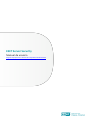 1
1
-
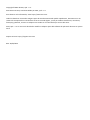 2
2
-
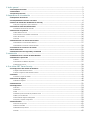 3
3
-
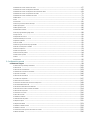 4
4
-
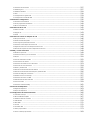 5
5
-
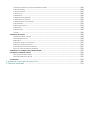 6
6
-
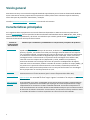 7
7
-
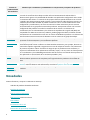 8
8
-
 9
9
-
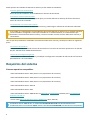 10
10
-
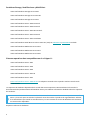 11
11
-
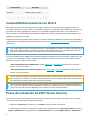 12
12
-
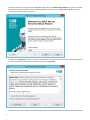 13
13
-
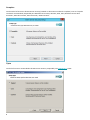 14
14
-
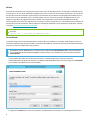 15
15
-
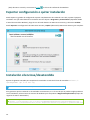 16
16
-
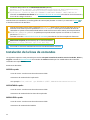 17
17
-
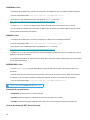 18
18
-
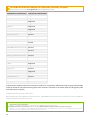 19
19
-
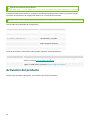 20
20
-
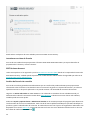 21
21
-
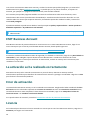 22
22
-
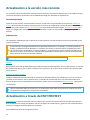 23
23
-
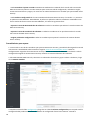 24
24
-
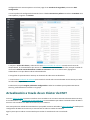 25
25
-
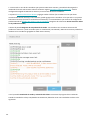 26
26
-
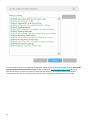 27
27
-
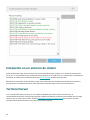 28
28
-
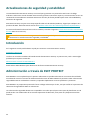 29
29
-
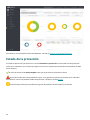 30
30
-
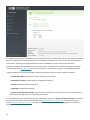 31
31
-
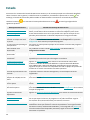 32
32
-
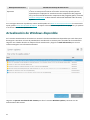 33
33
-
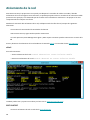 34
34
-
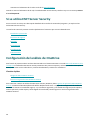 35
35
-
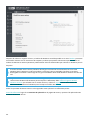 36
36
-
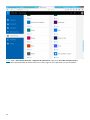 37
37
-
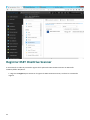 38
38
-
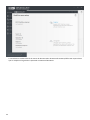 39
39
-
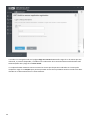 40
40
-
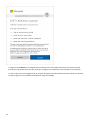 41
41
-
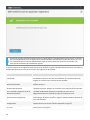 42
42
-
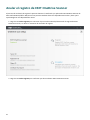 43
43
-
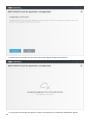 44
44
-
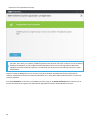 45
45
-
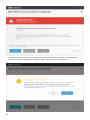 46
46
-
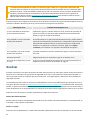 47
47
-
 48
48
-
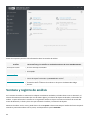 49
49
-
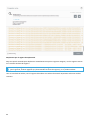 50
50
-
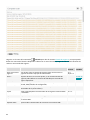 51
51
-
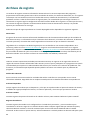 52
52
-
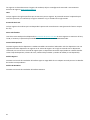 53
53
-
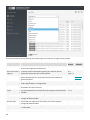 54
54
-
 55
55
-
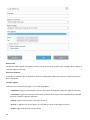 56
56
-
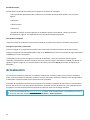 57
57
-
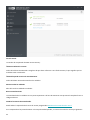 58
58
-
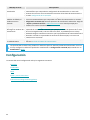 59
59
-
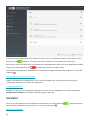 60
60
-
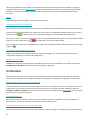 61
61
-
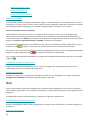 62
62
-
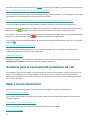 63
63
-
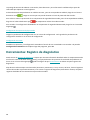 64
64
-
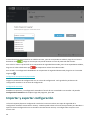 65
65
-
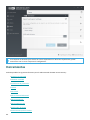 66
66
-
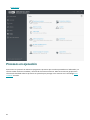 67
67
-
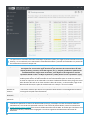 68
68
-
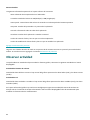 69
69
-
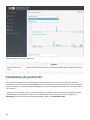 70
70
-
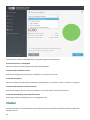 71
71
-
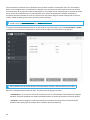 72
72
-
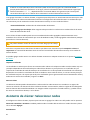 73
73
-
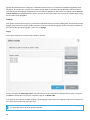 74
74
-
 75
75
-
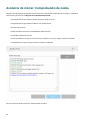 76
76
-
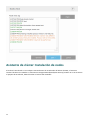 77
77
-
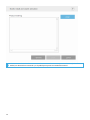 78
78
-
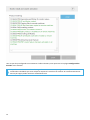 79
79
-
 80
80
-
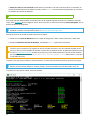 81
81
-
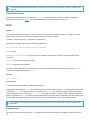 82
82
-
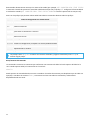 83
83
-
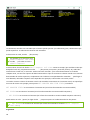 84
84
-
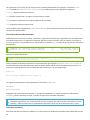 85
85
-
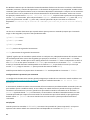 86
86
-
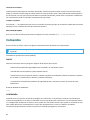 87
87
-
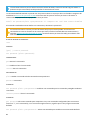 88
88
-
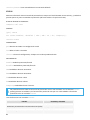 89
89
-
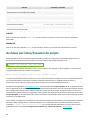 90
90
-
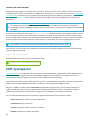 91
91
-
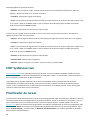 92
92
-
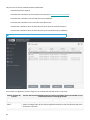 93
93
-
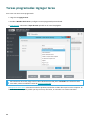 94
94
-
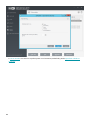 95
95
-
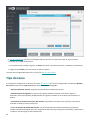 96
96
-
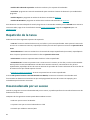 97
97
-
 98
98
-
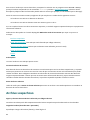 99
99
-
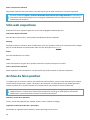 100
100
-
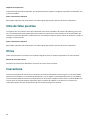 101
101
-
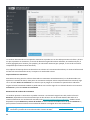 102
102
-
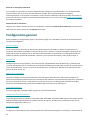 103
103
-
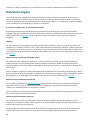 104
104
-
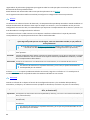 105
105
-
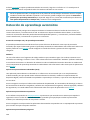 106
106
-
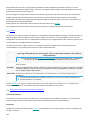 107
107
-
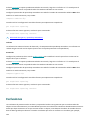 108
108
-
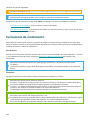 109
109
-
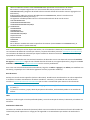 110
110
-
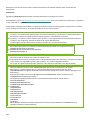 111
111
-
 112
112
-
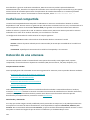 113
113
-
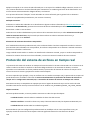 114
114
-
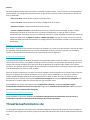 115
115
-
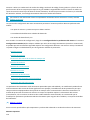 116
116
-
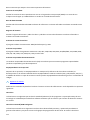 117
117
-
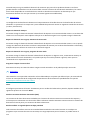 118
118
-
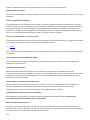 119
119
-
 120
120
-
 121
121
-
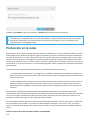 122
122
-
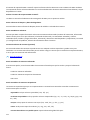 123
123
-
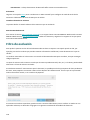 124
124
-
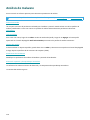 125
125
-
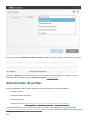 126
126
-
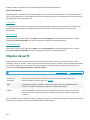 127
127
-
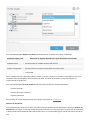 128
128
-
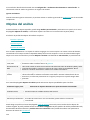 129
129
-
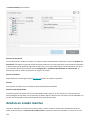 130
130
-
 131
131
-
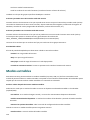 132
132
-
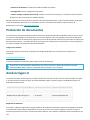 133
133
-
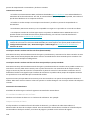 134
134
-
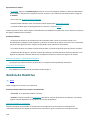 135
135
-
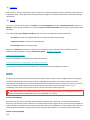 136
136
-
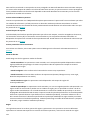 137
137
-
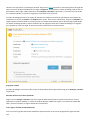 138
138
-
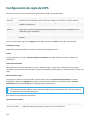 139
139
-
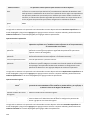 140
140
-
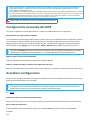 141
141
-
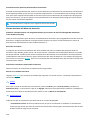 142
142
-
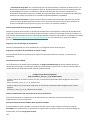 143
143
-
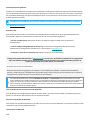 144
144
-
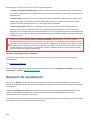 145
145
-
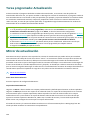 146
146
-
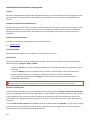 147
147
-
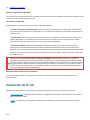 148
148
-
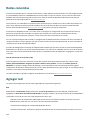 149
149
-
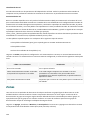 150
150
-
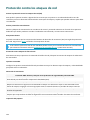 151
151
-
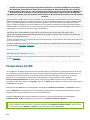 152
152
-
 153
153
-
 154
154
-
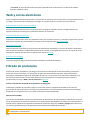 155
155
-
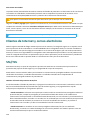 156
156
-
 157
157
-
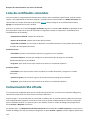 158
158
-
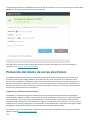 159
159
-
 160
160
-
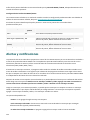 161
161
-
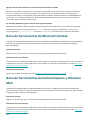 162
162
-
 163
163
-
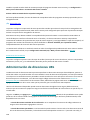 164
164
-
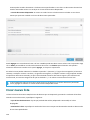 165
165
-
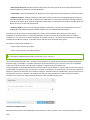 166
166
-
 167
167
-
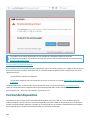 168
168
-
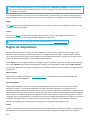 169
169
-
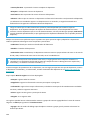 170
170
-
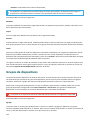 171
171
-
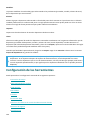 172
172
-
 173
173
-
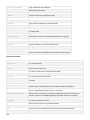 174
174
-
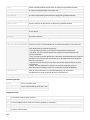 175
175
-
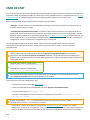 176
176
-
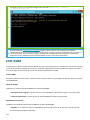 177
177
-
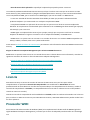 178
178
-
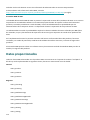 179
179
-
 180
180
-
 181
181
-
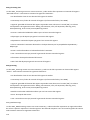 182
182
-
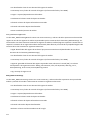 183
183
-
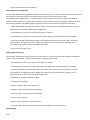 184
184
-
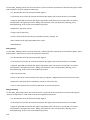 185
185
-
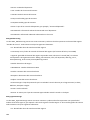 186
186
-
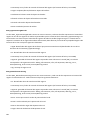 187
187
-
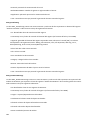 188
188
-
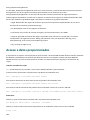 189
189
-
 190
190
-
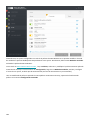 191
191
-
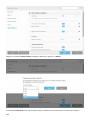 192
192
-
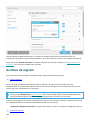 193
193
-
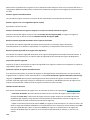 194
194
-
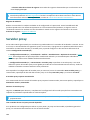 195
195
-
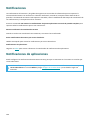 196
196
-
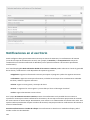 197
197
-
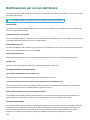 198
198
-
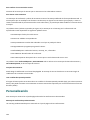 199
199
-
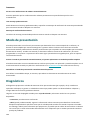 200
200
-
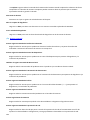 201
201
-
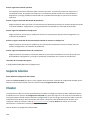 202
202
-
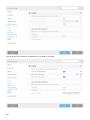 203
203
-
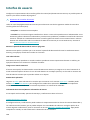 204
204
-
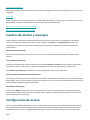 205
205
-
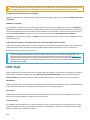 206
206
-
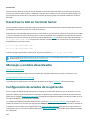 207
207
-
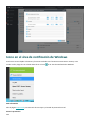 208
208
-
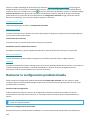 209
209
-
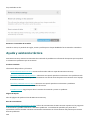 210
210
-
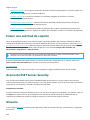 211
211
-
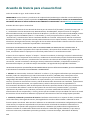 212
212
-
 213
213
-
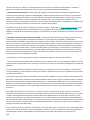 214
214
-
 215
215
-
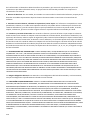 216
216
-
 217
217
-
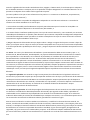 218
218
-
 219
219
-
 220
220
-
 221
221
-
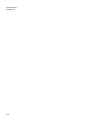 222
222
ESET Server Security for Windows Server (File Security) 9.0 El manual del propietario
- Categoría
- Software de seguridad antivirus
- Tipo
- El manual del propietario
Artículos relacionados
-
ESET Server Security for Windows Server (File Security) 9.0 El manual del propietario
-
ESET Server Security for Windows Server (File Security) 10.0 El manual del propietario
-
ESET Server Security for Windows Server (File Security) 7.2 El manual del propietario
-
ESET Server Security for Windows Server (File Security) 7.3 El manual del propietario
-
ESET Server Security for Windows Server (File Security) 7.2 El manual del propietario
-
ESET Server Security for Windows Server (File Security) 7.1 El manual del propietario
-
ESET Server Security for Windows Server (File Security) 7.1 El manual del propietario
-
ESET Security for Microsoft SharePoint 7.2 El manual del propietario
-
ESET Security for Microsoft SharePoint 7.1 El manual del propietario
-
ESET Mail Security for Exchange Server 7.2 El manual del propietario